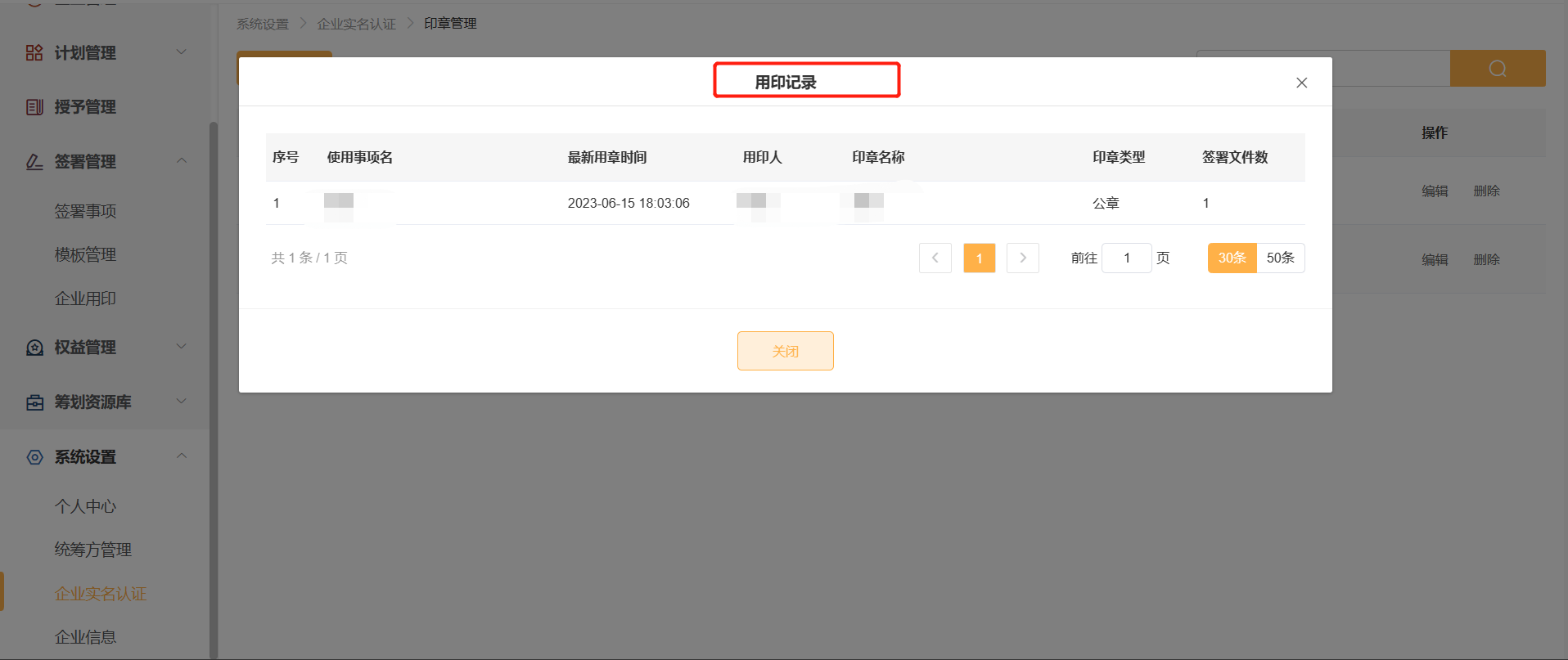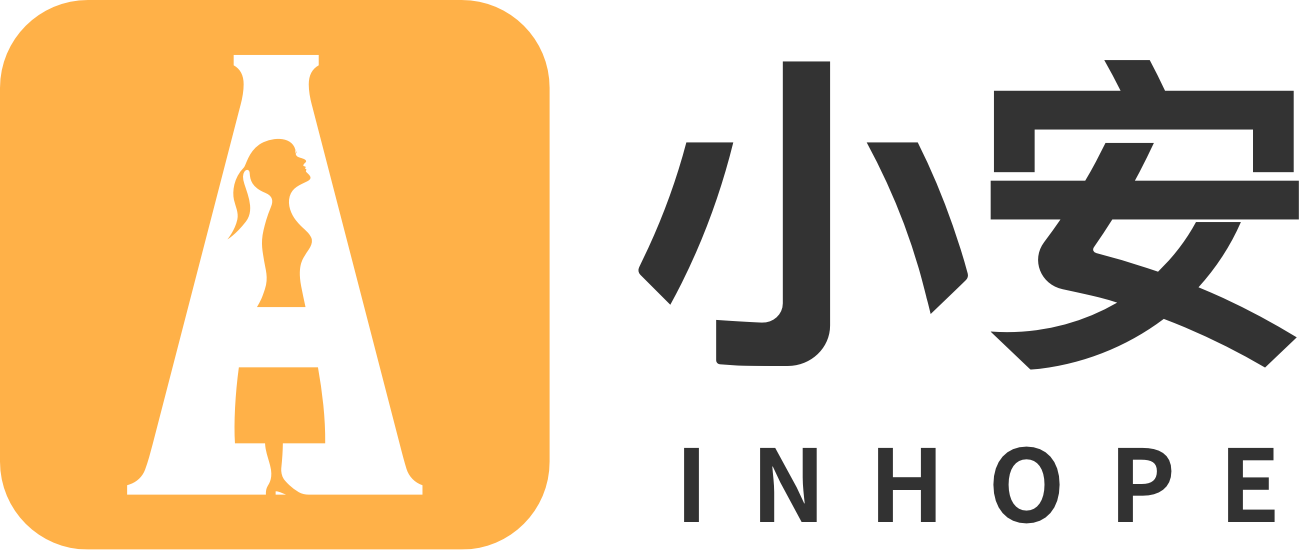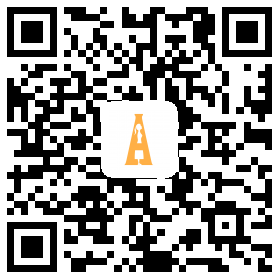小安推出的股权激励管理系统,为非上市公司提供便捷、高效的股权激励线上管理,使股权激励变得更加轻松,从而释放每一份股权激励的价值。
企业统筹方可以通过点击小安企业版菜单栏的【股权激励】,或者直接点击链接https://esop.in-hope.cn/index 即可进入股权激励系统。
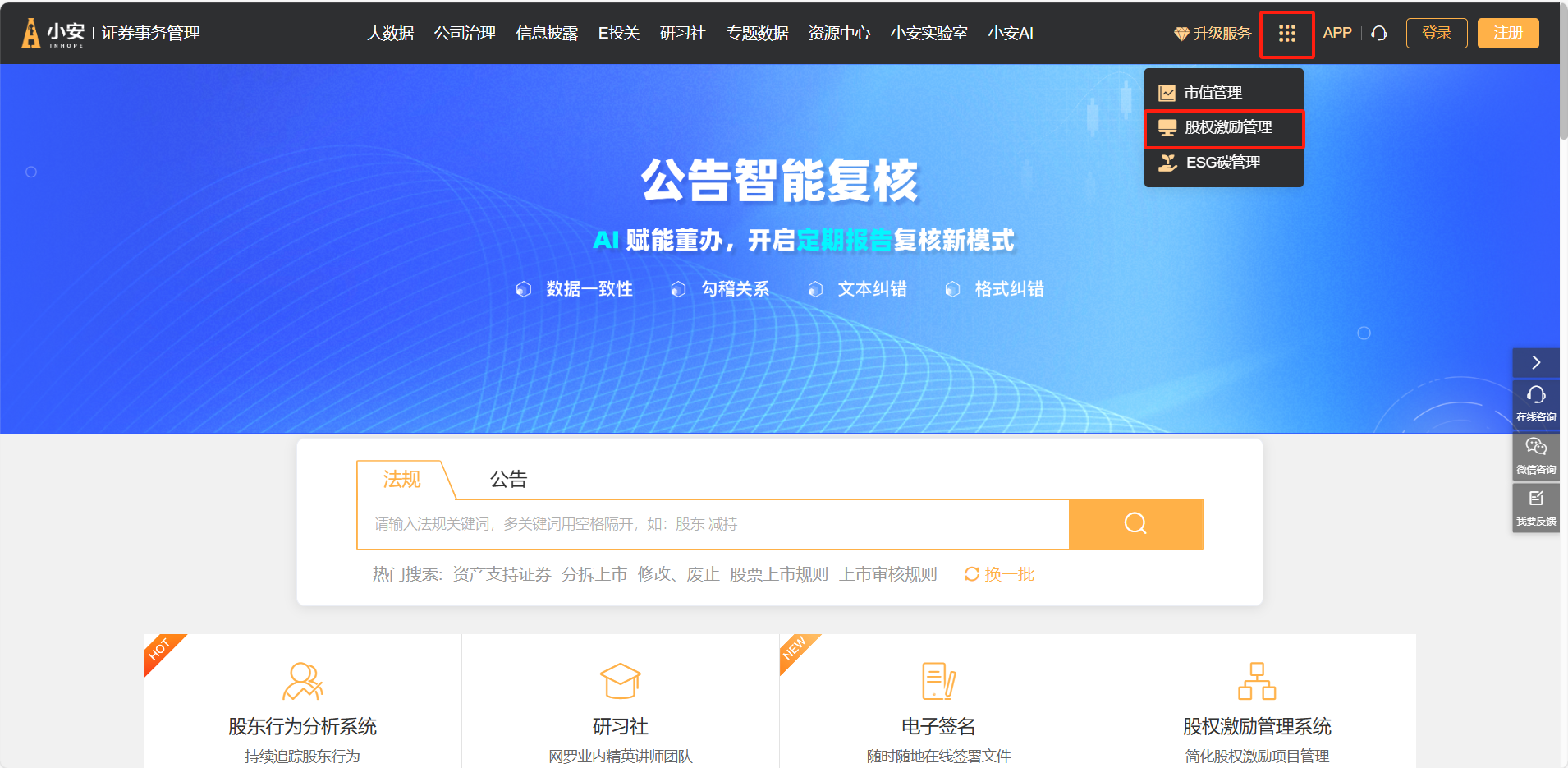
1. 首页
首次进入系统,系统会提供激励方案设置指引,点击“暂不需要,直接进入系统”,后续可以在首页点击【激励方案设置指引】再次展示。
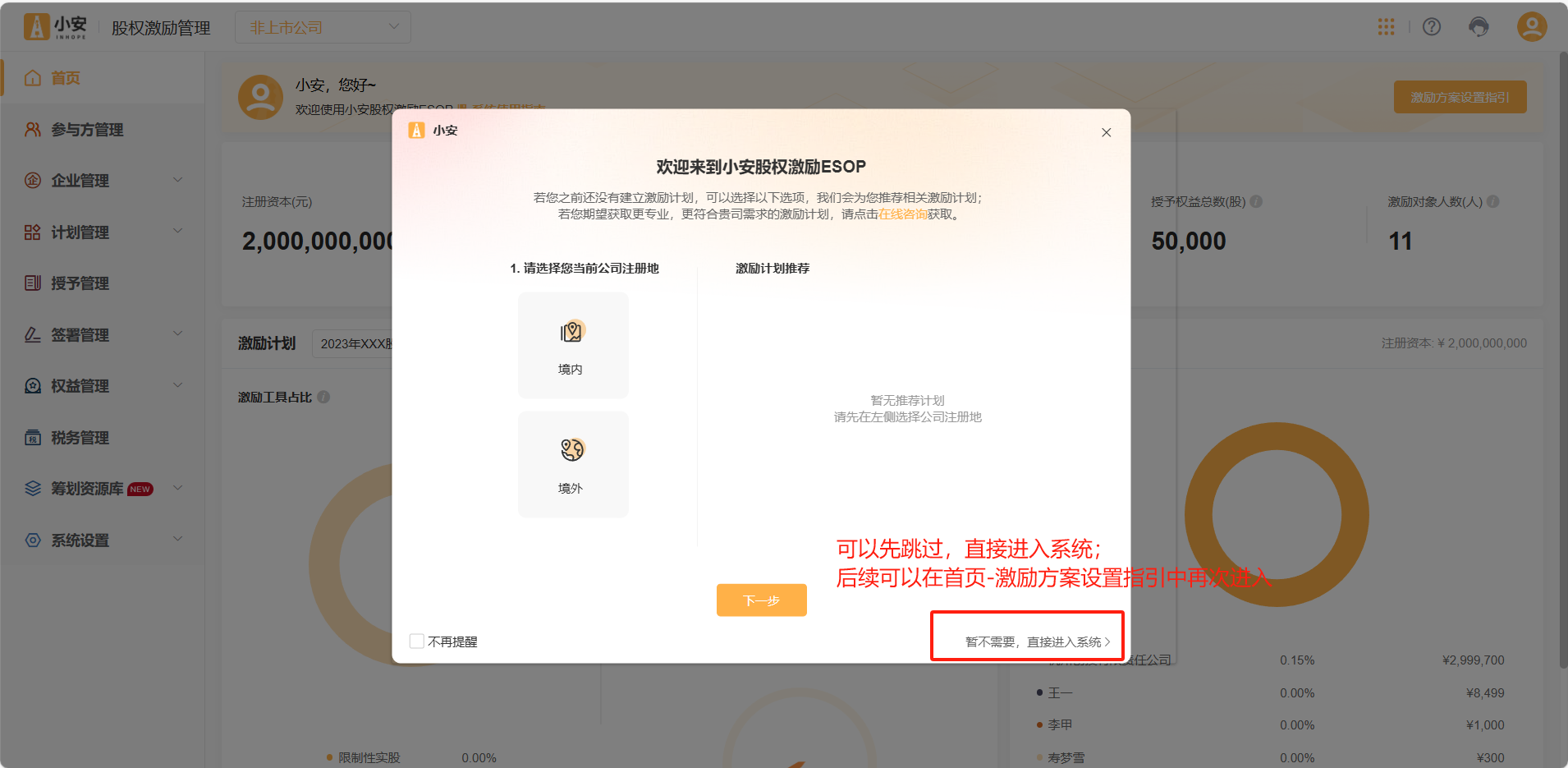
系统将通过匹配公司信息情况,提供方案设置推荐指引。
第一步,请选择当前公司注册地:境内、境外;
第二步,请选择当前公司行业;选择当前公司融资轮次,系统将根据不同的融资轮次提供不同的激励工具、持股方式、授予频次建议。
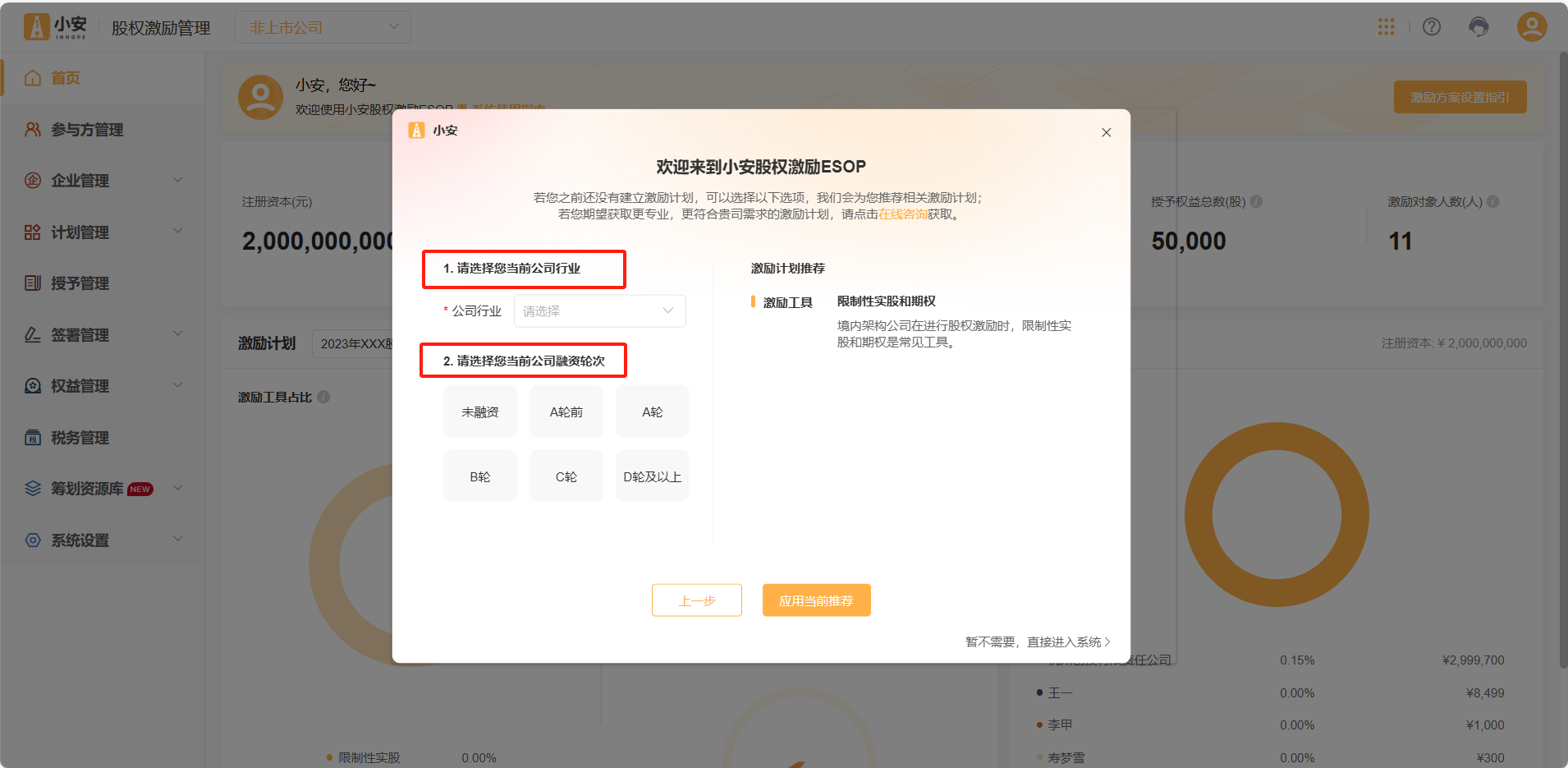
点击【应用当前推荐】,根据页面提示完成“计划名称”、“注册资本”的填写,填写内容如下:
计划名称:XX公司XX年股权激励计划、XX公司XX年期权激励计划、XX公司XX年限制性实股计划
注册资本:本公司工商登记的注册资本
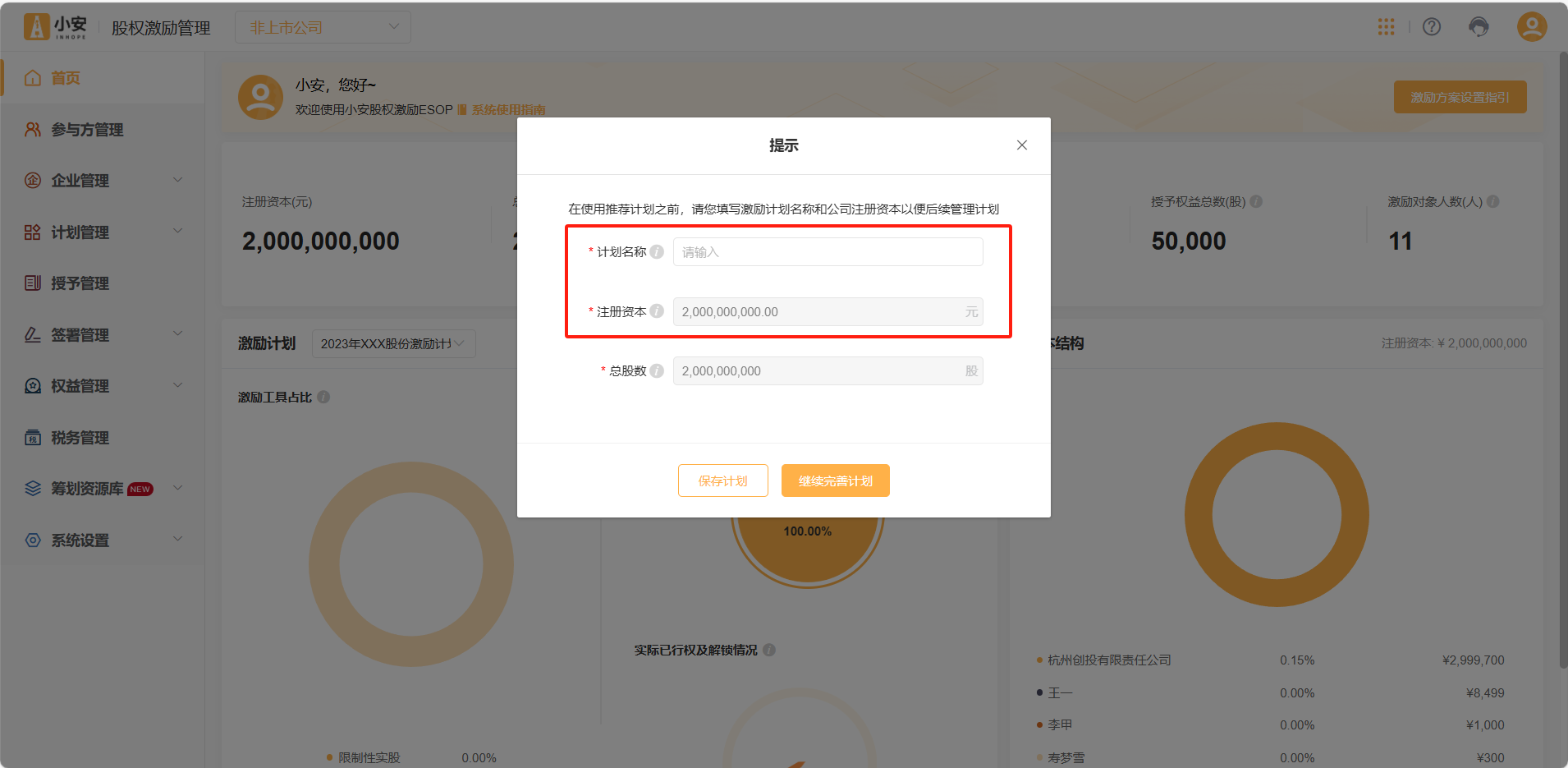
点击【保存计划】可以暂定该流程,后续可以在【计划管理-激励计划】中继续完善;
点击【继续完善计划】,页面将跳转至【编辑计划】页面,并且已根据推荐内容自动填充了第1节基本信息、第3节确立持股方式、第4节考核及工具部分内容,请继续完善其他节点的激励计划内容,也可以对已填充的节点进行修改。
编辑计划的操作步骤请查看本文档4.1部分。
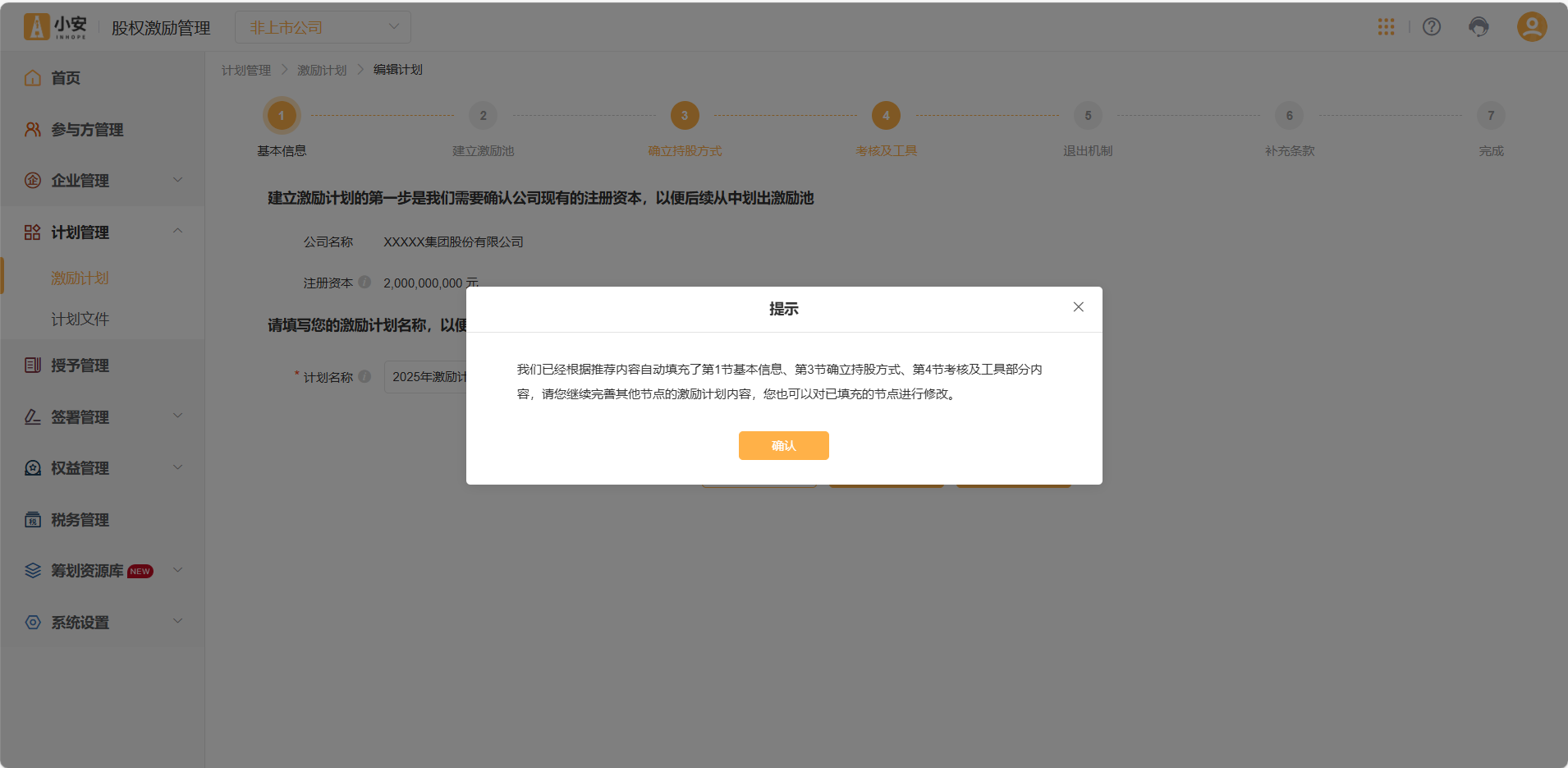
2. 参与方管理
系统提供多个筛选条件供定位到某个参与方人员;

点击【添加参与方】,进行添加,首先选择参与方身份,分为创始团队、员工、投资人。
创始团队:
可以选择“民事主体”为自然人或法人机构;
选择自然人:请按照页面提示填写,其中“姓名”、“是否为激励对象”、“手机号”为必填/选项。
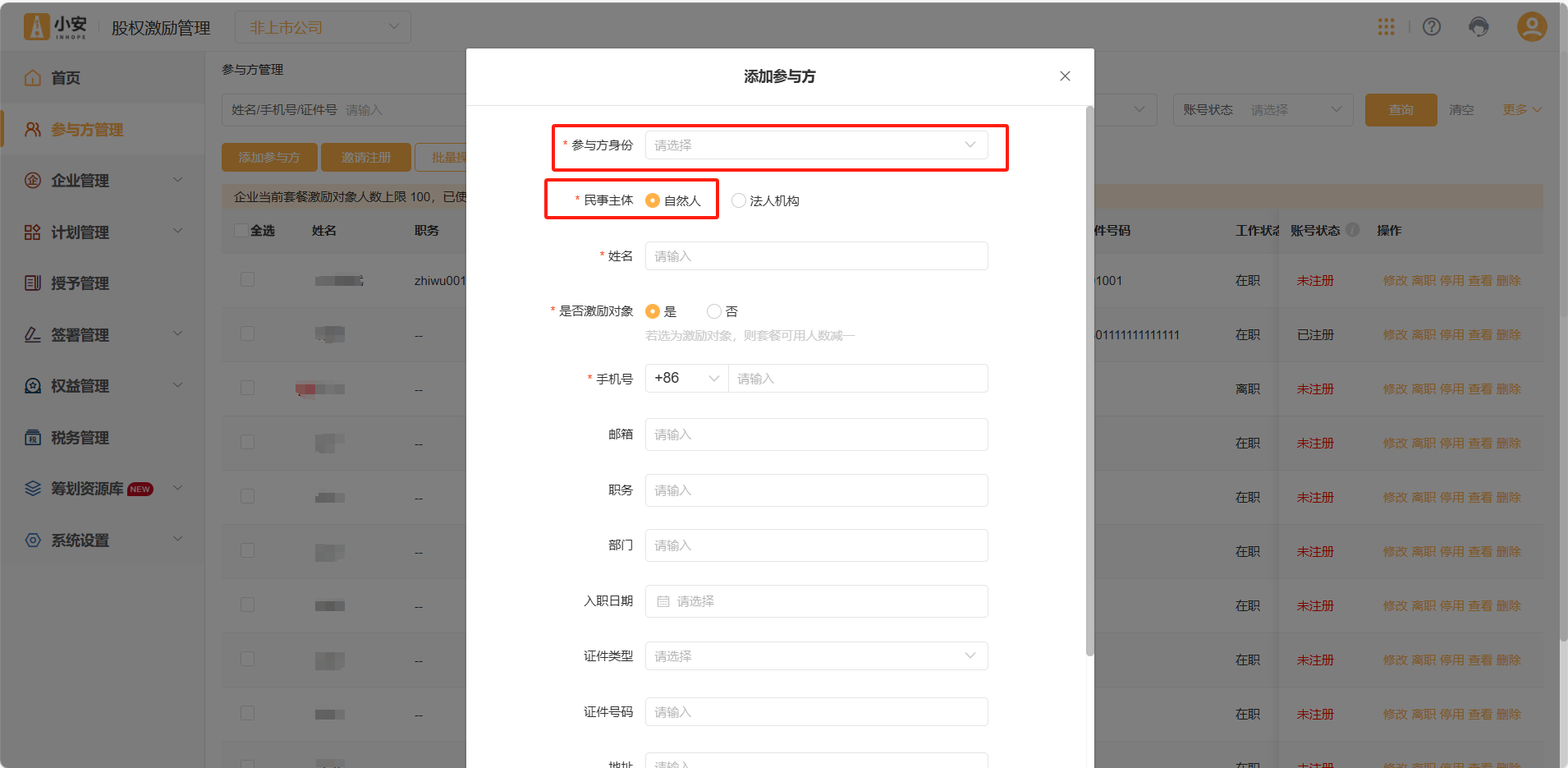
选择法人机构:请按照页面提示填写“企业名称”。
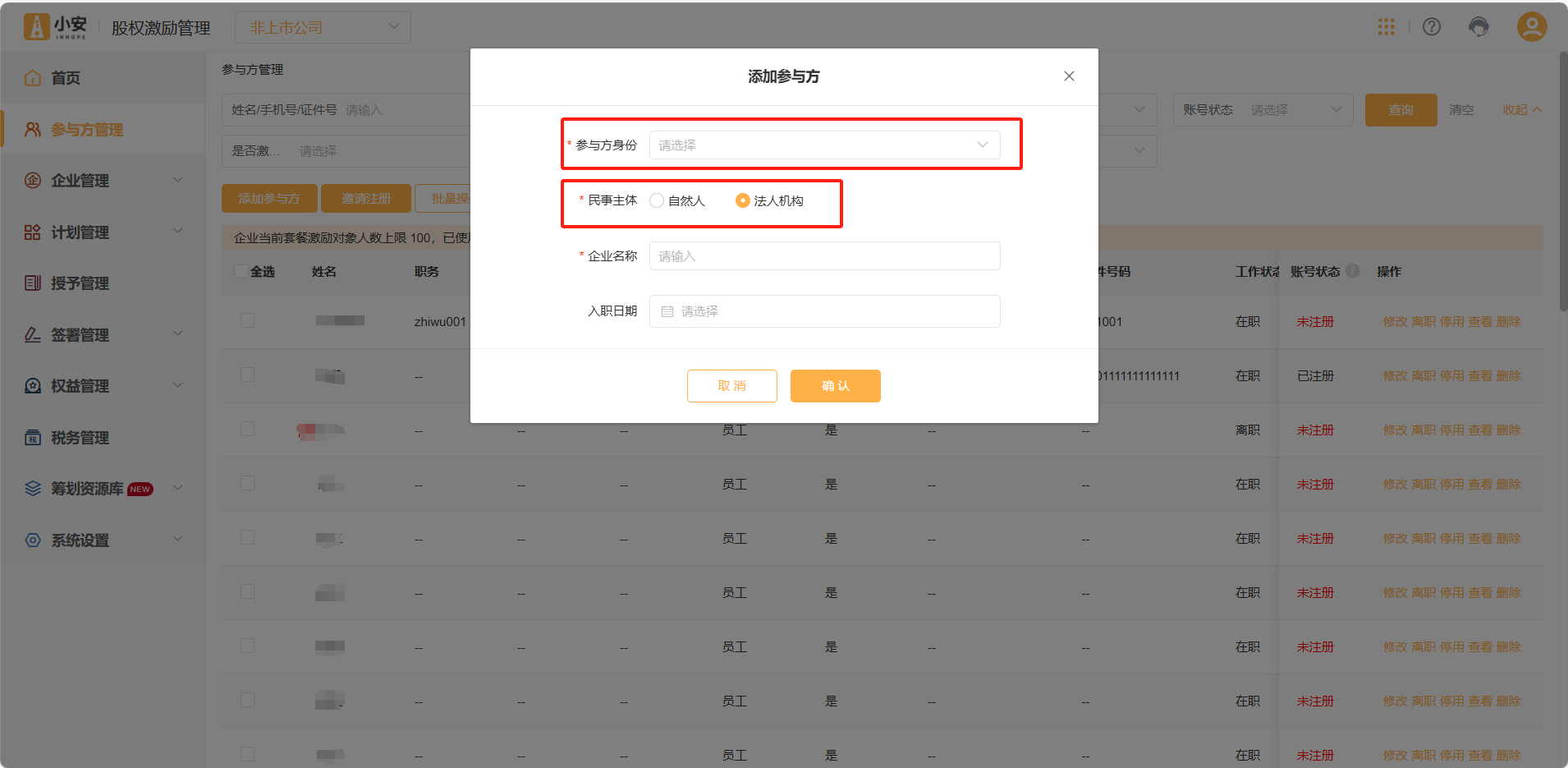
员工:
请按照页面提示填写,其中“姓名”、“是否为激励对象”、“手机号”为必填/选项。
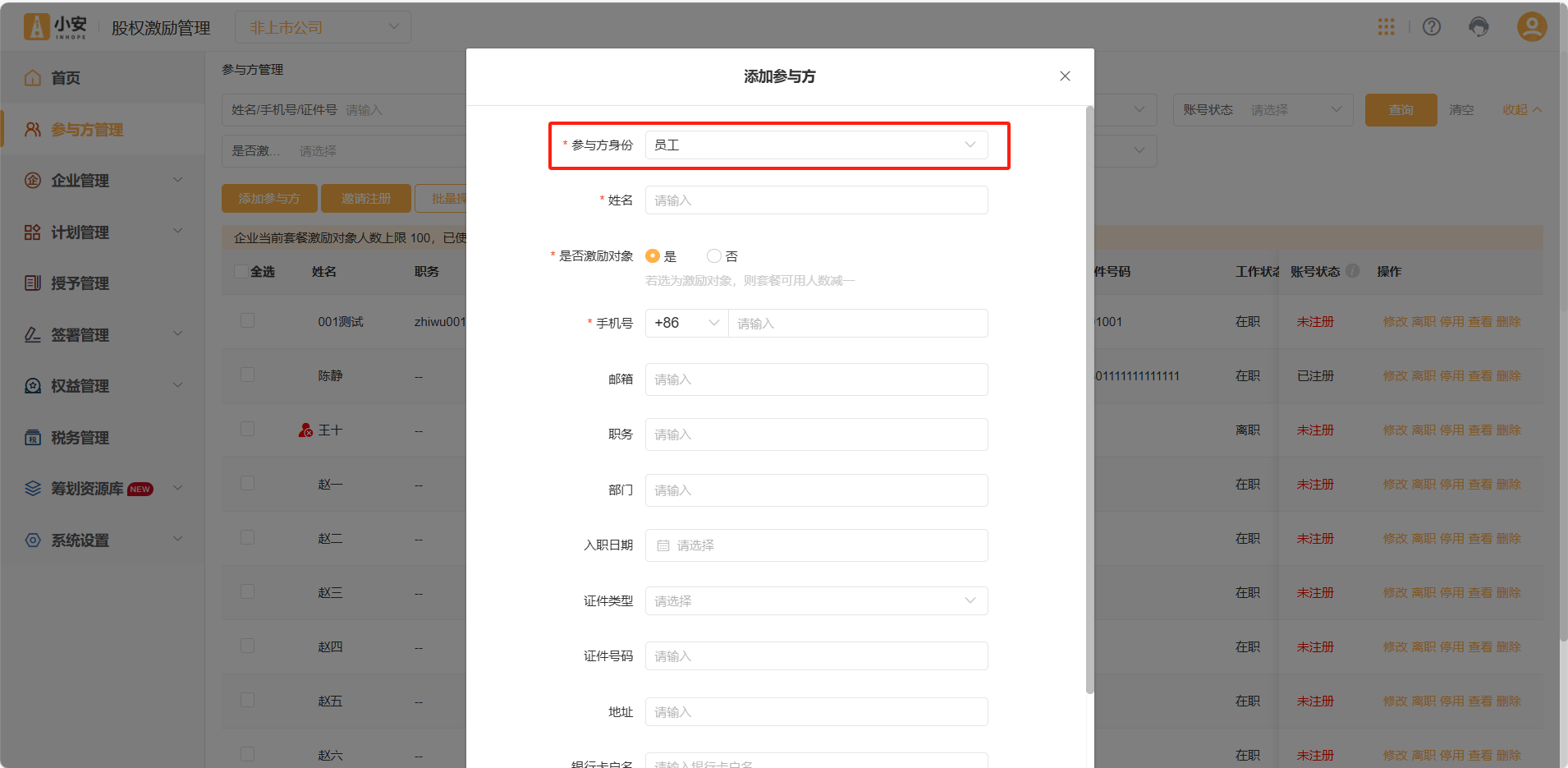
投资人:
可以选择“民事主体”为或法人机构;
选择自然人:请按照页面提示填写,其中“姓名”、“是否为激励对象”、“手机号”为必填/选项。
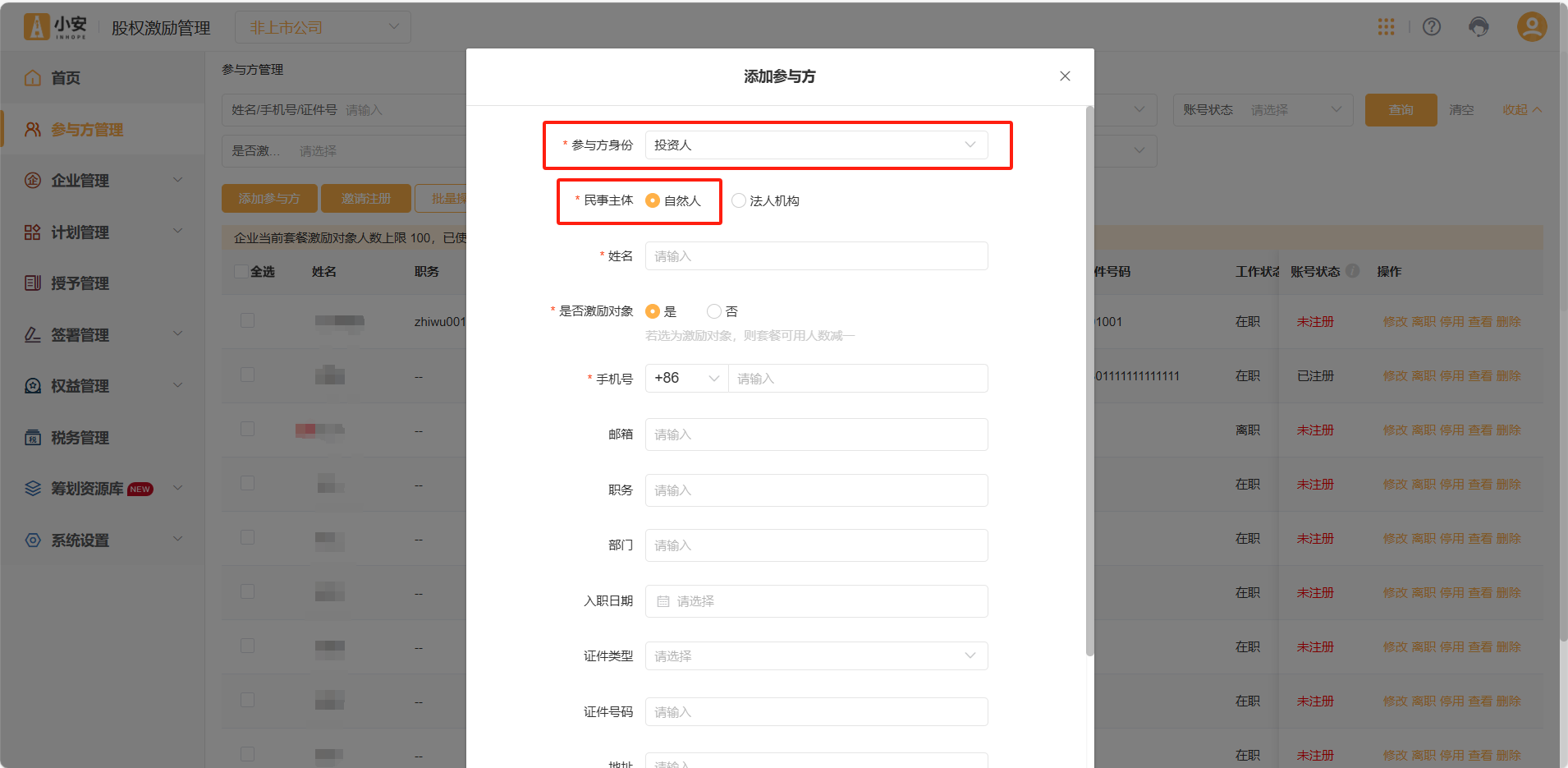
选择法人机构:请按照页面提示填写“企业名称”。
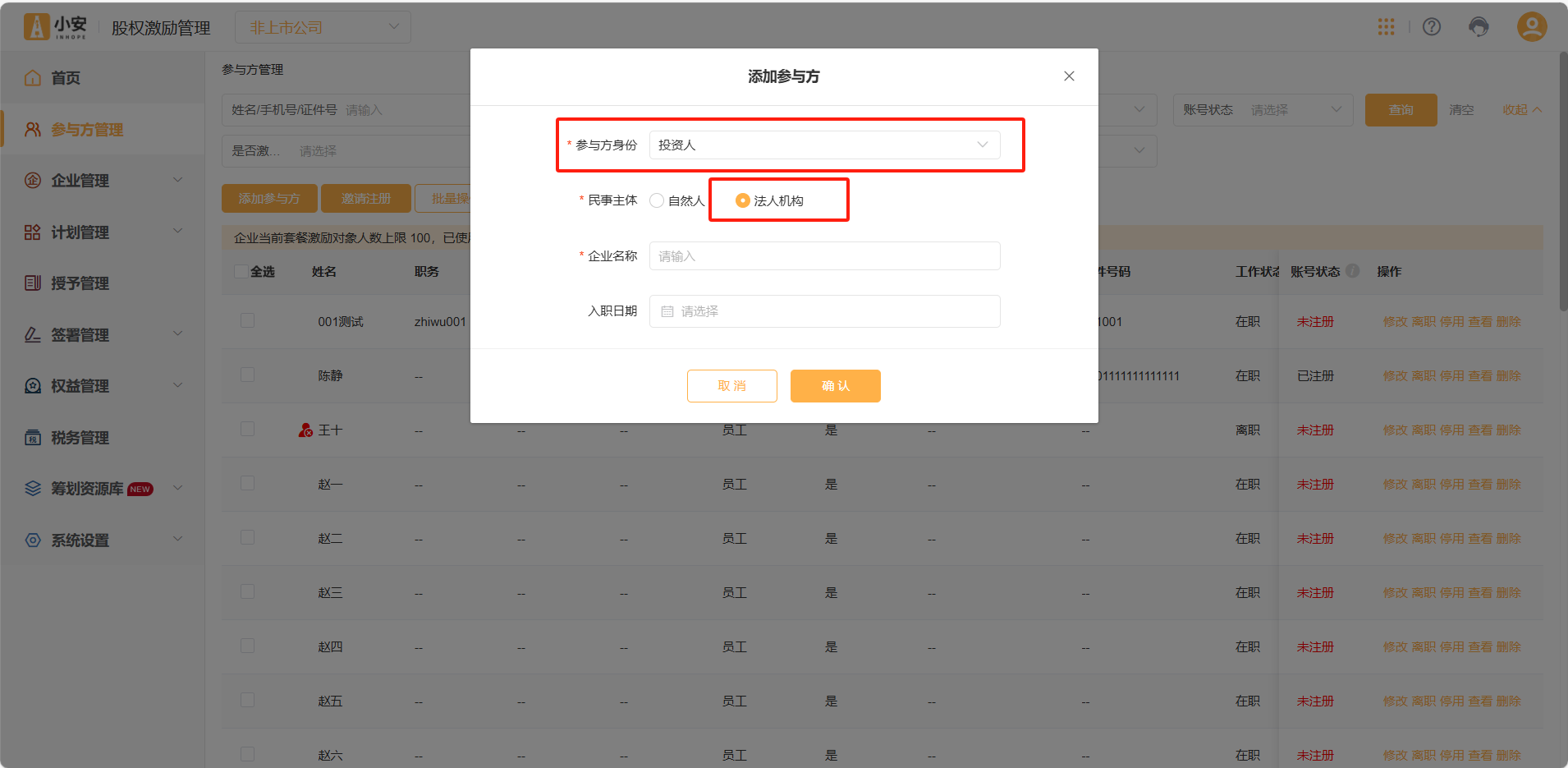
点击【邀请注册】系统会生成邀请链接、邀请码以及邀请二维码。激励对象可以通过链接或者扫码的形式自行完成注册。
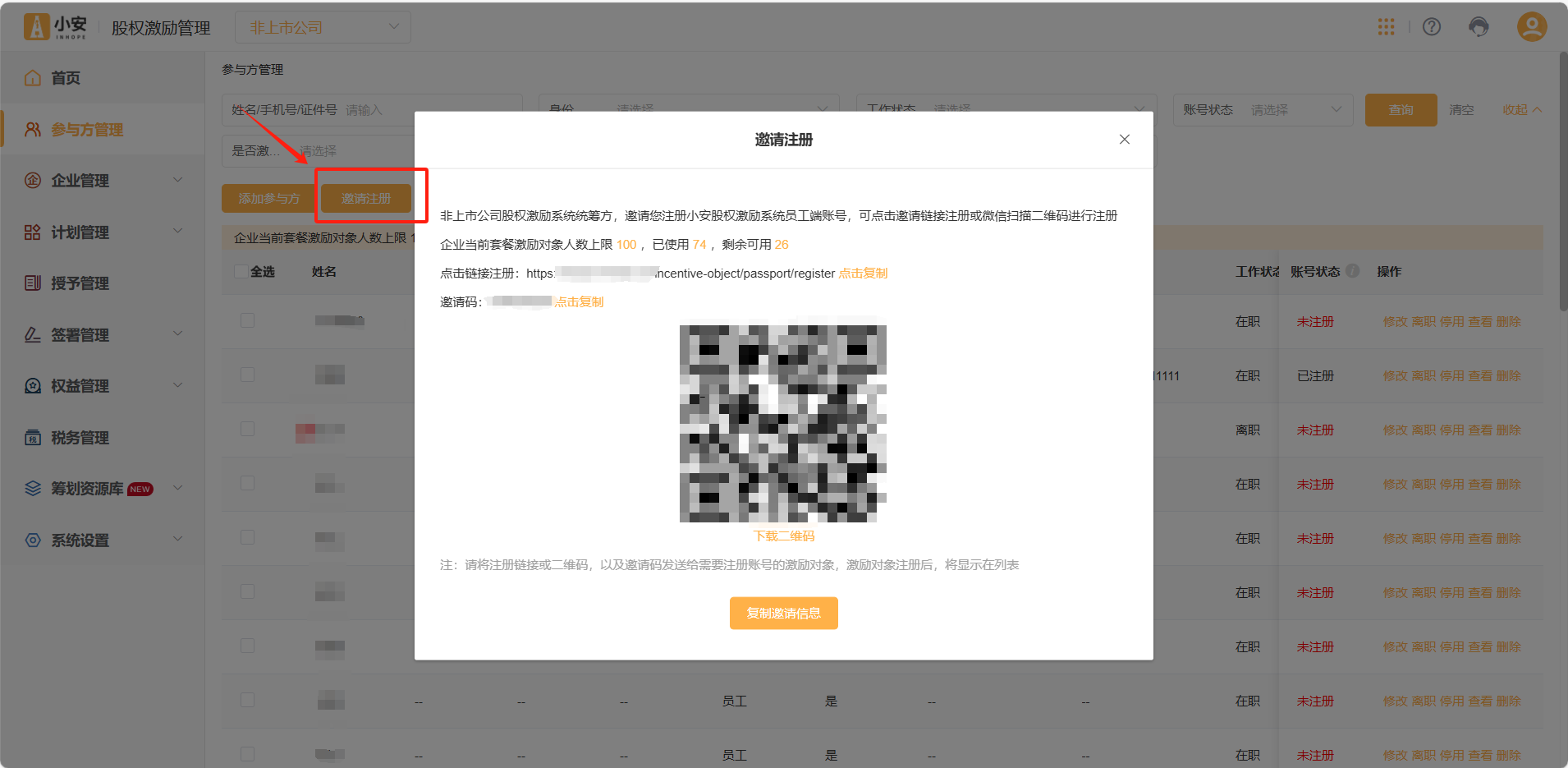
*注:请将注册链接或二维码,以及邀请码发送给需要注册账号的激励对象,激励对象注册后,将显示在列表。
点击【批量操作】,可以完成多类批量操作。
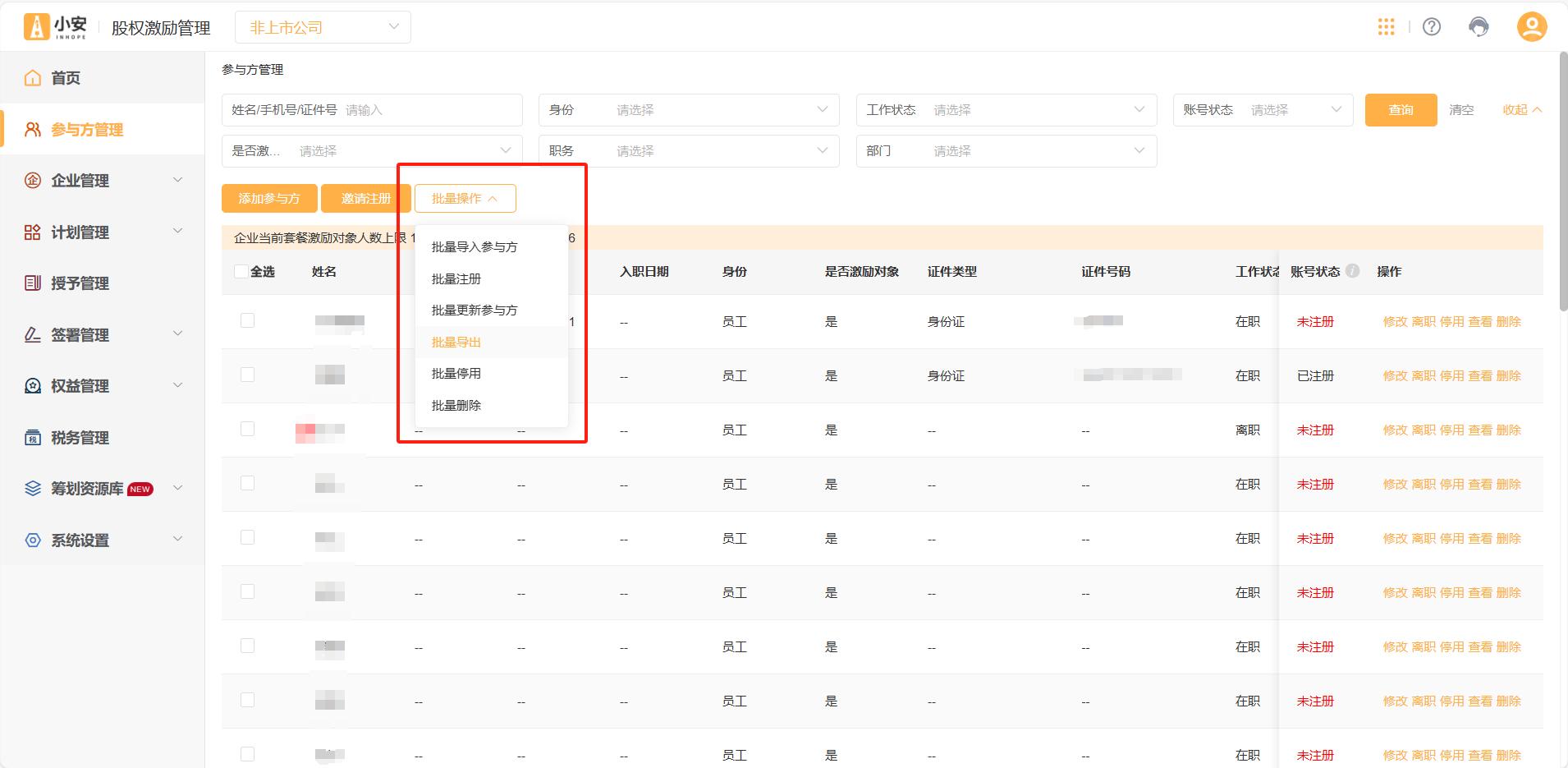
l 批量导入参与方
点击【批量导入参与方】,可以下载《参与方批量导入》模板,在本地维护后导入至系统。
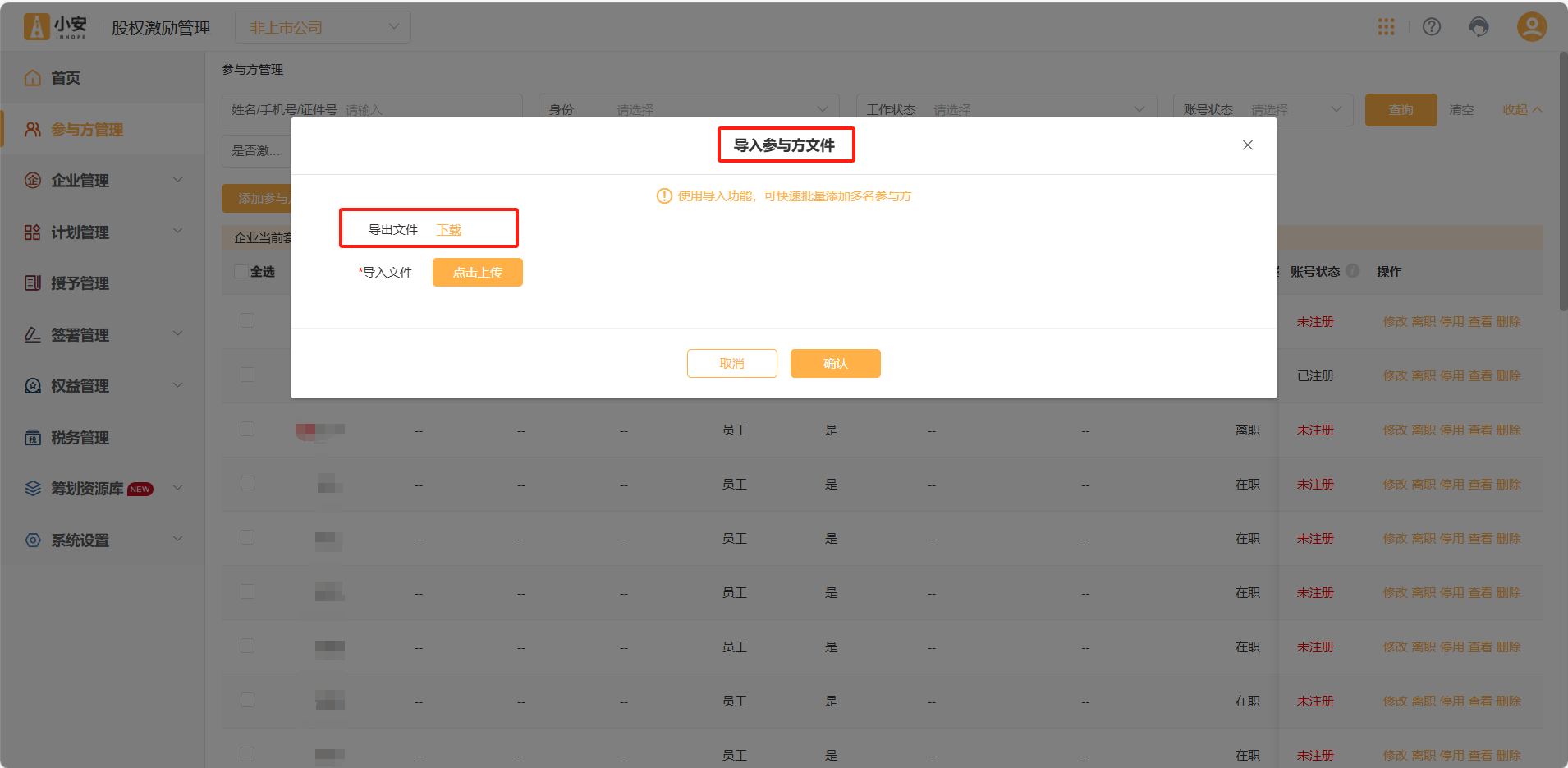
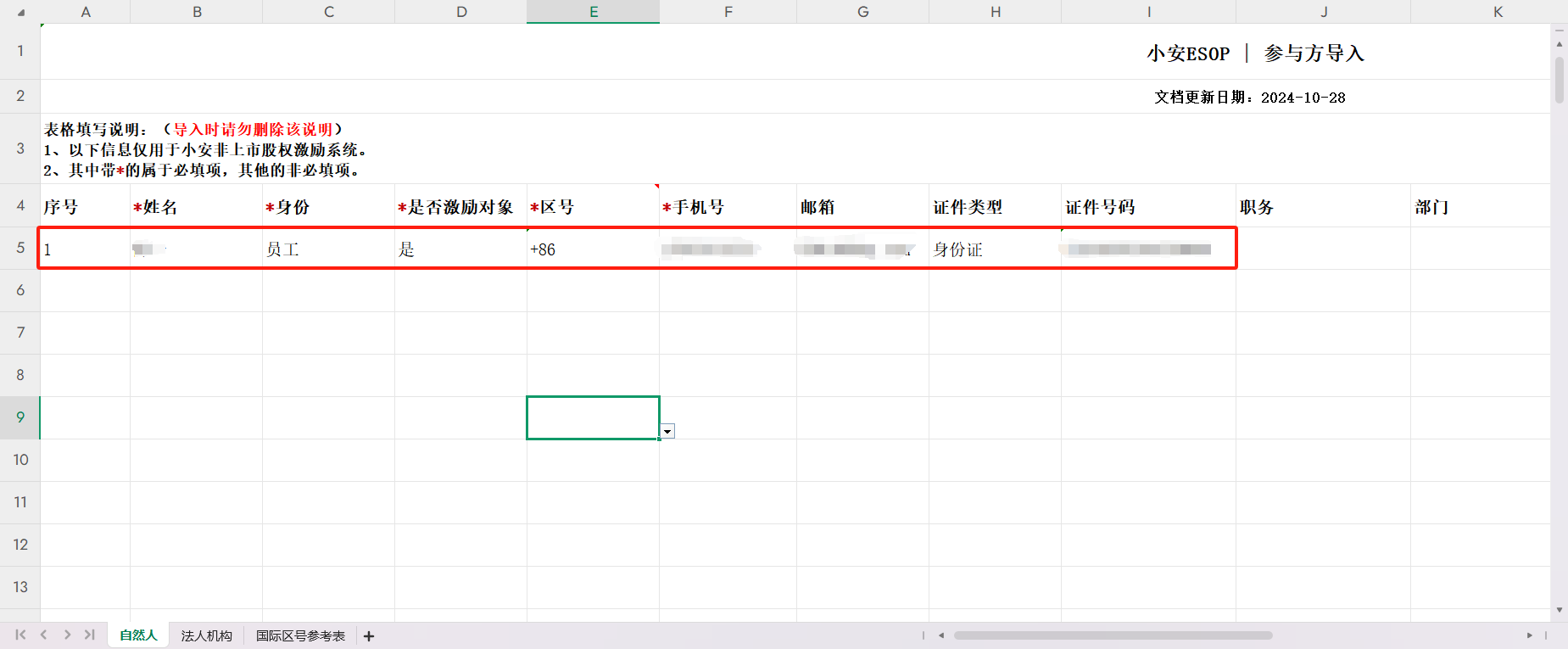
若上传后出现错误,系统将会弹窗提示错误原因。
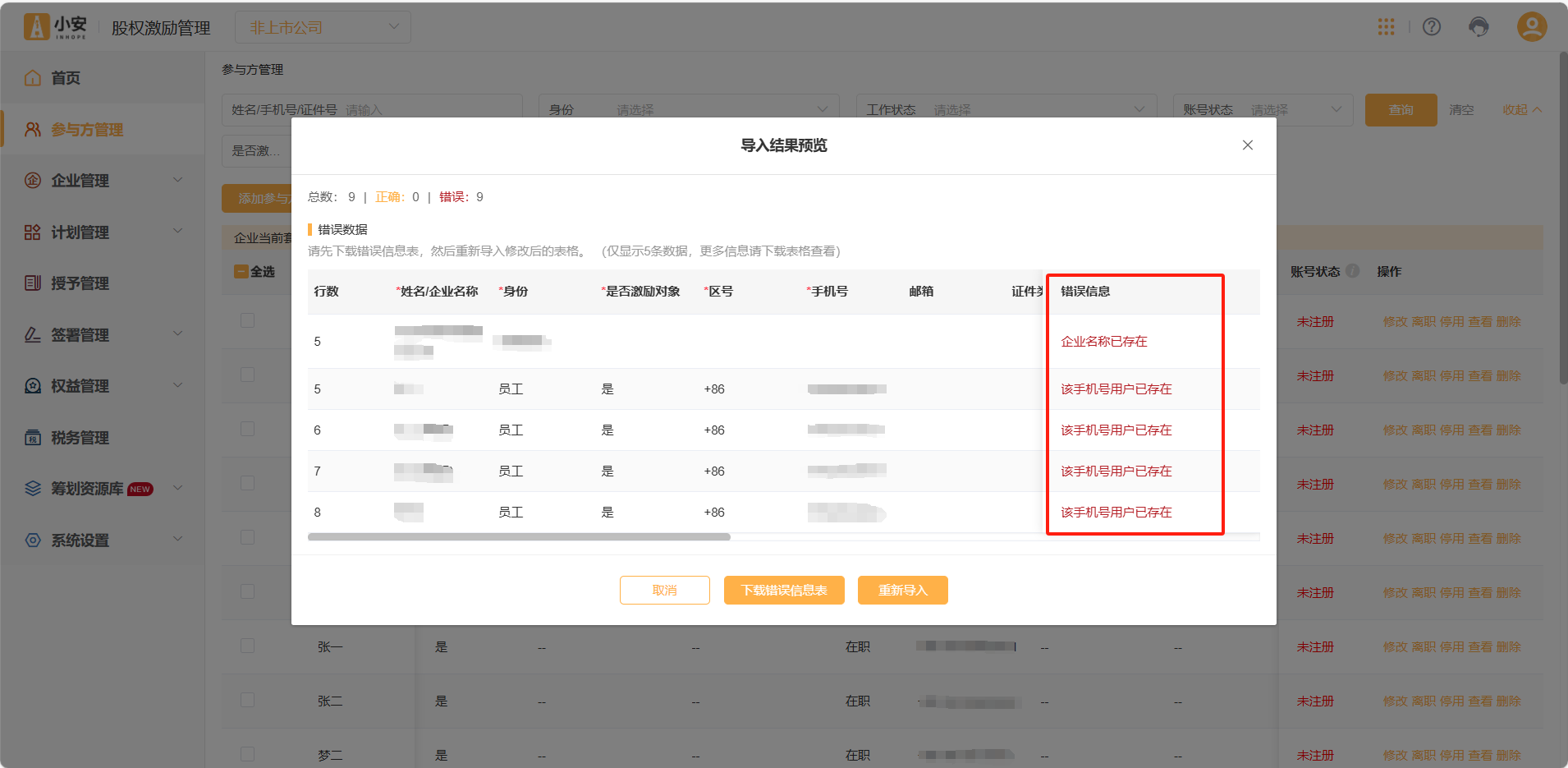
支持下载错误信息表,重新修改后再次导入。

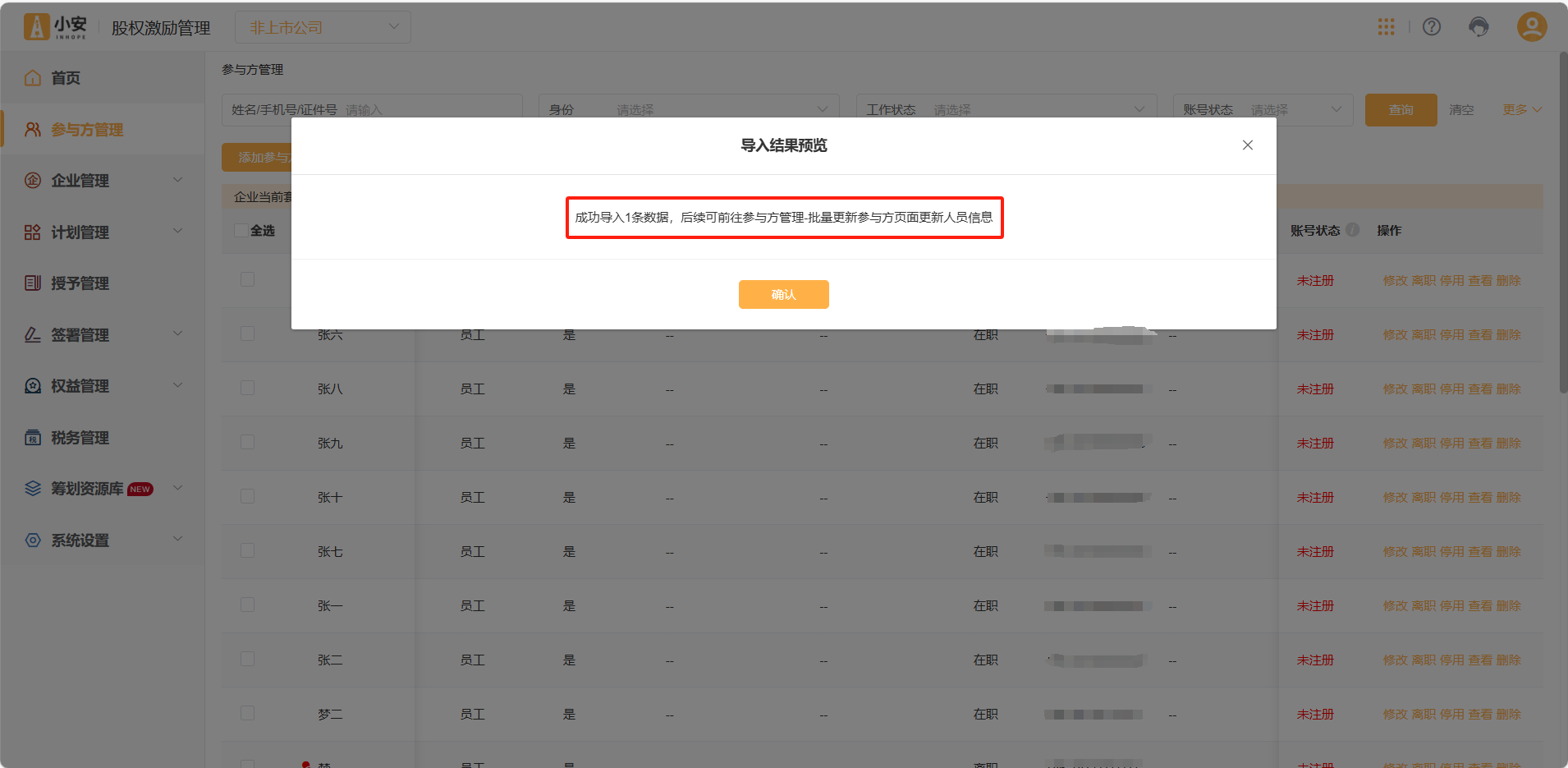
批量注册:
在导入完成参与方后,可以选择需要批量注册的参与方人员,点击【批量注册】;批量注册完成后参与方将收到注册提醒短信。
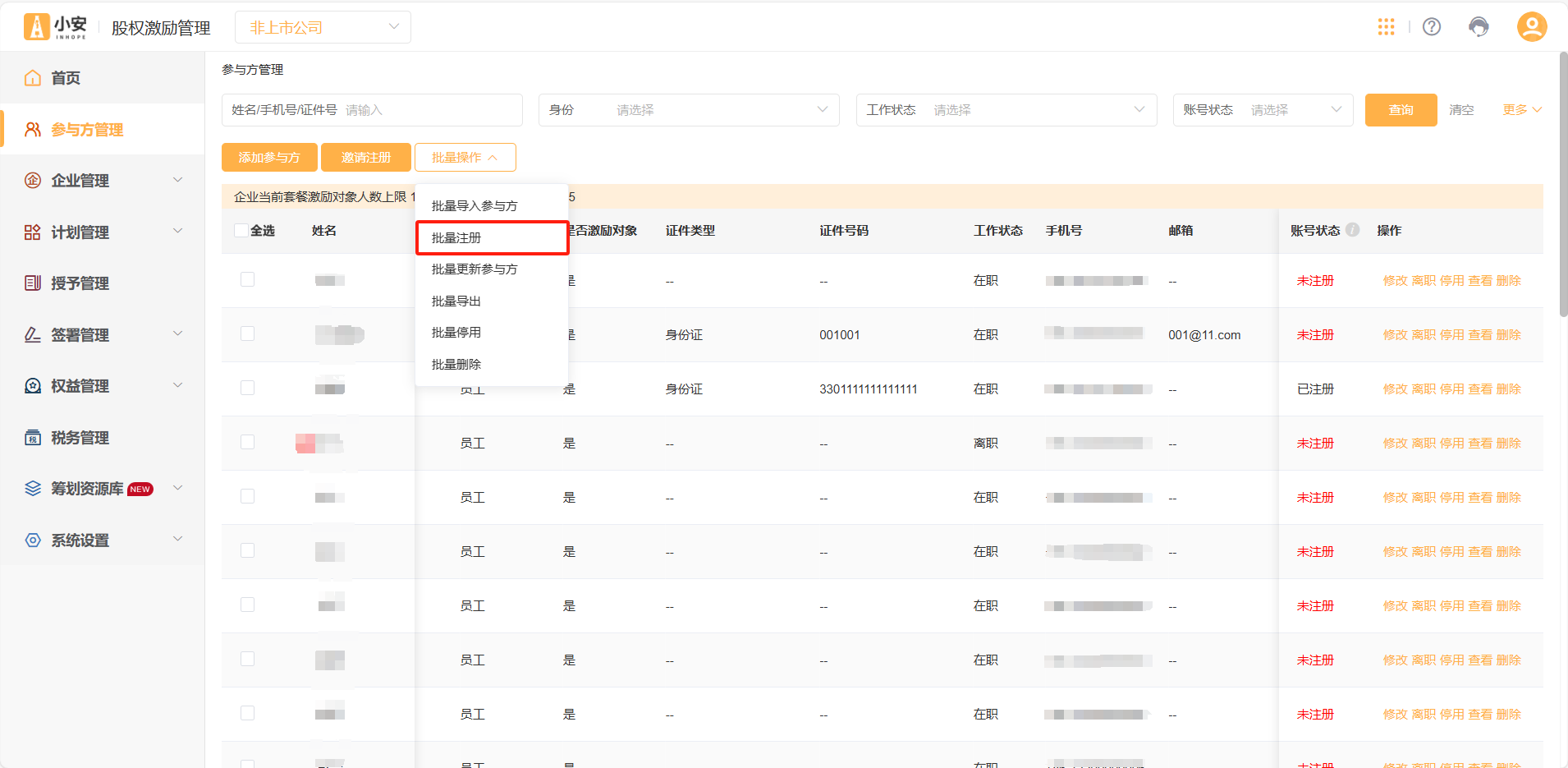
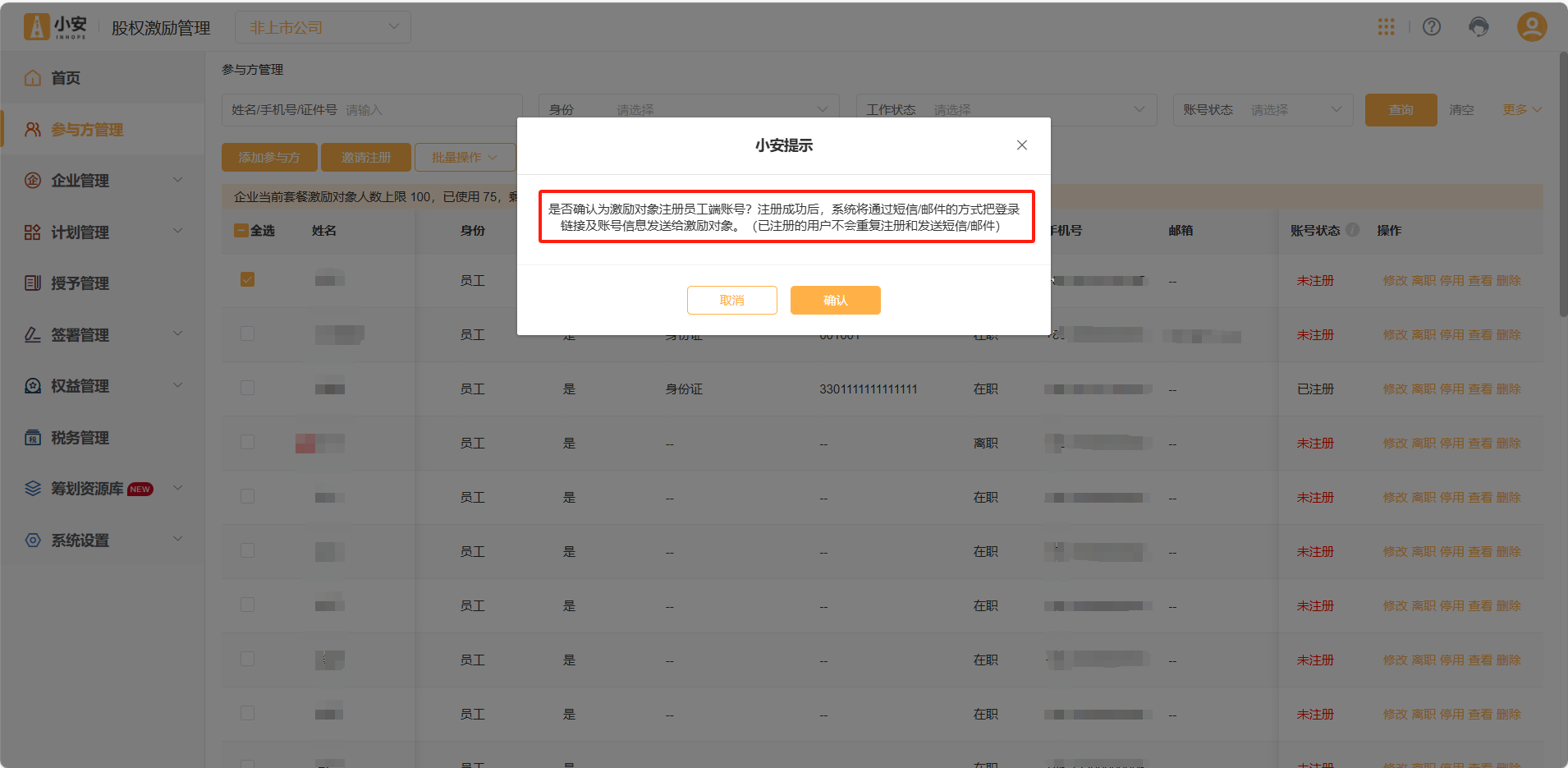
批量更新参与方:
选择需要批量更新的参与方人员,点击【批量更新参与方】,下载《参与方批量更新》模板,在本地维护后导入至系统。
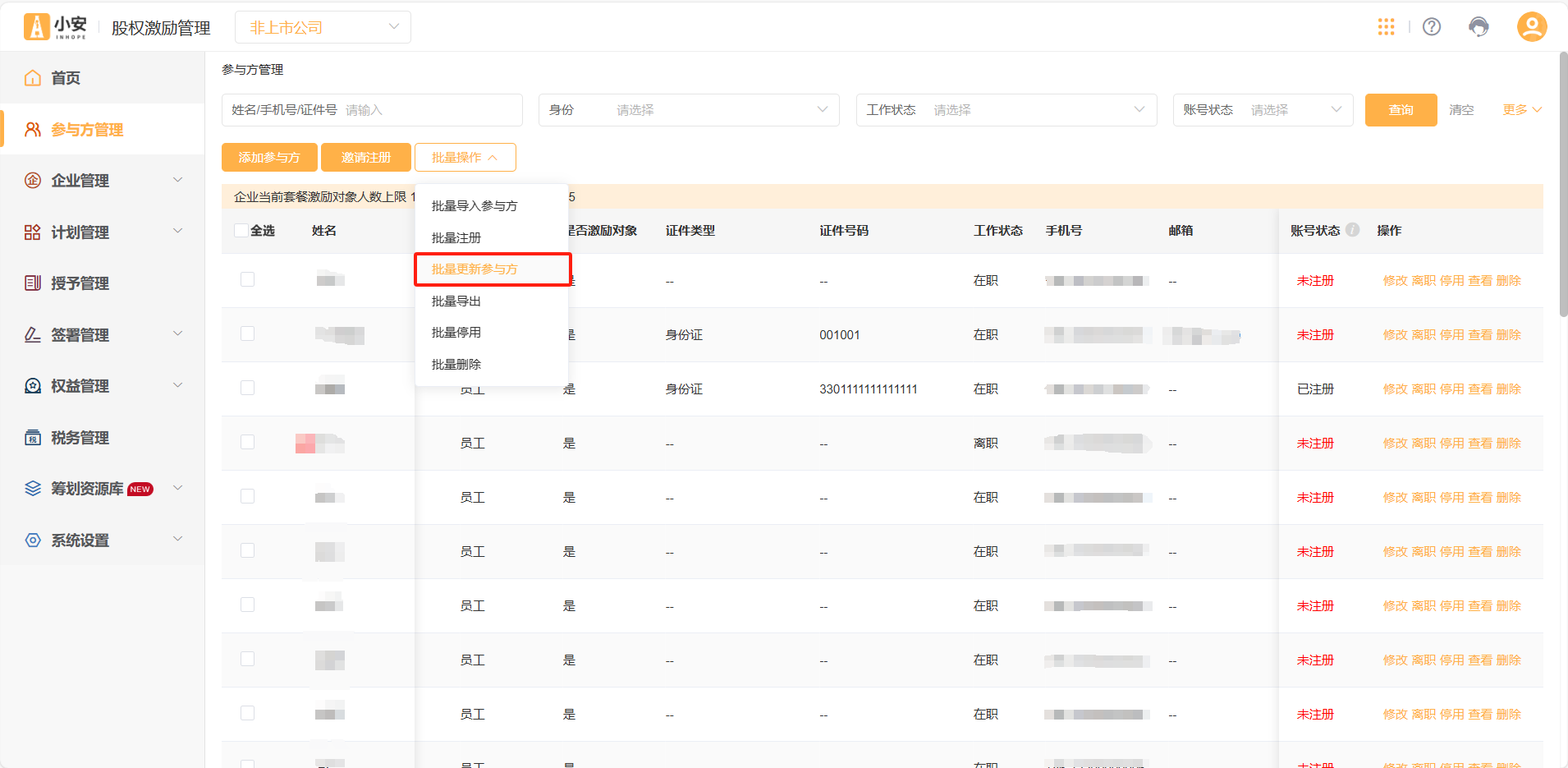
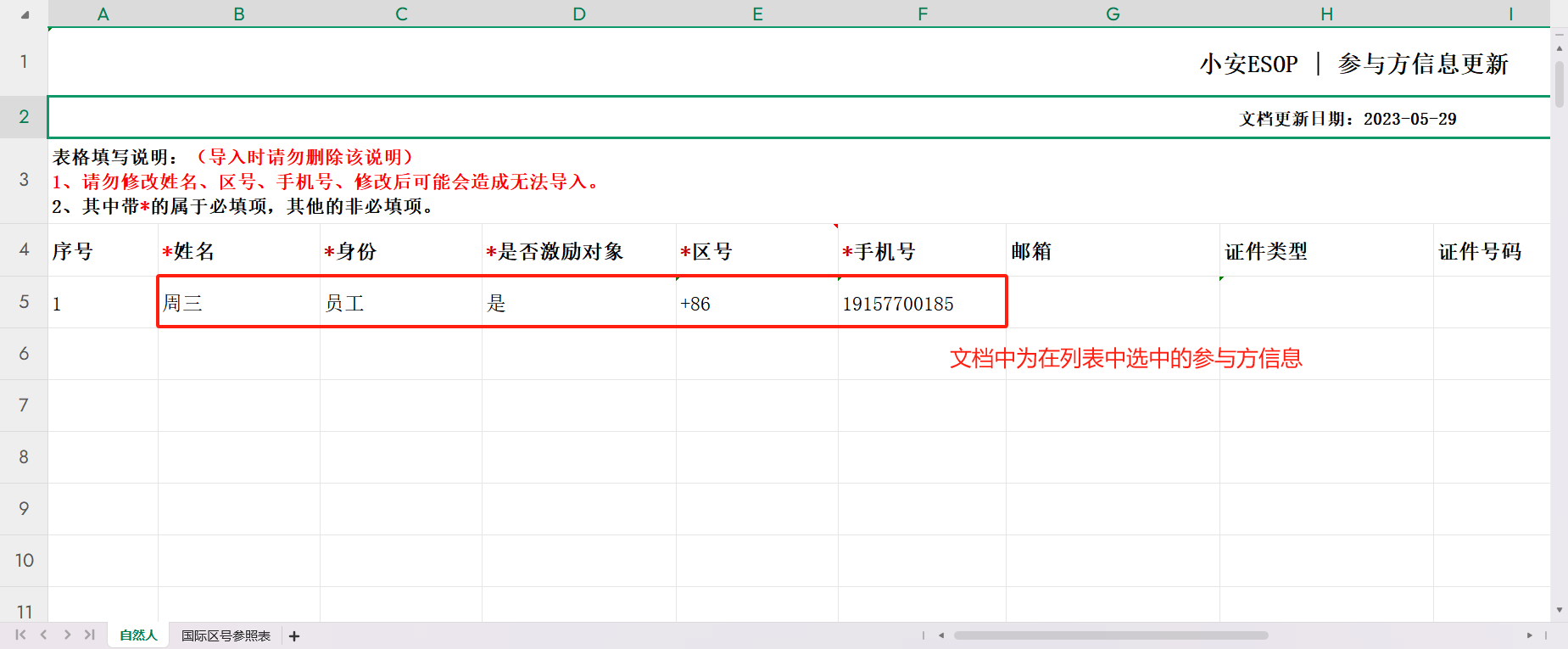
批量导出:
选择需要批量导出的参与方人员,点击【批量导出】。
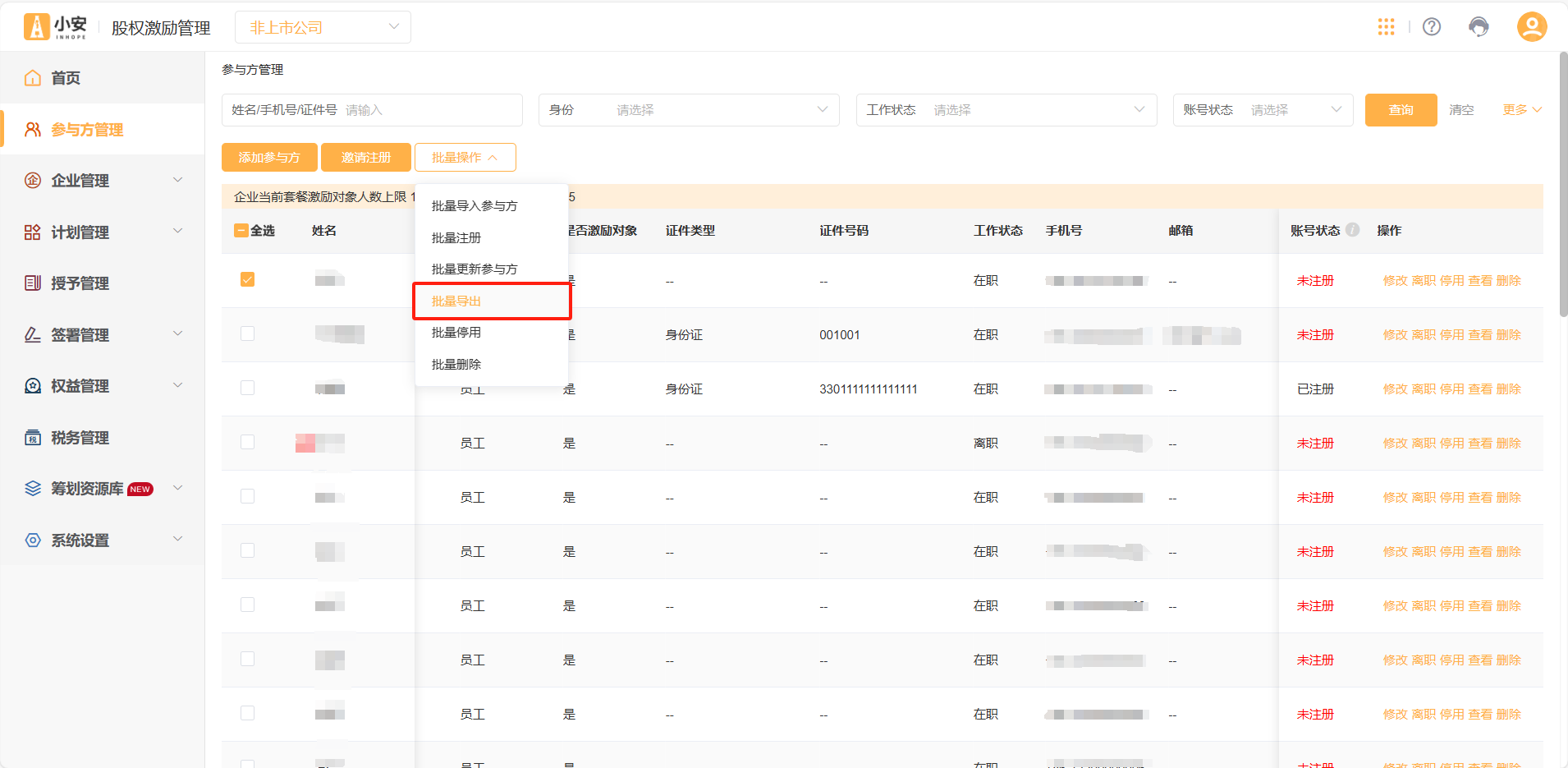
批量删除:
选择需要批量删除的参与方人员,点击【批量删除】。

在参与方列表右侧有操作栏,可以进行“修改”、“离职”、“停用”、“查看”、“删除”的操作。
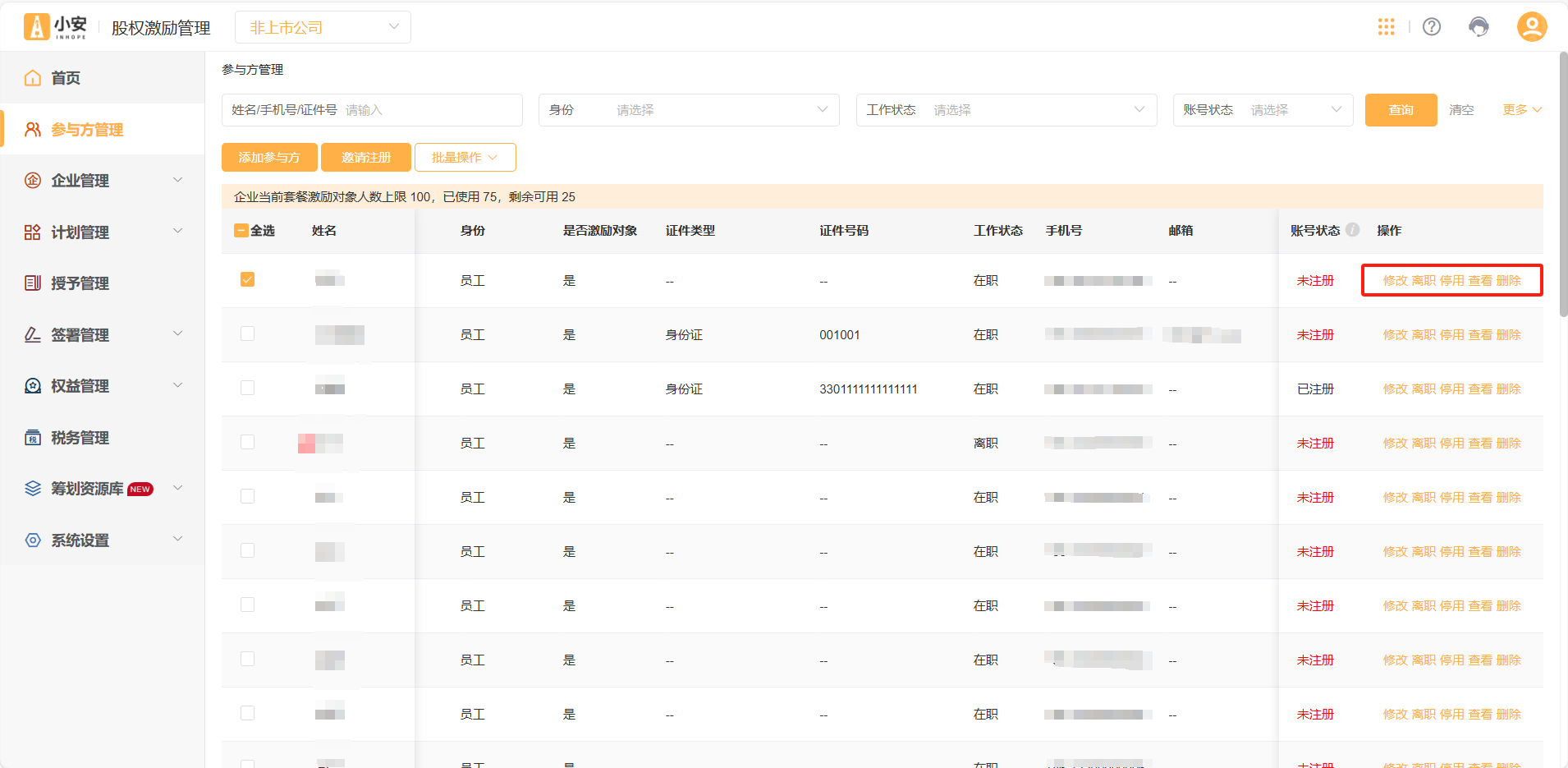
修改:
统筹方可以在线修改员工的数据,会同步更新员工端的显示。(员工也可以在激励对象端修改个人信息,系统会同步更新至统筹方端)。
离职:
如果被激励对象因离职造成权益被回购,统筹方也可以勾选相应的需要回购期数。系统将自动更新对应的授予数据。
停用:
若需停用激励对象的ESOP员工账号,统筹方可以在此处对单个员工做停用处理。停用后,该激励对象将失去登录权限。
查看:
查看该激励对象的具体信息。
删除:
删除账号及授予数据,激励对象账号将变为未注册状态。
3.企业管理
3.1股权管理
点击【企业管理】-【股权管理】,此股权管理列表用于维护原始股东、投资人,以便后续选择股东代持时需要从此列表当中选择代持股东。
在列表页面上方可以通过“持股人/编号”、“持股方式”进行查询。

点击【登记股东权益】即可在线维护股东权益信息。
股东姓名:选择已在【参与方管理】中导入的人员,若股东不存在,可先前往【参与方管理】页面添加人员信息。
股东权益:单位“元”,保留两位小数,四舍五入;表示持有股权的权益金额,默认为一元一股。若此股权权益是通过持股平台而来的,则股东权益=此人占持股平台比例*持股平台占主体公司比例*主体公司注册资本*1。
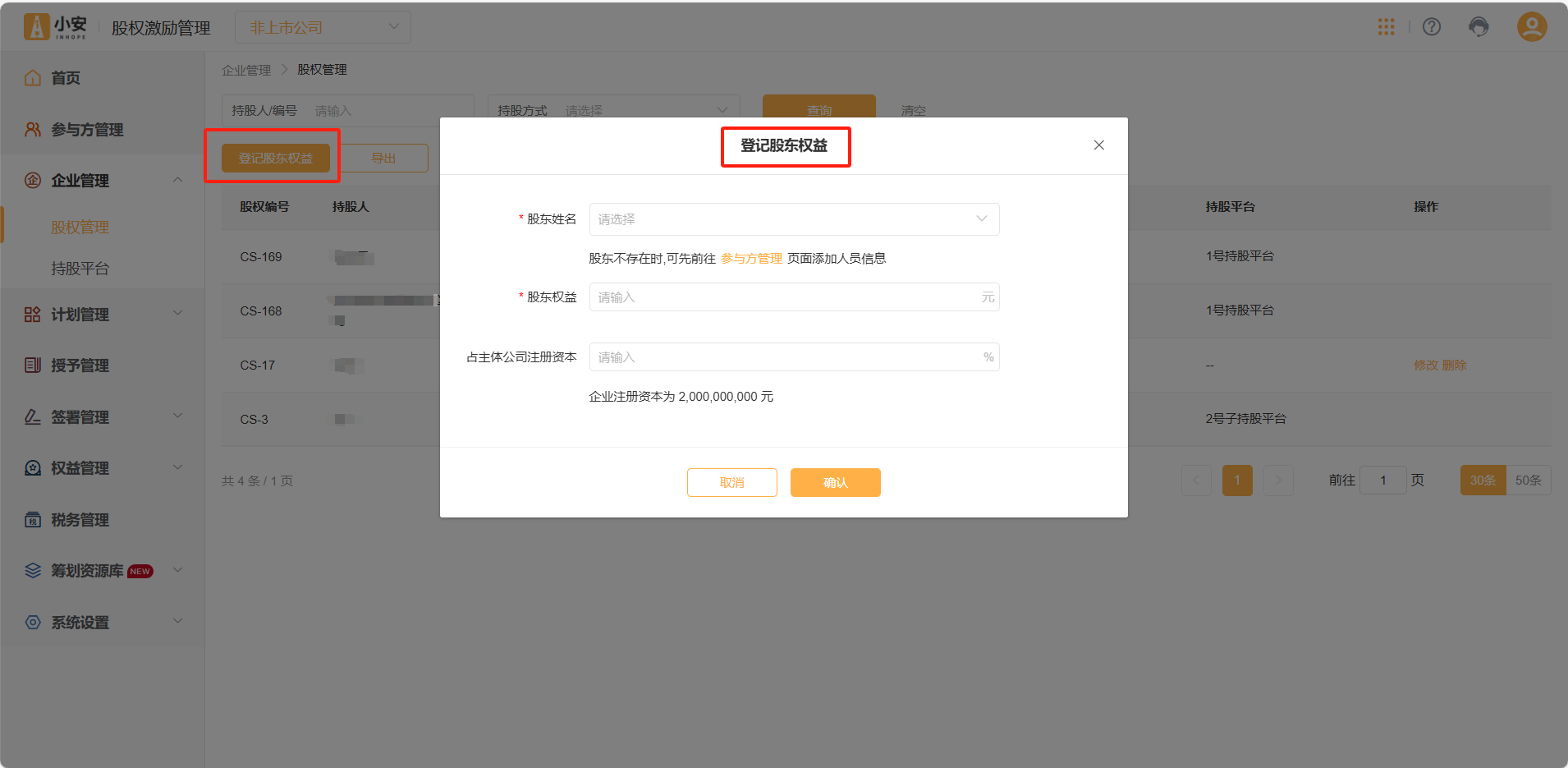
点击【导出】,即可导出本地表格。
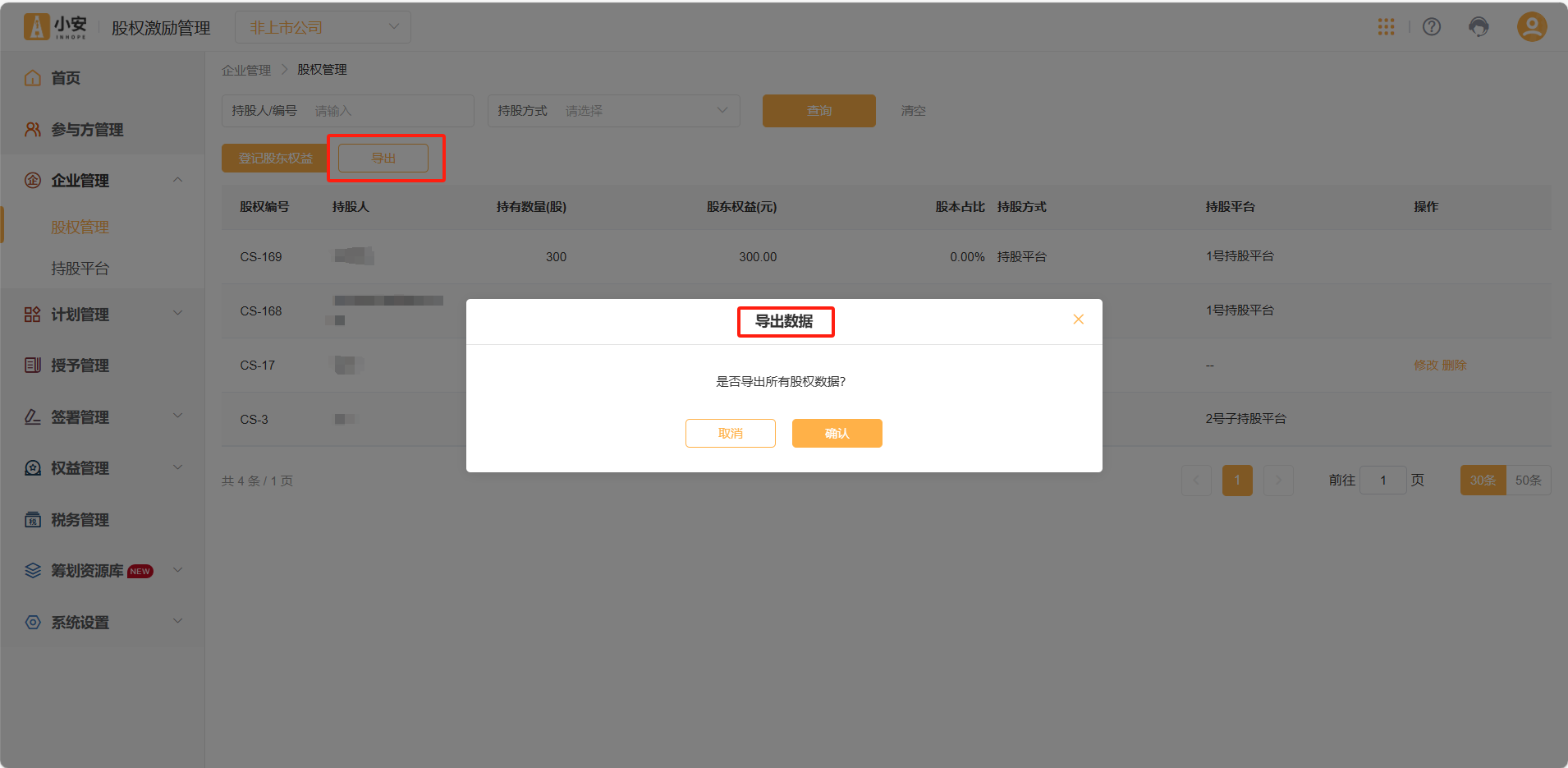
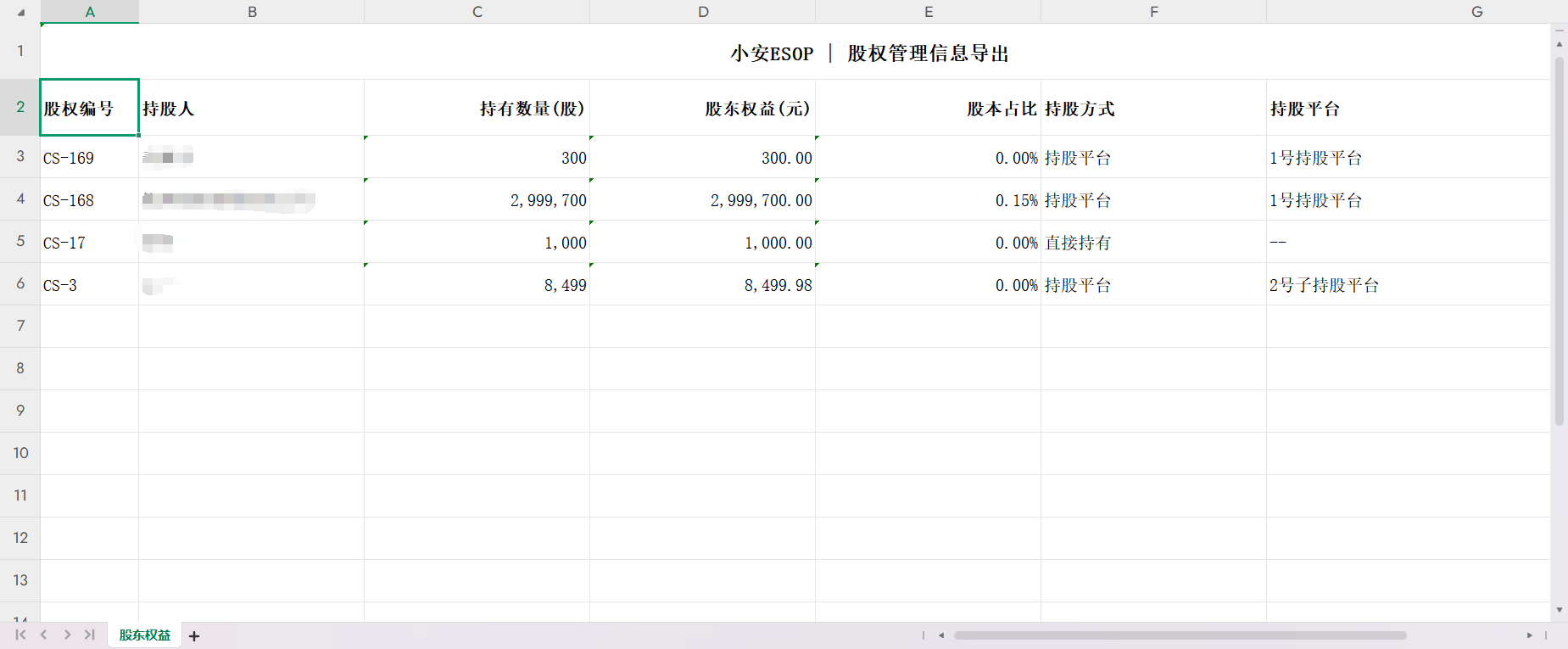
点击列表中的【修改】,则可以对应修改股权权益数据;点击【删除】即可删除该条股东权益数据。
注意:若股东被用于“股东代持”的授予方案中(含全部状态授予) ,则在股权管理页无法直接删除此股东。
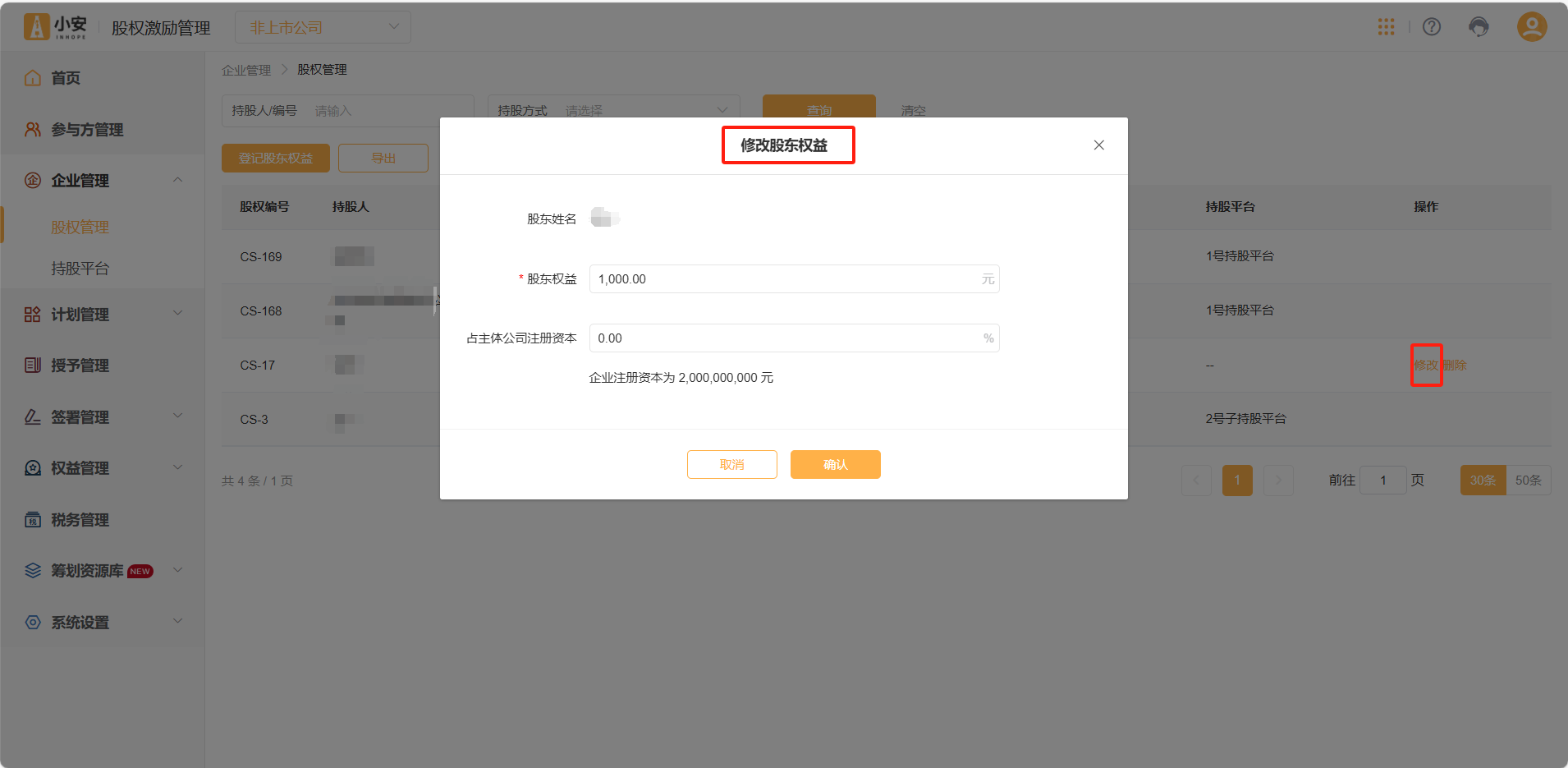
3.2持股平台
小安提示:
通过持股平台进行激励的方式较为规范。一般激励对象会被登记为有限合伙企业的合伙人。创始人可通过协议约定持有员工持股平台的表决权,保持对公司的控制权。适用于已融资/A轮及之后阶段的企业。
若您还未建立持股平台,请联系小安股权激励系统人工客服咨询:
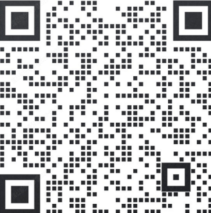
若您已有持股平台,请按照下方步骤在本系统中进行维护。
初始树状图为持股平台结构,可以通过设立持股平台作为股东之一来进行股权激励的发放。(注意:该页面为管理页面,并不能代替工商登记)
点击【新增持股平台】可以新增持股平台,新增后在上方会显示一级持股平台。
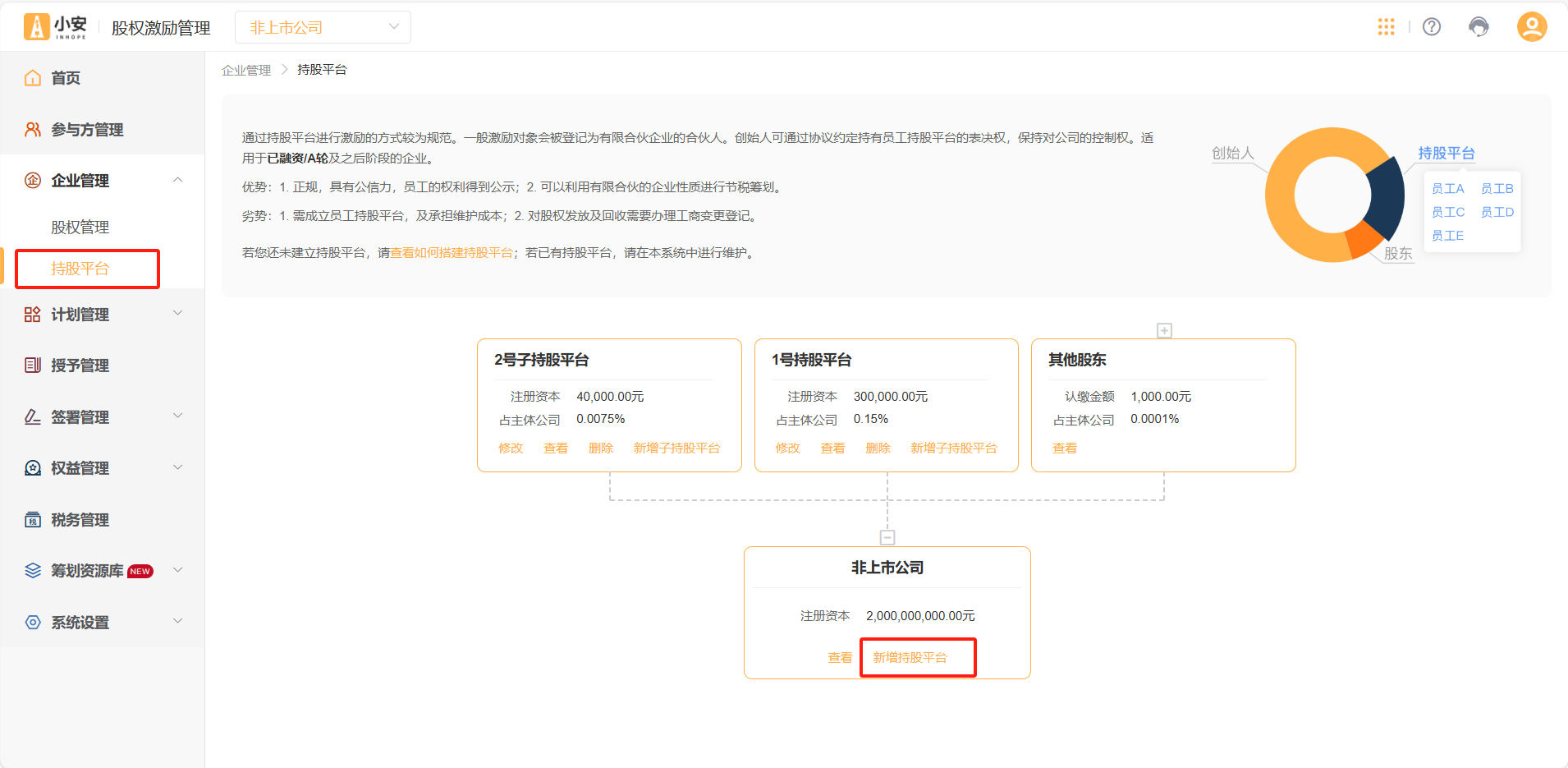
点击【下一步】进入新建持股平台的流程。
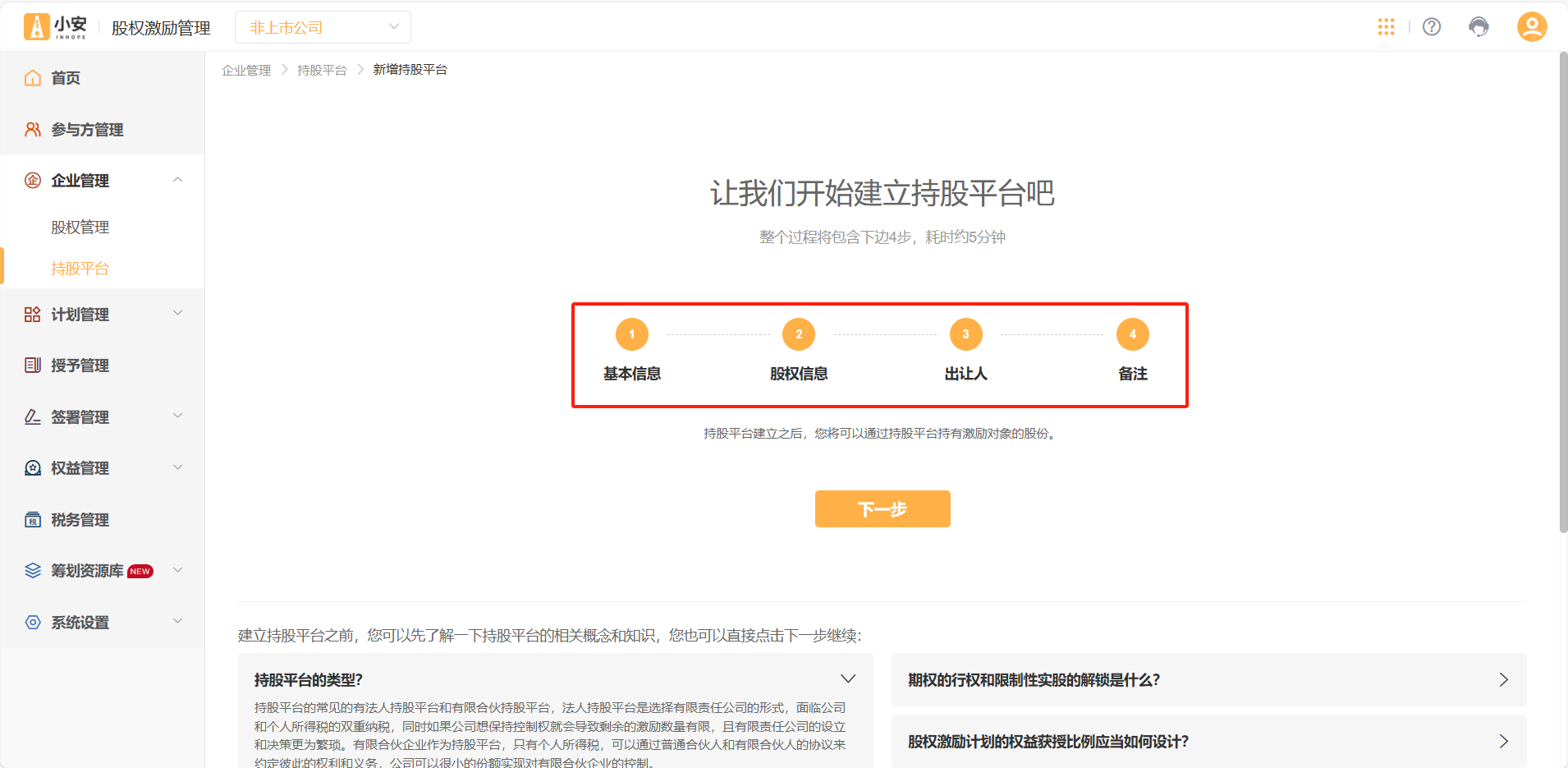
“老股转账”:指原主体公司股东划分一部分股权给新建的持股平台,主体公司的注册资本保持不变。
“主体公司新增注册资本”:指新的持股平台通过主体公司新增注册资本的方式来持有主体公司股权。
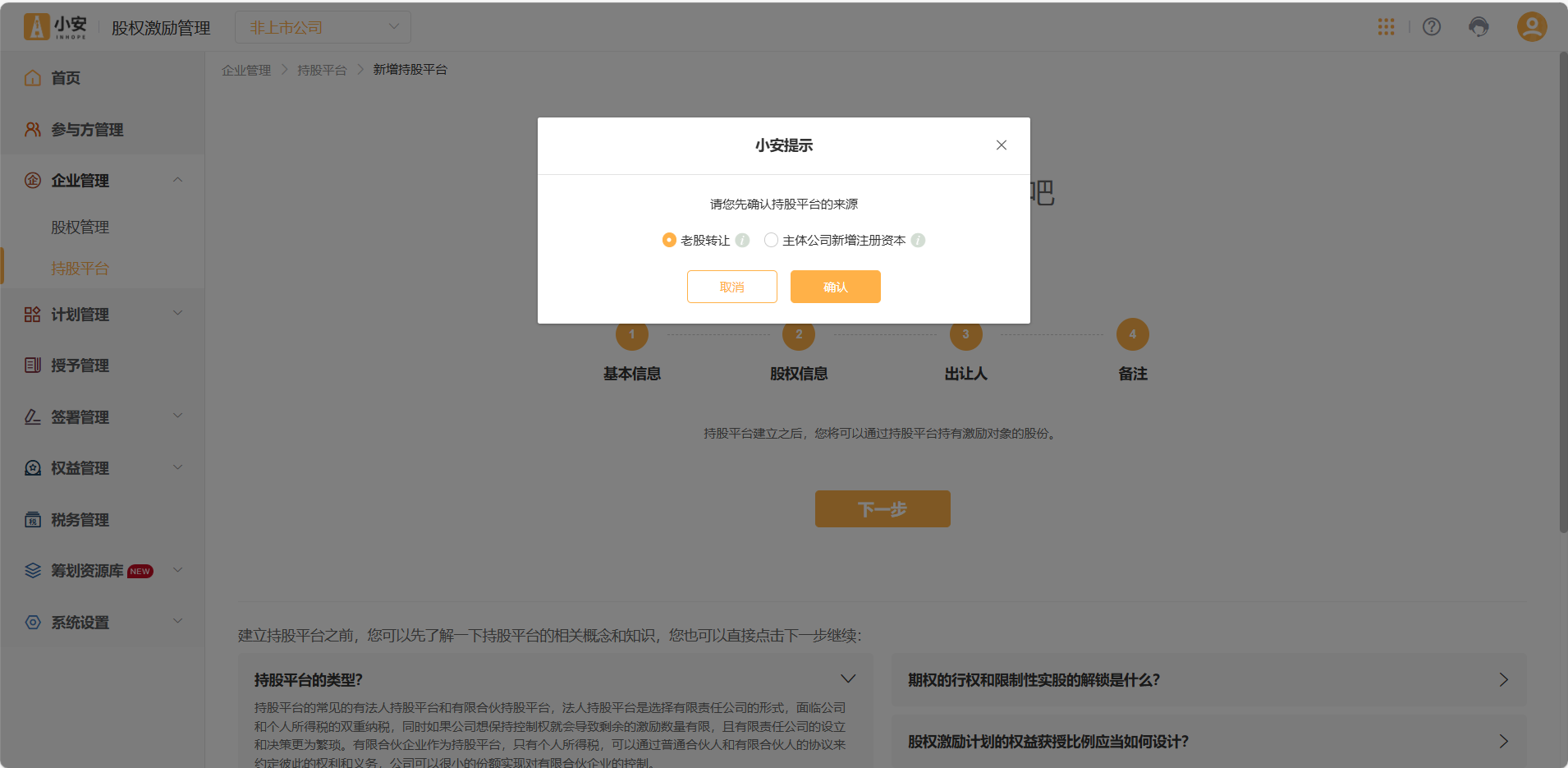
若选择“主体公司新增注册资本”,则会弹窗提示修改注册资本。
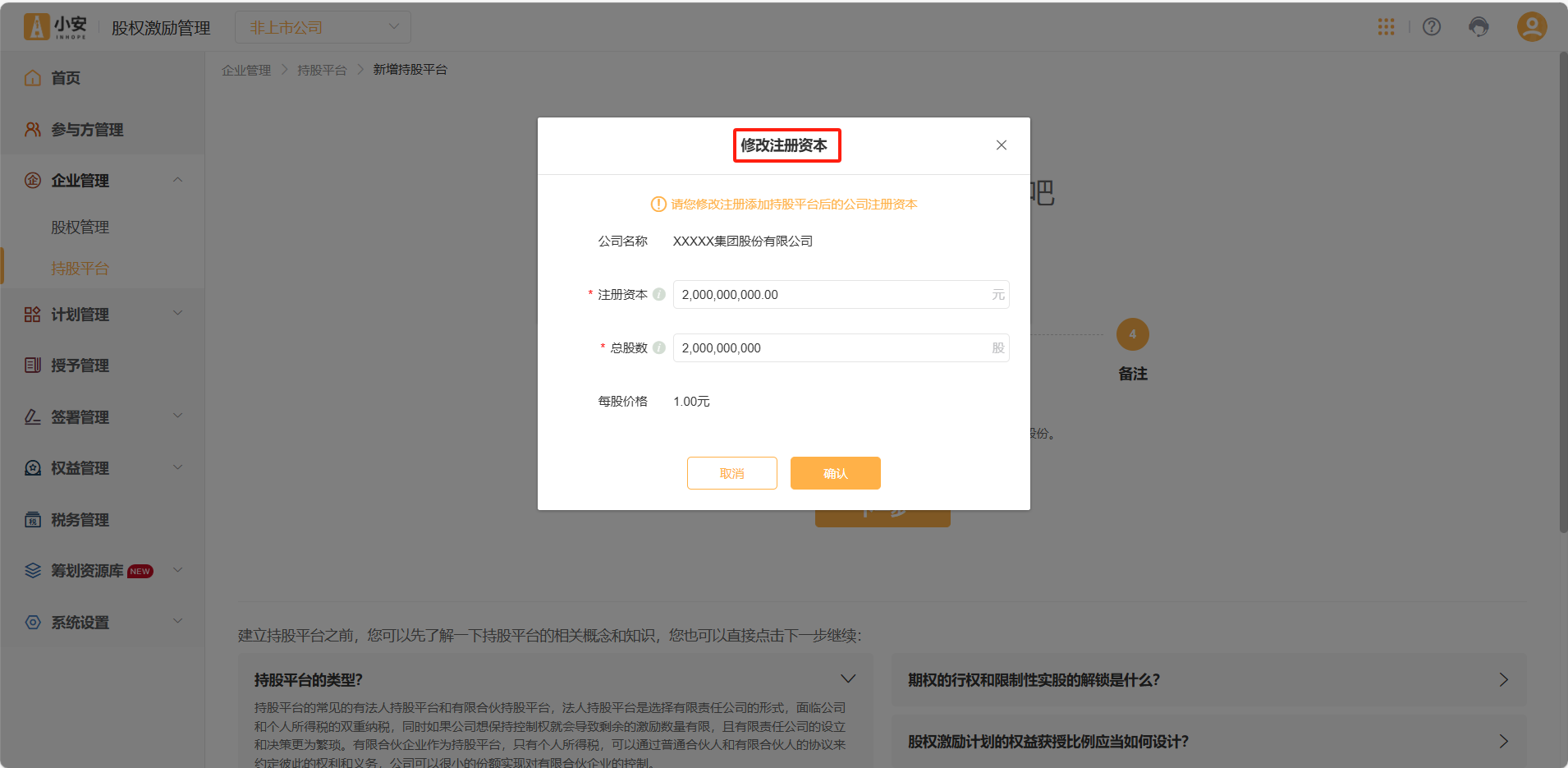
进入【基本信息】填写页面,填写:“持股平台名称”、“持股品台类型”、“注册资本”、“占主体公司的股权比例”。
后续也支持再次对【注册资本】进行修改。
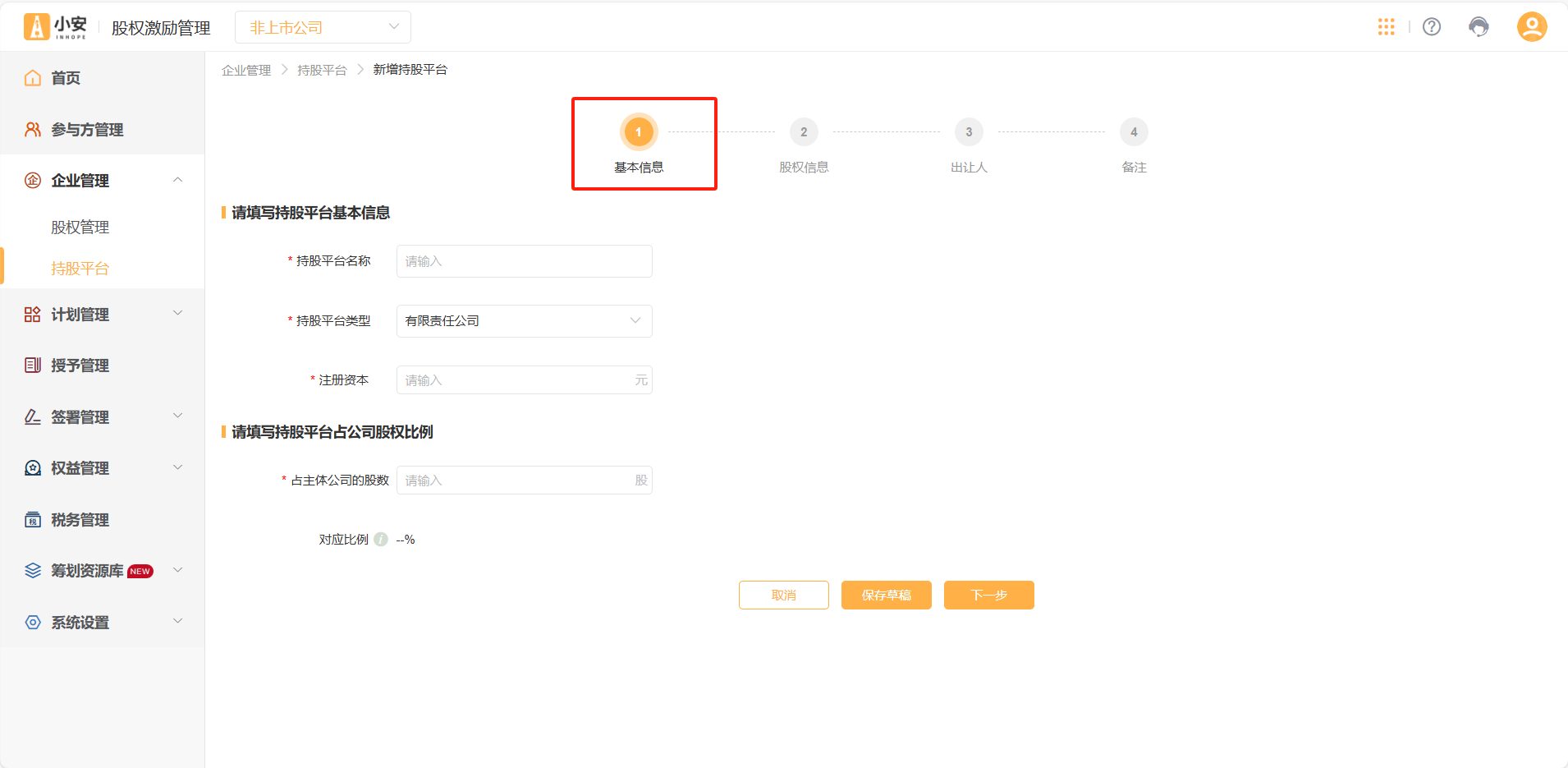
点击【下一步】,进入【股权信息】填写页面。需要维护持股平台的股权比例,持股平台本身也作为一家公司,所以也需要维护好此公司的股权比例,以便下一步选择出让人。
选择“股东名称”,填写对应的“注册资本”;
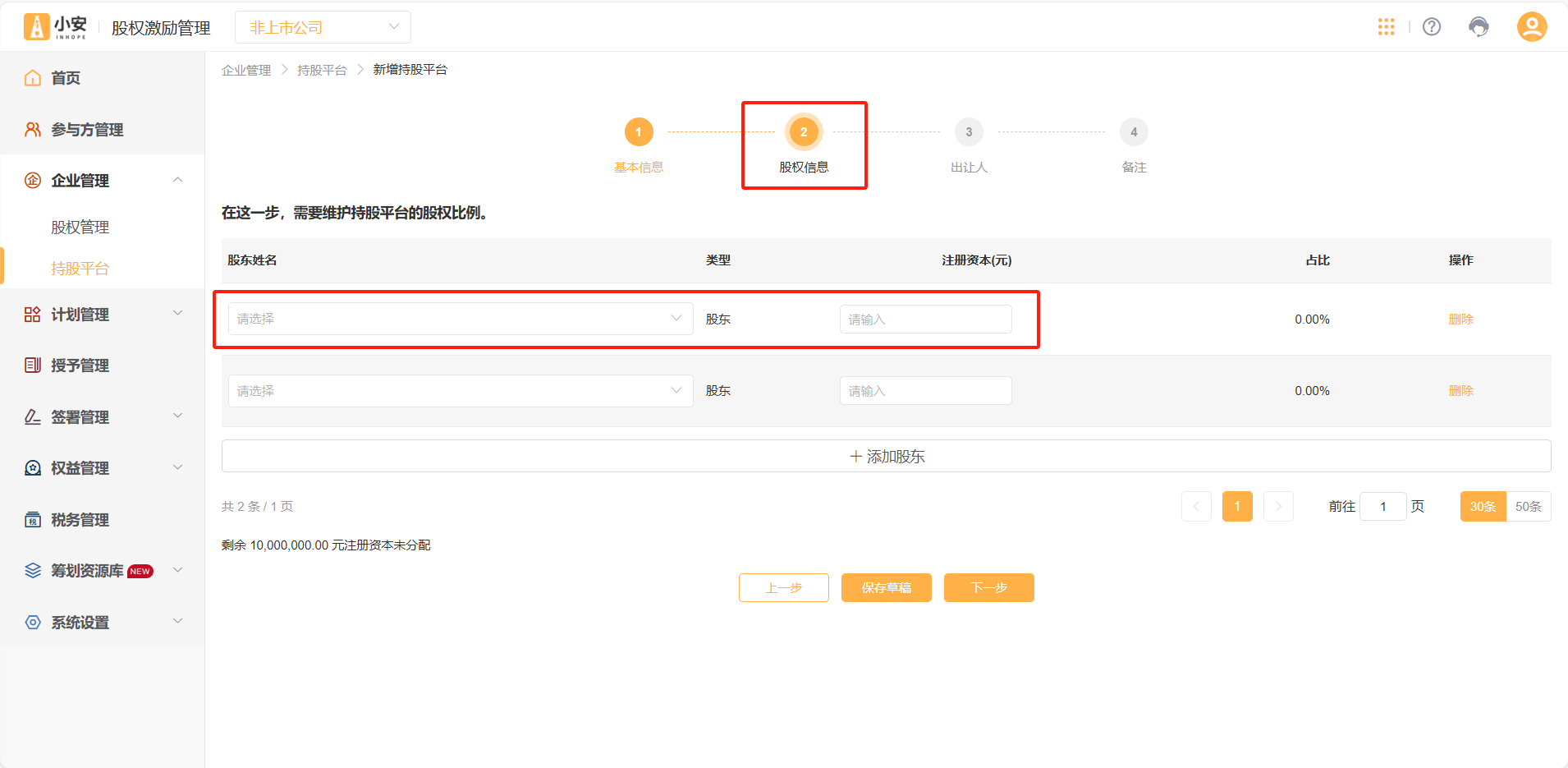
点击【添加股东】,可以向下新增,系统会自动计算待分配的主次资本数量。
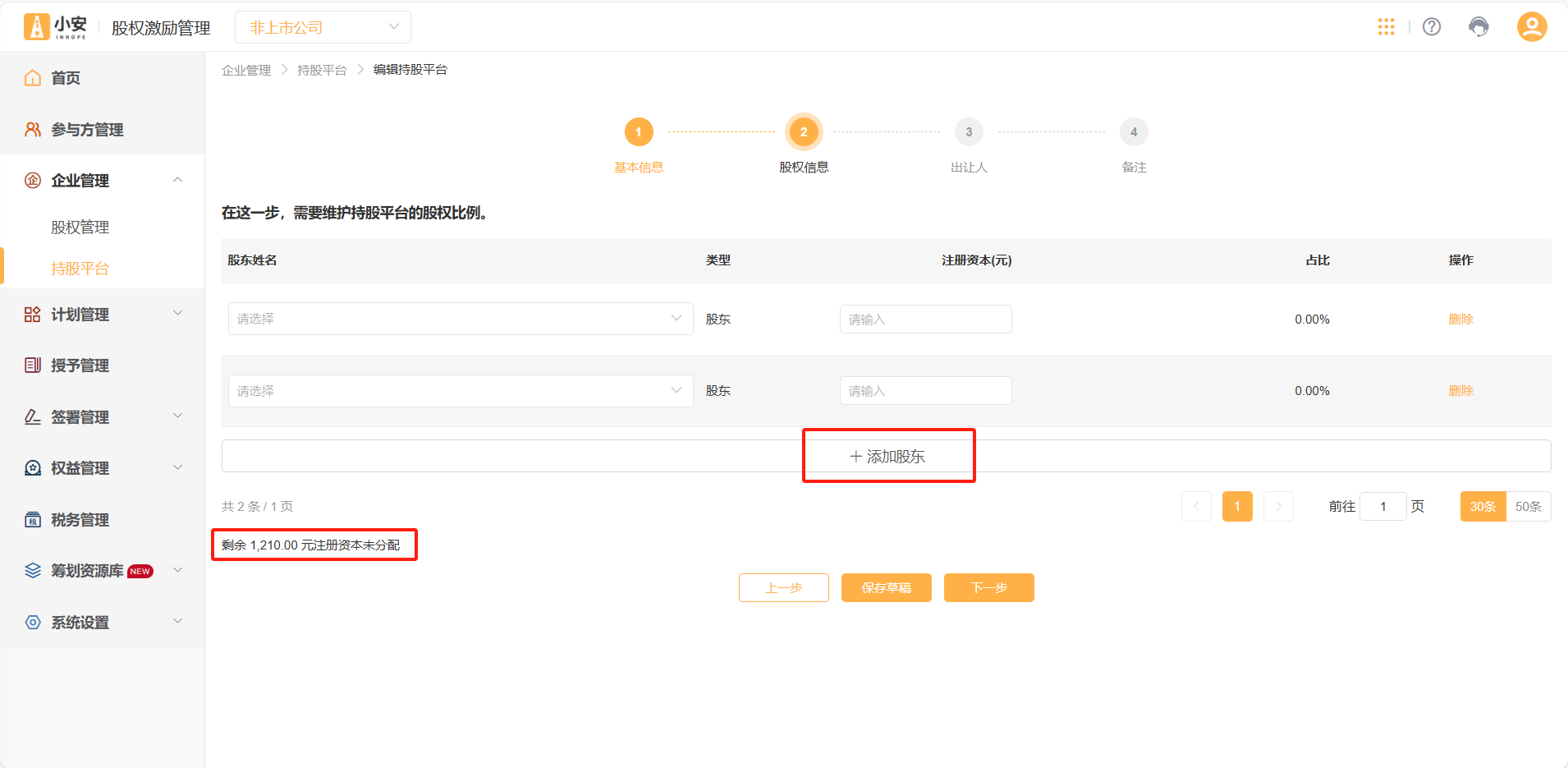
在该页面可以点击【保存草稿】,则持股平台结构中会显示为“草稿状态”。
点击【下一步】,进入【出让人】填写页面。该处,需要维护持股平台的出让人,表示由哪位合伙人出让股权用于激励。
可以选择上一步添加的股东,作为出让人。
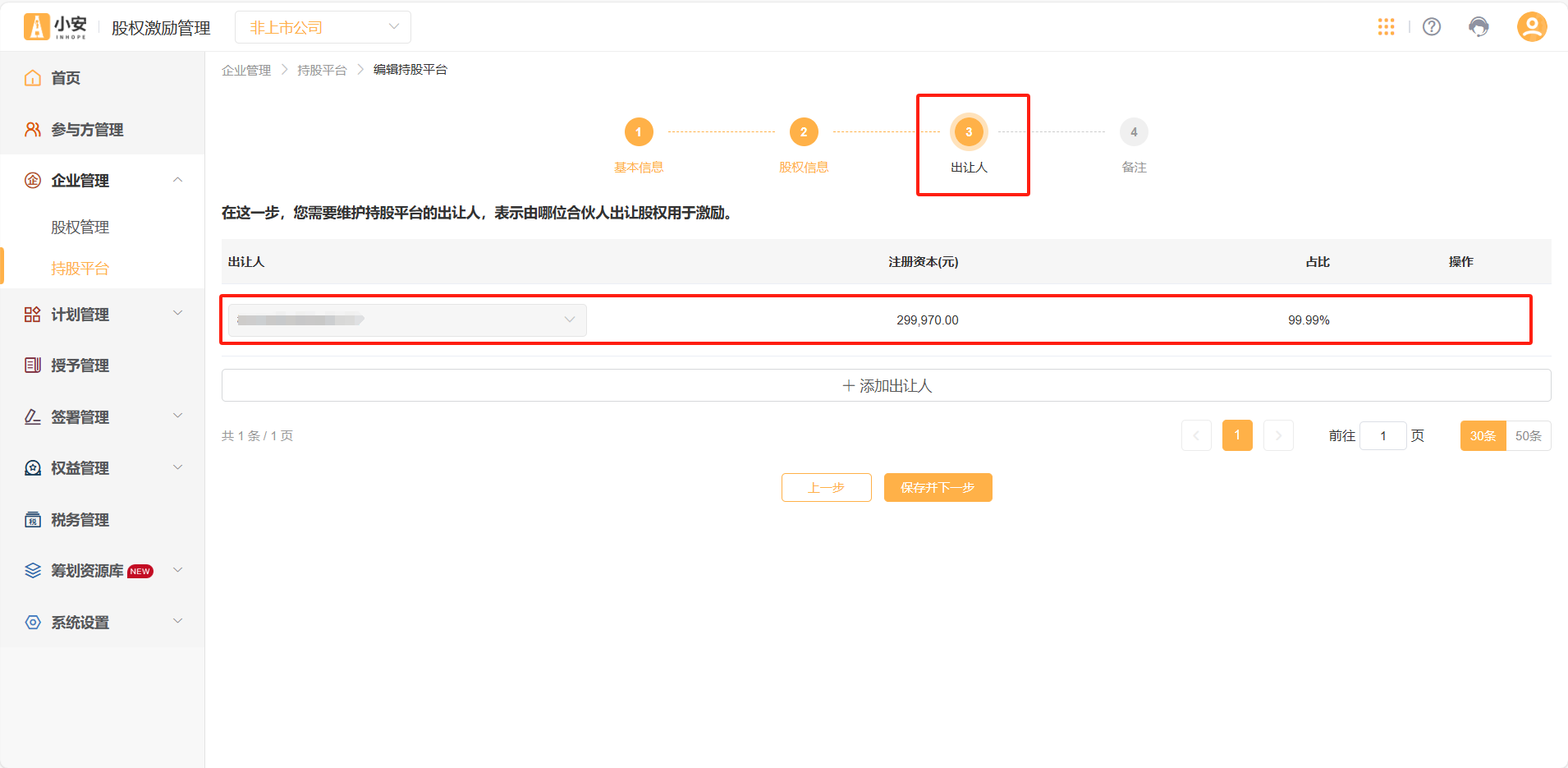
在该页面可以点击【保存草稿】,则持股平台结构中会显示为“草稿状态”。
点击【添加出让人】,可以向下新增。
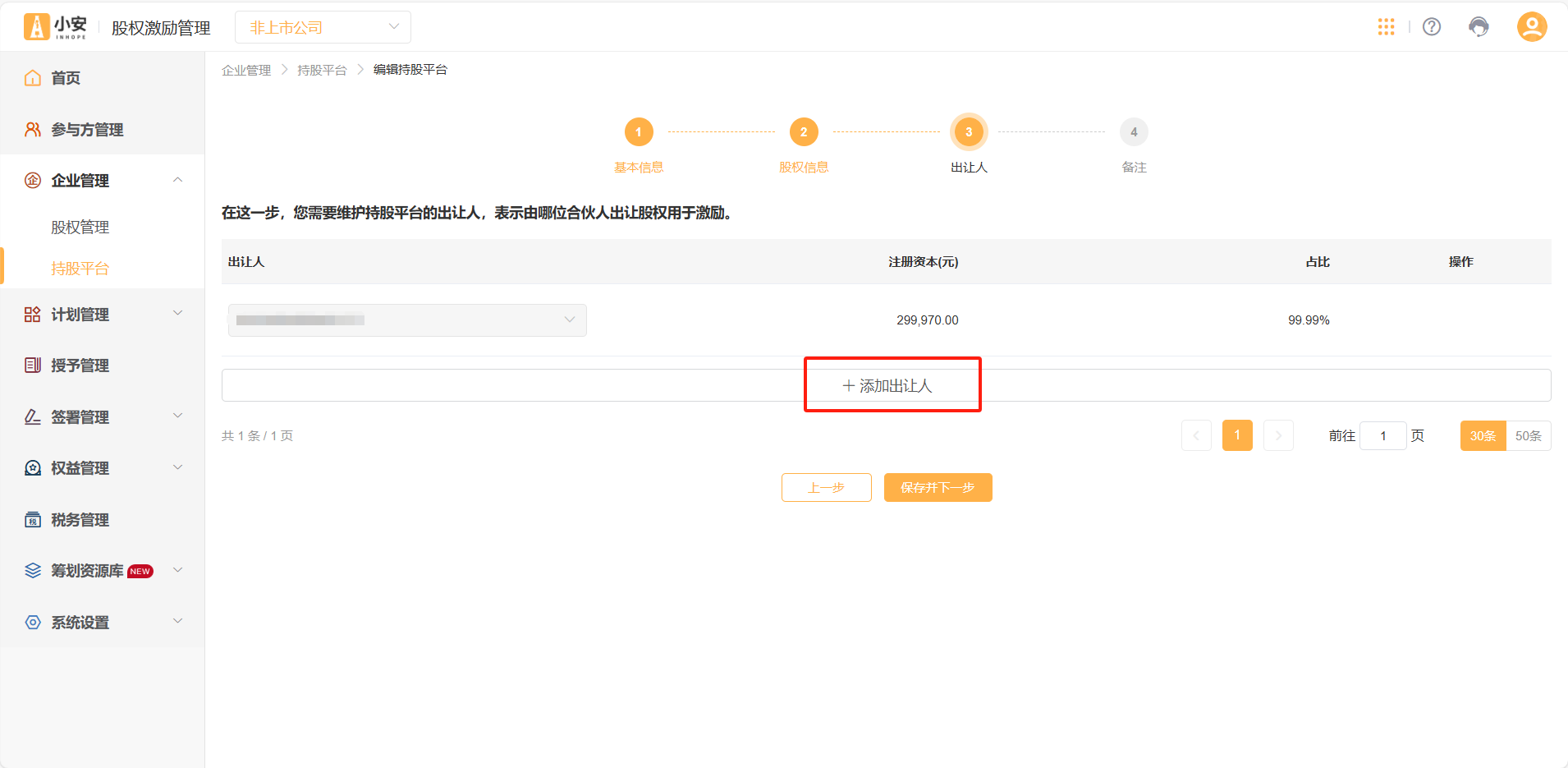
点击【下一步】,进入【备注】页面。
在这一步中,可以维护持股平台的备注信息,备注为文本输入框,最多500字,输入框可拉伸,最大高度不限制。
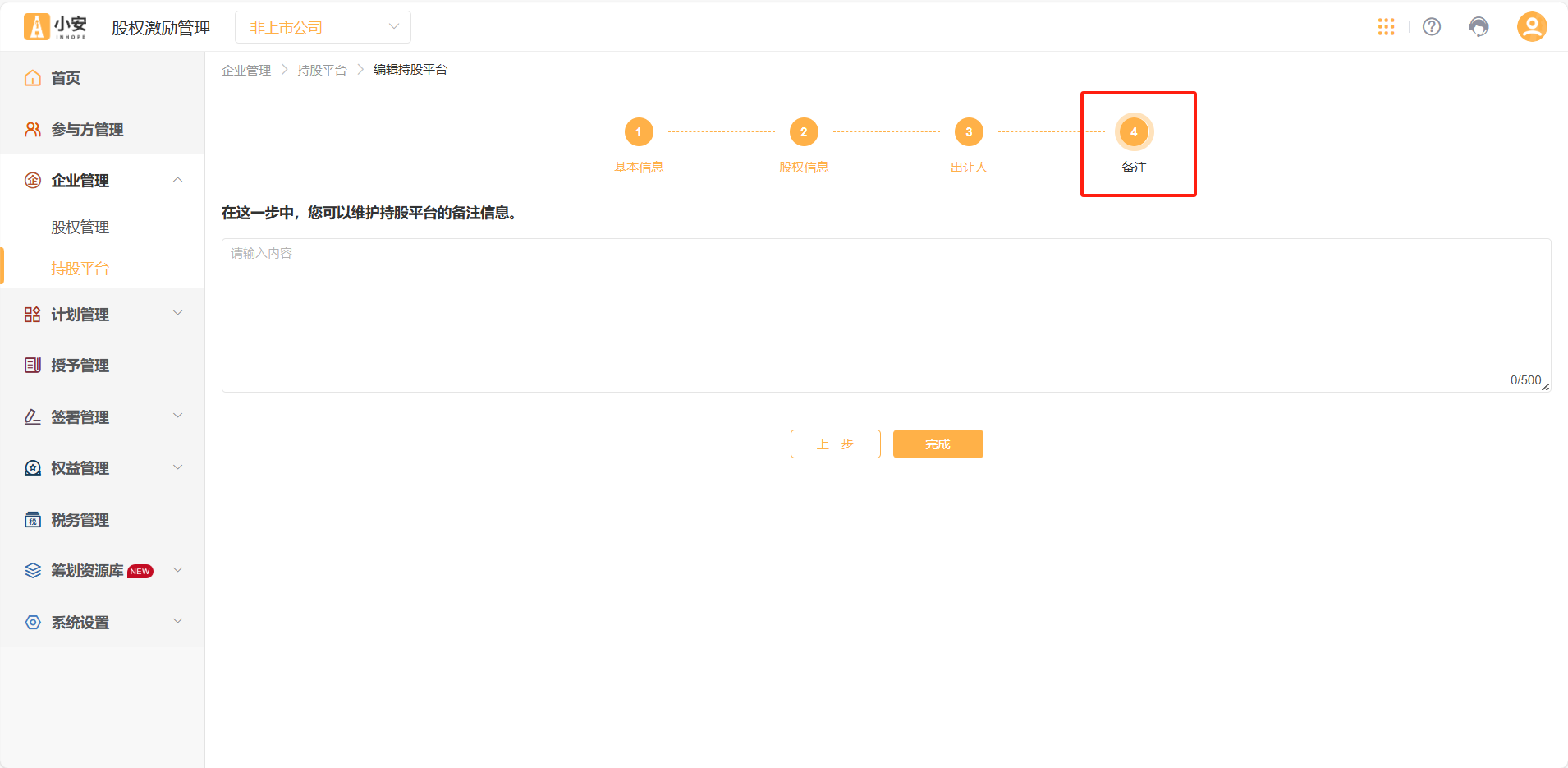
点击【完成】即可完成该持股平台的新建。
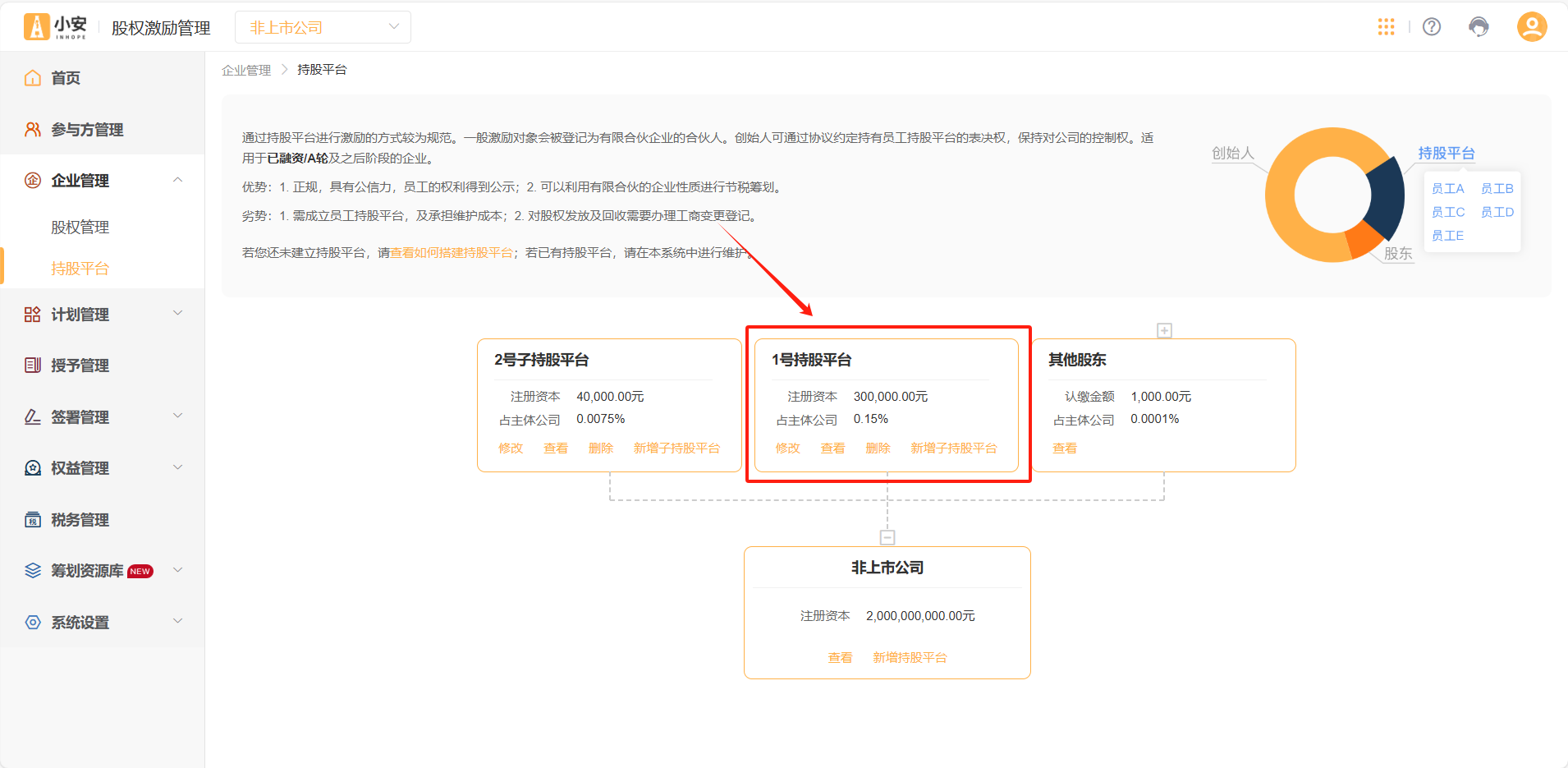
若主体公司新增多个持股平台则和1号持股平台进行平行展示
每一级持股平台新增的最多数量之和为10个,通过左右滑动条查看。
点击【新增子持股平台】,进入新增子持股平台的流程。
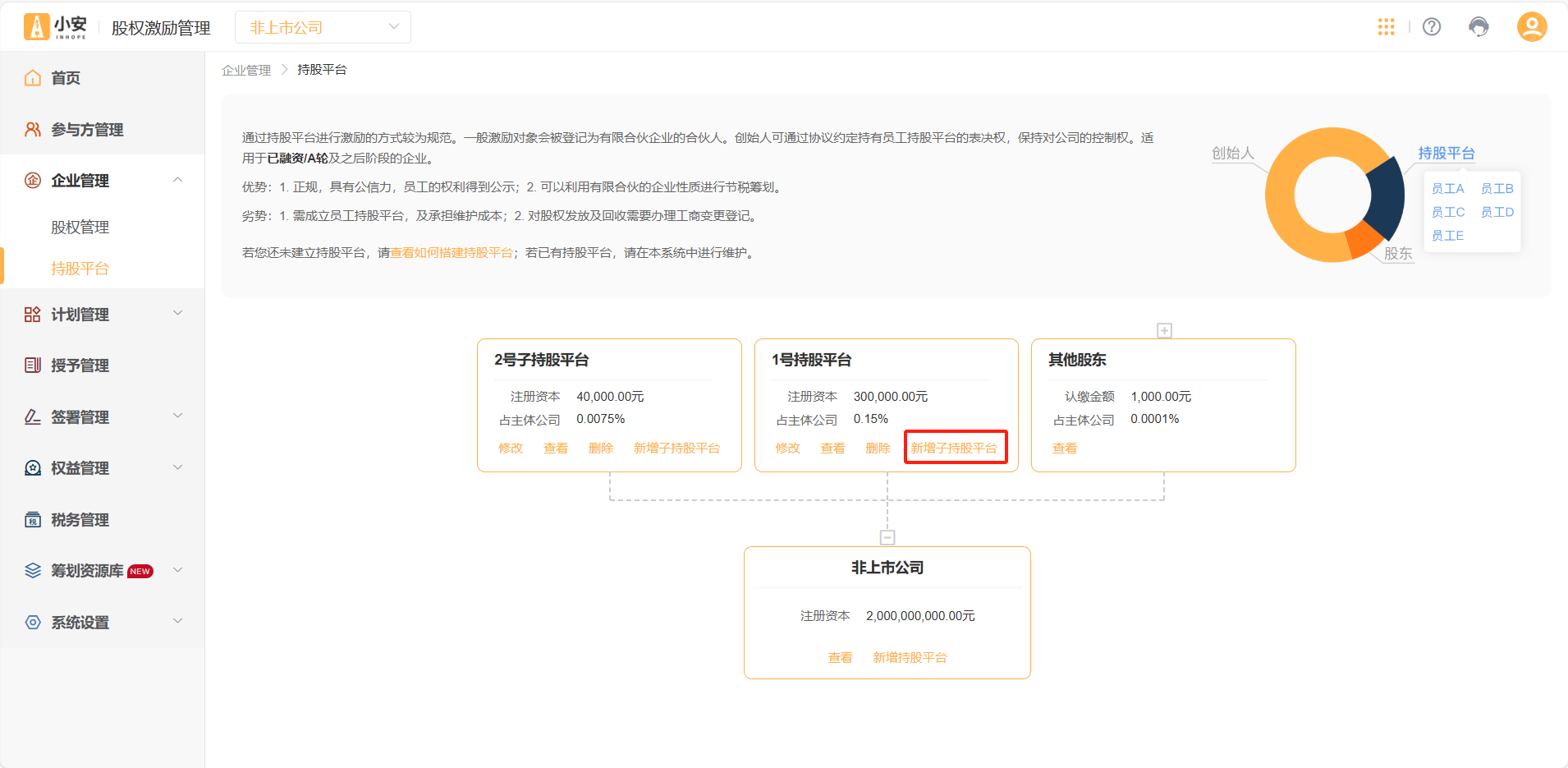
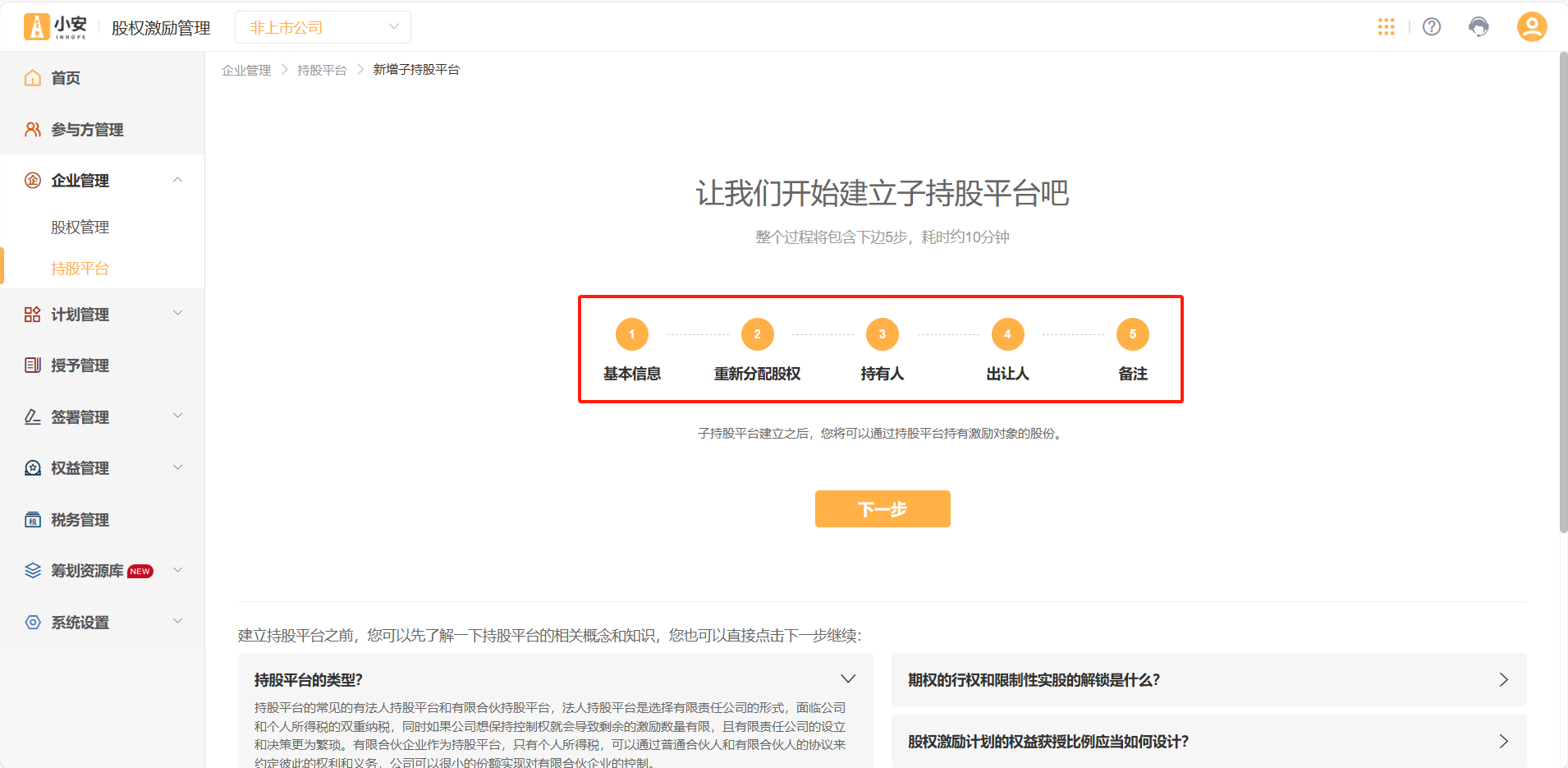
点击【下一步】,进入【基本信息】填写页面。
在该页面填写:“子持股平台名称”、“子持股平台类型”、“注册资本”。
其中,“子持股平台类型”可以选择为:“有限合伙企业”或“有限责任公司”。选择“有限合伙企业”显示“财产份额”,选择“有限责任公司”显示“注册资本”。
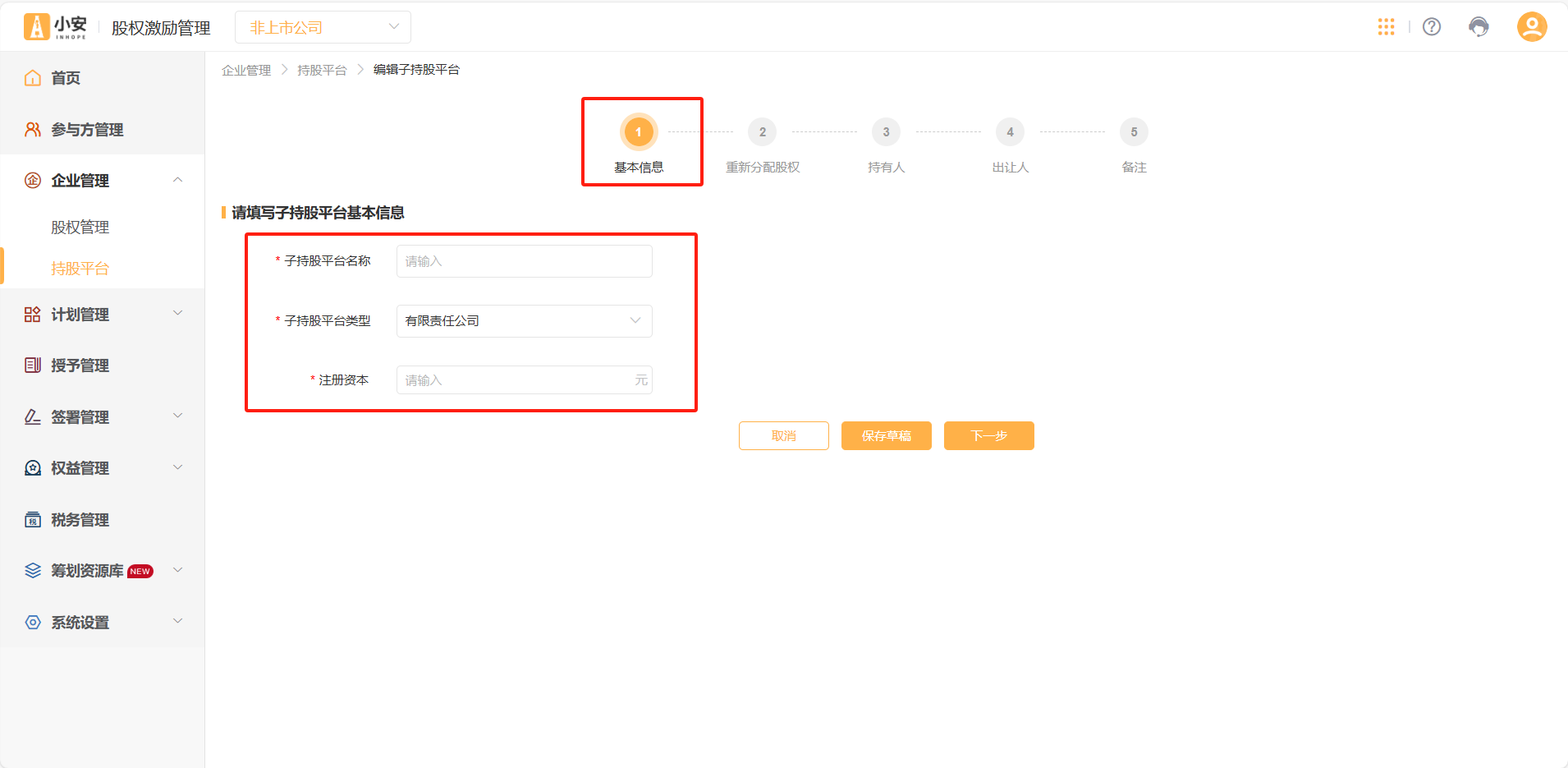
点击【下一步】,进入【重新分配股权】页面。该页面会显示上一级持股平台的股东/合伙人信息,新增子持股平台后需要把上一级的持股平台股权进行重新分配给子持股平台。同理也是有限合伙企业显示“合伙人、财产份额”,有限责任公司显示“股东、注册资本”。
表中的“占比”是指:子持股平台占上一级持股平台的比例。
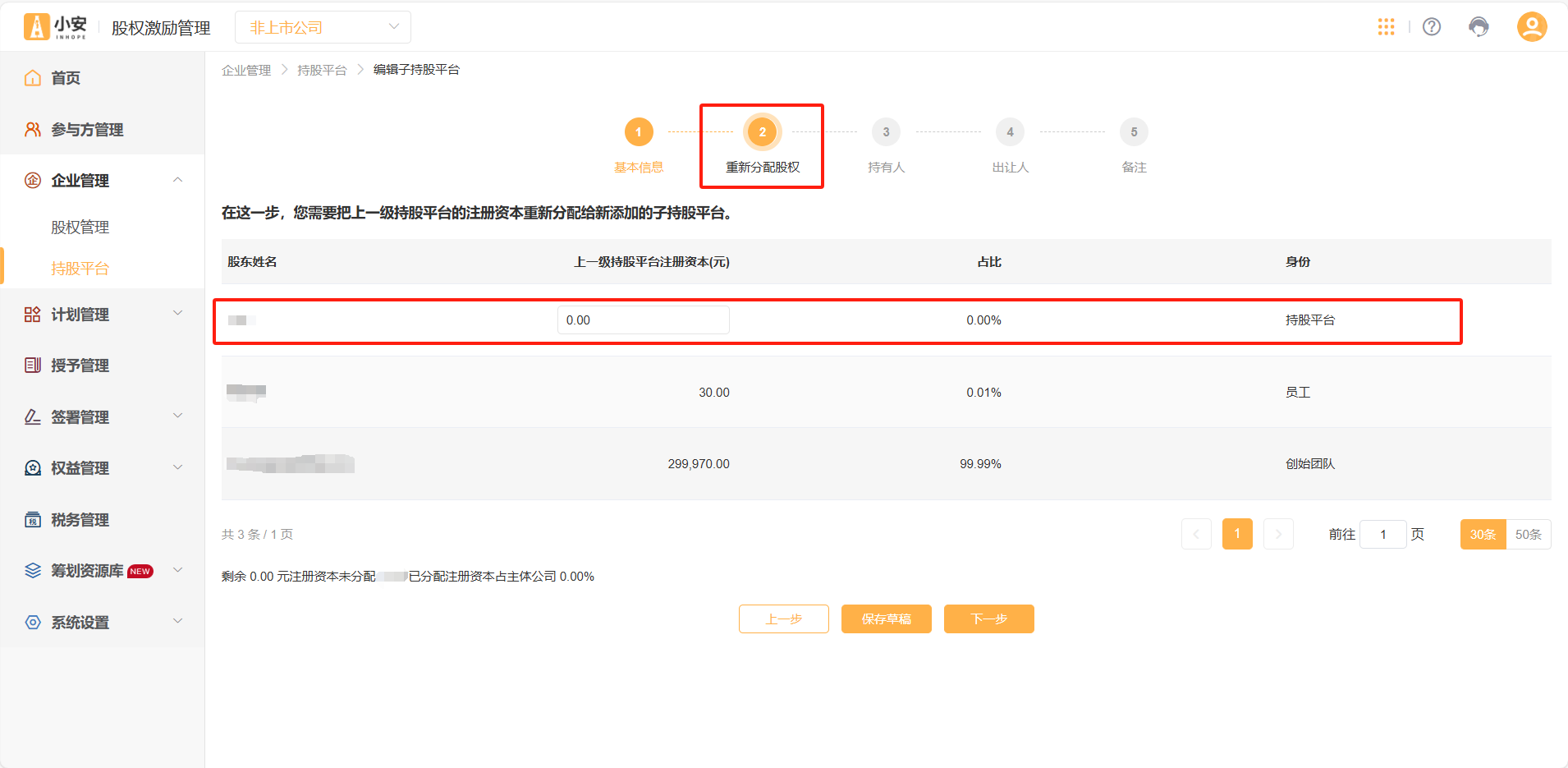
注意:如果上一级持股平台名下还有其他子持股平台(如下图蓝框处),则此其他持股平台的比例在此不能进行修改。
需注意如果上一级出让人有授予进行中的方案时,则不允许修改持股平台中的股权比例。
若选择:有限责任公司
点击【下一步】,进入【持有人】填写页面。子持股平台作为一家公司也需要维护股权结构,需要在此维护此持股平台的具体持有人。
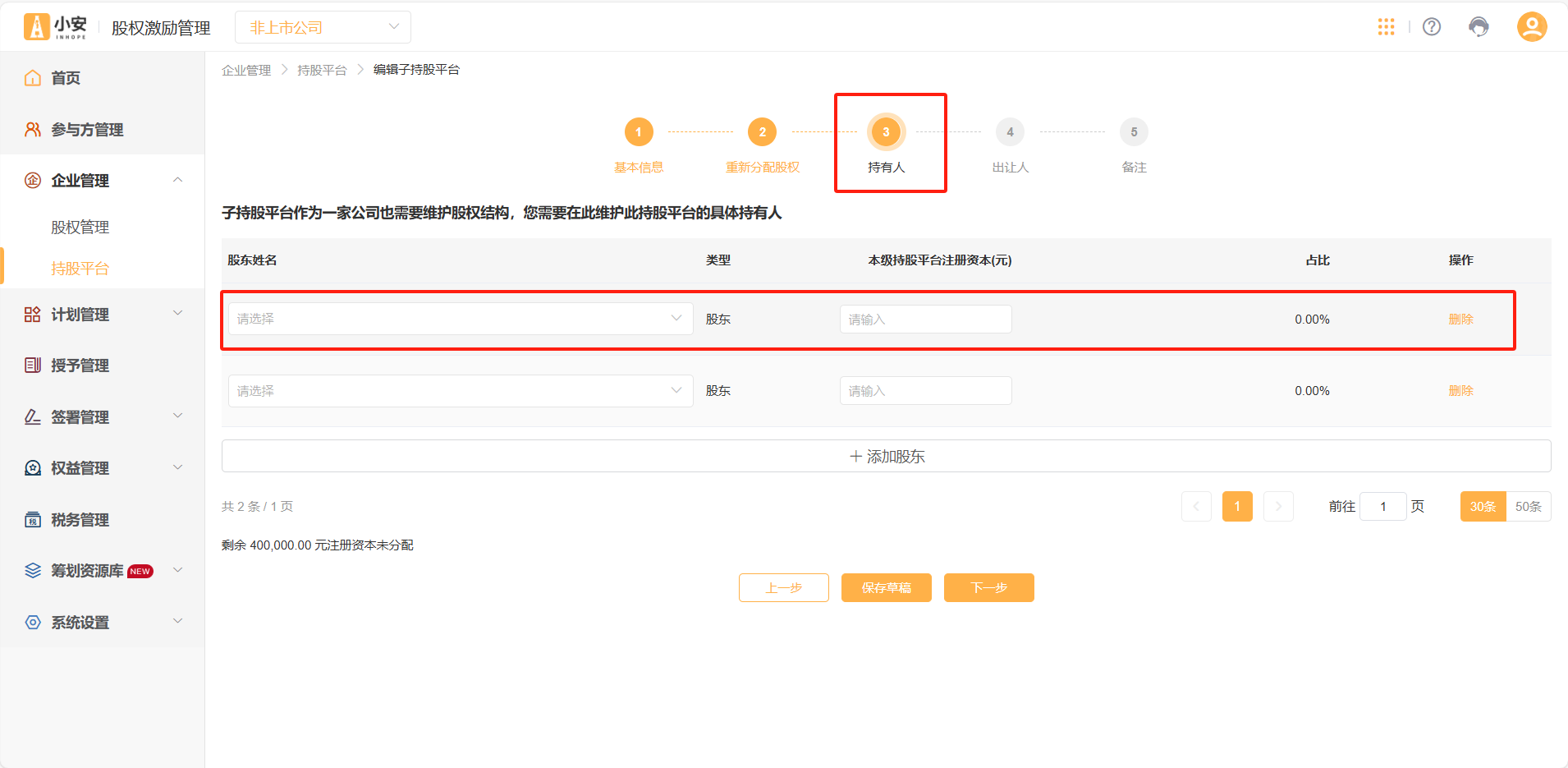
根据上一步填写的子持股平台份额来登记此持股平台的具体股东/合伙人,选择对应的股东,并且填写其对应的注册资本。
点击【下一步】,进入【出让人】填写页面。在这一步,需要维护持股平台的出让人,表示由哪位合伙人出让股权用于激励。
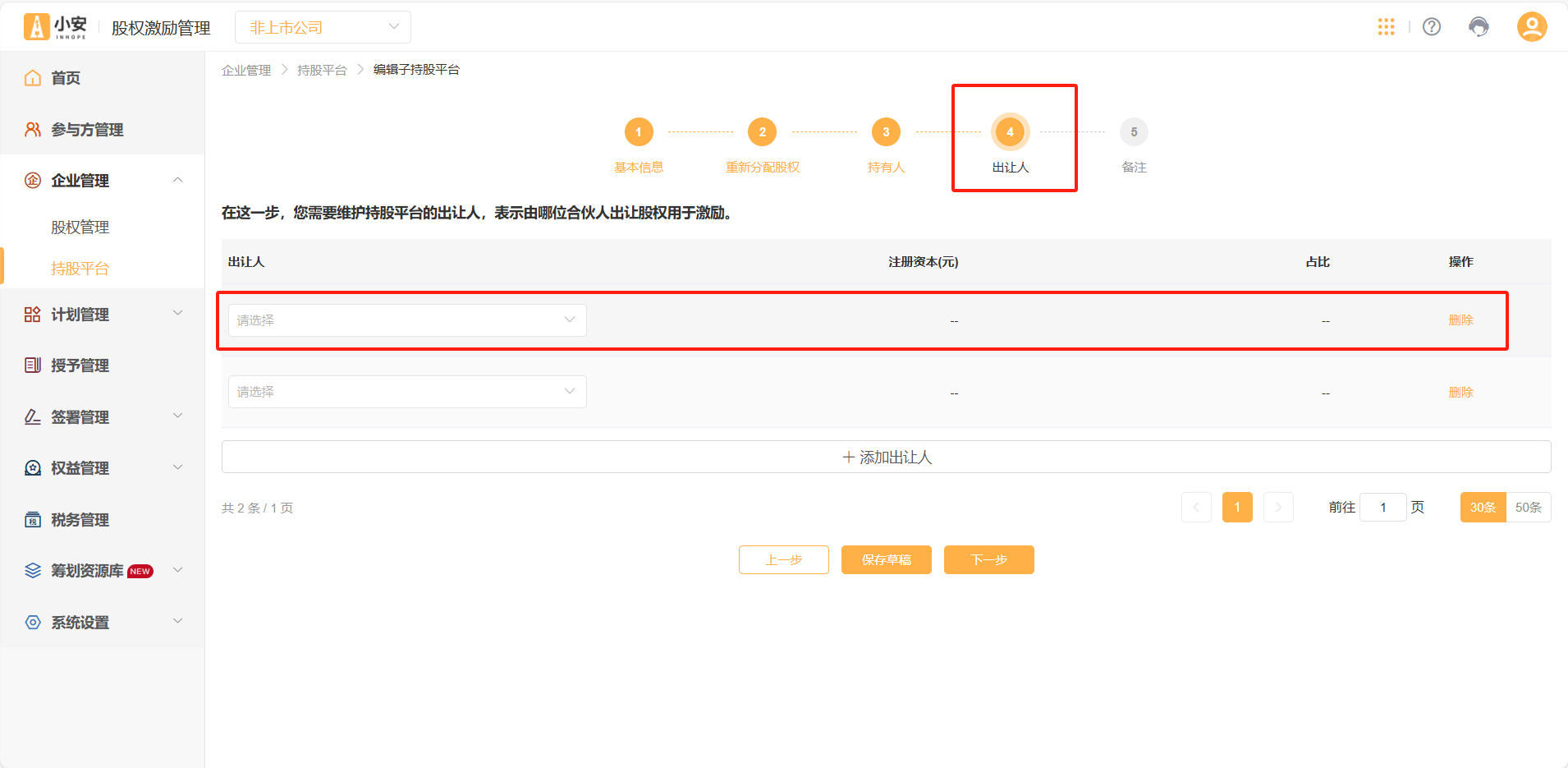
点击【下一步】,进入【备注】页面。
在这一步中,可以维护持股平台的备注信息,备注为文本输入框,最多500字,输入框可拉伸,最大高度不限制。
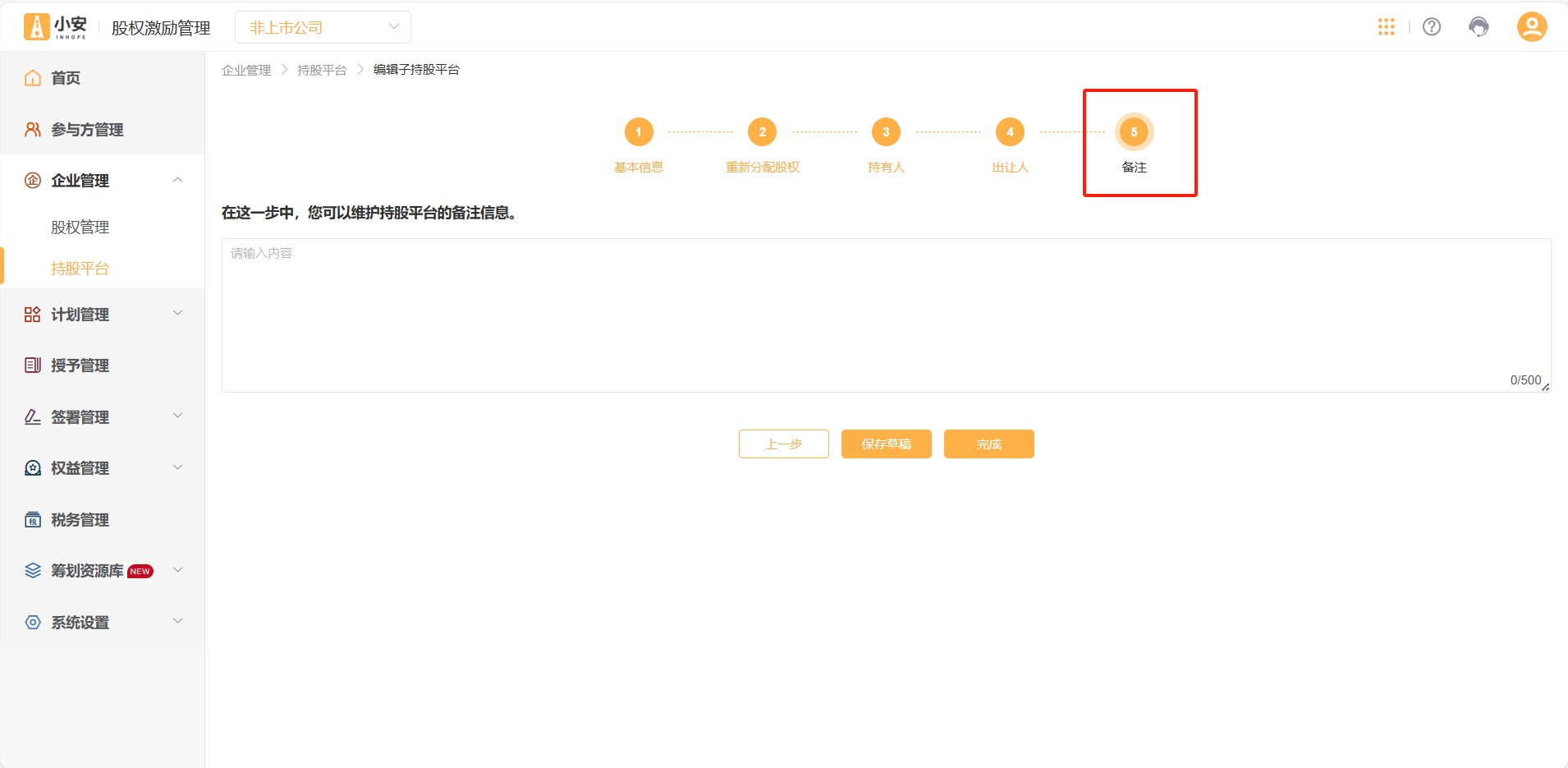
点击【完成】,即可完成该持股平台的新建。
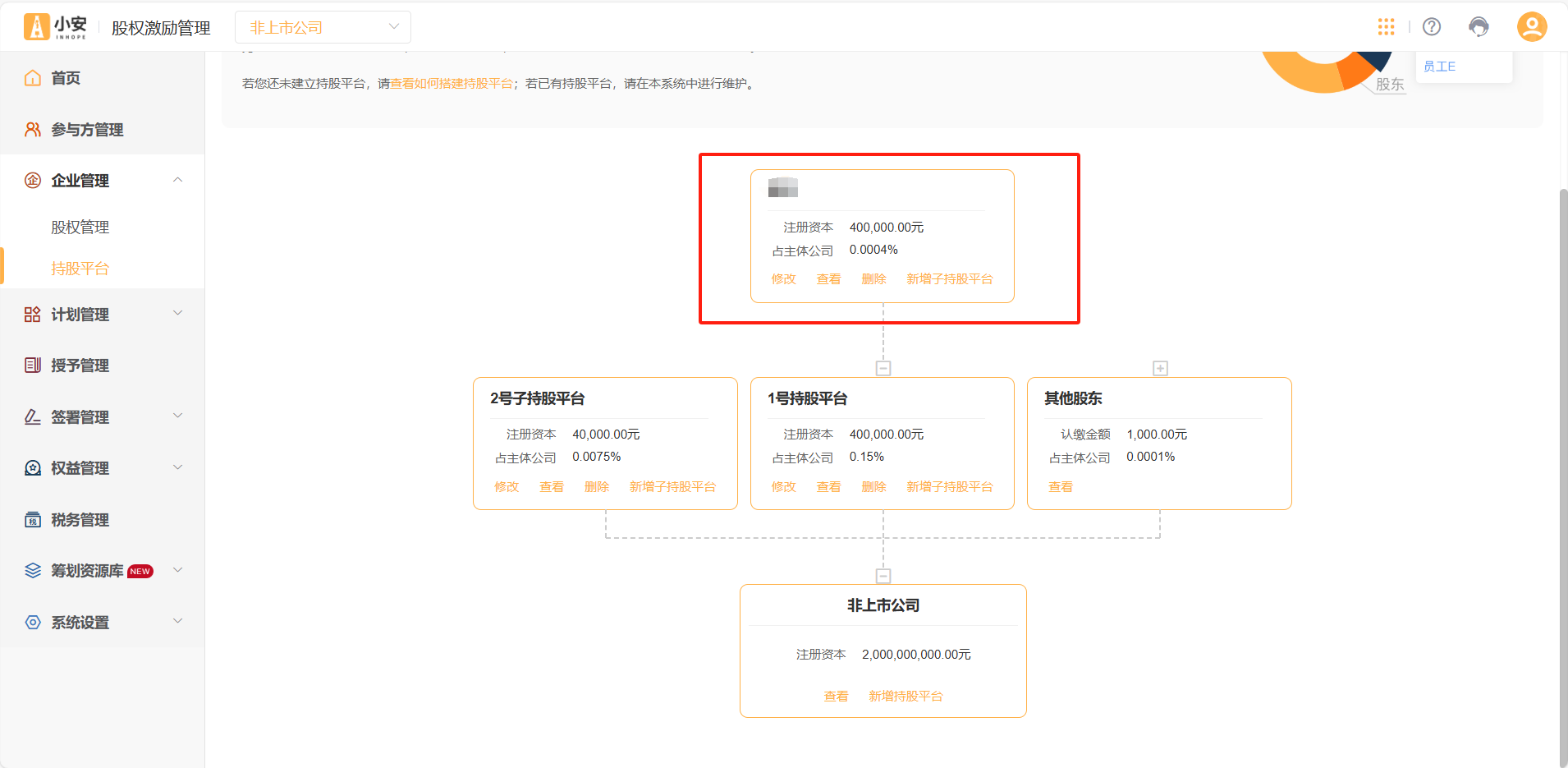
若选择:有限合伙企业:
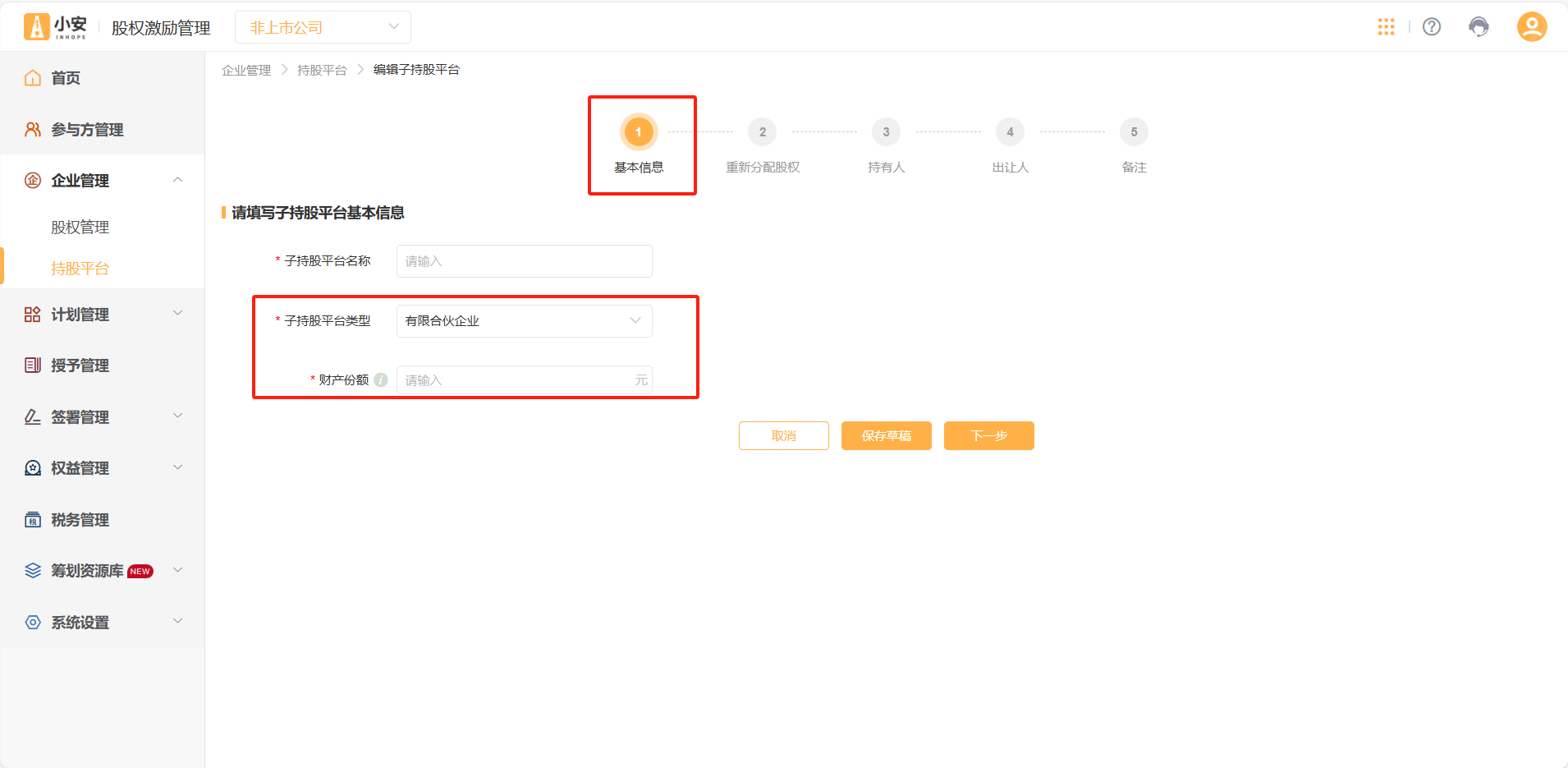
点击【下一步】,进入【重新分配股权】页面。该页面会显示上一级持股平台的股东/合伙人信息,新增子持股平台后需要把上一级的持股平台股权进行重新分配给子持股平台。
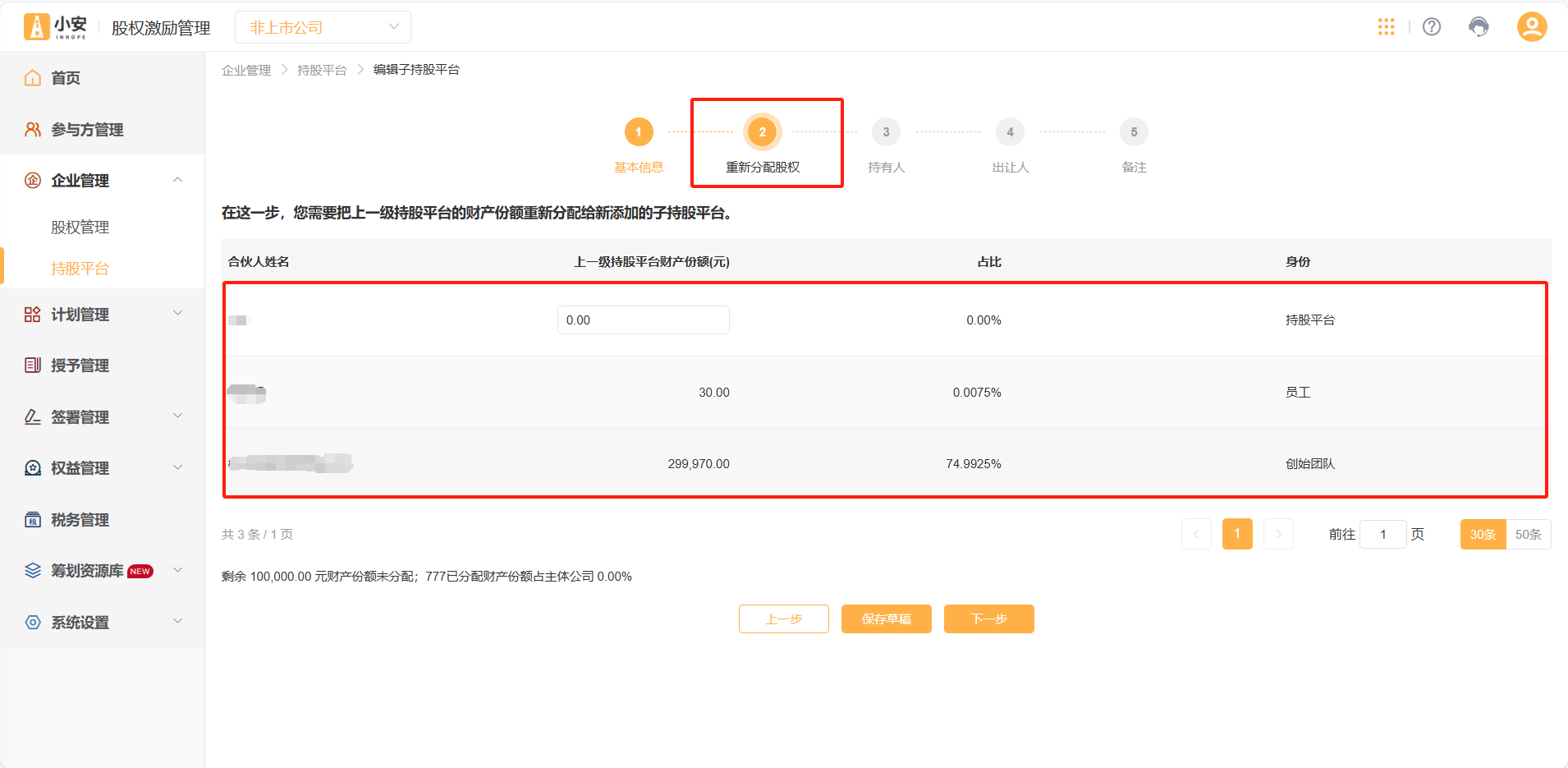
点击【下一步】,进入【持有人】填写页面。子持股平台作为一家公司也需要维护股权结构,需要在此维护此持股平台的具体持有人。
GP:为普通合伙人,是必填项;
LP:为有限合伙人,是非必填项;
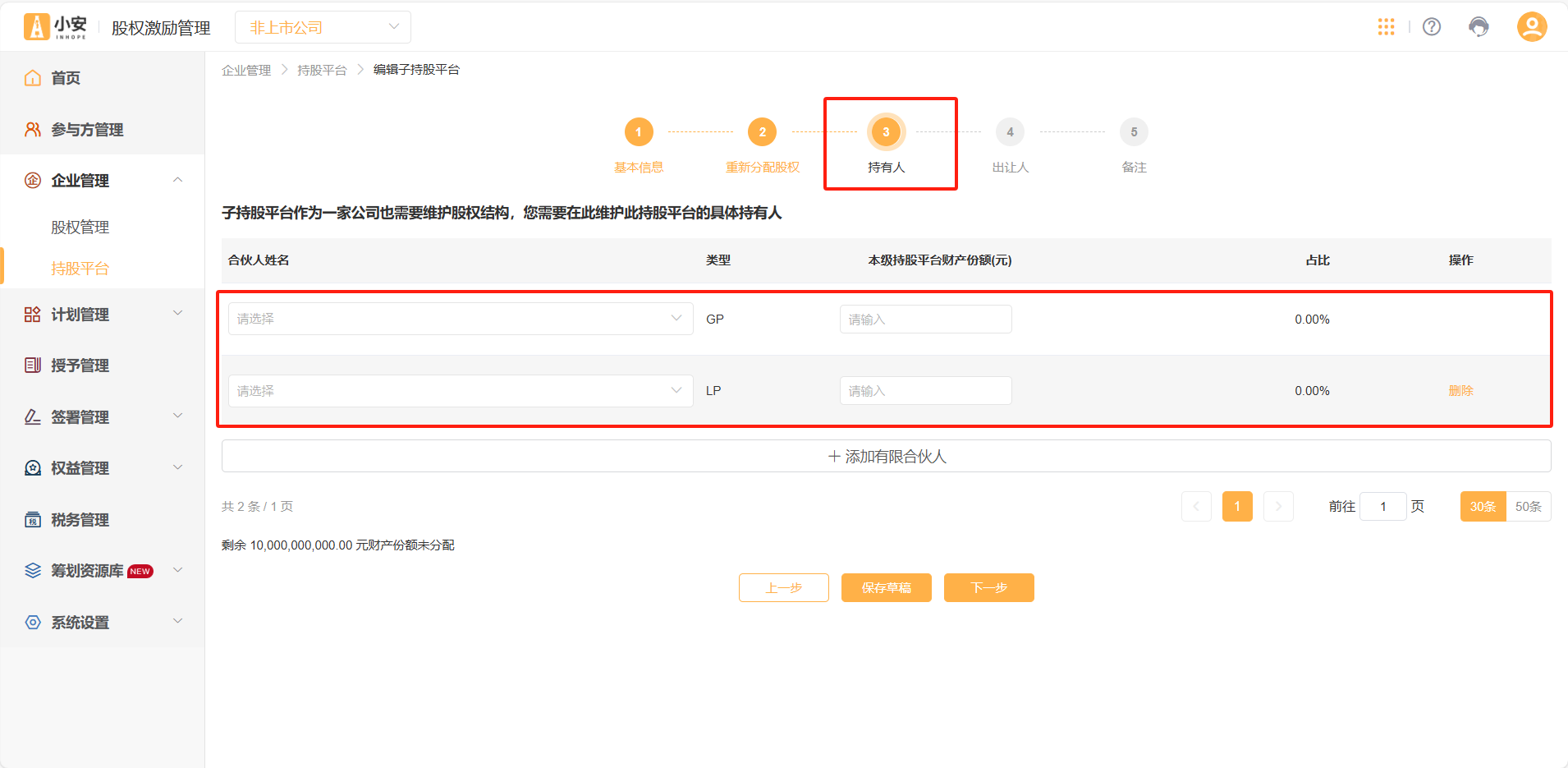
根据上一步填写的子持股平台份额来登记此持股平台的具体股东/合伙人,选择对应的股东,并且填写其对应的注册资本。
点击【下一步】,进入【出让人】填写页面。在这一步,需要维护持股平台的出让人,表示由哪位合伙人出让股权用于激励。
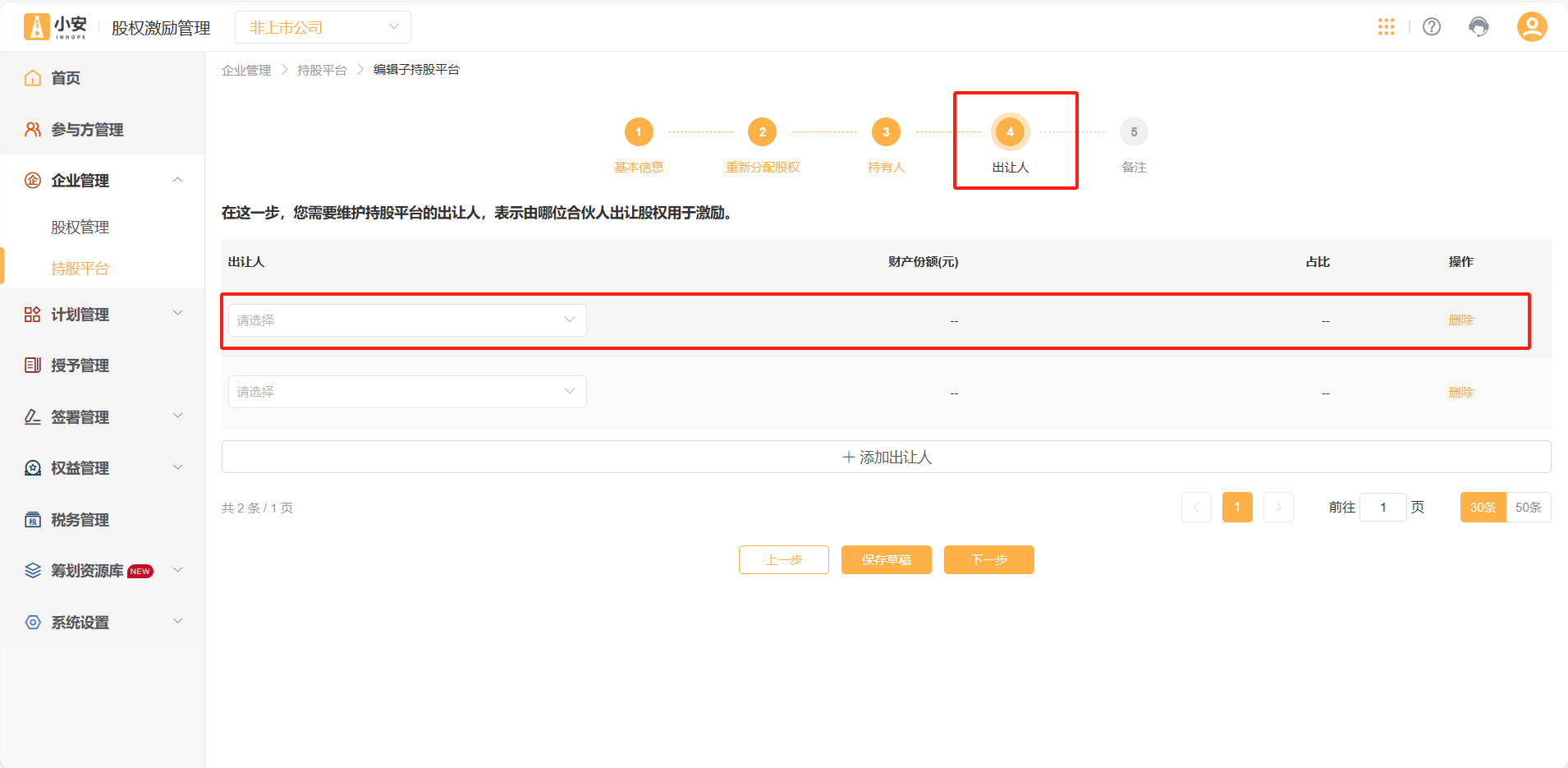
点击【下一步】,进入【备注】页面。
在这一步中,可以维护持股平台的备注信息,备注为文本输入框,最多500字,输入框可拉伸,最大高度不限制。
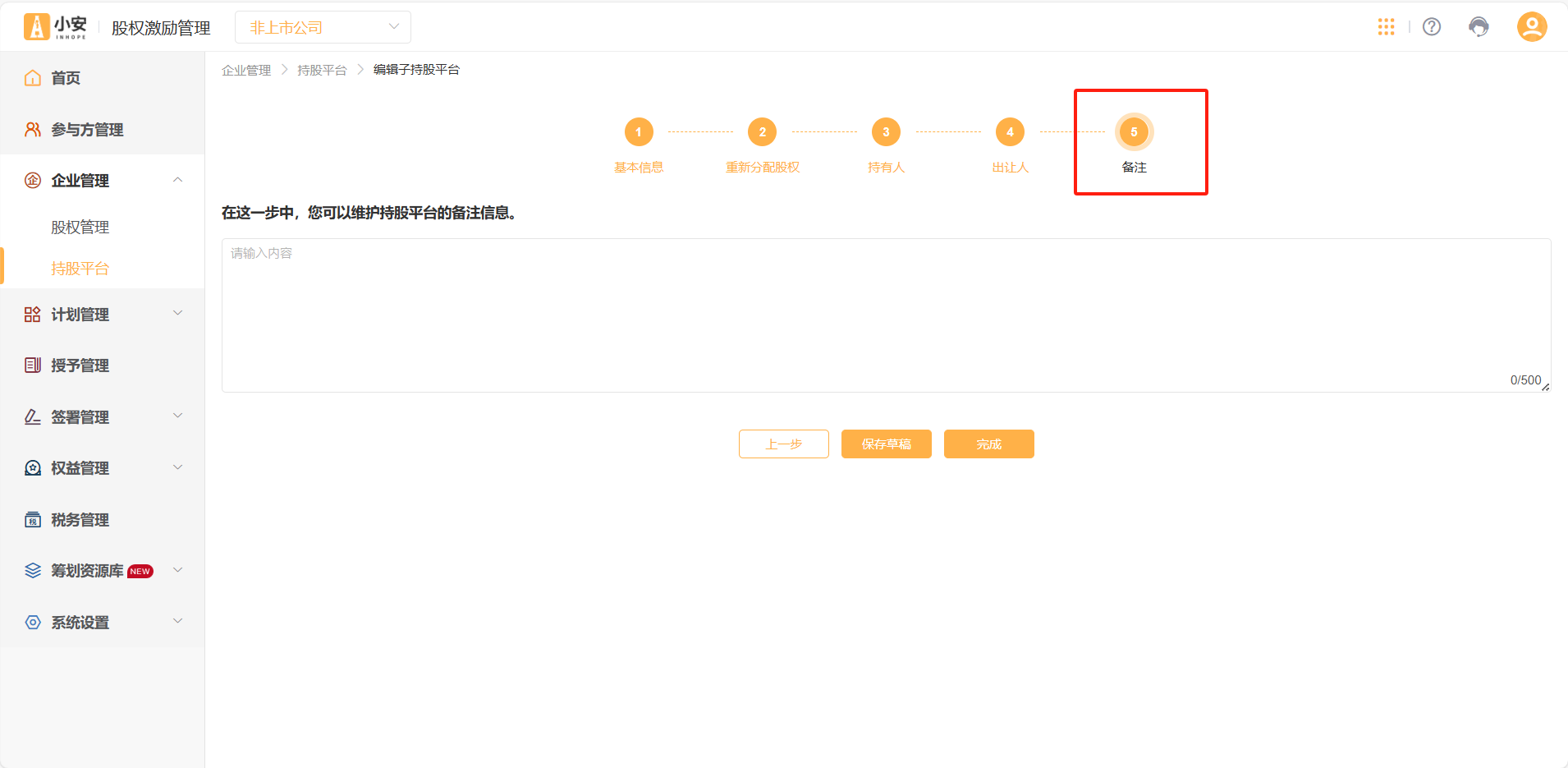
点击【完成】,即可完成该持股平台的新建。
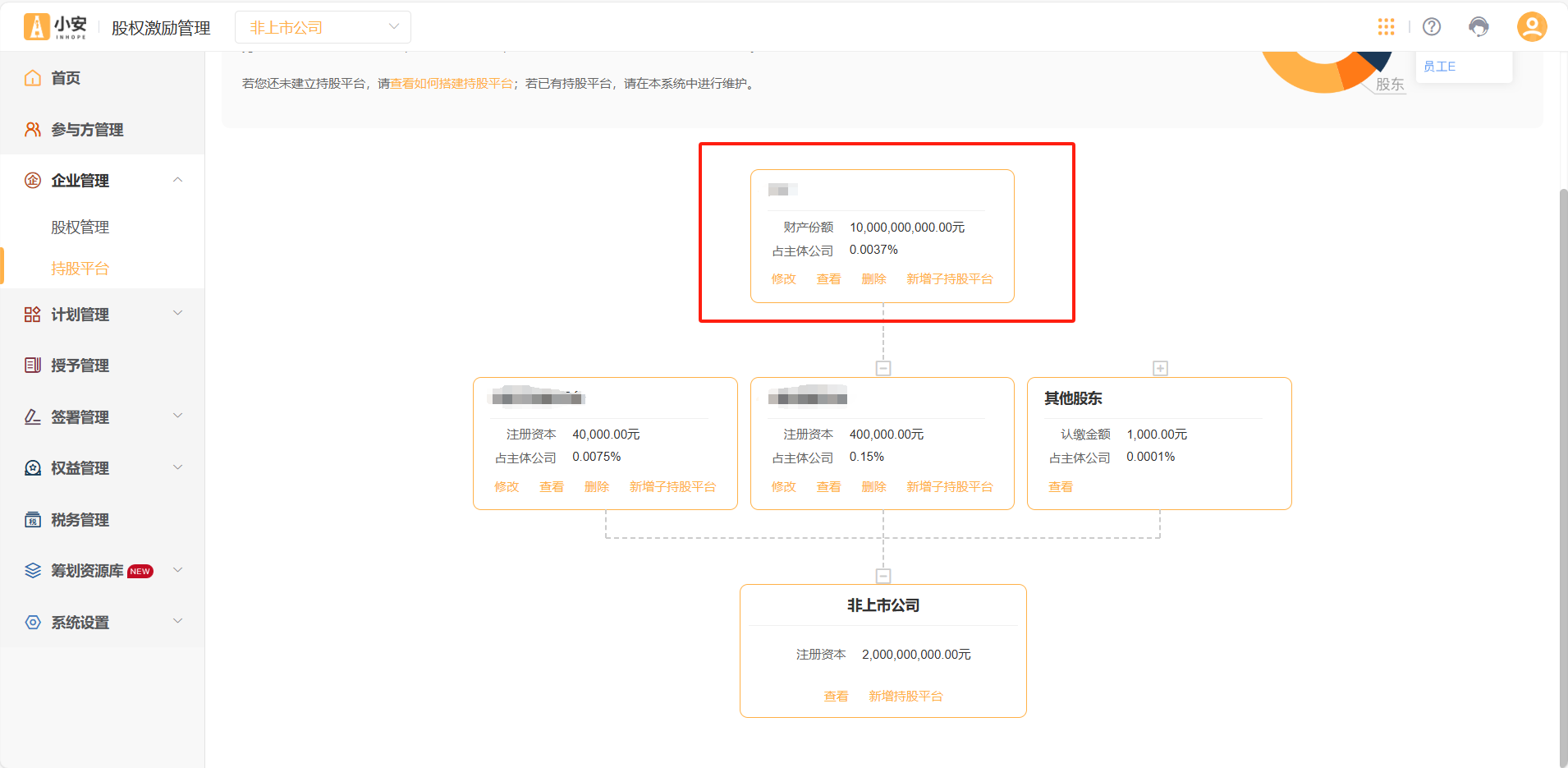
完成子持股平台搭建后,在树状图中可以完成【修改】、【删除】、【查看】、【新增子持股平台】的操作。
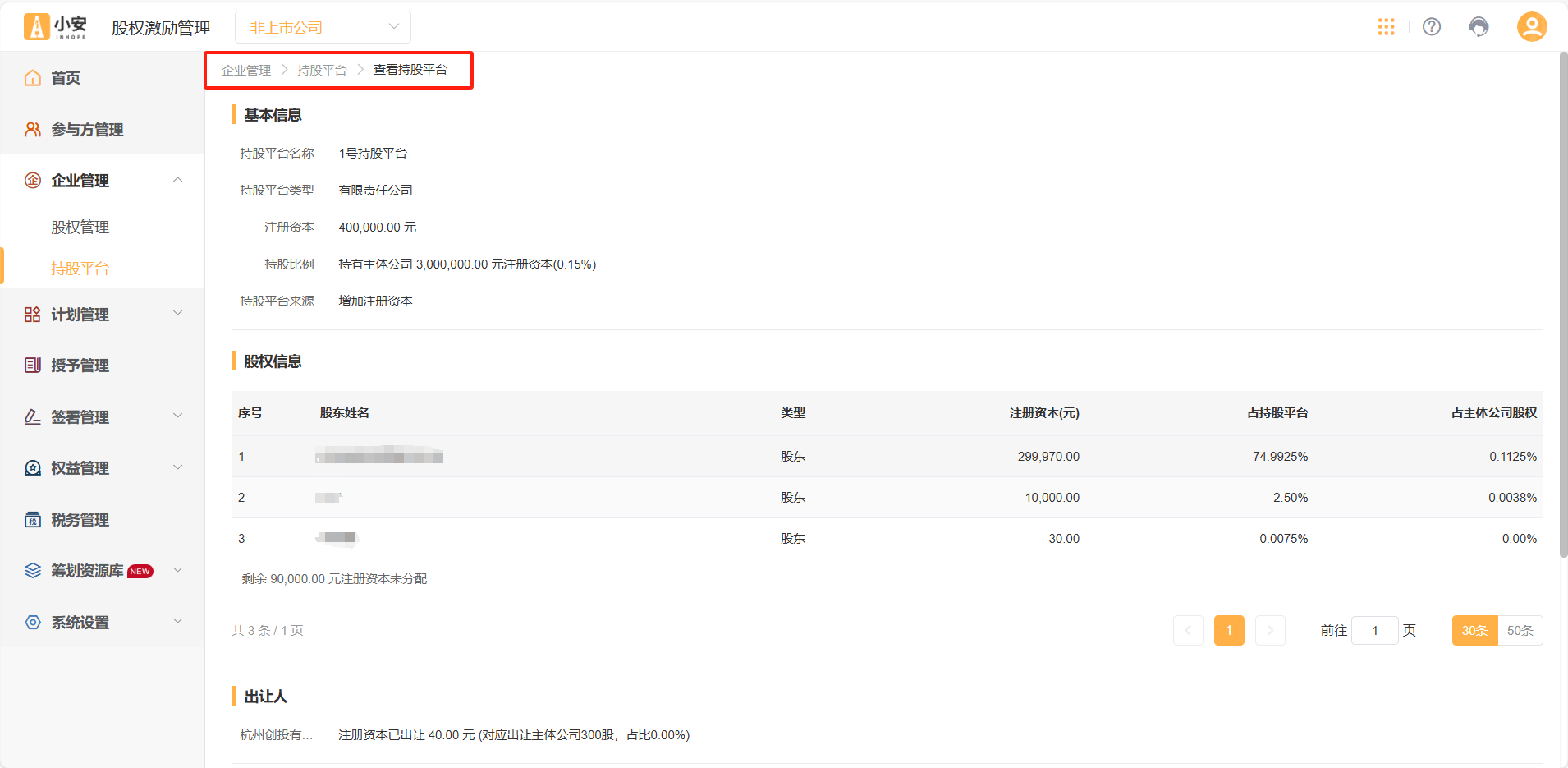
注意:点击【删除】,当一级持股平台及二级、三级子持股平台无授予时,可对一级持股平台进行删除处理,此持股平台删除后释放的股权回到主体公司下。
若此持股平台关联的授予方案是草稿,则可以删除;若授予方案状态是“进行中、已完成、已终止”则提示不可以删除。
点击图中的【+】则代表需展开展示其余股权结构;点击【-】则代表需收拢展示的股权结构。
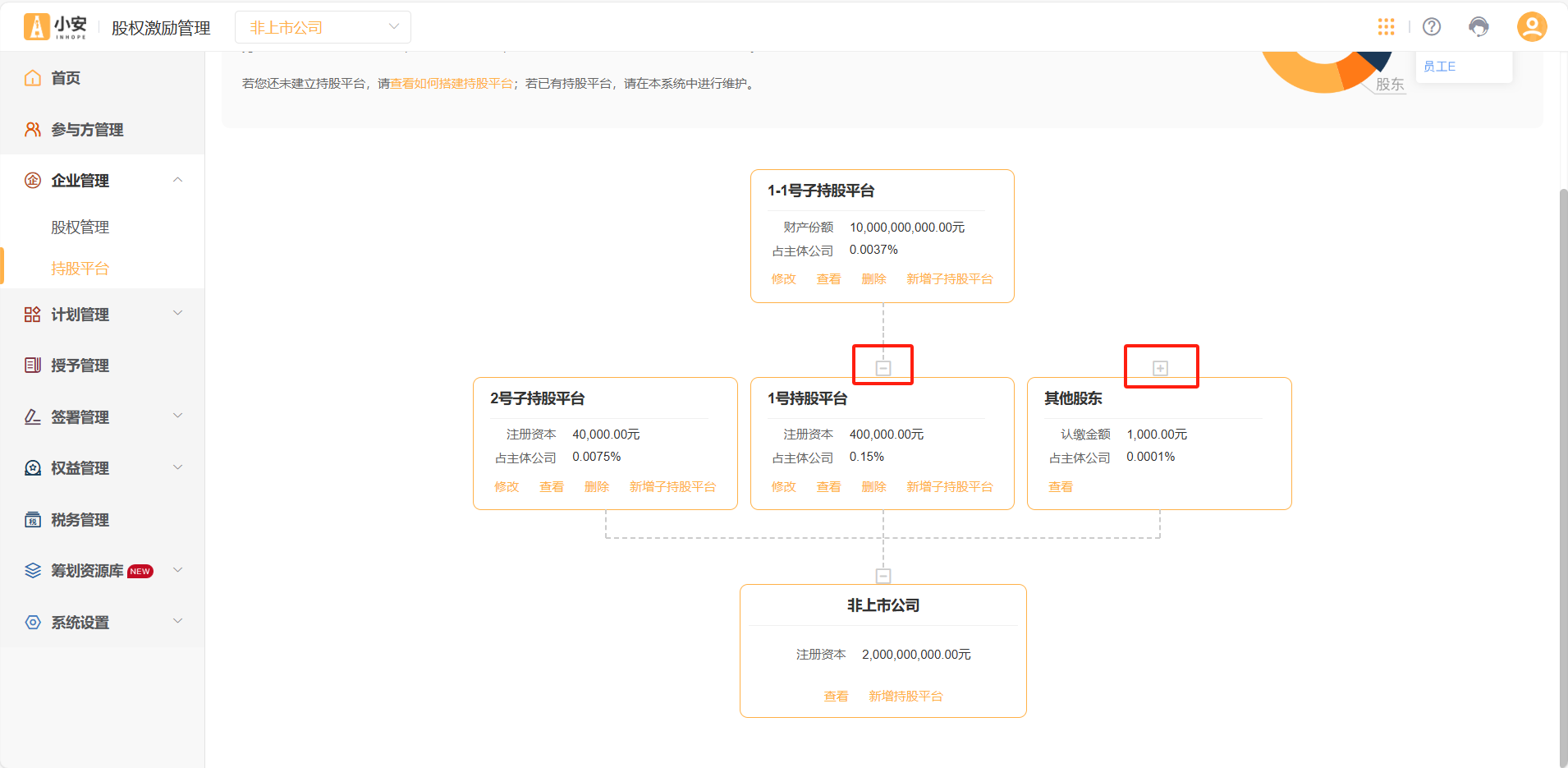
4.计划管理
4.1激励计划
点击【计划管理】-【激励计划】,进入激励计划列表页面。点击【新建激励计划】,进入激励计划的基础信息填写页面。
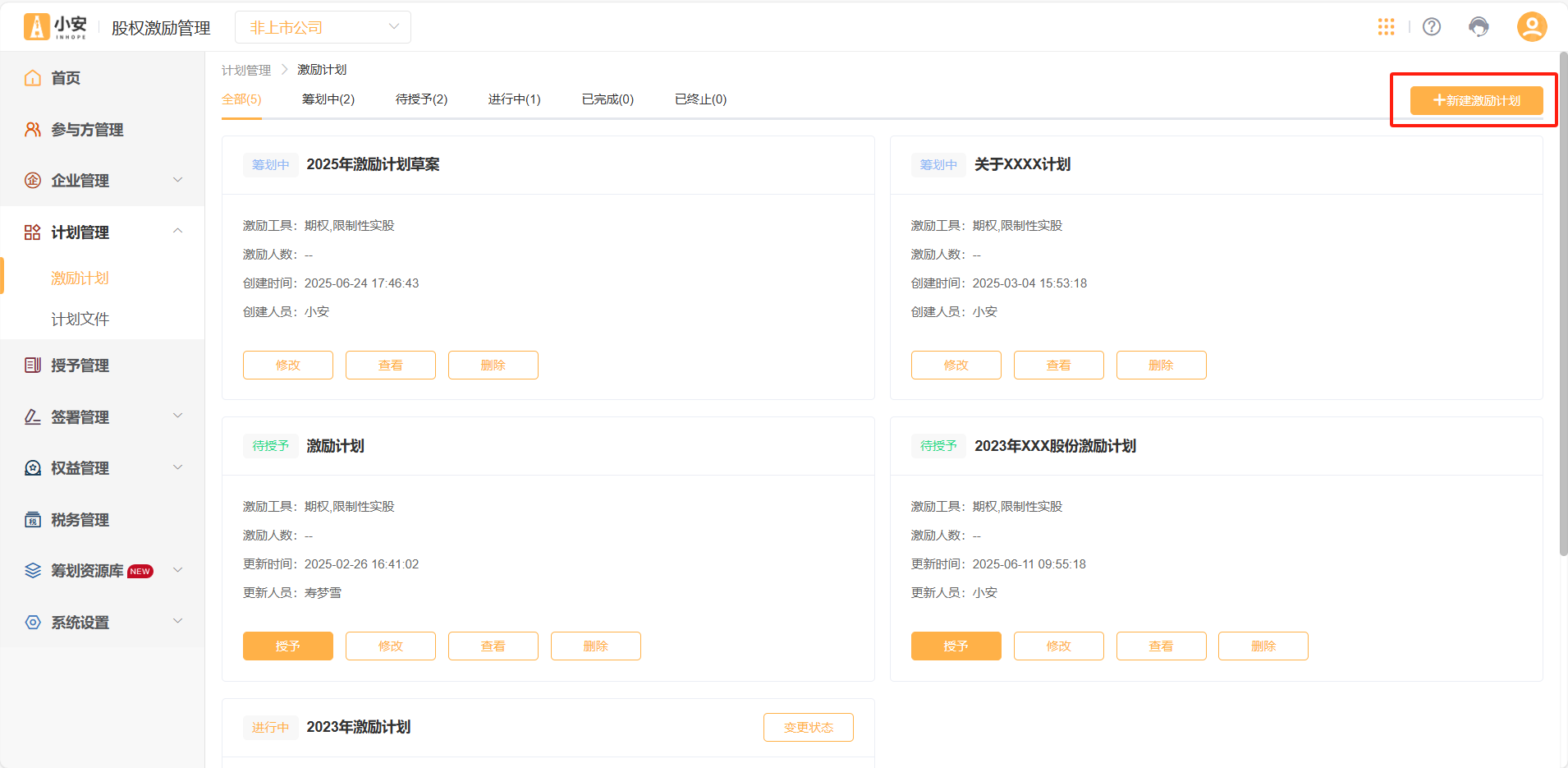
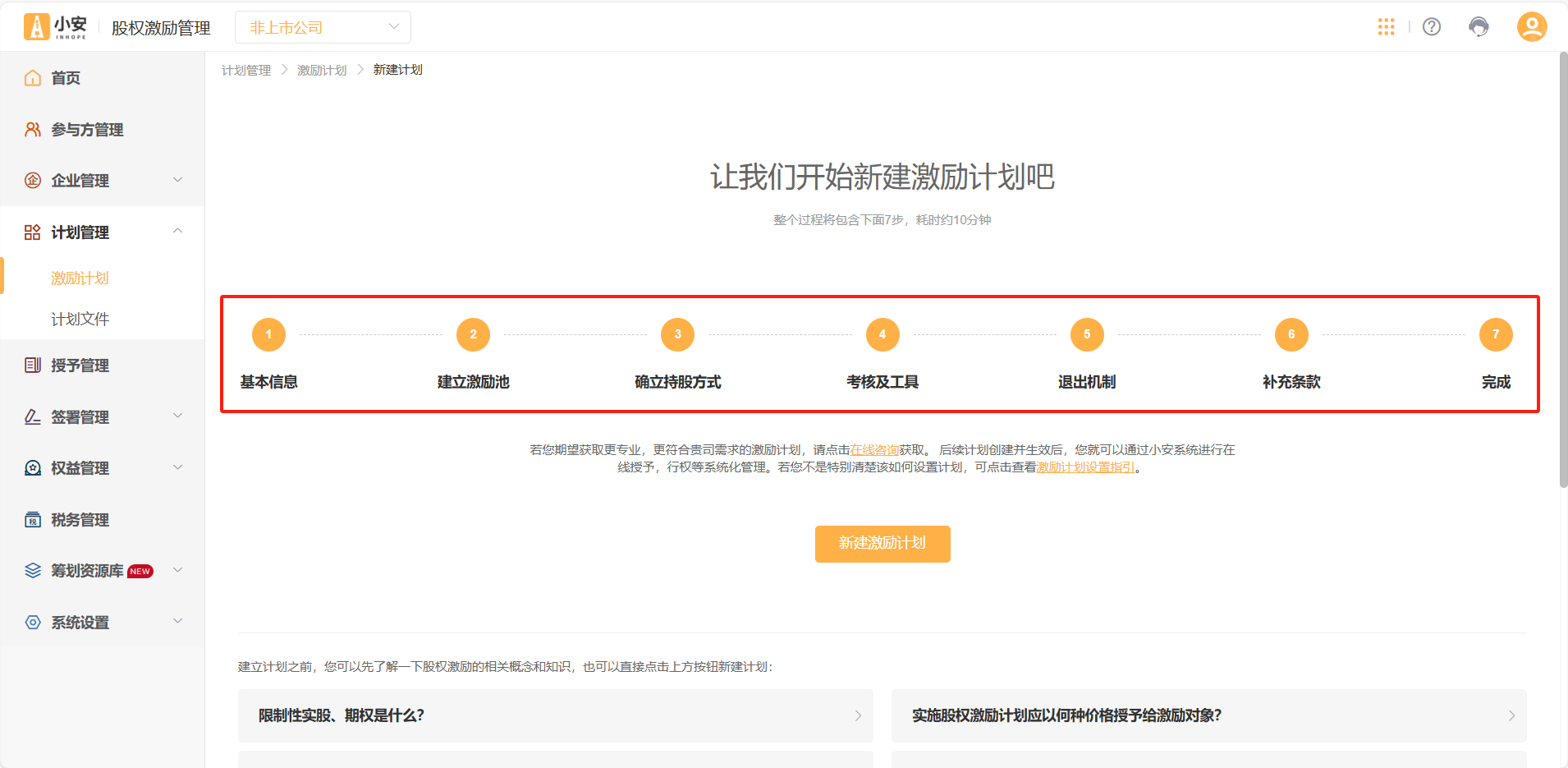
点击文字说明中的“激励计划设置指引”,则会弹出指引窗口。请查看本文档1.首页中的操作描述。
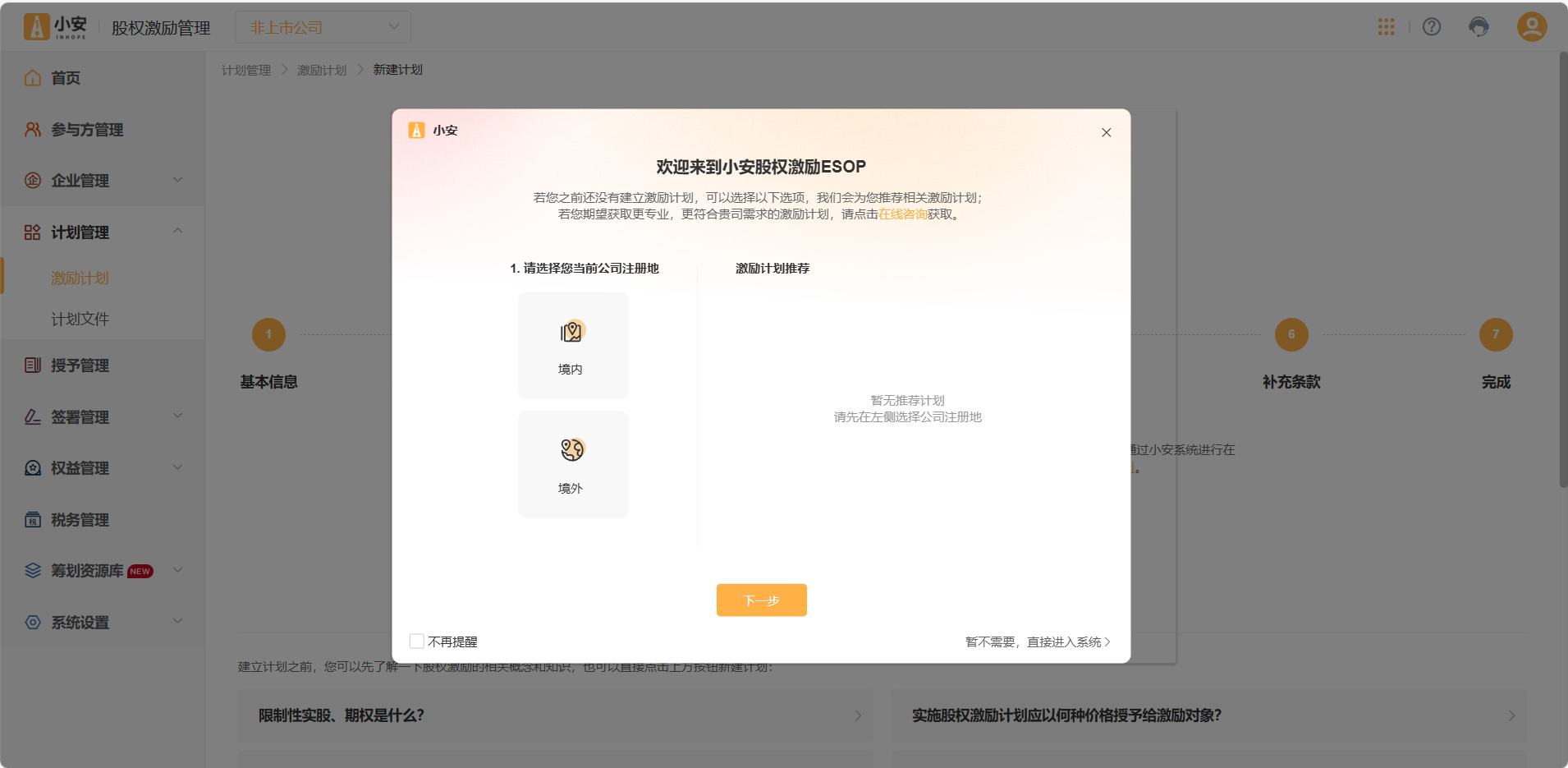
若不跟随设置指引,点击【新建激励计划】则进入新建激励计划的流程。
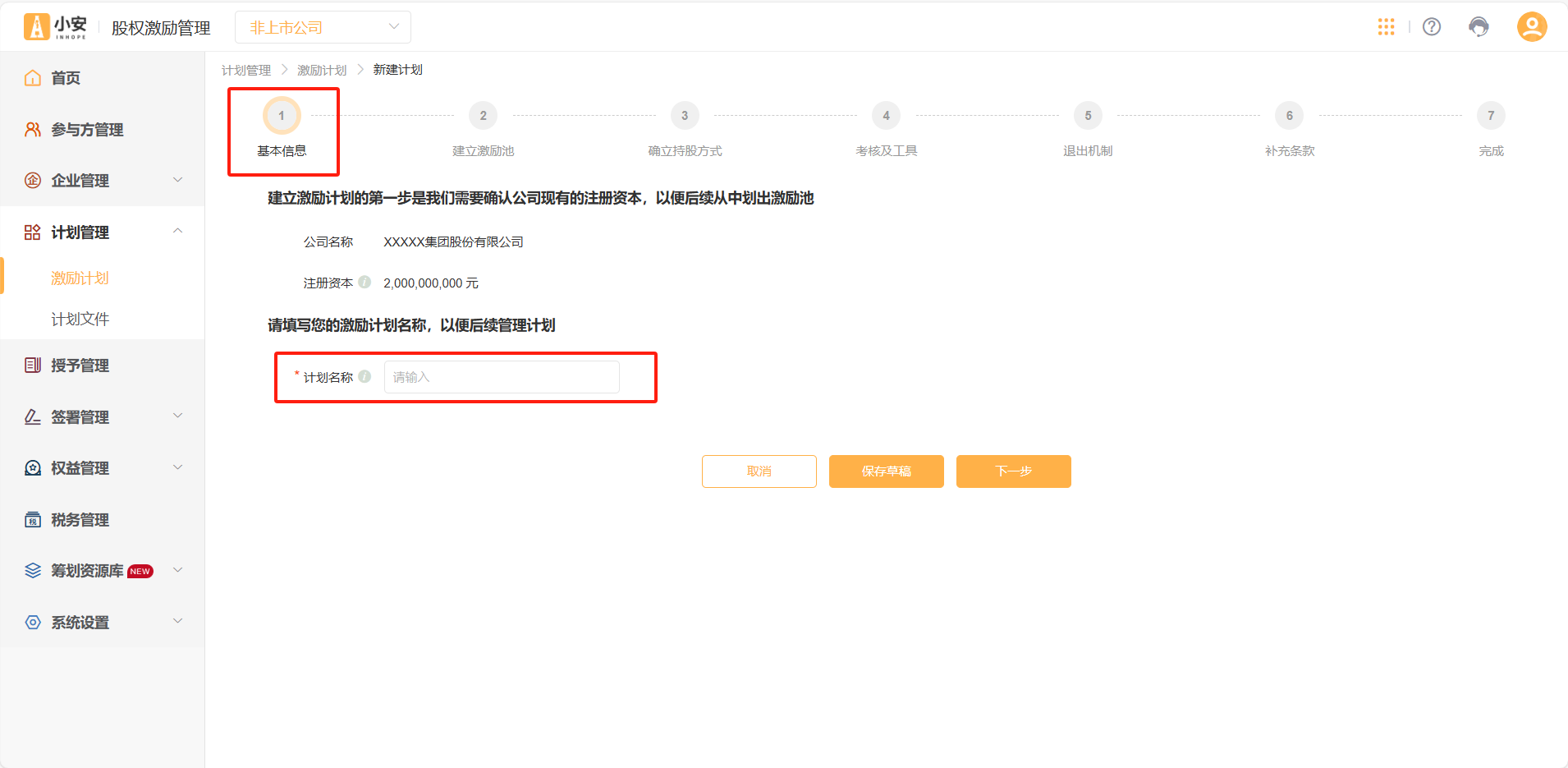
完成基本信息的填写:计划名称。点击【取消】则系统不会保存;点击【保持草稿】,则系统会将已填写的内容保存草稿,以“筹划中”的状态展示在激励计划列表中。
点击【下一步】,进入【建立激励池】填写页面,系统在页面上方提供了文字指导。
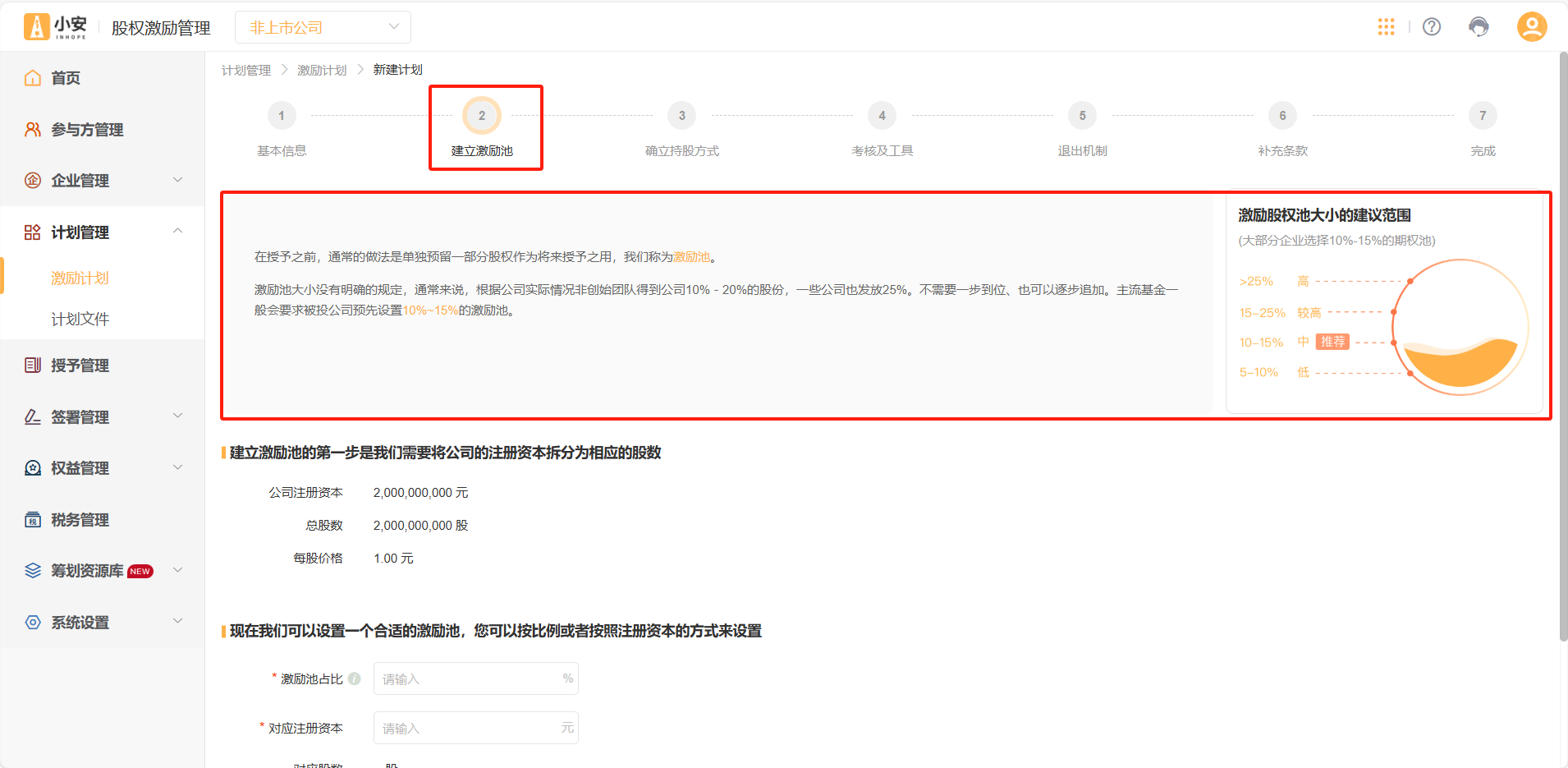
填写“激励池占比”后,系统会自动填充“对应注册资本”数量,以及按照默认的一元一股来计算出“对应股数”。
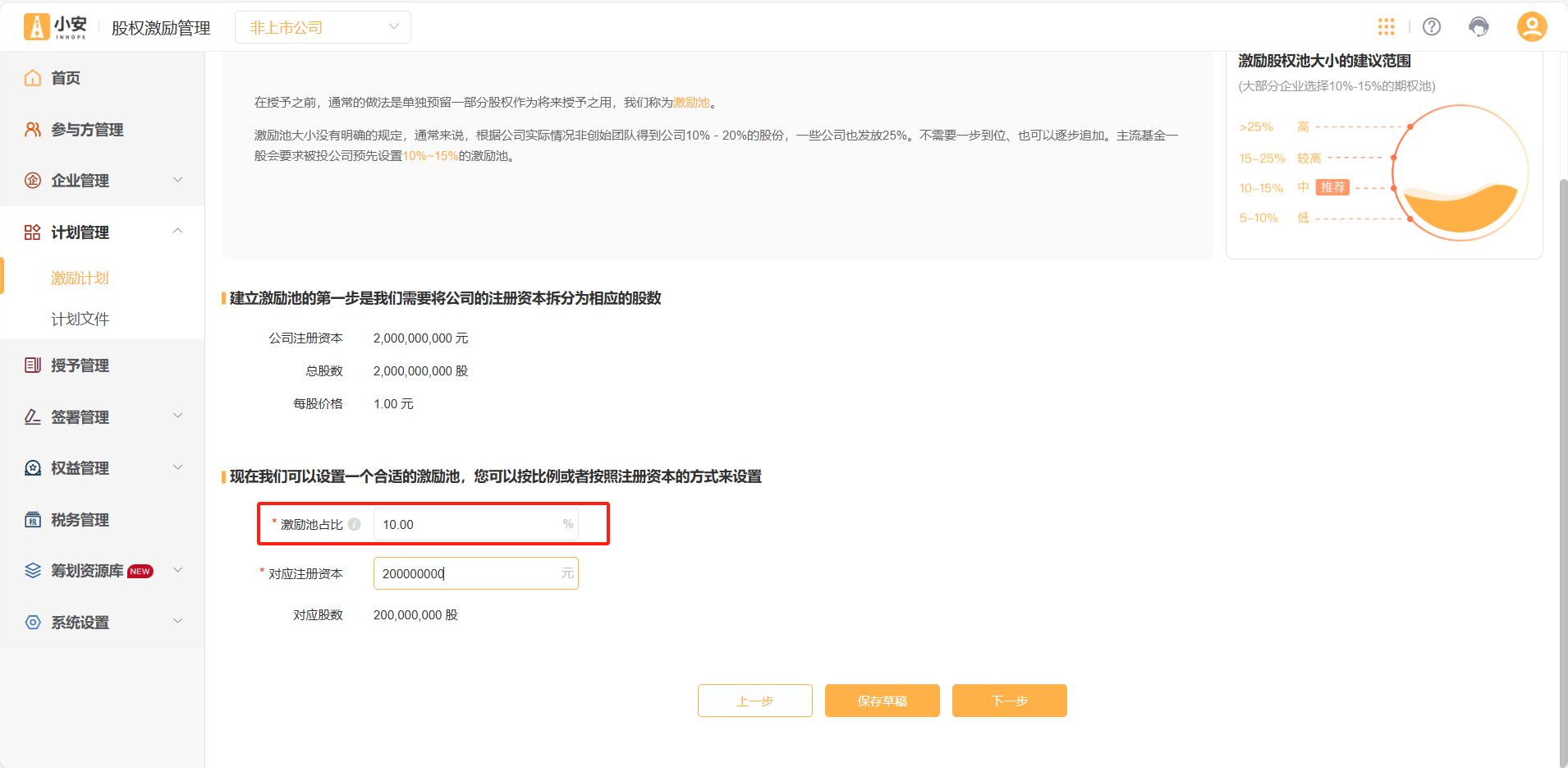
点击【下一步】,进入【确立持股方式】的填写页面。
系统支持:“持股平台”、“股东代持”两种持股方式。
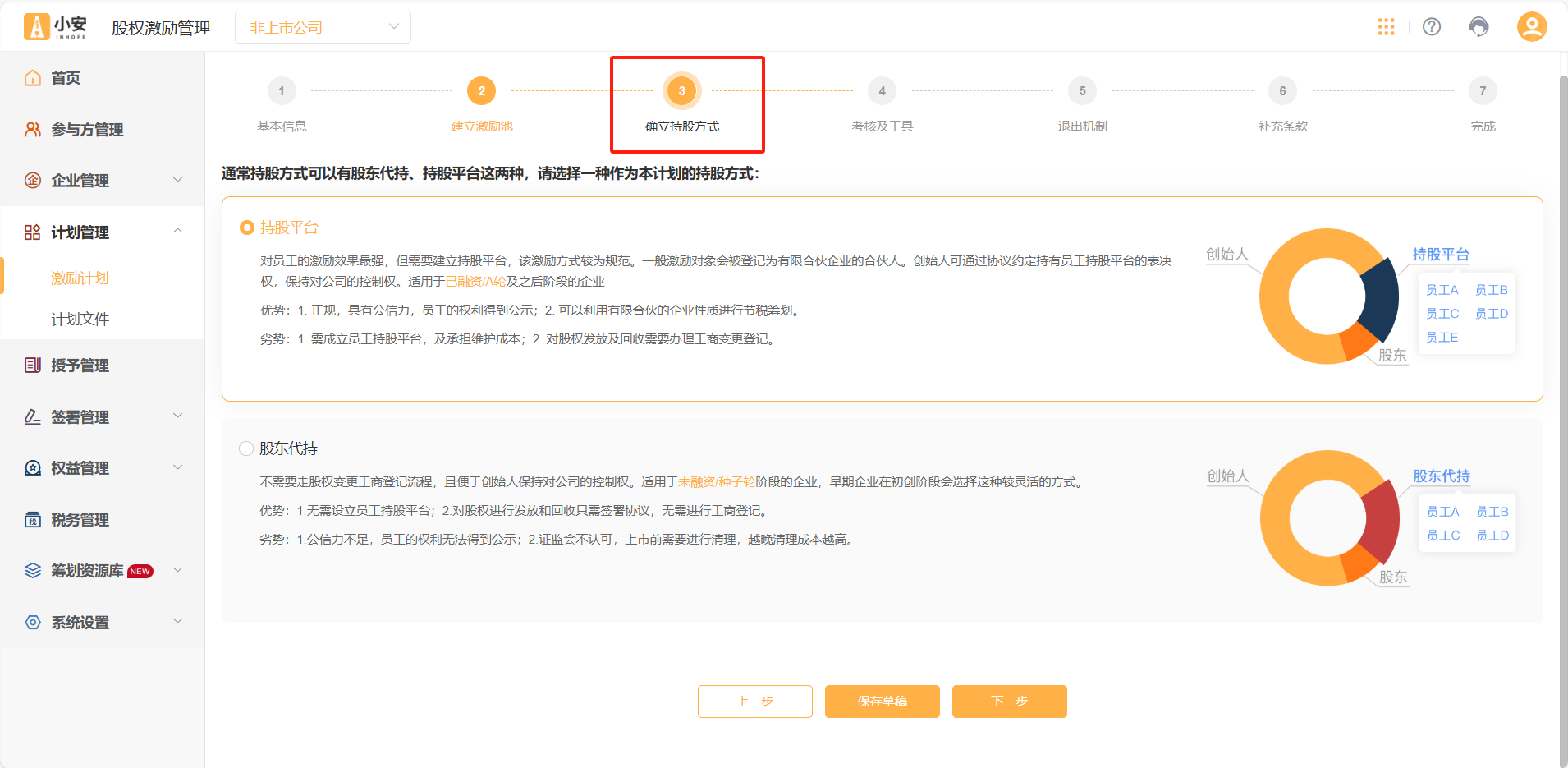
点击【下一步】,进入【考核及工具】的填写页面,系统在页面上方提供了文字指导。
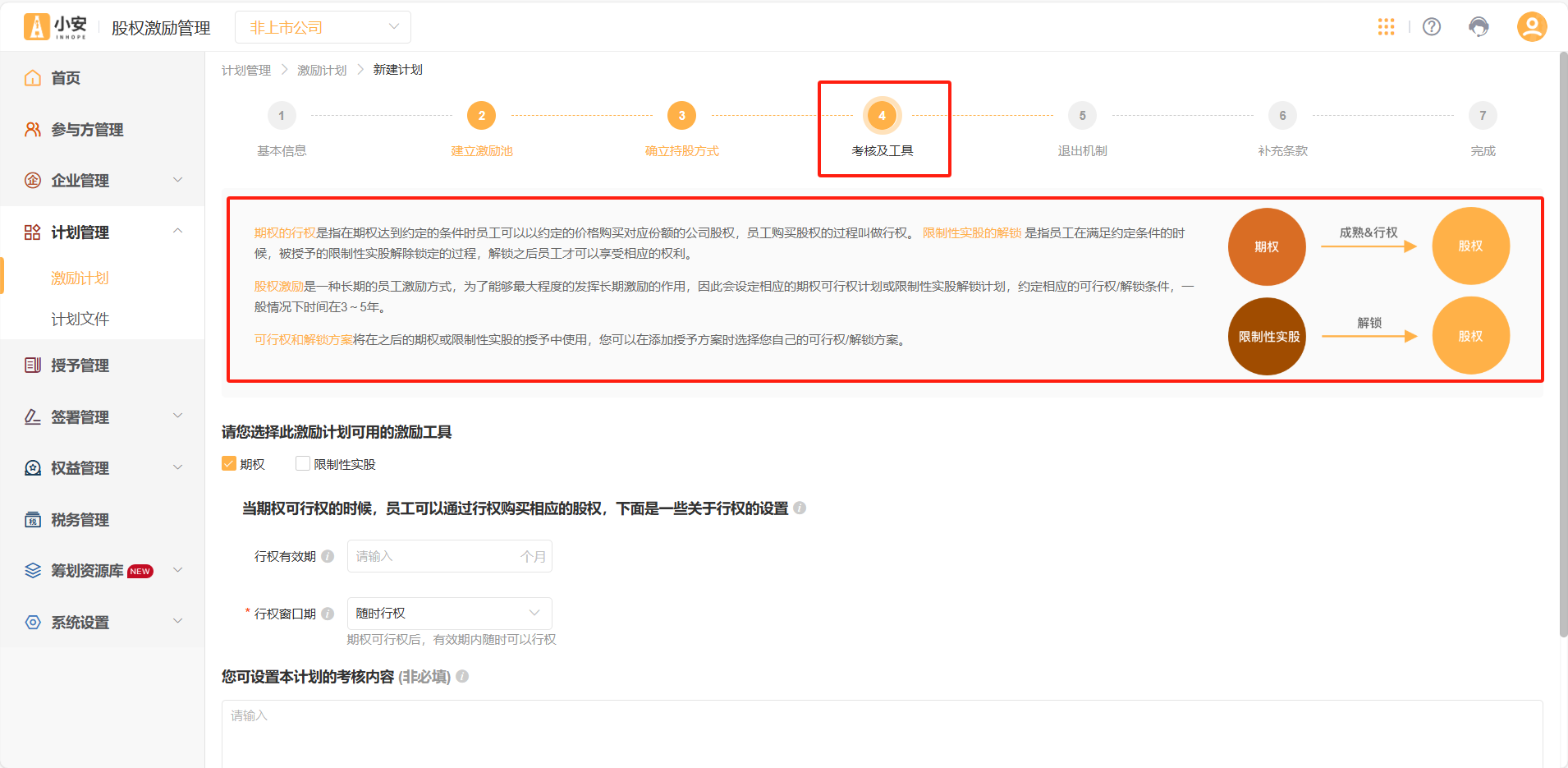
系统提供两种激励工具:“期权”、“限制性实股”,可以单独使用也可以两种工具复合使用。
若选择了“期权”,或者是二者复合作为激励工具后,需填写“行权有效期”、“行权窗口期”。
行权有效期:指可行权日到行权失效日的时间期限;后续可在授予方案中填写期权每期的可行权比例。
行权窗口期:指“行权有效期”内可行权的时间区间。
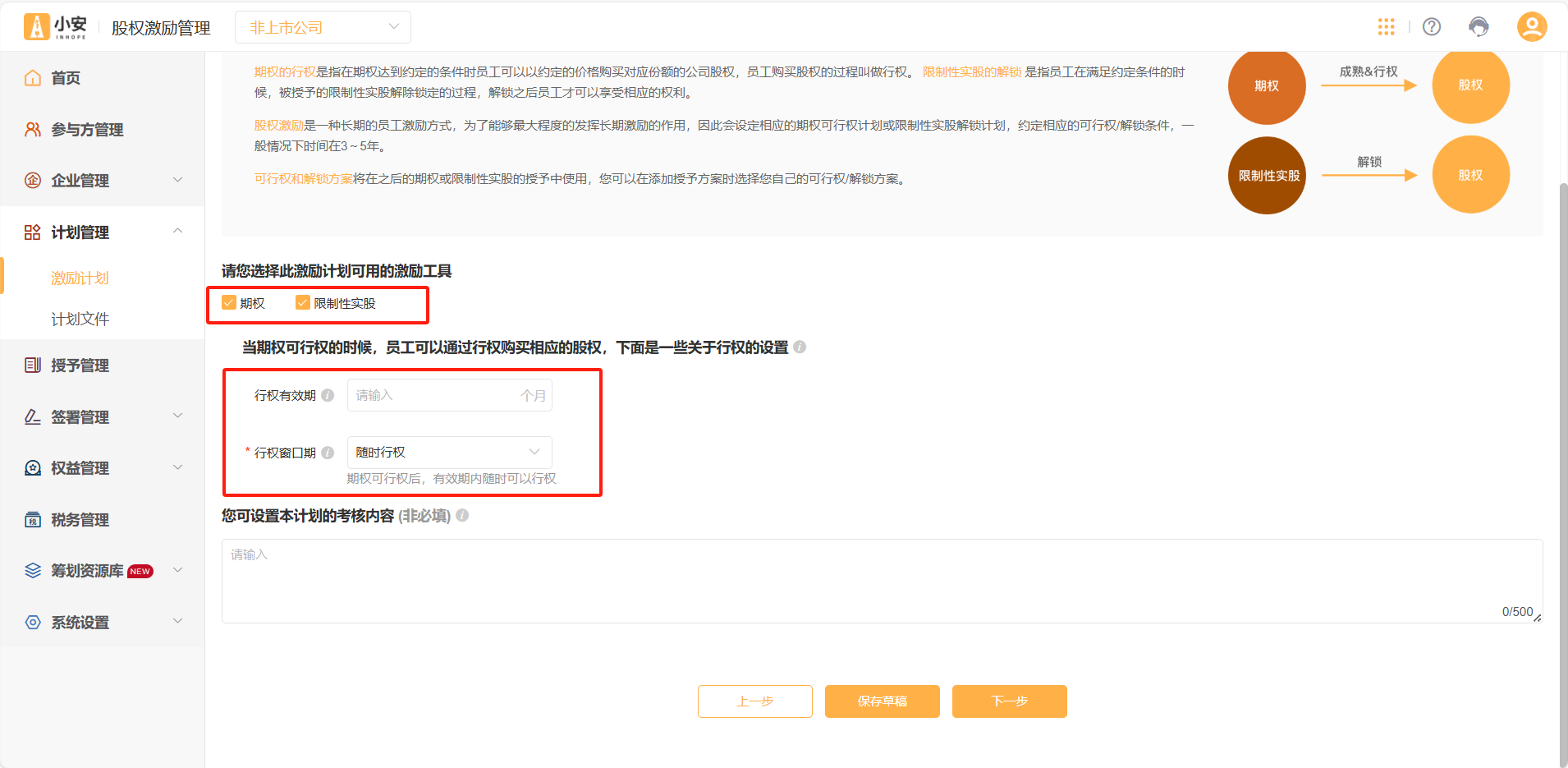
“行权窗口期”支持选择:随时行权、按年行权、按月行权、暂不开放行权。
随时行权:
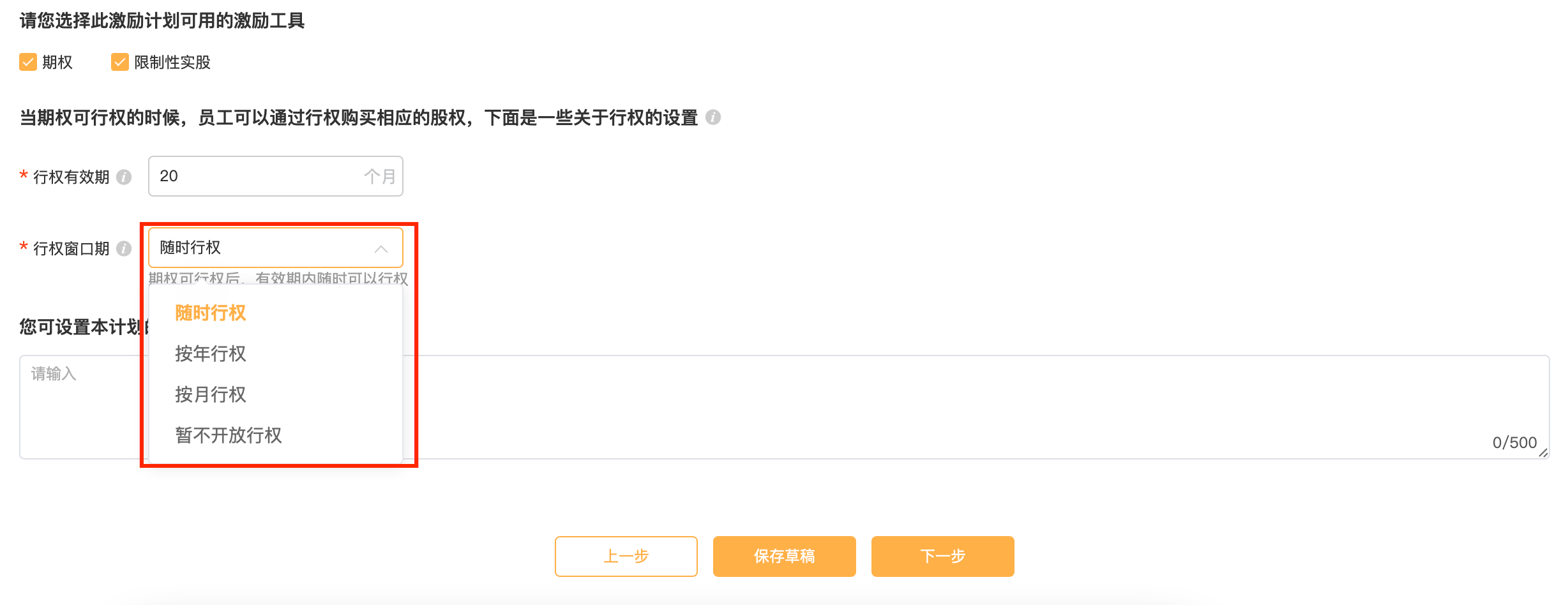
按年行权:最多填写6个时间。
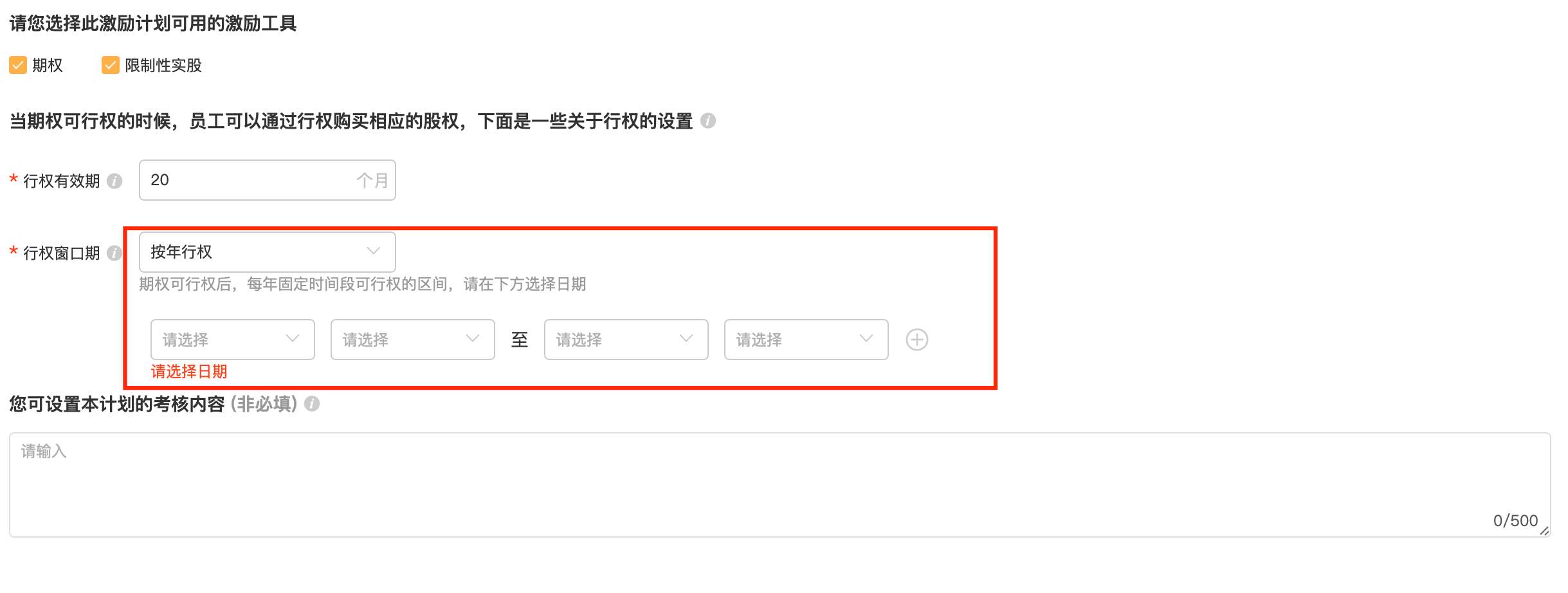
按月行权:只能填写1个时间。
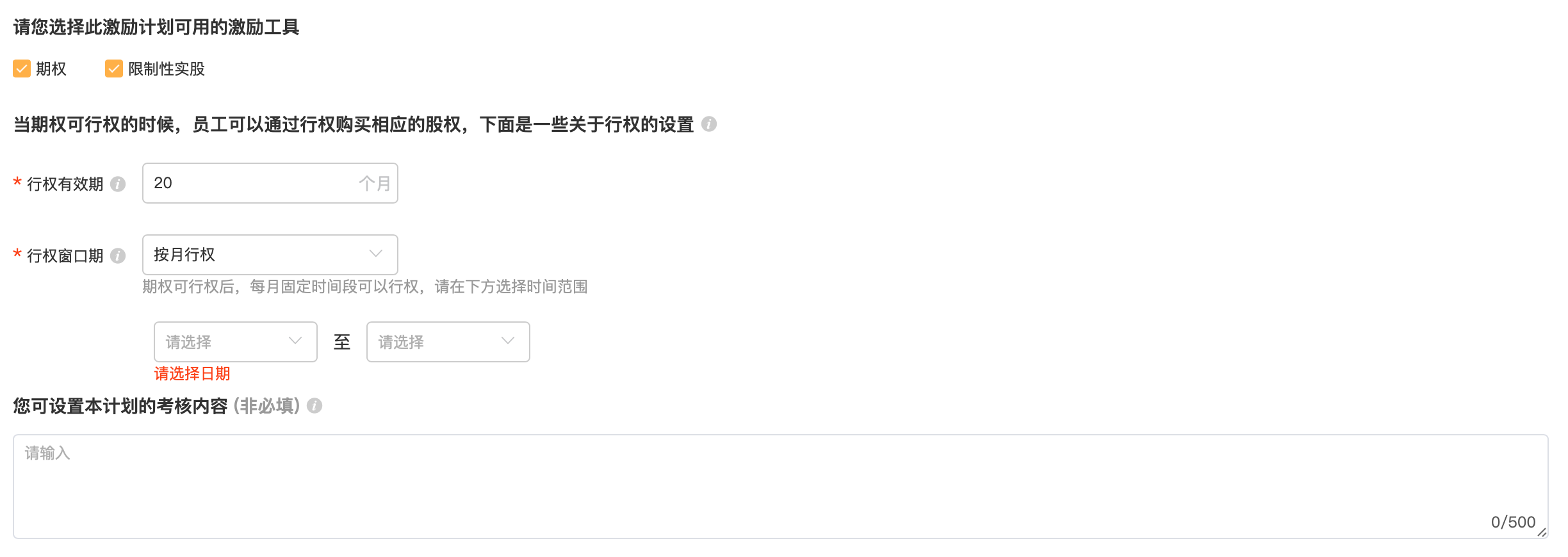
暂不开放行权:
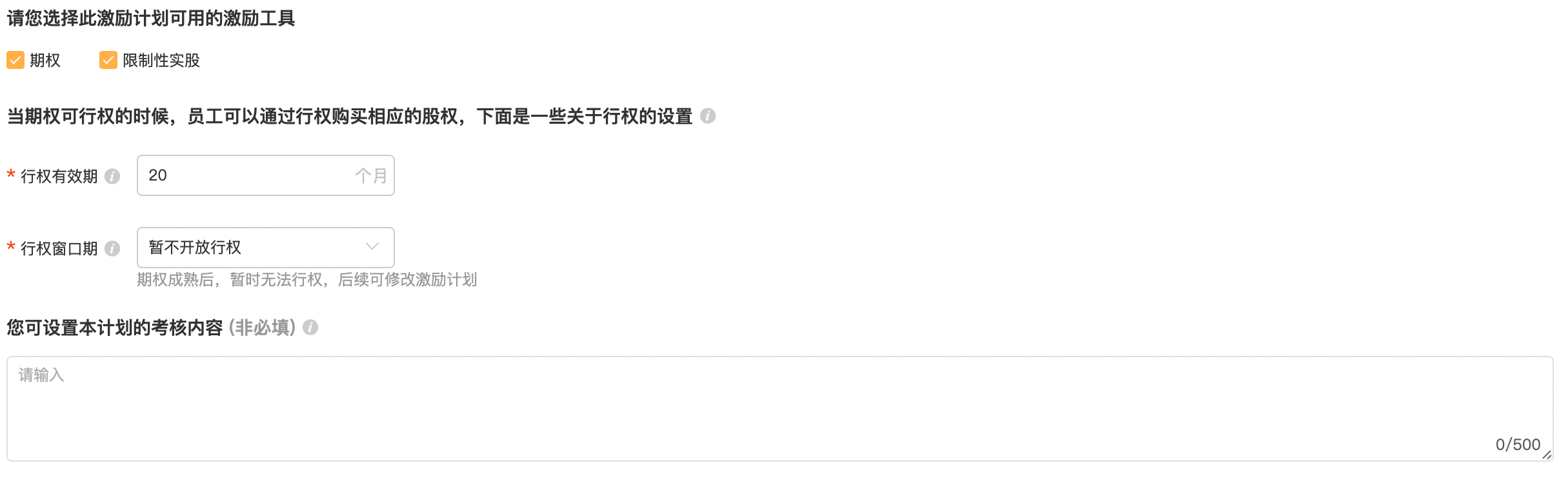
若单独选择“限制性实股”作为激励工具,则不需要填写“行权有效期”、“行权窗口期”。

选择完“激励工具”后,则可以选填本计划的考核内容。最多500个字符,输入框右下角可拉伸高度。此处建议填写计划层面的整体考核内容,如公司的营收、净利等整体发展目标;而激励对象个人的考核系数可在“权益管理”下的绩效考核中设置。
点击【下一步】,进入【退出机制】填写页面。
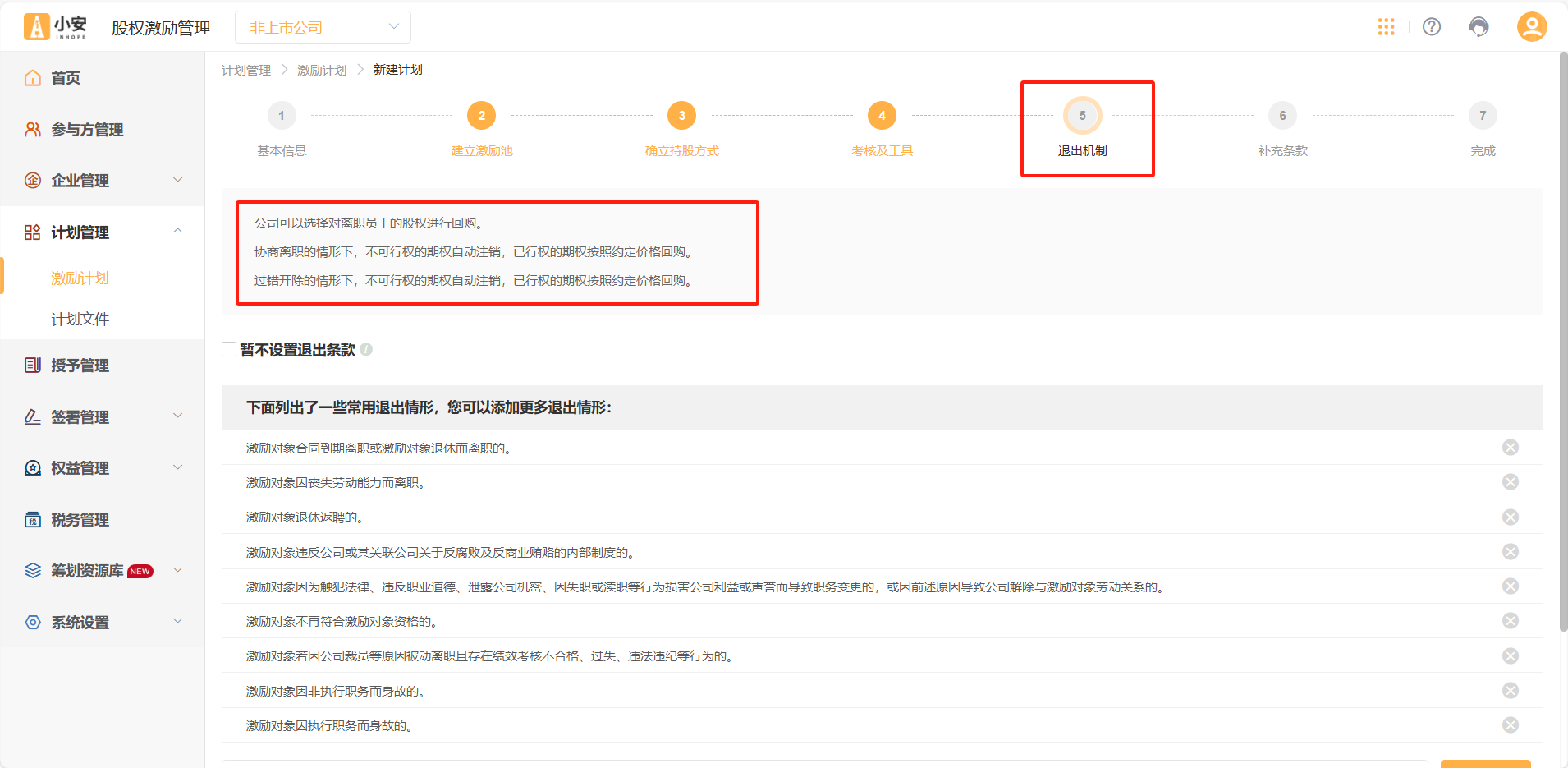
可以选择【暂不设置条款】,系统页提供了常用的退出情形供选择,也可以自行填写。
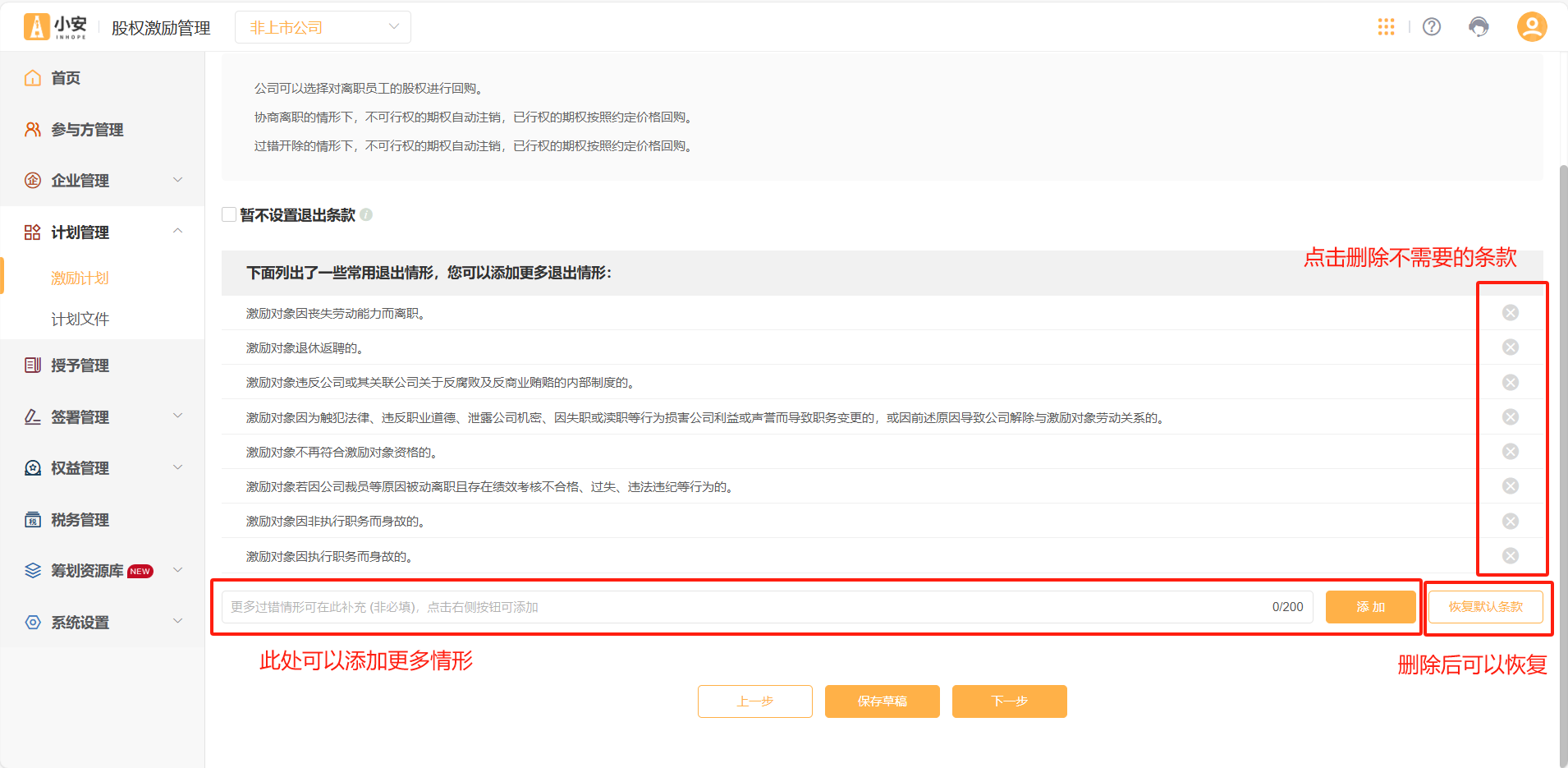
点击【下一步】,进入【补充条款】填写页面,此为非必填。
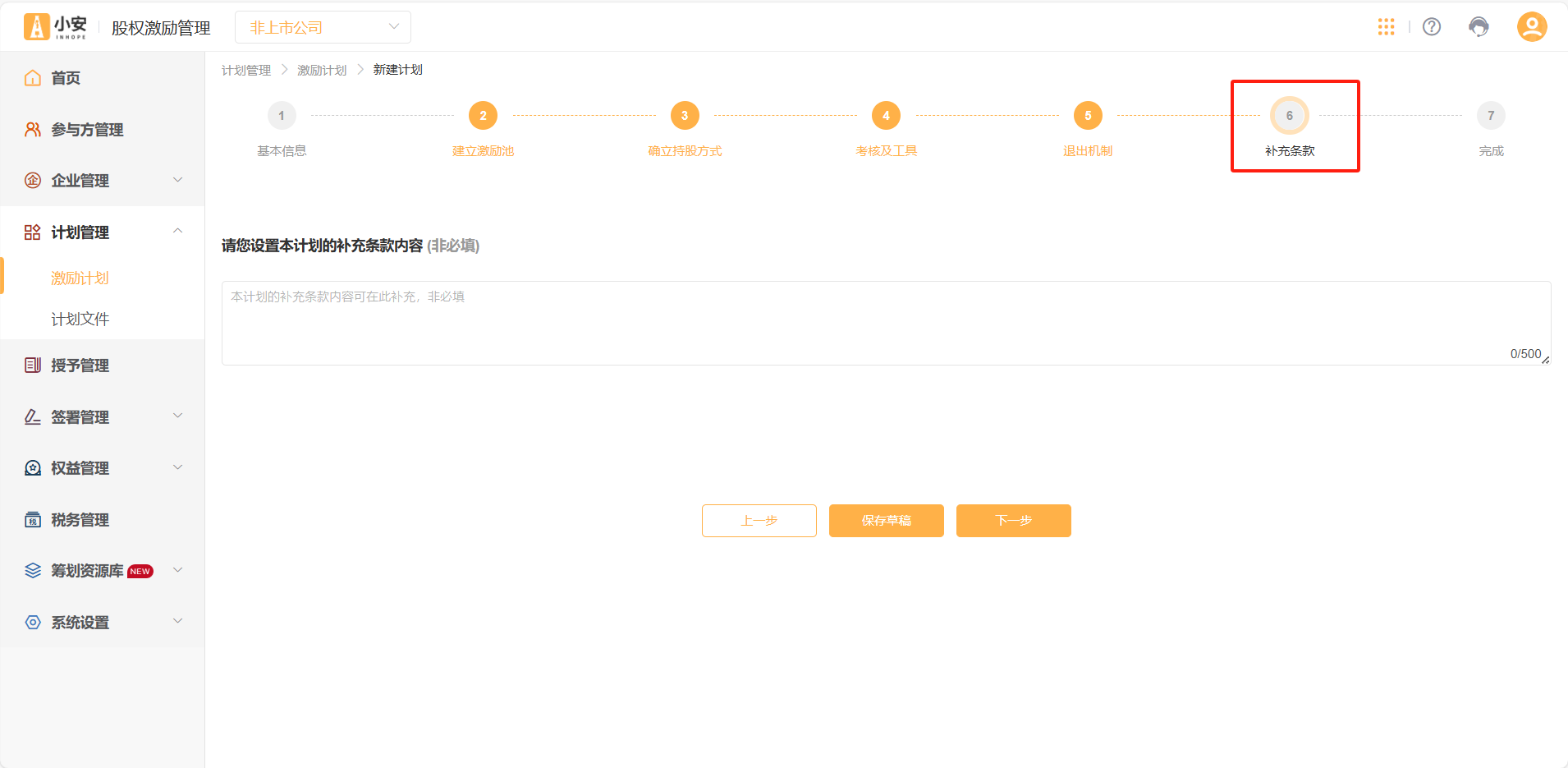
点击【下一步】,进入【完成】预览页面。
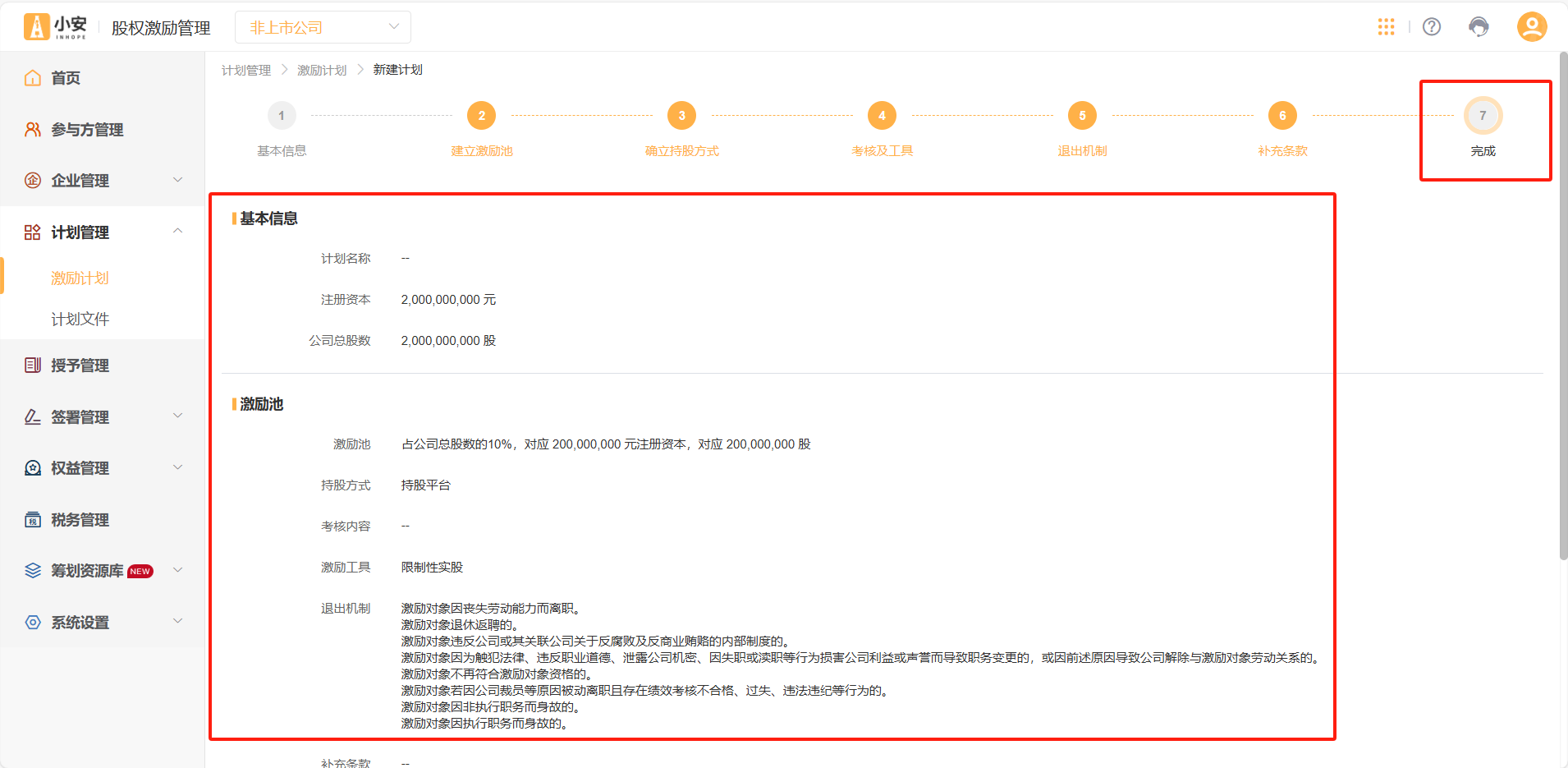
系统会根据计划信息自动生成一份激励计划方案,点击【预览】即可下载查看。
提供非上市公司股权激励方案设计以及咨询服务,若需要人工支持,请联系人工客服:
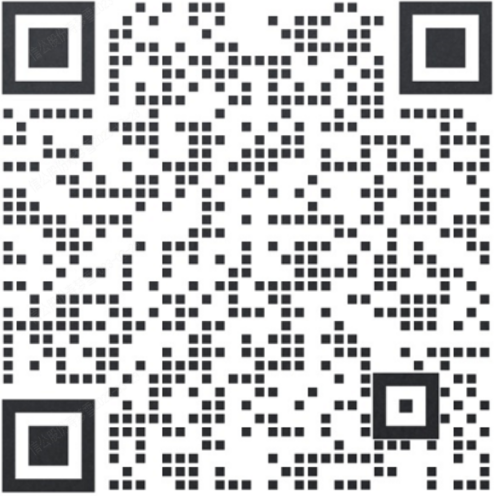
点击【完成】,即可在线生成激励计划,并且系统会引导前往【授予管理】
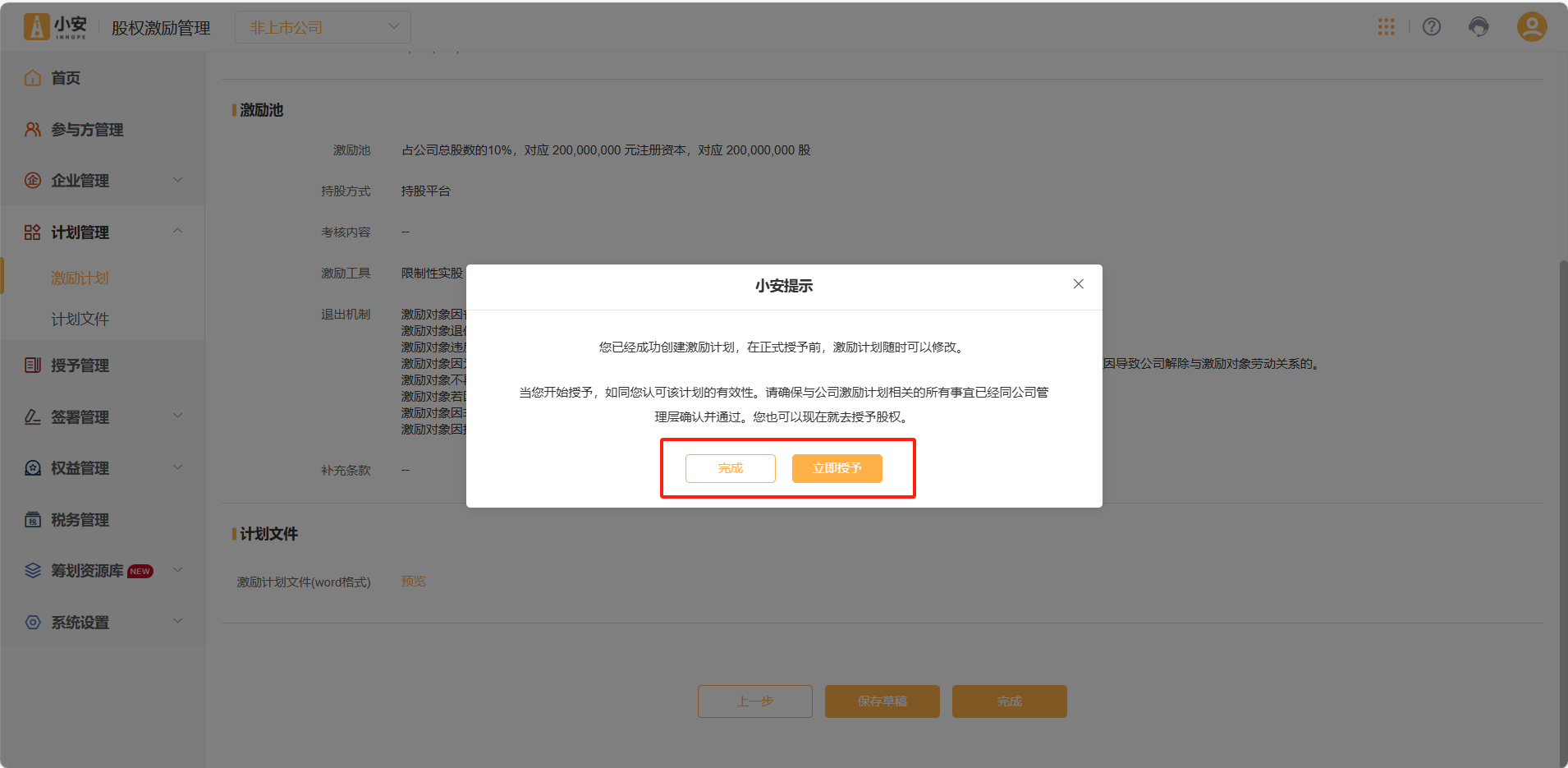
在完成授予之前,该计划将会在“激励计划”列表中显示为“待授予”状态。同时,该列表也可以看到其他状态下的激励计划。
可以在该页面对激励计划进行【授予】、【修改】、【查看】、【删除】的操作。
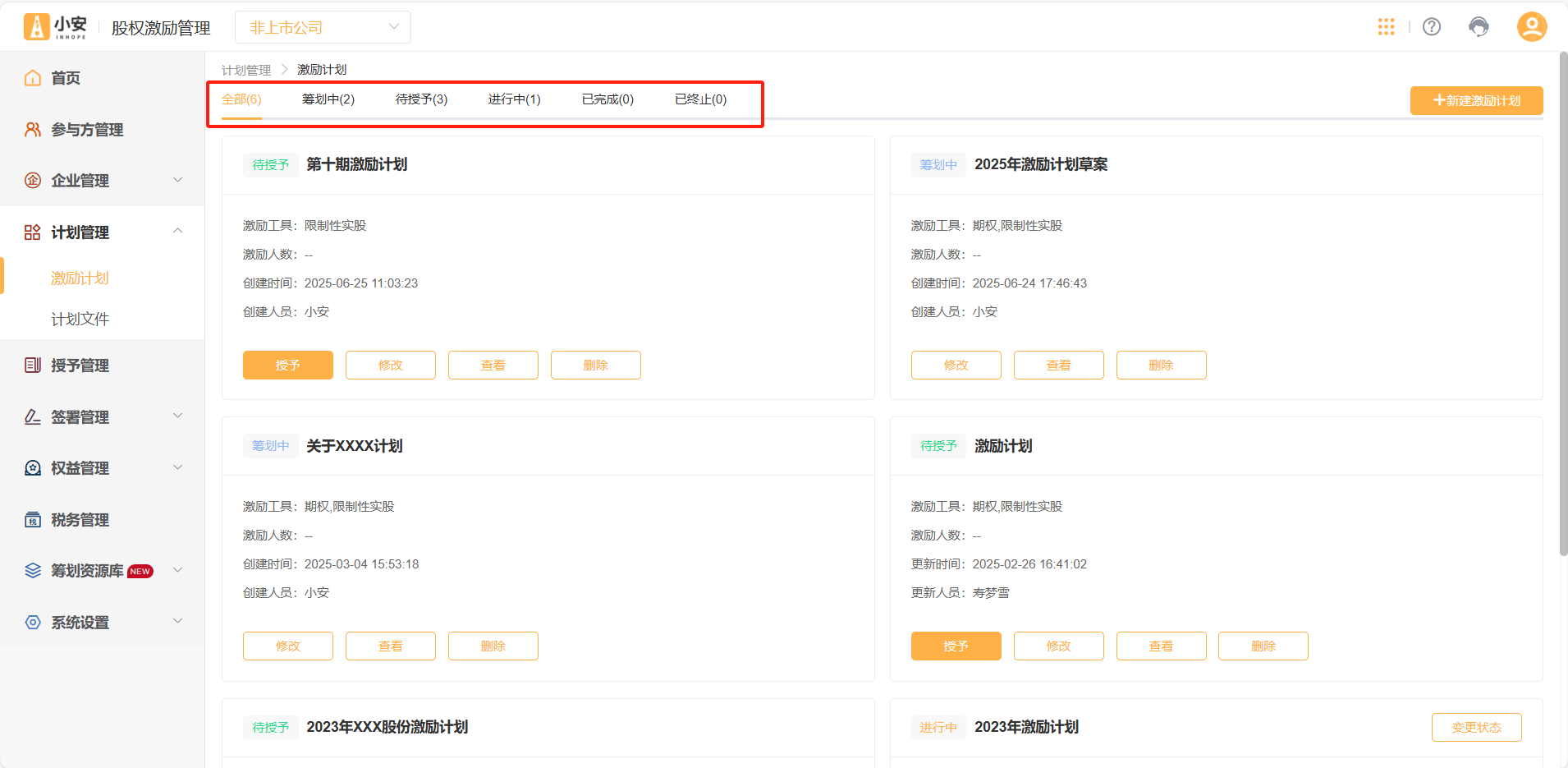
注意:计划状态为进行中、已完成、已终止的计划不可删除。
针对“进行中”的计划,可以在计划列表中“变更状态”:已完成、进行中、已终止。
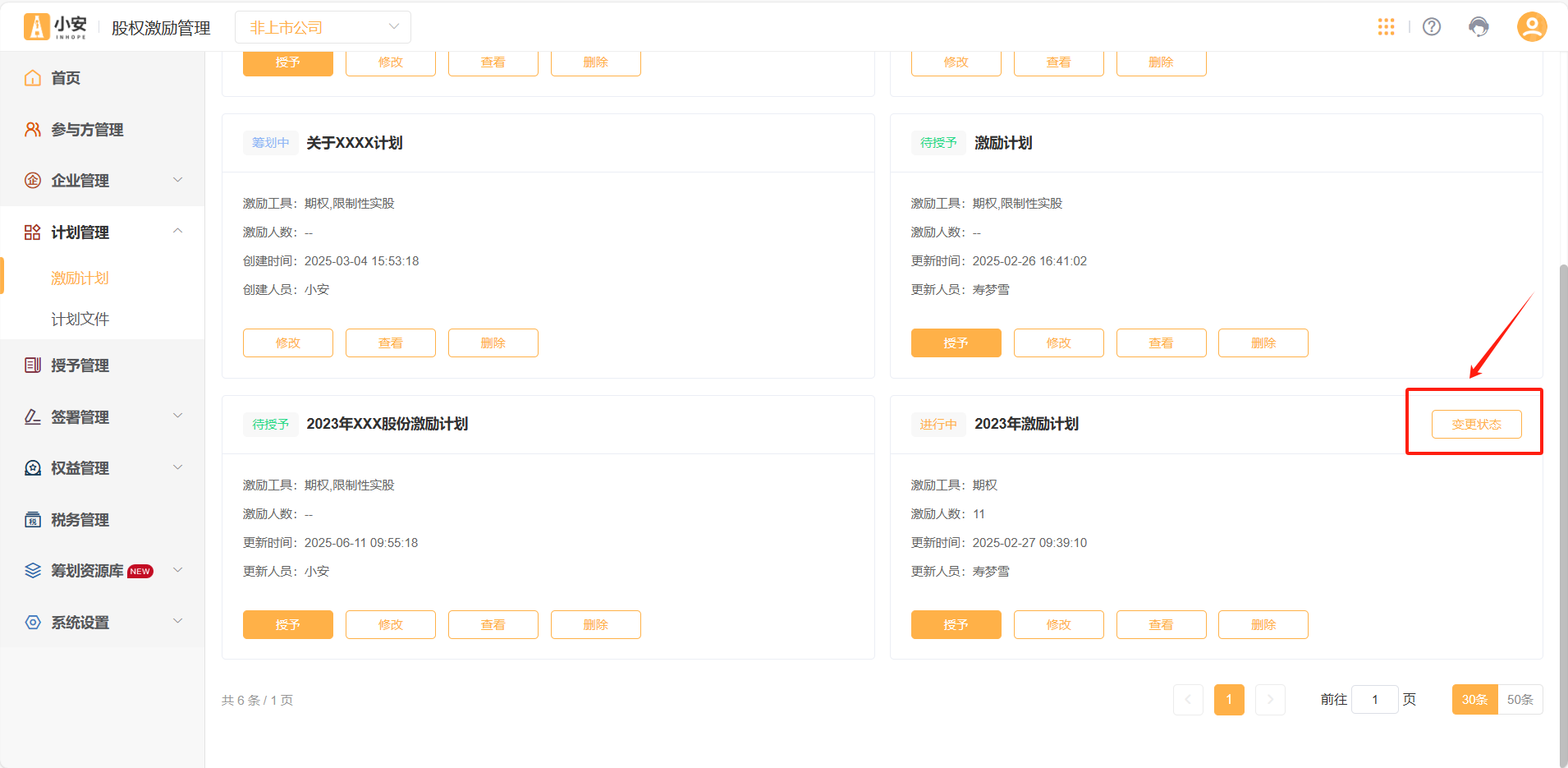
4.2计划文件
点击【计划管理】-【计划文件】即可进入。
在创建激励计划完成后,系统自动创建激励计划文件夹。在创建完激励计划后生成的计划模版文件自动归入对应的激励计划文件夹。
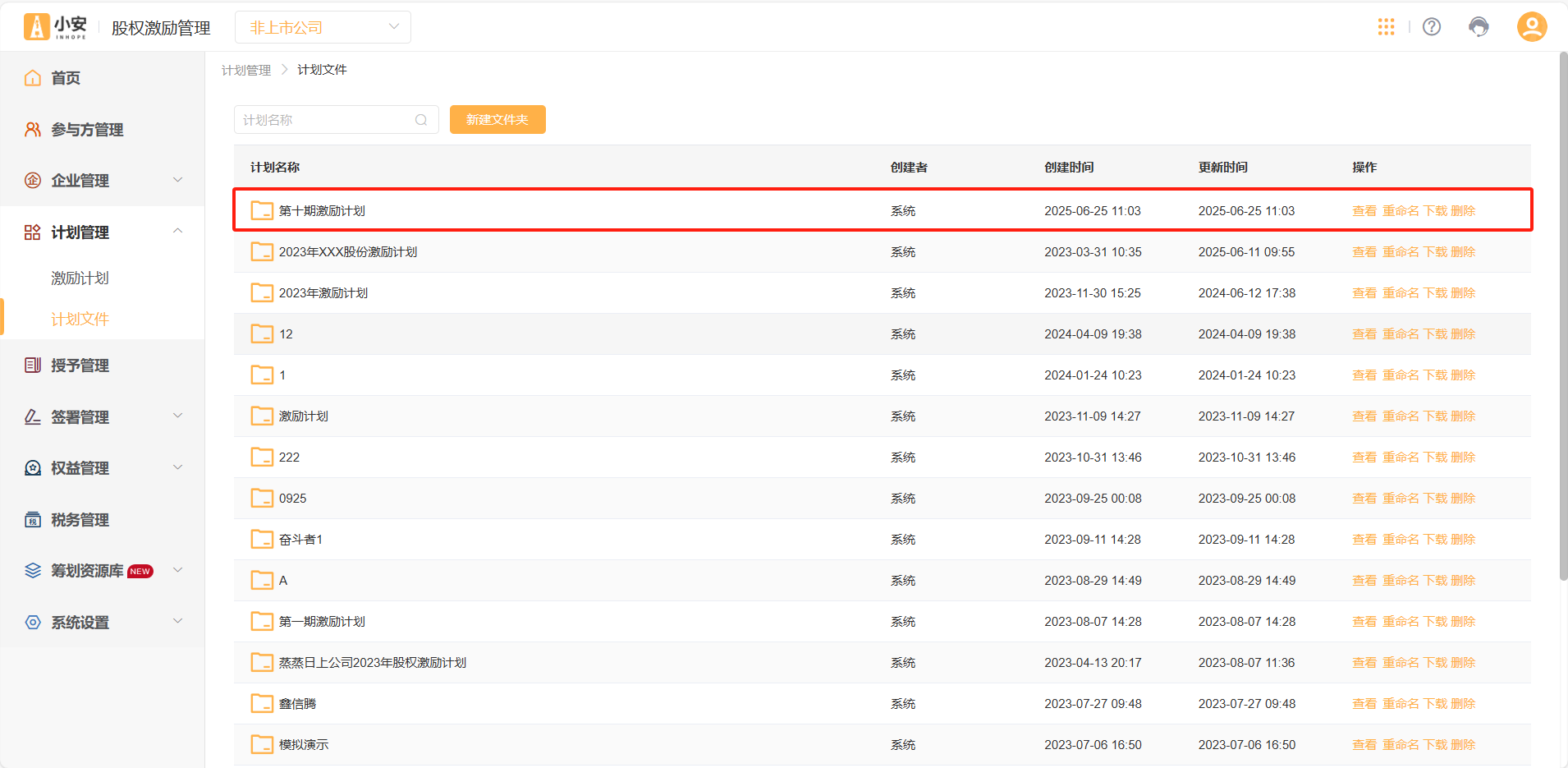
在该页面可以搜索同过搜索“计划名称”定位到对应文件夹,以及新建文件夹。
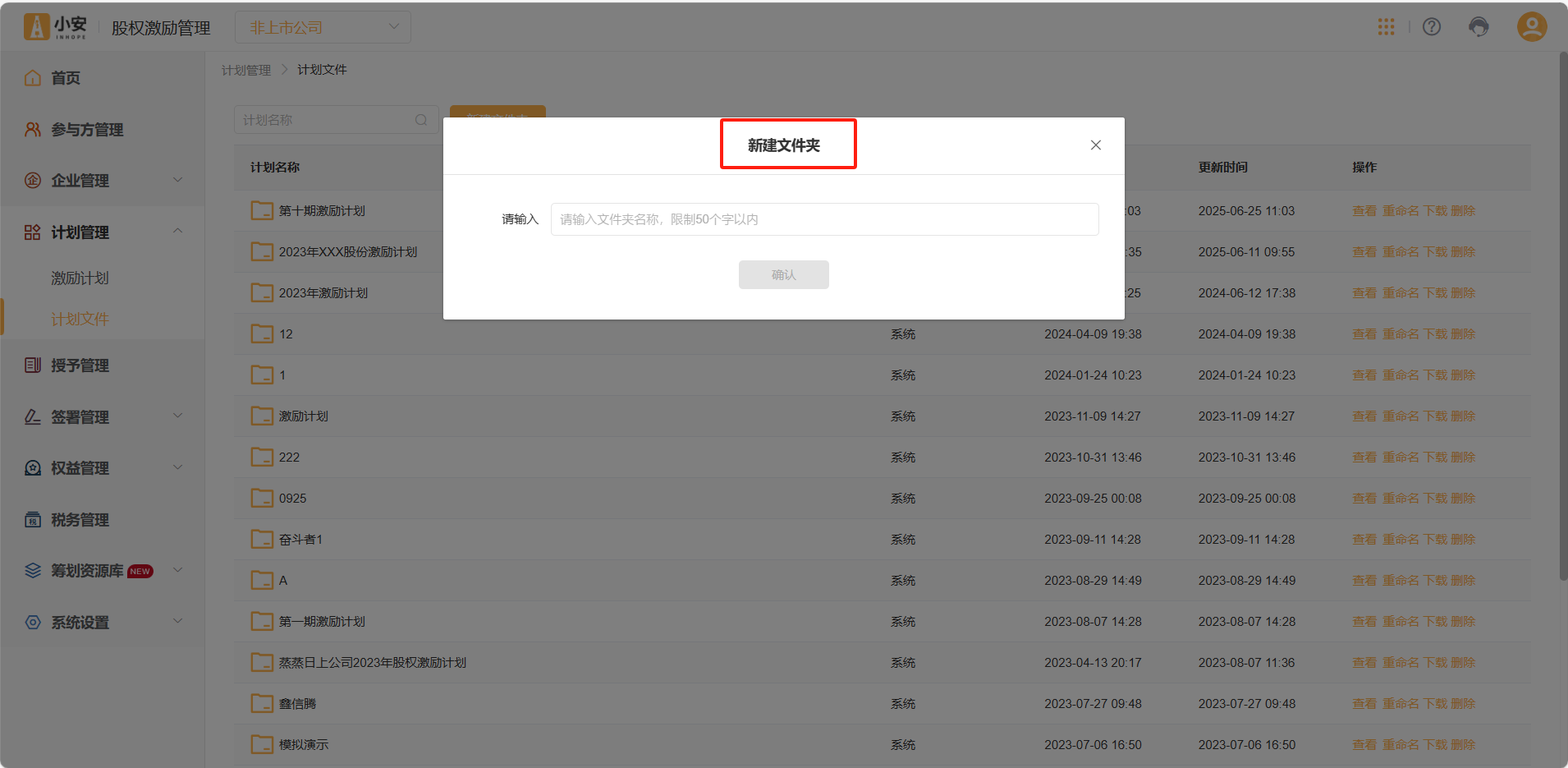
在该计划文件列表页面可以对文件夹进行【查看】、【重命名】、【下载】、【删除】的操作。
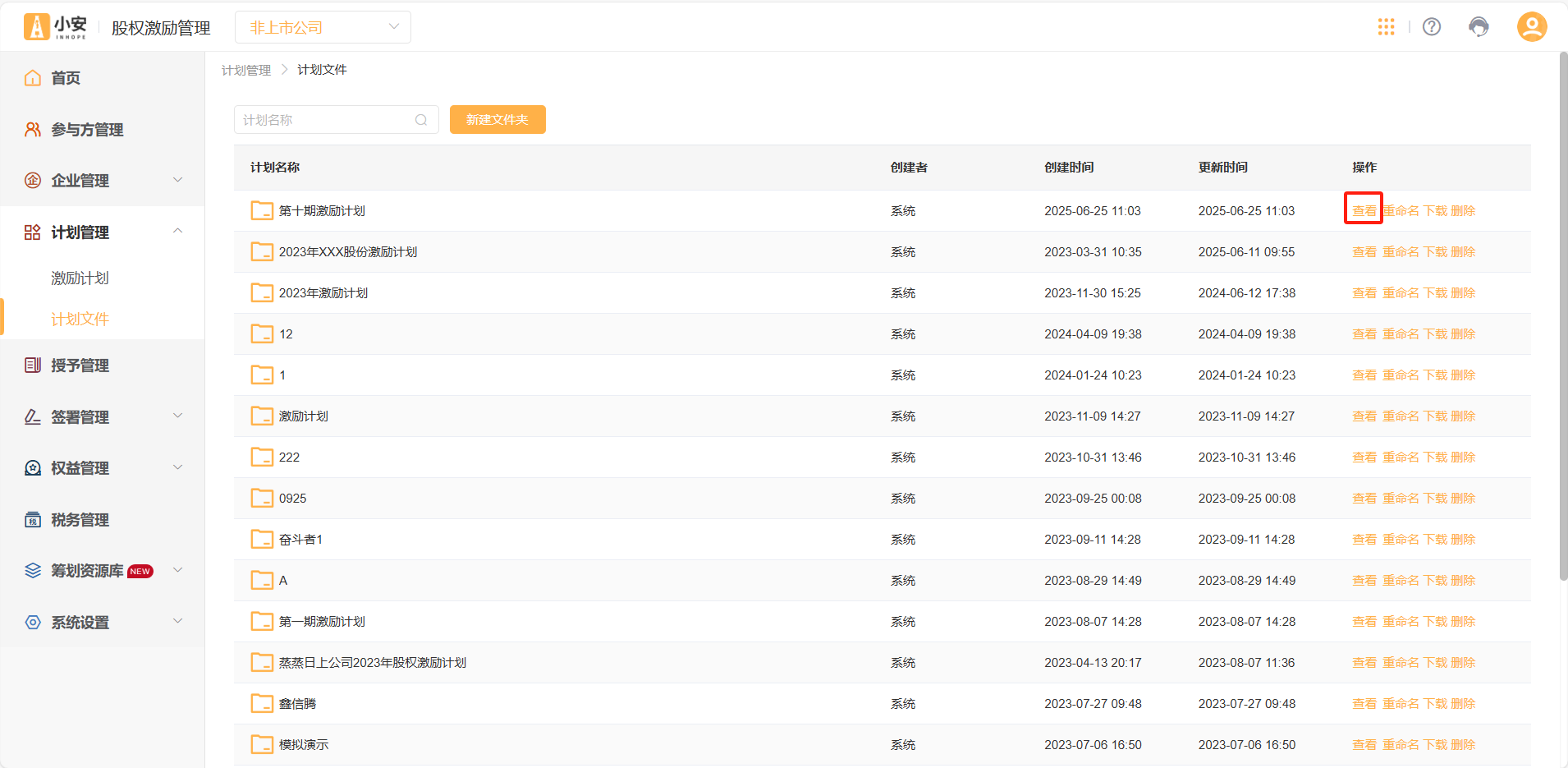
点击【查看】,即可查看该文件夹中的文件,并可以对文件进行【下载】、【删除】的操作。
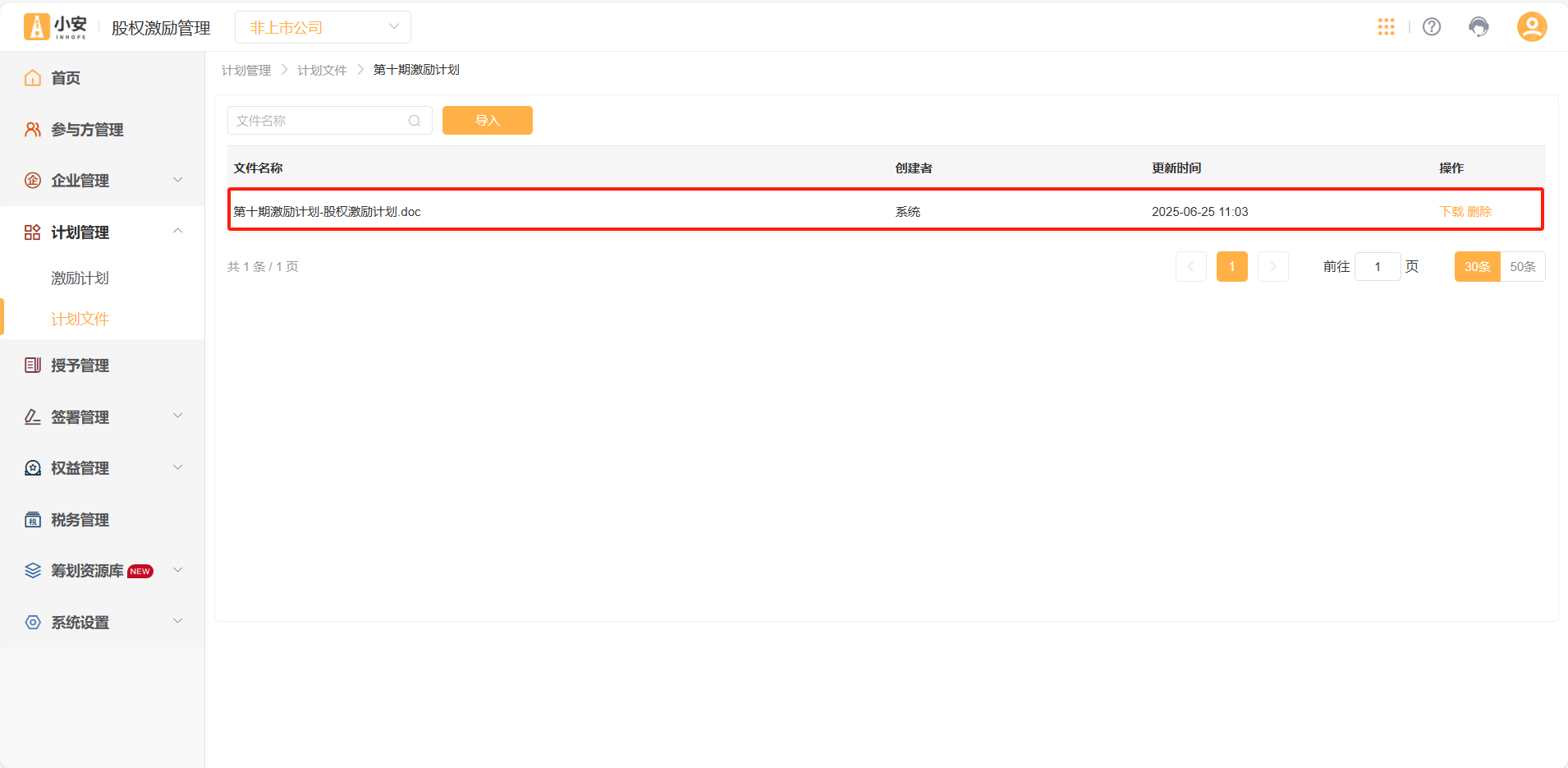
在该页面可以搜索文件、导入文件。
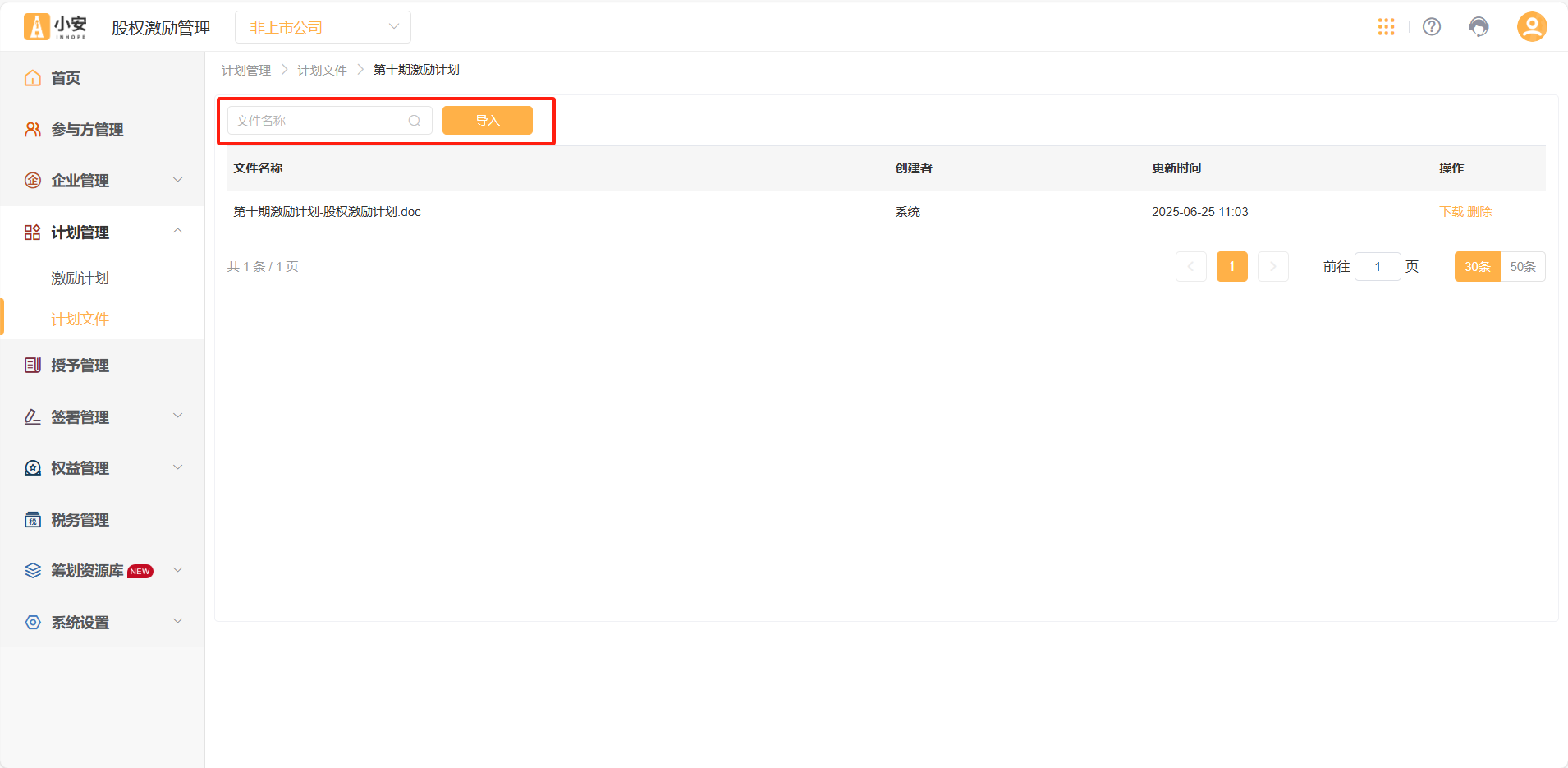
注意:导入的文件大小在10M以内。系统支持导入:zip | pdf | word | excel | ppt
5. 授予管理
在【授予管理】列表页面,若无授予记录,则可以点击【添加授予】,在添加授予的页面中选择之前建立的股权激励计划。根据页面显示完成在线授予。
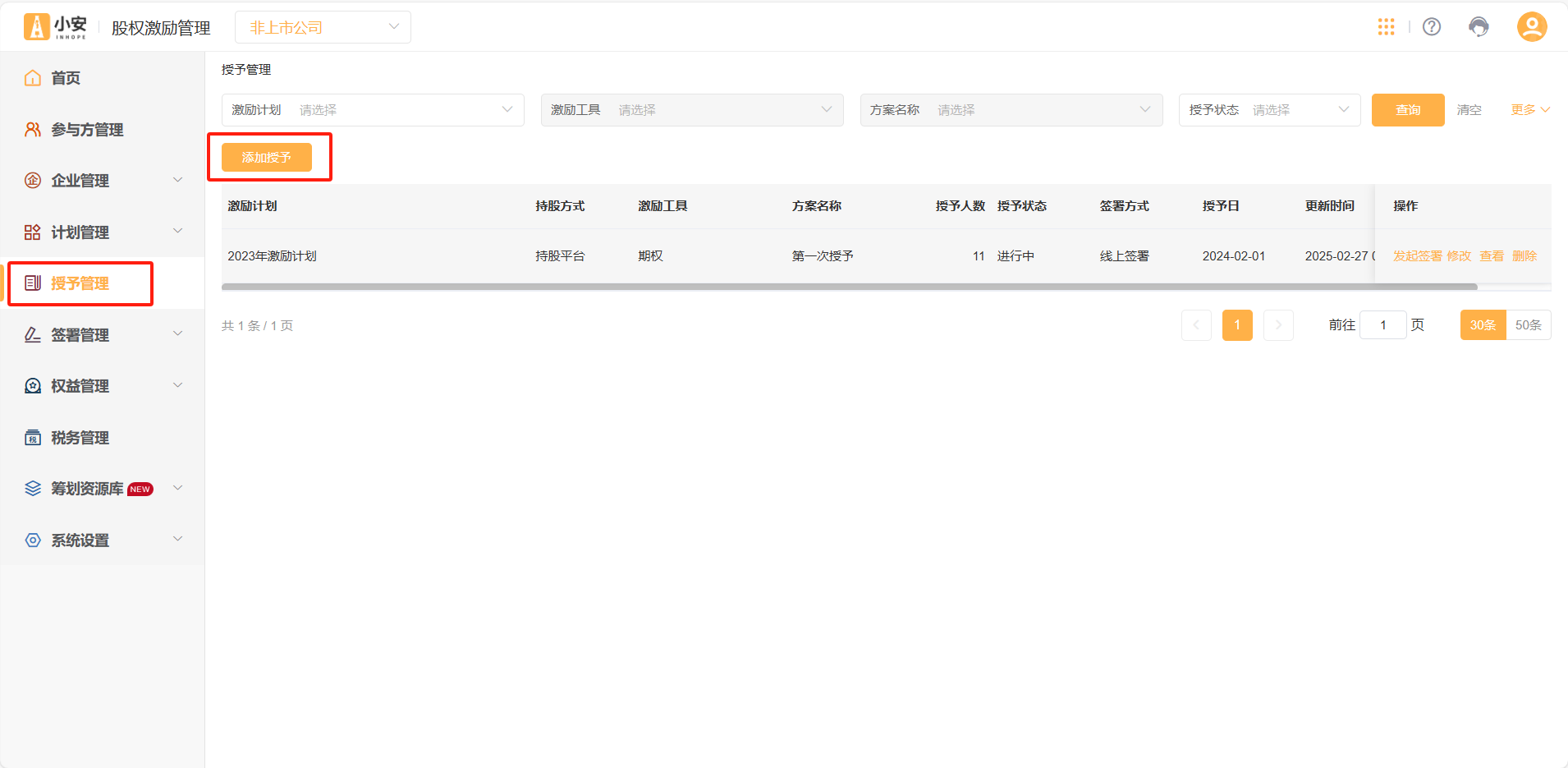
根据页面提示完成“授予设置”的内容,选择激励计划后,系统会根据计划的持股方式展示待填写的内容。
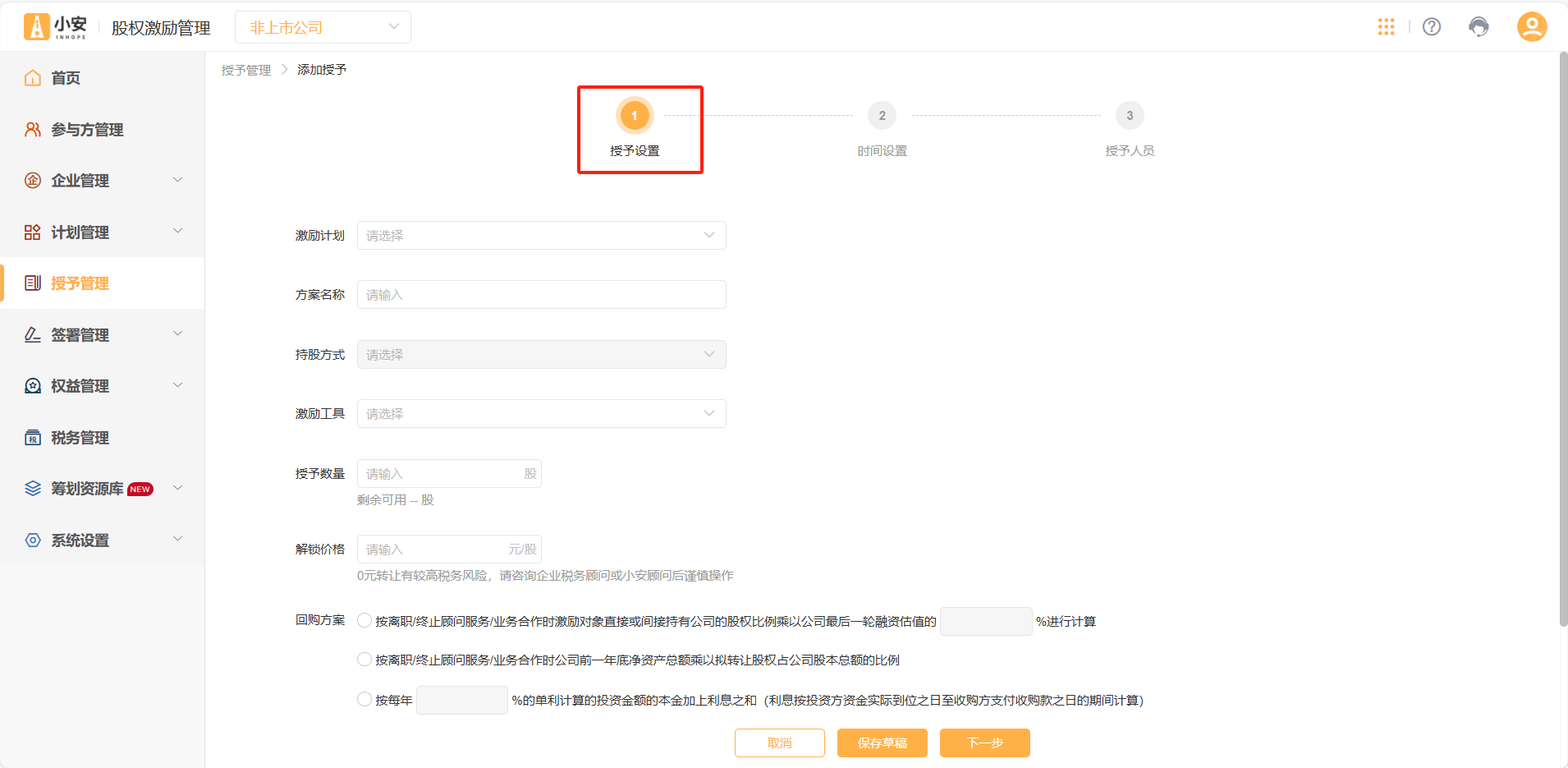
“持股平台”:选择之前在系统中维护的持股平台、子持股平台,进行选择。
同理,根据之前在系统中维护的计划信息,选择本次授予对应的“激励工具”、“出让人”。
根据本公司的激励方案填写本次授予的数量、行权价格等信息。
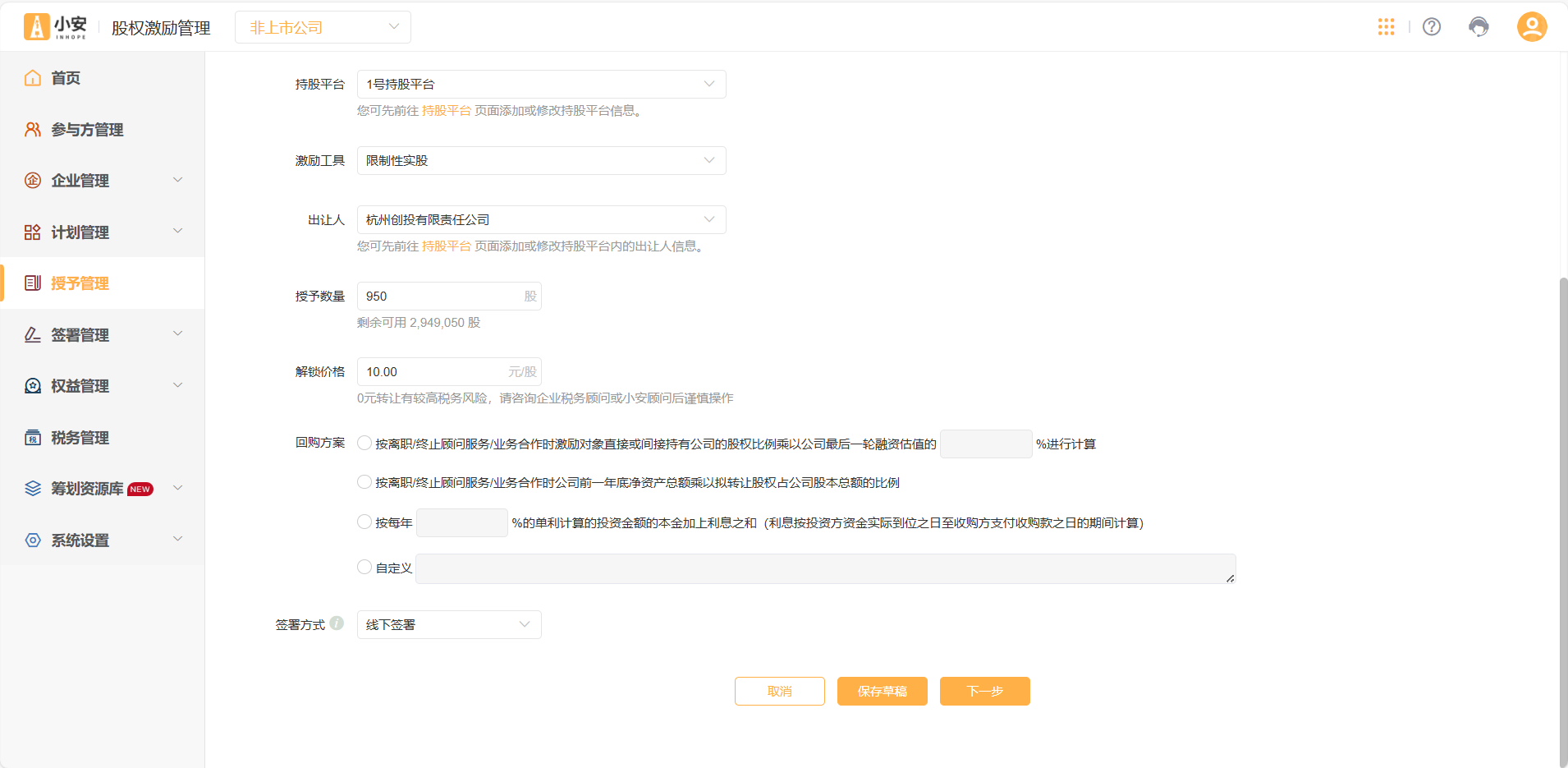
系统提供了多种回购方案模版供选择,也支持自定义填写。
点击【取消】系统则不会保存草稿,点击【保存草稿】则系统会保存至授予管理列表页面。
点击【下一步】,进入【时间设置】的填写页面,根据页面指引完成信息填写。
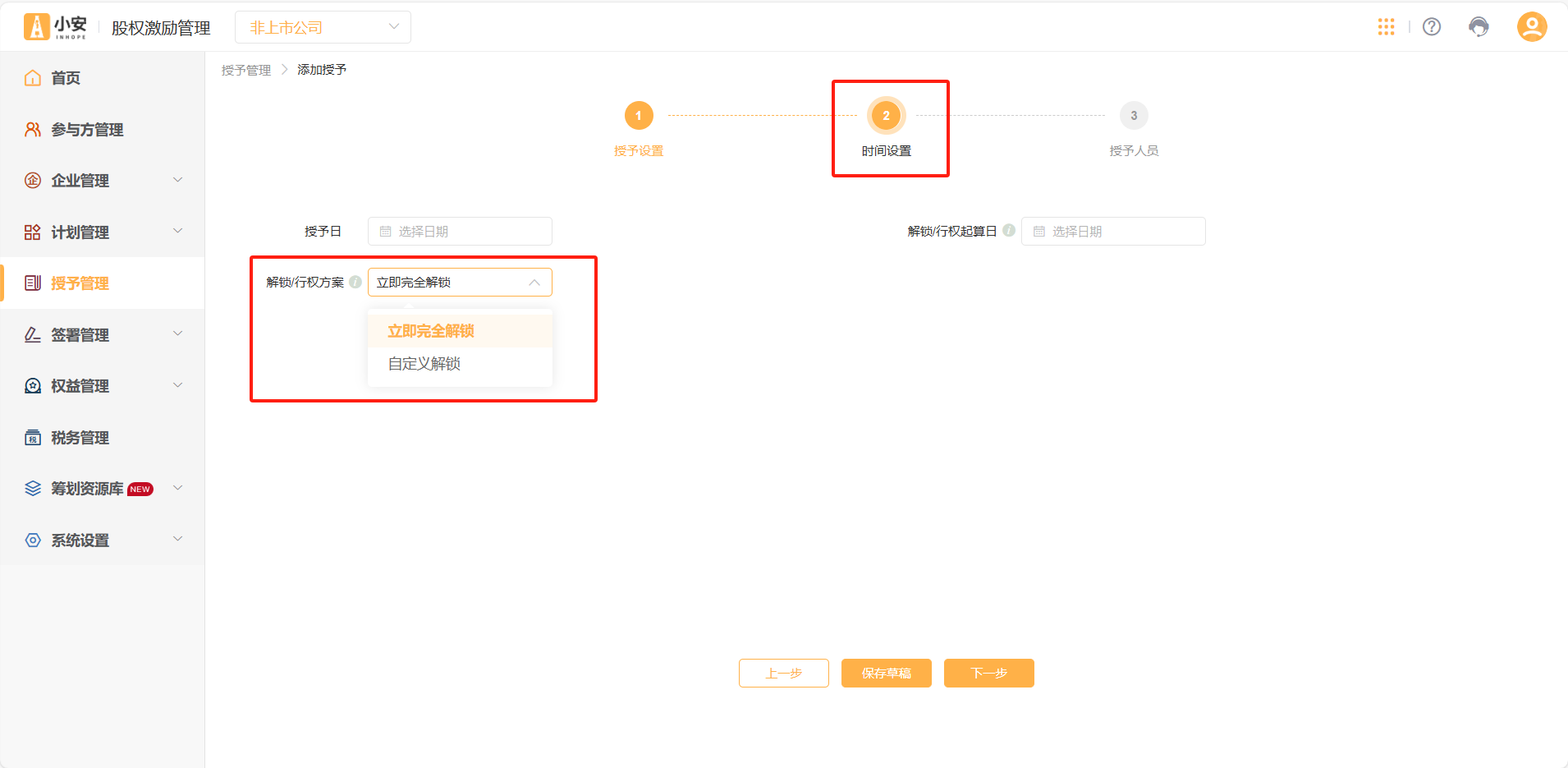
解锁行权方案:指此限制性实股或者期权多久可以解锁/行权,通过选择解锁行权方案来控制此项授予解锁/行权的百分比和周期。
若选择“自定义解锁”,则在下方填写期数以及期数对应的比例。
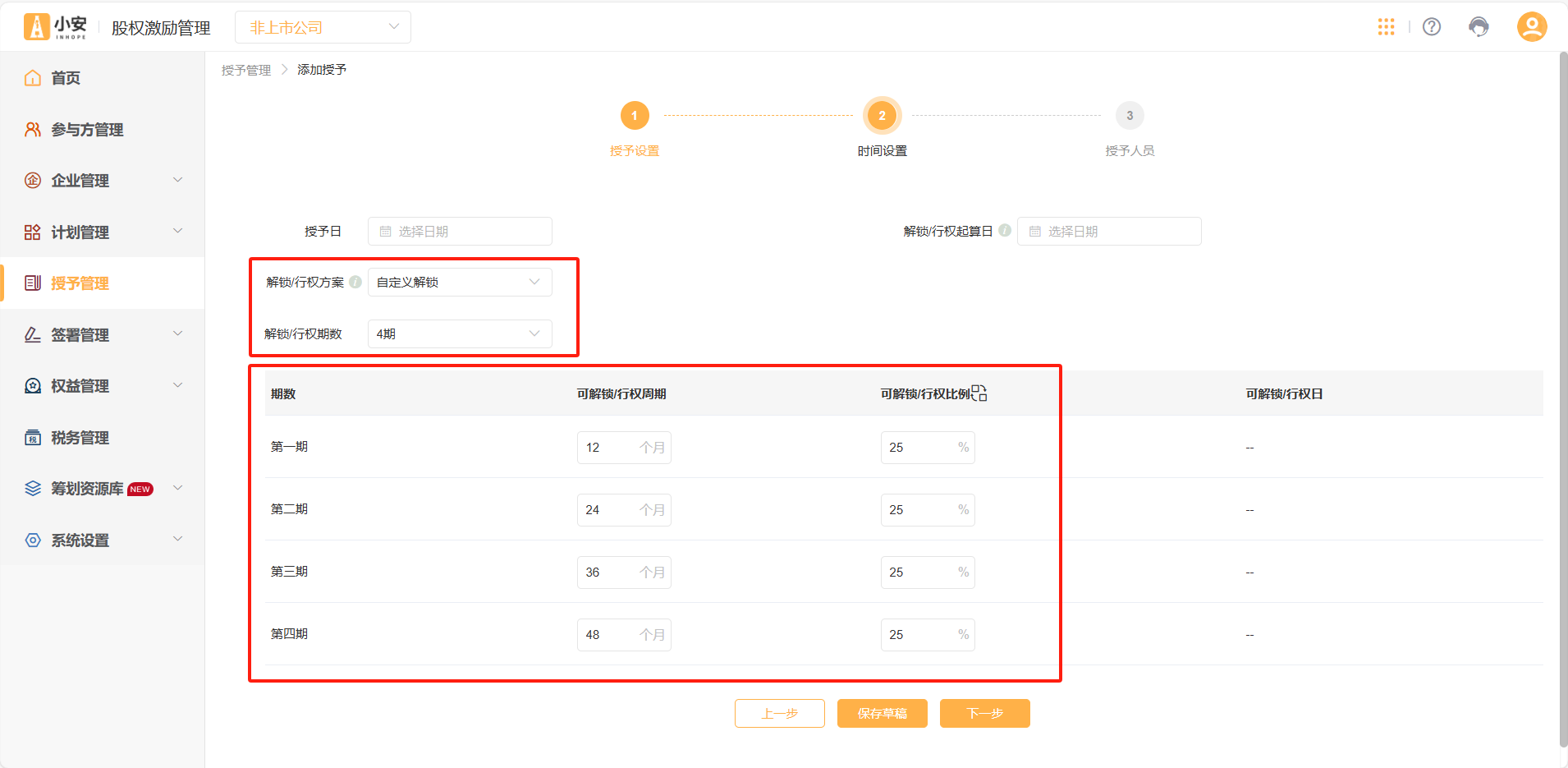
填写“解锁/行权起算日”后,系统会自动结合期数填充“可解锁/行权日”。
解锁/行权起算日:指期权和限制性实股开始计算解锁或者行权的日期。限制性实股解锁意味着此股权归属给激励对象;期权可行权意味着被激励员工可以按照指定的价格购买一定量的激励股权,也就是行权。
点击下图所指的按钮,则可以变换百分比/分数的展现形式。
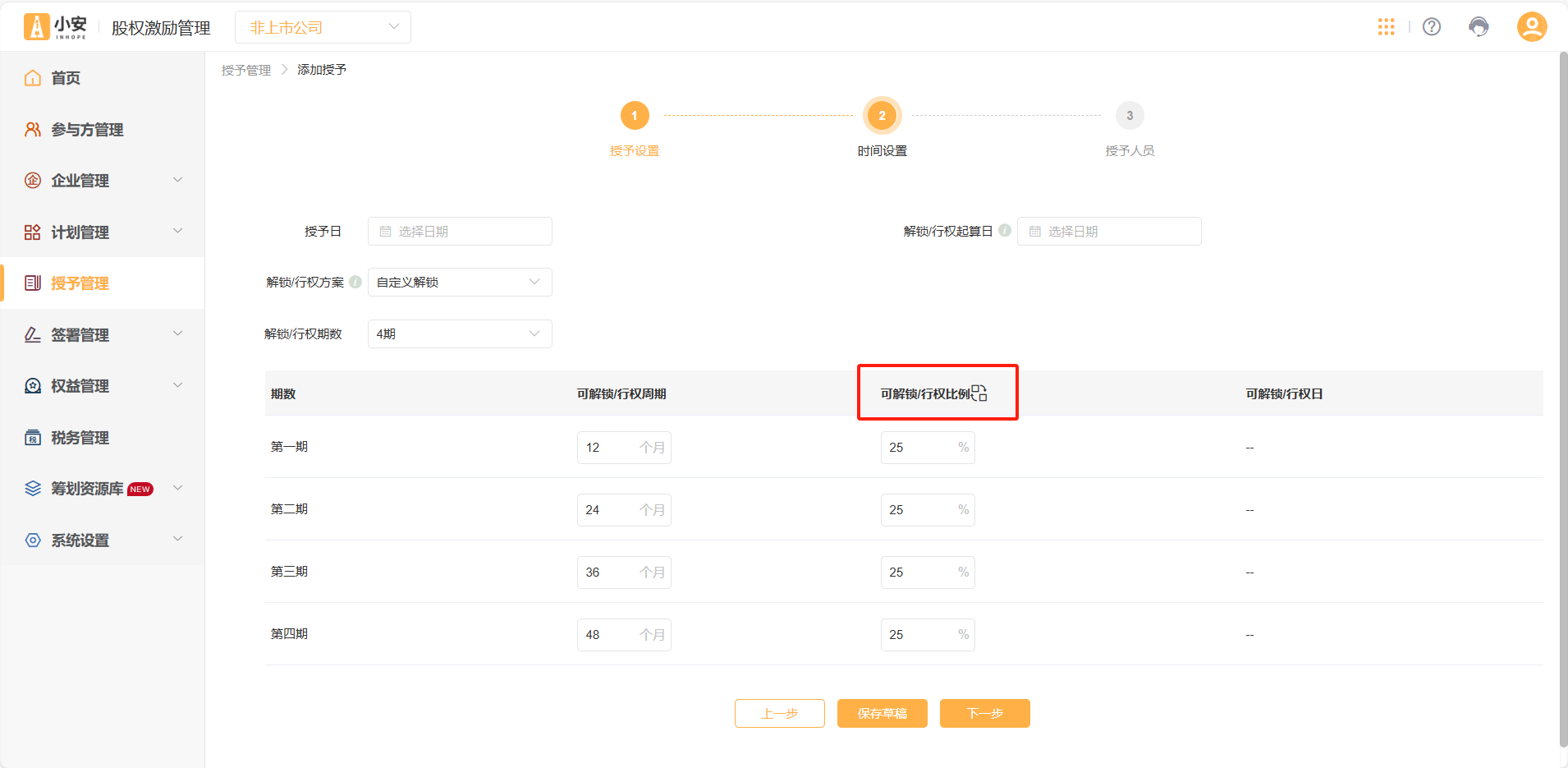
点击【下一步】,进入【授予人员】填写页面。
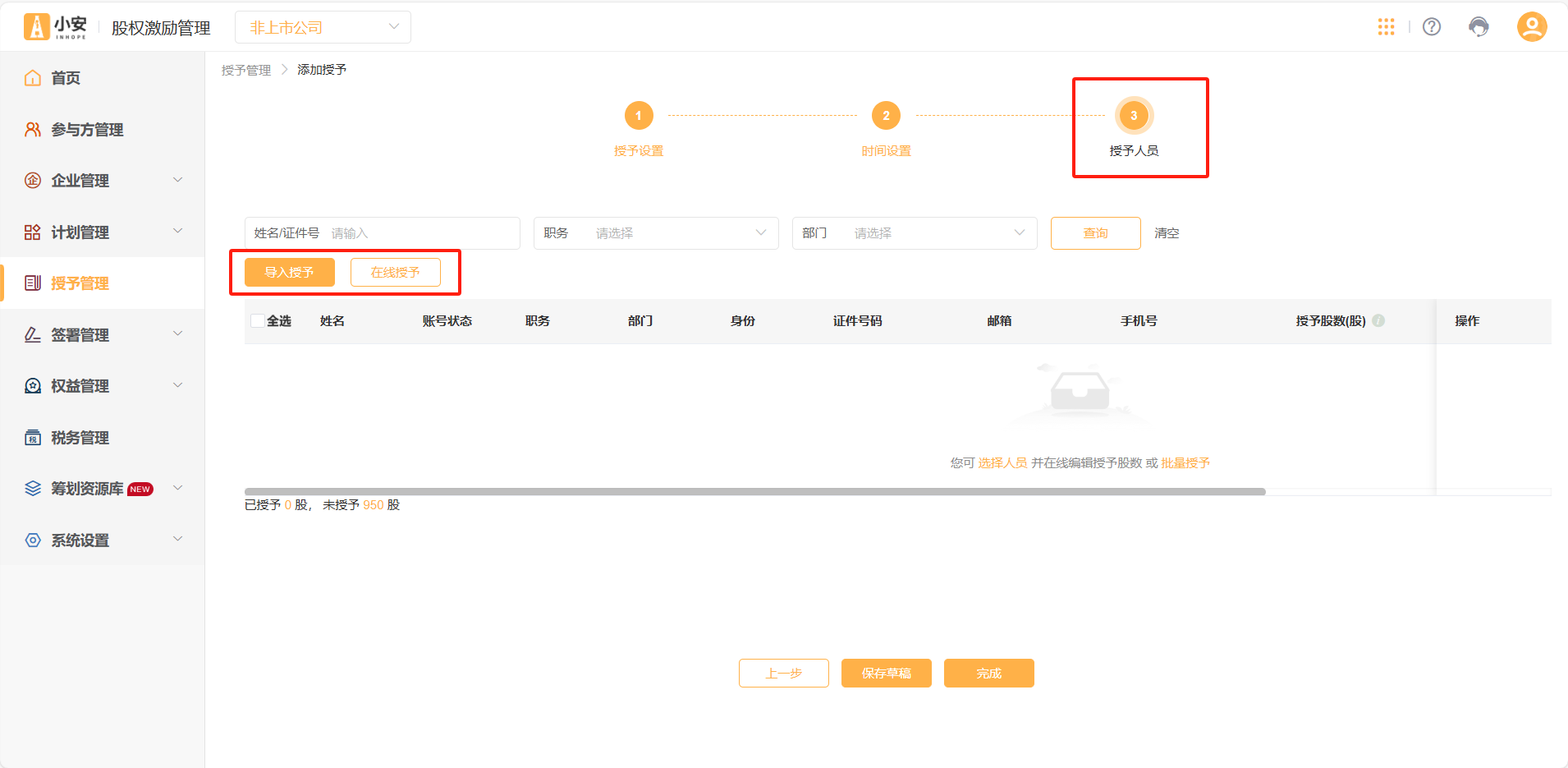
可以选择批量授予,或者是在线授予。
在线授予:
选择需要在线授予的人员,在线填写授予股数。
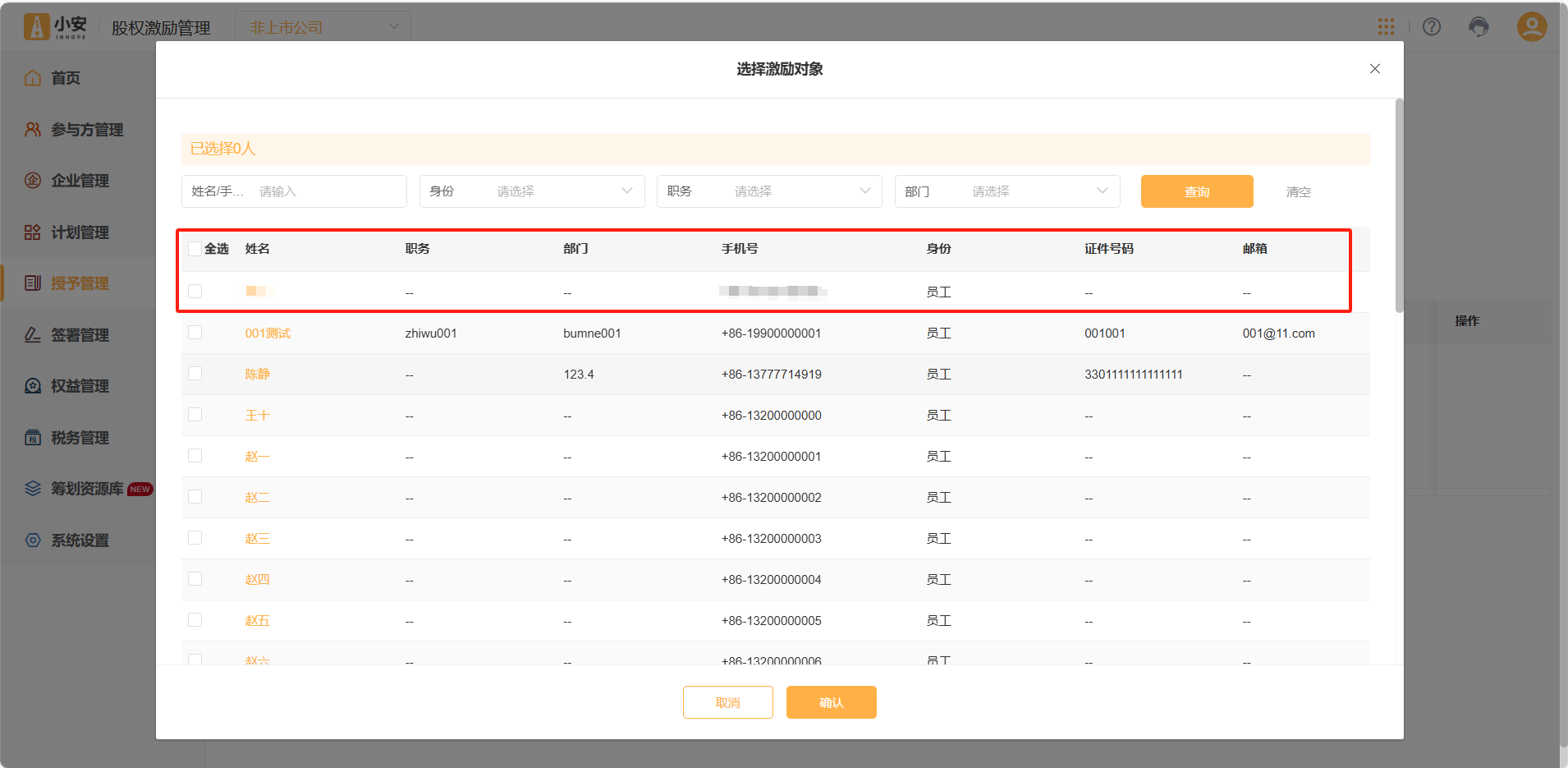
在线填写该人员的“授予股数”即可,系统会自动生成每个期数对应的股数。
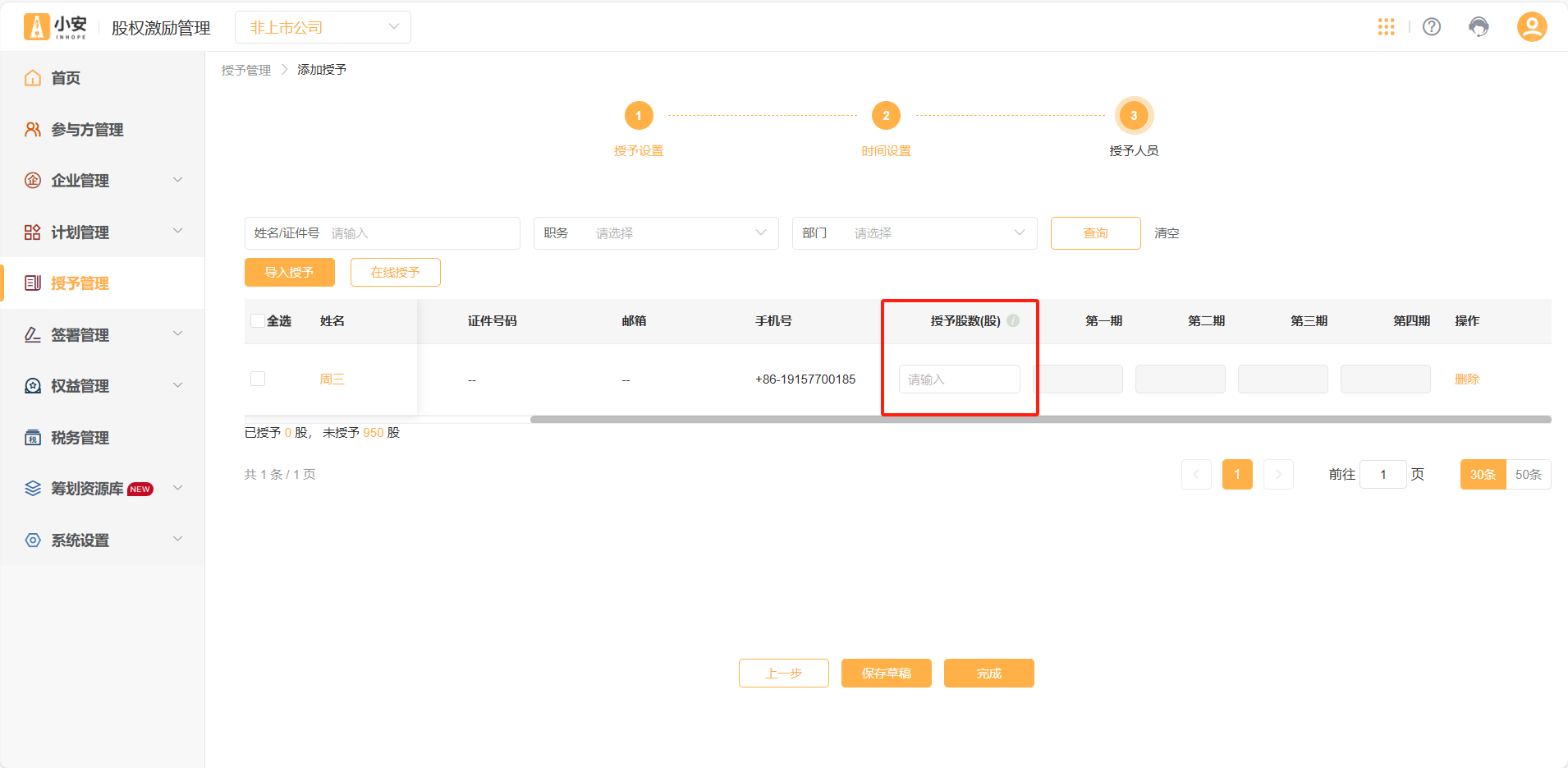
批量授予:
点击【批量授予】按钮,有两种导入方式,分别是“按授予批次导入”(系统自动计算每期数量)和“按期导入”(系统自动计算授予总数)。
下载对应的导入模板,填写完数据后点击【点击上传】上传即可。
“按授予批次导入”的模板如下:
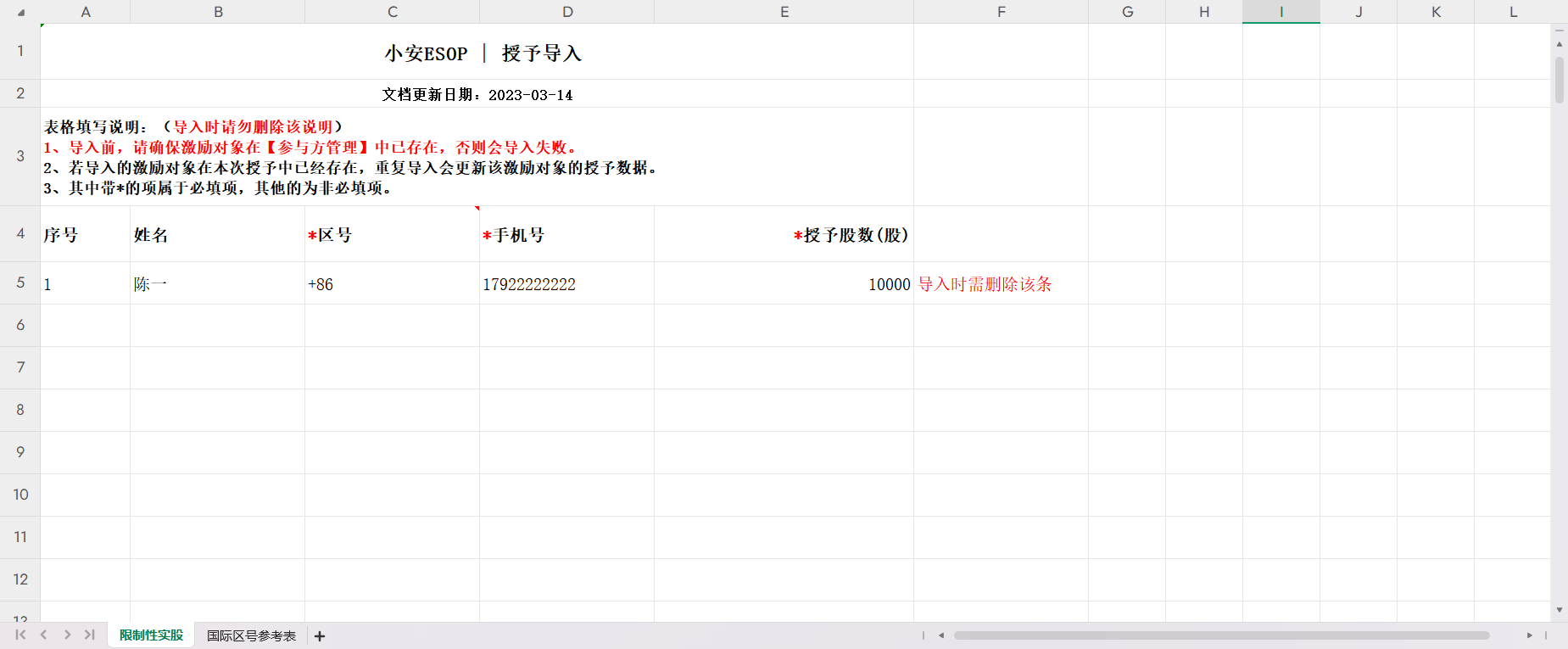
若导入失败,系统则会弹窗提示,并且提供错误信息表。
导入成功后,系统将会自动计算每一期对应的股数。
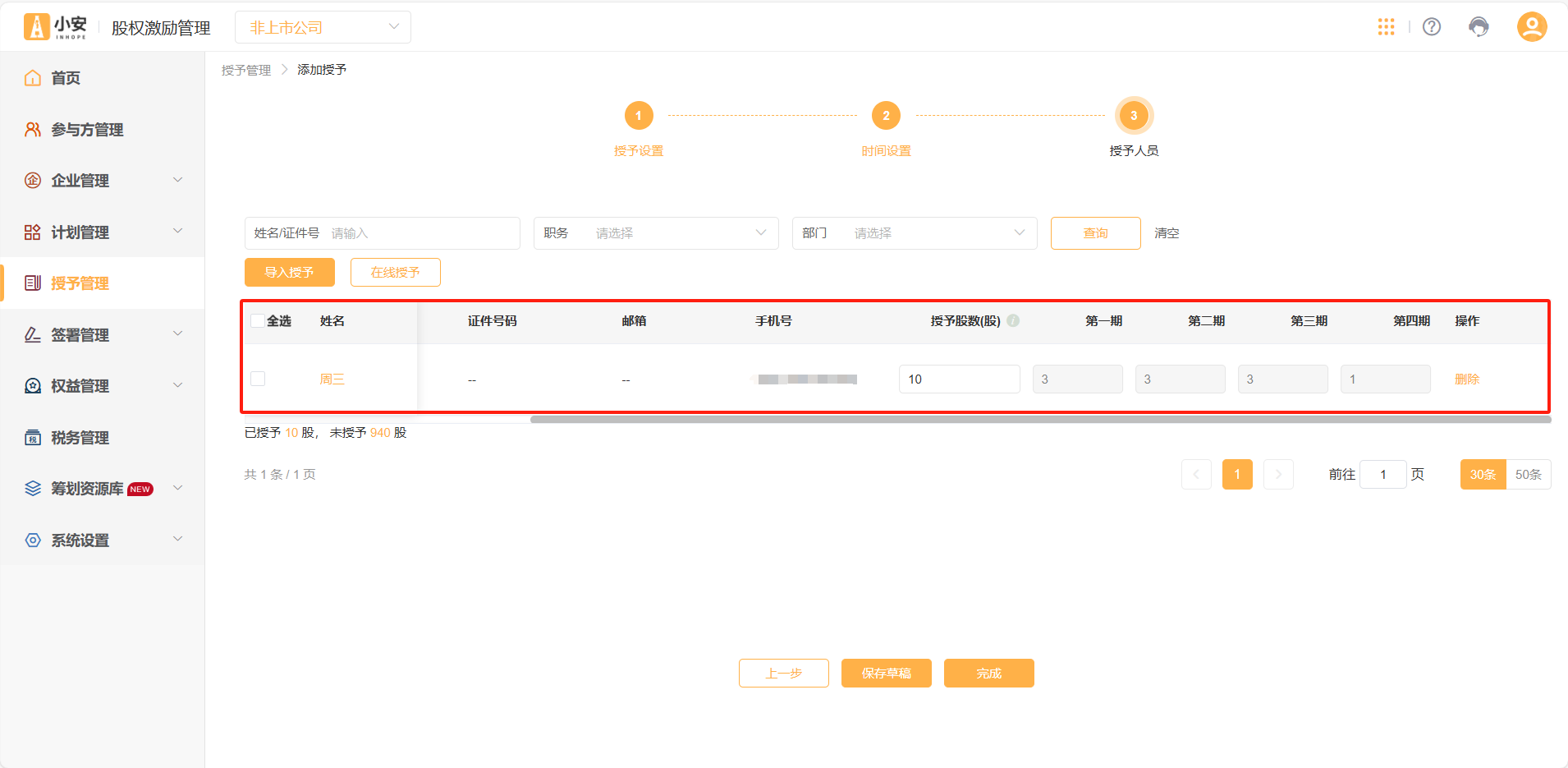
在该页面,可以对授予数据进行【删除】处理;可以调整每页展示的数据数量:30条/50条。
点击【完成】即可跳转至【返回授予列表】、【查看授予信息】的页面。
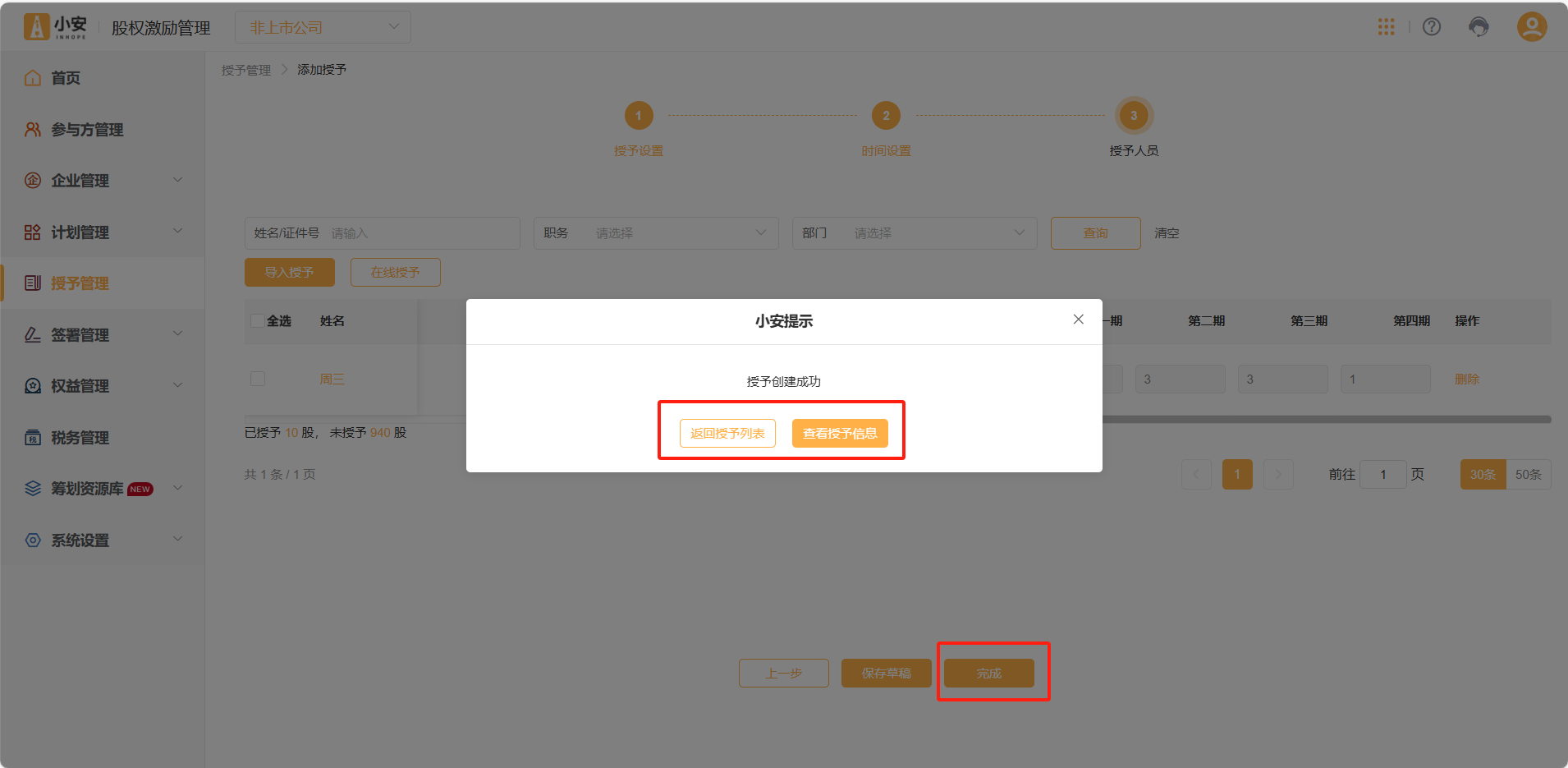
在【授予列表】页面,支持通过激励计划、激励工具等来检索对应的授予详情。点击【更多】,可以看到其余筛选项。
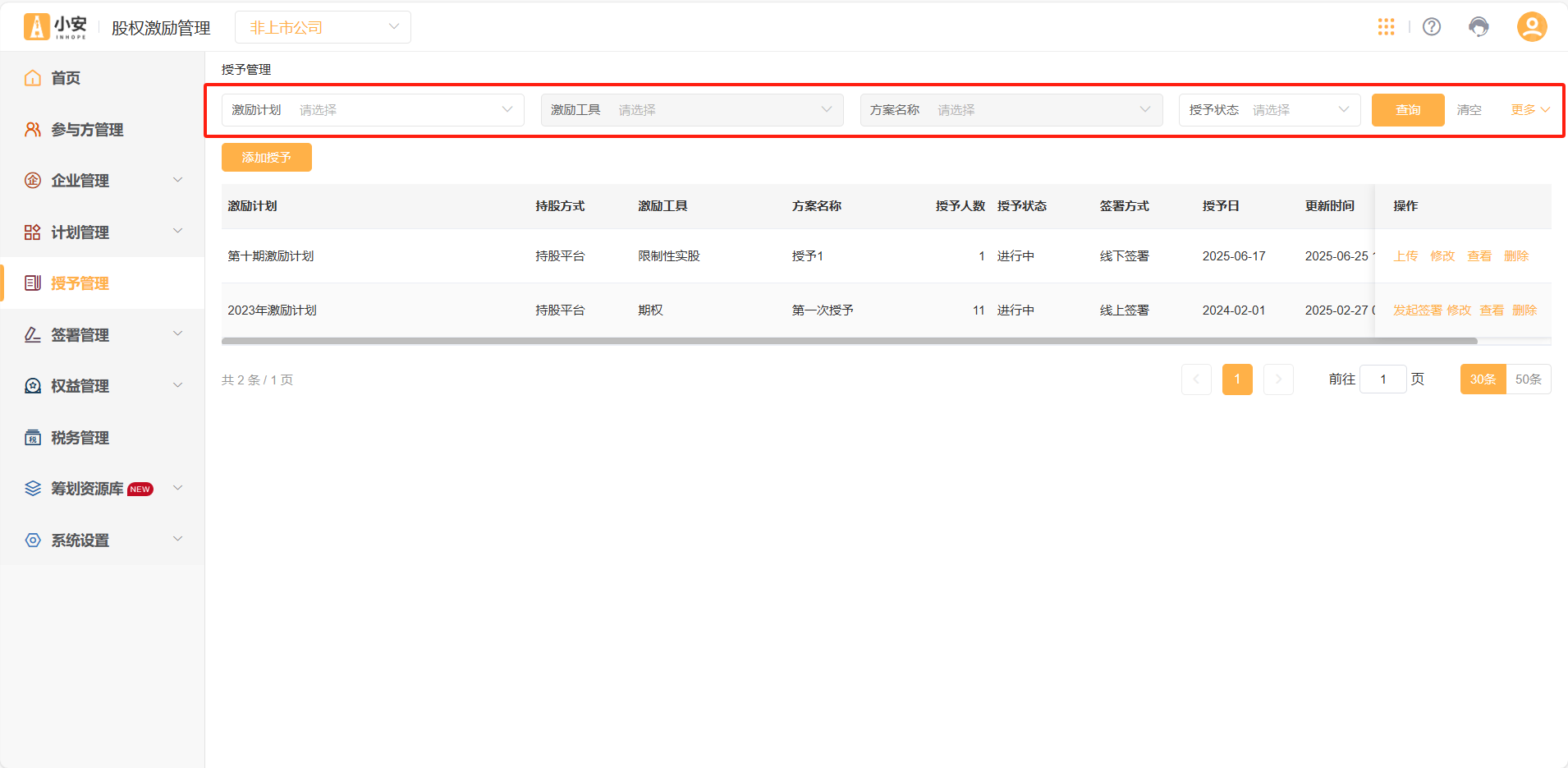
在该列表页面,可以对授予信息进行【修改】、【查看】、【删除】的操作。
注意:"进行中、已完成、已终止"状态下的删除授予,需要进行如下弹窗,验证手机号(,验证通过并确认后即删除此状态下的授予,并删除此授予对应的激励对象股权信息(已解锁、未解锁、已行权、未行权的股权都回到公司出让人名下)。
点击【查看】,则进入授予详情页面。
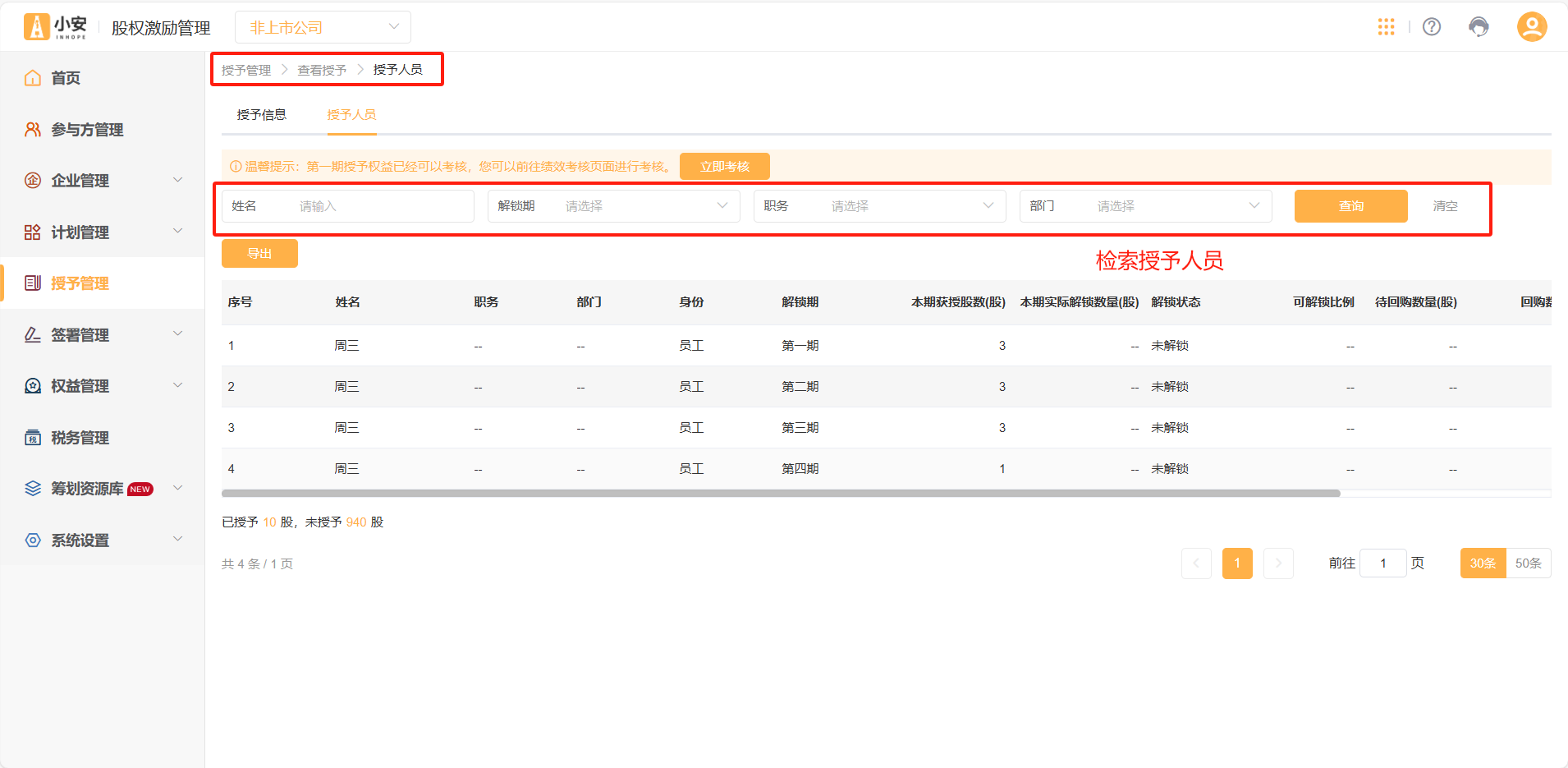
点击【授予信息】,则会展示本次授予的详情。
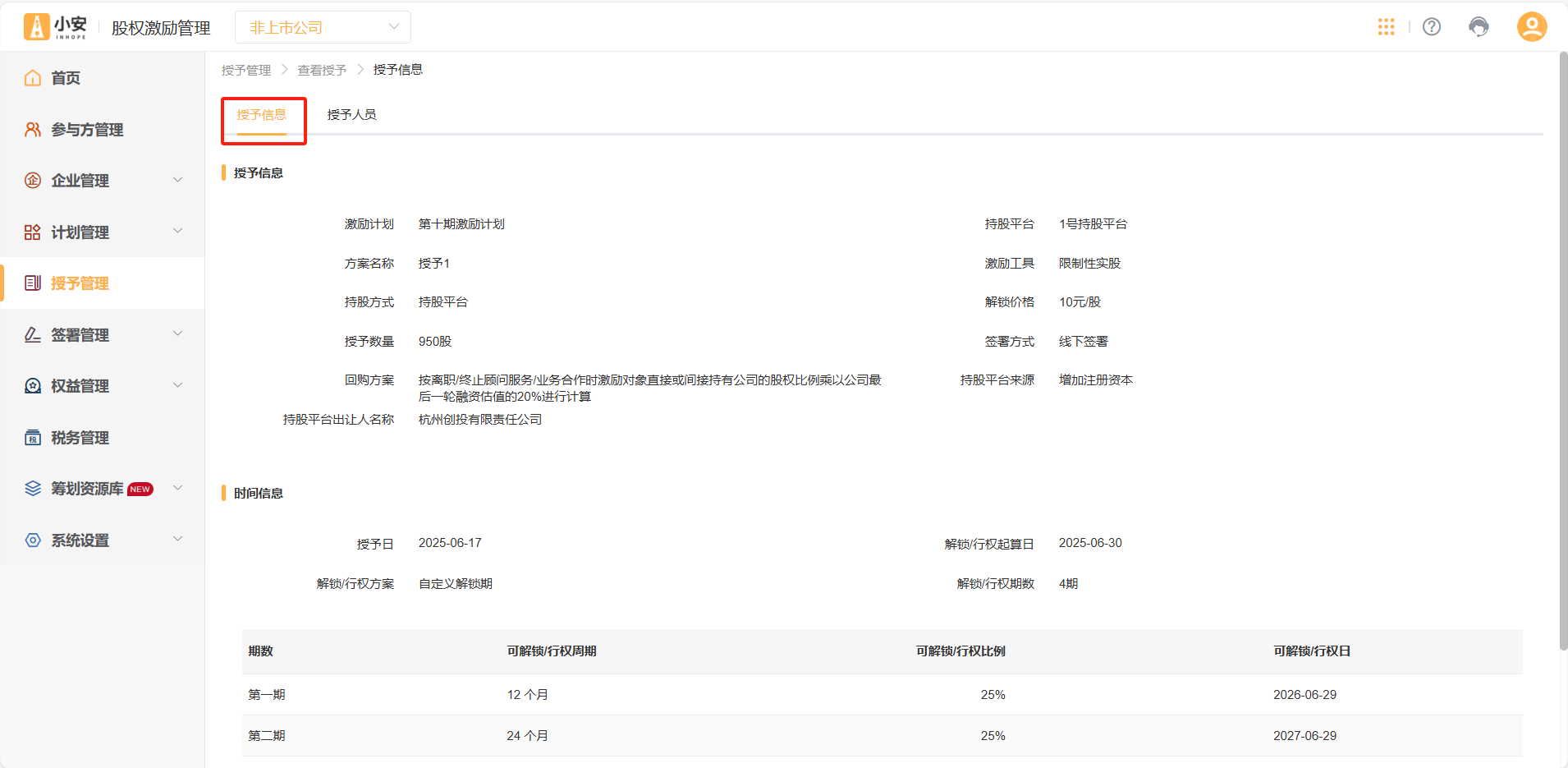
6.签署管理
6.1签署事项
第一次新建签署事项时,可以根据页面指引完成操作。在新建之前,请注意:1.若需要企业盖章,请先完成企业实名认证(详见本文档9.4企业实名认证);2.请设置协议模板模板管理(详见本文档6.2模板管理);3.发起签署前,请邀请激励对象注册账号(详见本文档2.参与方管理);4.新建协议签署事项前, 请至少创建一个计划并导入激励对象授予信息(详见本文档2.1计划管理)。
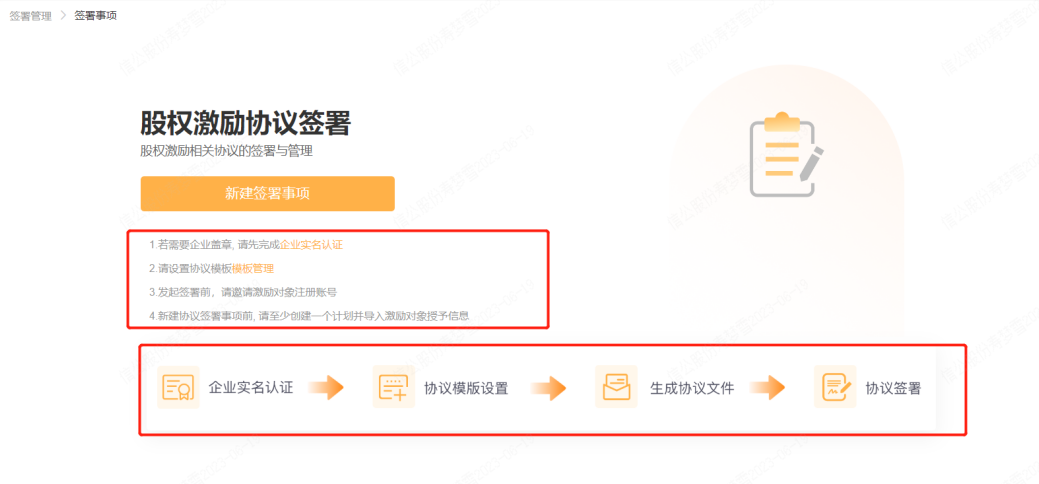
点击【新建签署事项】,完成事项名称的填写,进入“签名事项设置”页面,完成“签署人员”、“签署流程”、“签章企业”“签署截止时间”、“签署事项发起人”、“查看权限”的选择、填写。
*签署流程:系统有两个流程可供选择。默认签署流程,包含激励对象签字,企业盖章两步骤。仅签字流程,不包含企业盖章的步骤。
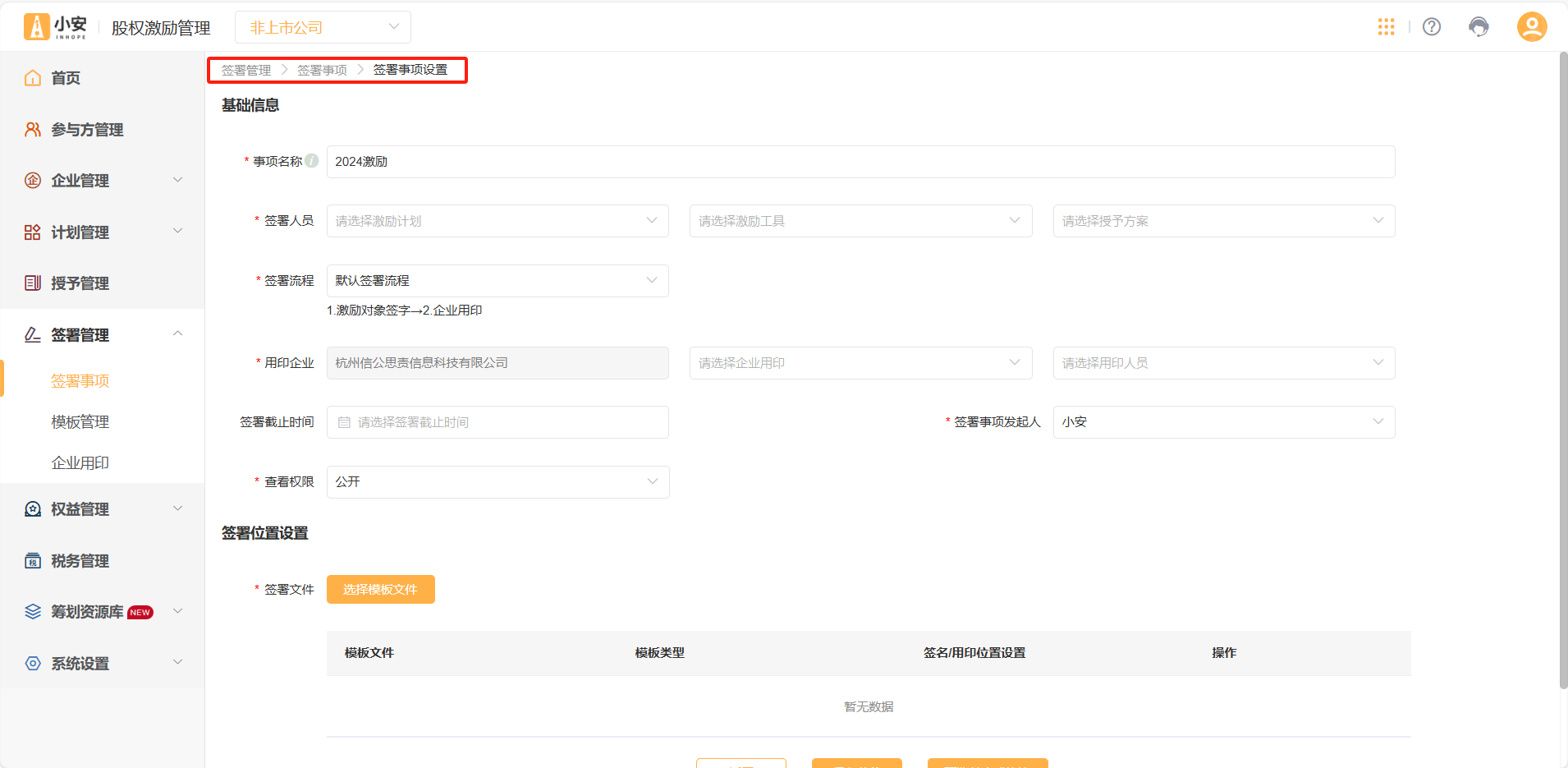
该计划中未注册的激励对象无法被选中为签署人员,无法生成其的签署协议,以及收到签署事项提醒。
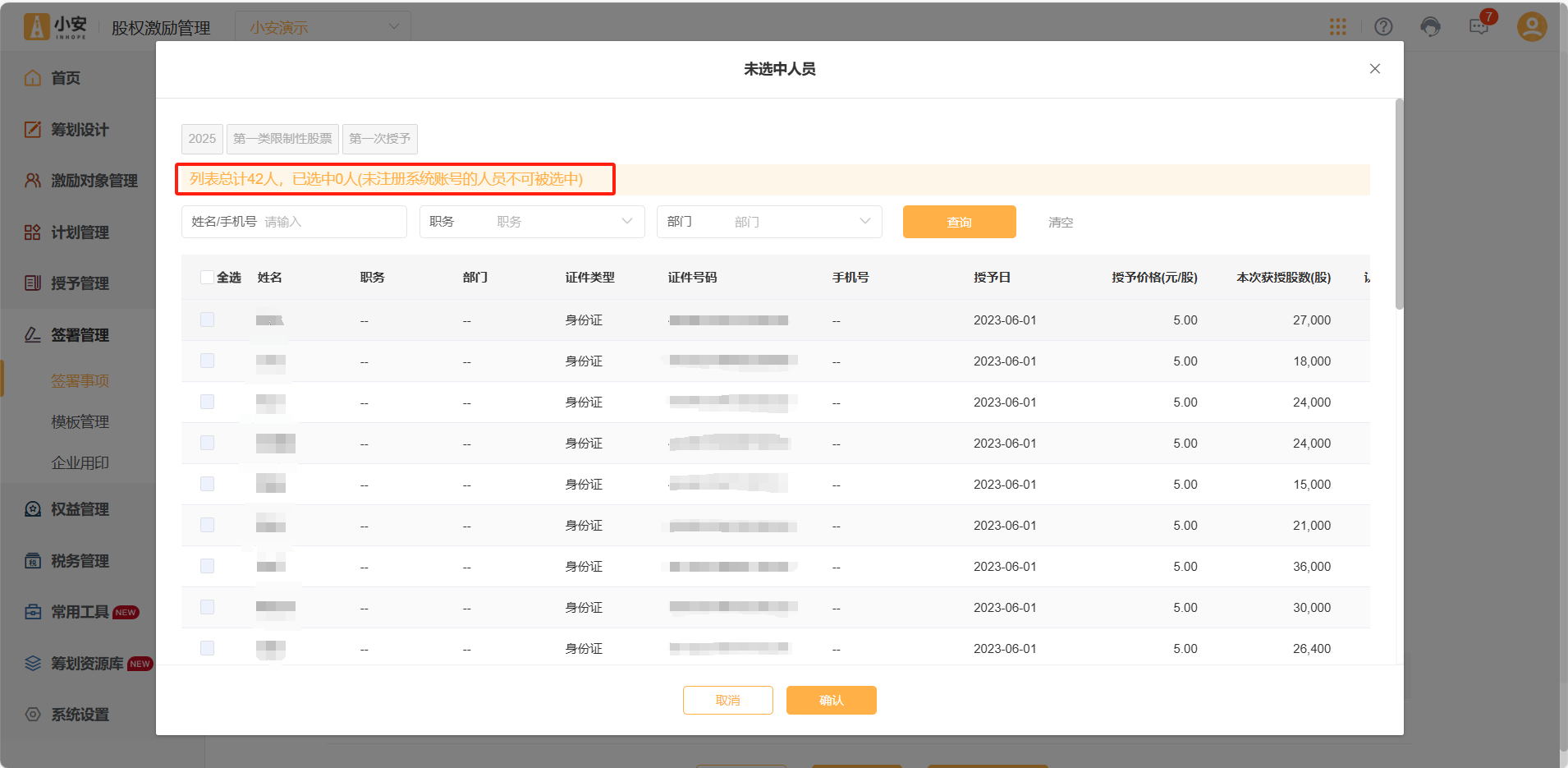
填写完基本信息后,开始“签署位置设置”,选择提前配置好的模板文件,系统将会根据模板来生成签署人员的个人协议。
下一步,进行该模板文件的“签名/签章位置设置”,点击右侧的【设置签署位置】,将“签名位置”/“签署位置”框放置到合适位置。点击【保存】、【退出】即可。
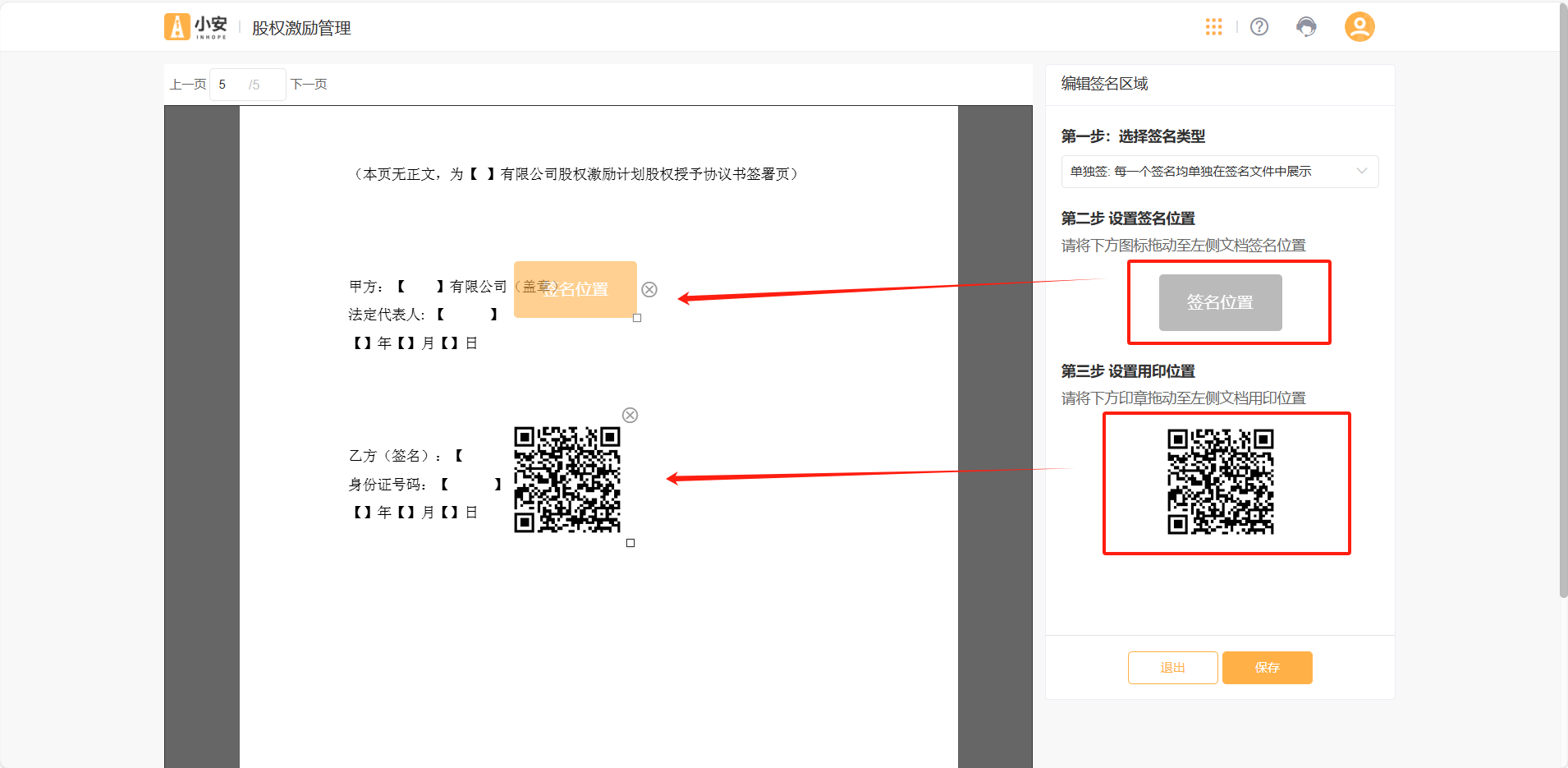
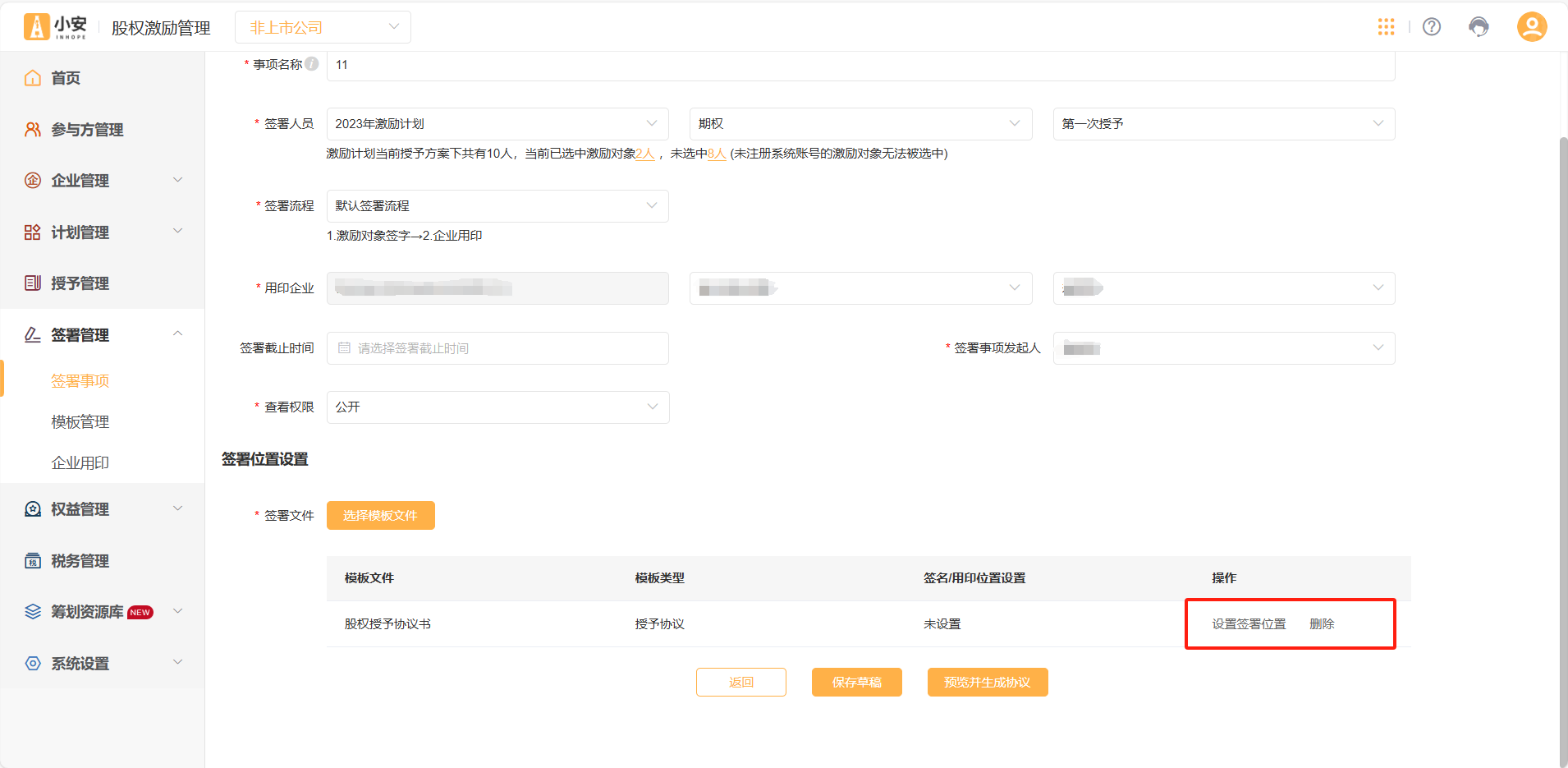
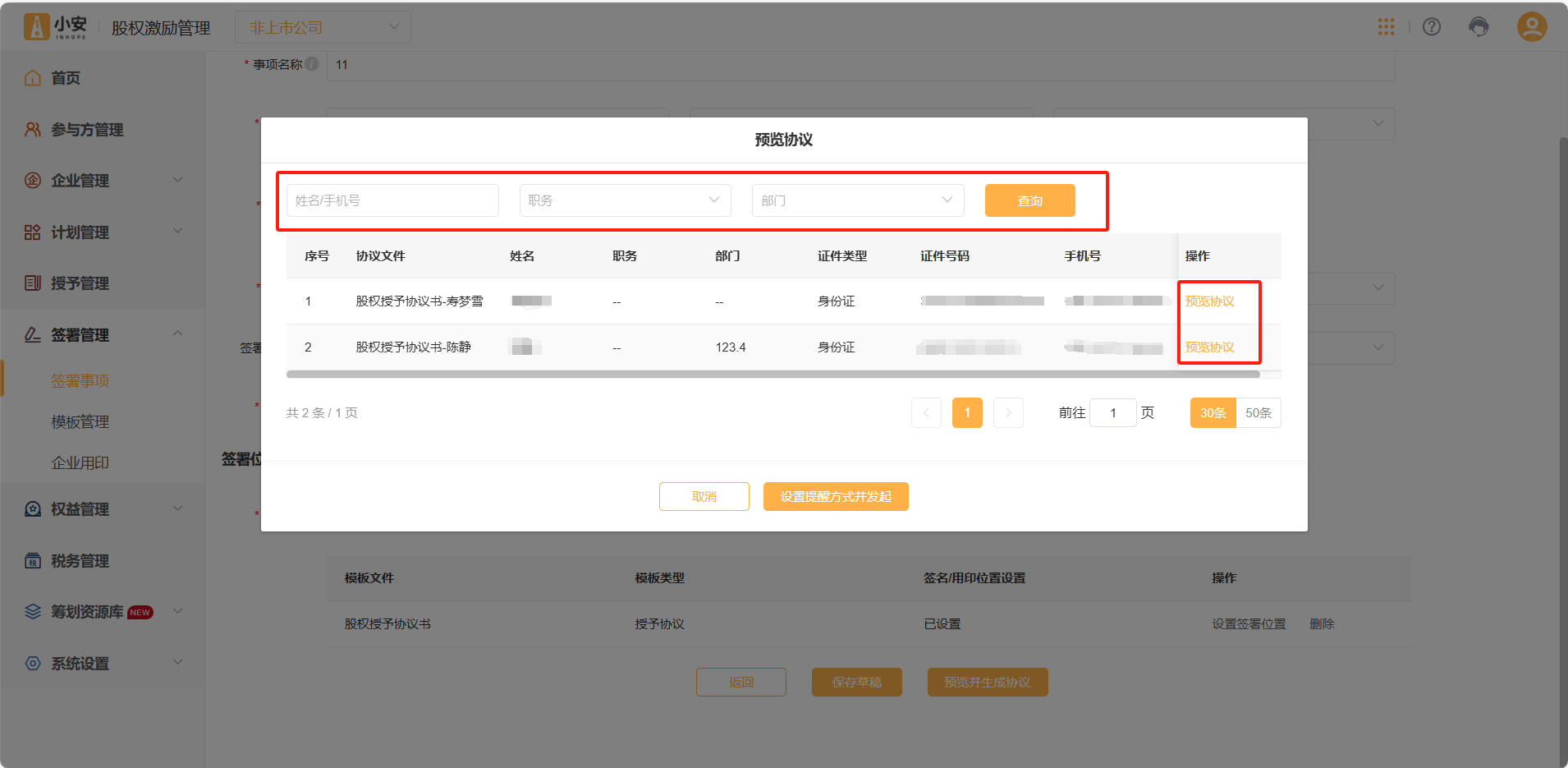
预览生成后将自动跳转至PDF浏览页面,若无问题,即可进入下一步发起签名事项,或是保存草稿。
点击【生成协议】,生成完成后系统会自动弹窗,提示“签署协议通知”。可以根据实际情况选择“立即提醒”或者是“定时提醒”。
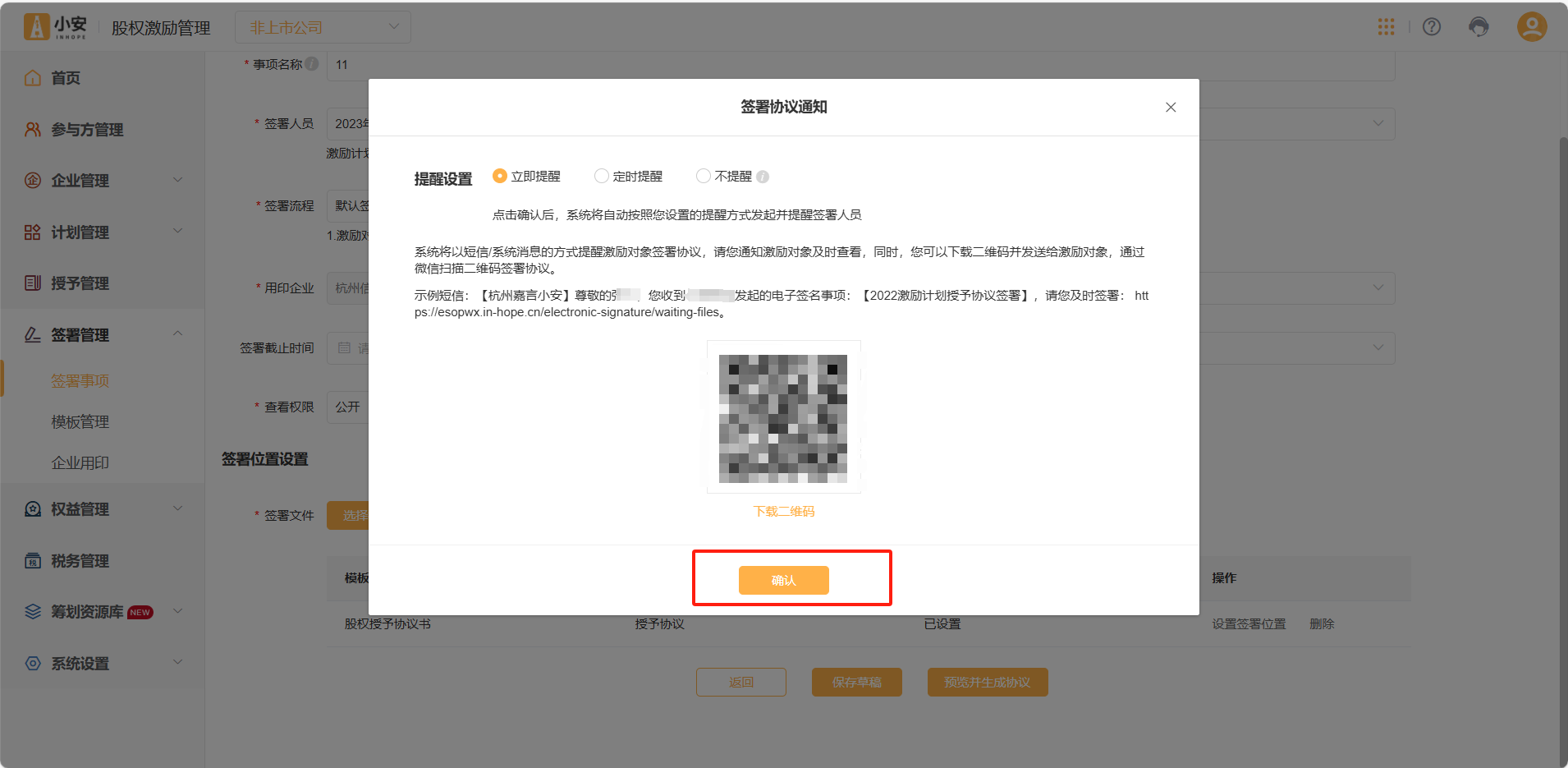
系统将以短信/系统消息的方式提醒激励对象签署协议,请通知激励对象及时查看;同时,也可以下载二维码并发送给激励对象,通过微信扫描二维码签署协议。
点击【发送通知】,激励对象即可收到签署提醒,进行在线签署(详见本文档10.3电子签名)
发起成功后,企业可以在系统中查看激励对象的签名进度等信息。
企业可以在系统中对“签署中”的事项,做“批量发送提醒”、“批量下载文件”、“批量下载数字证书”等操作。
如果在发起签署后需要修改协议内的信息,可以在修改完信息后,选择需要修改的激励对象,进行“重新发起”。该步骤系统会重新为该激励对象发起协议。
如果仅需要作废该份文件,可以点击【作废】。
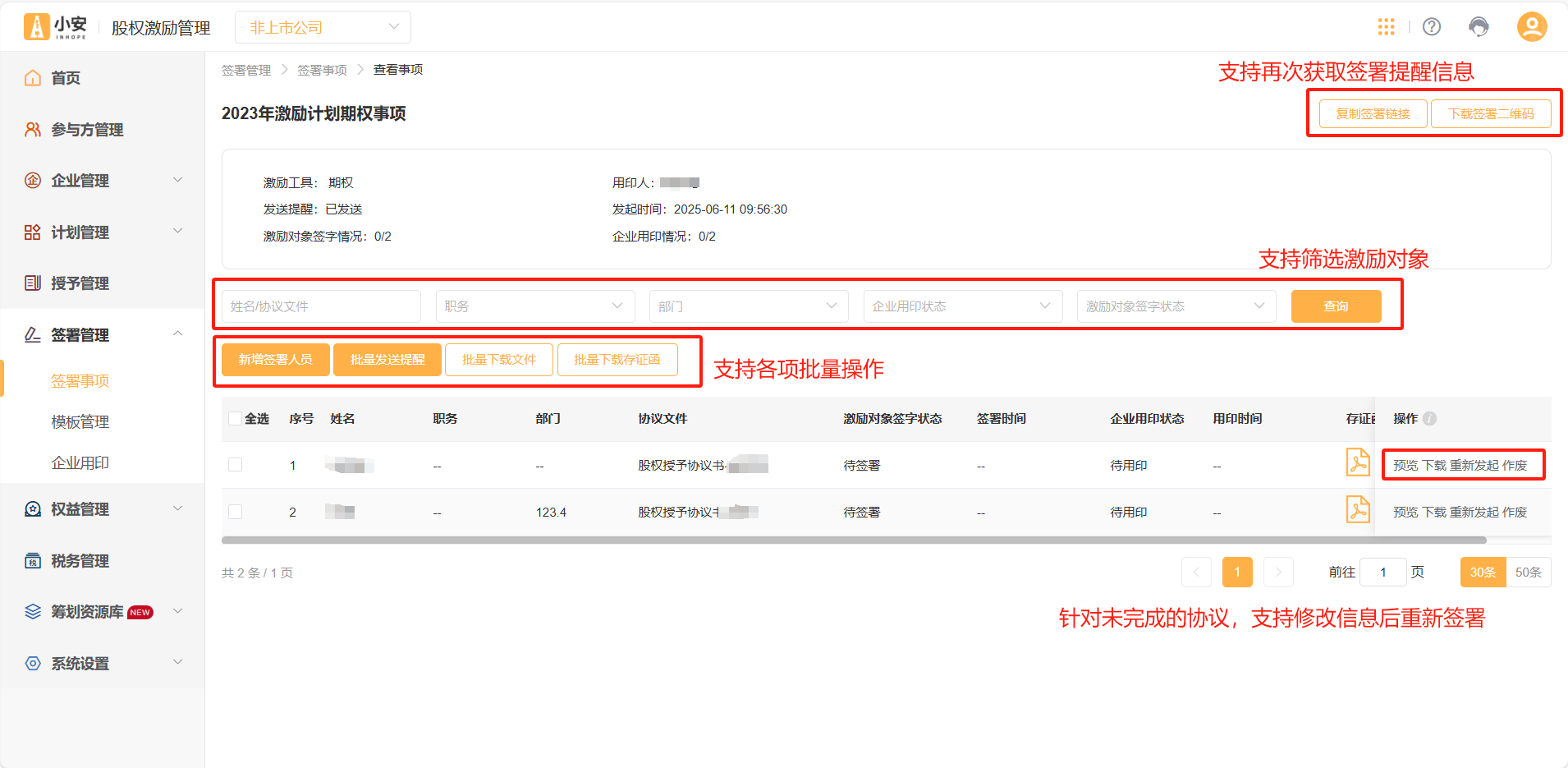
在发起签署事项后,若需要增加该事项的签署人员,可以点击事项列表中对应的【查看】按钮,进入详情页面后点击【新增签署人员】。
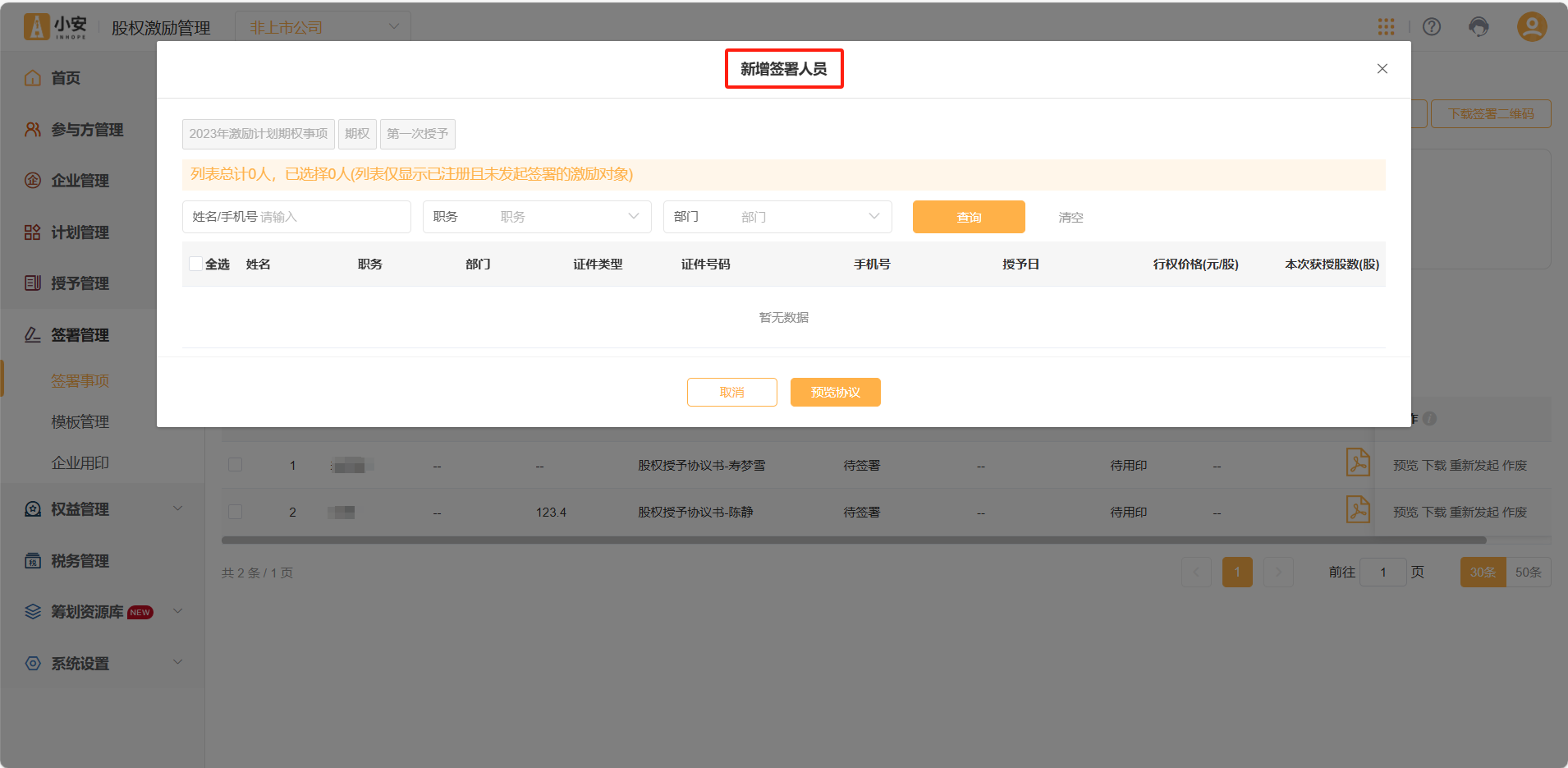
选择需要增加的签署人员,点击【预览协议】,确认协议无误后点击【生成协议】即可。
激励对象完成签署后,企业会在系统内收到签章的提醒,点击即可跳转至“待签署”页面。可以在该页面进行“预览”、“盖章”的操作。
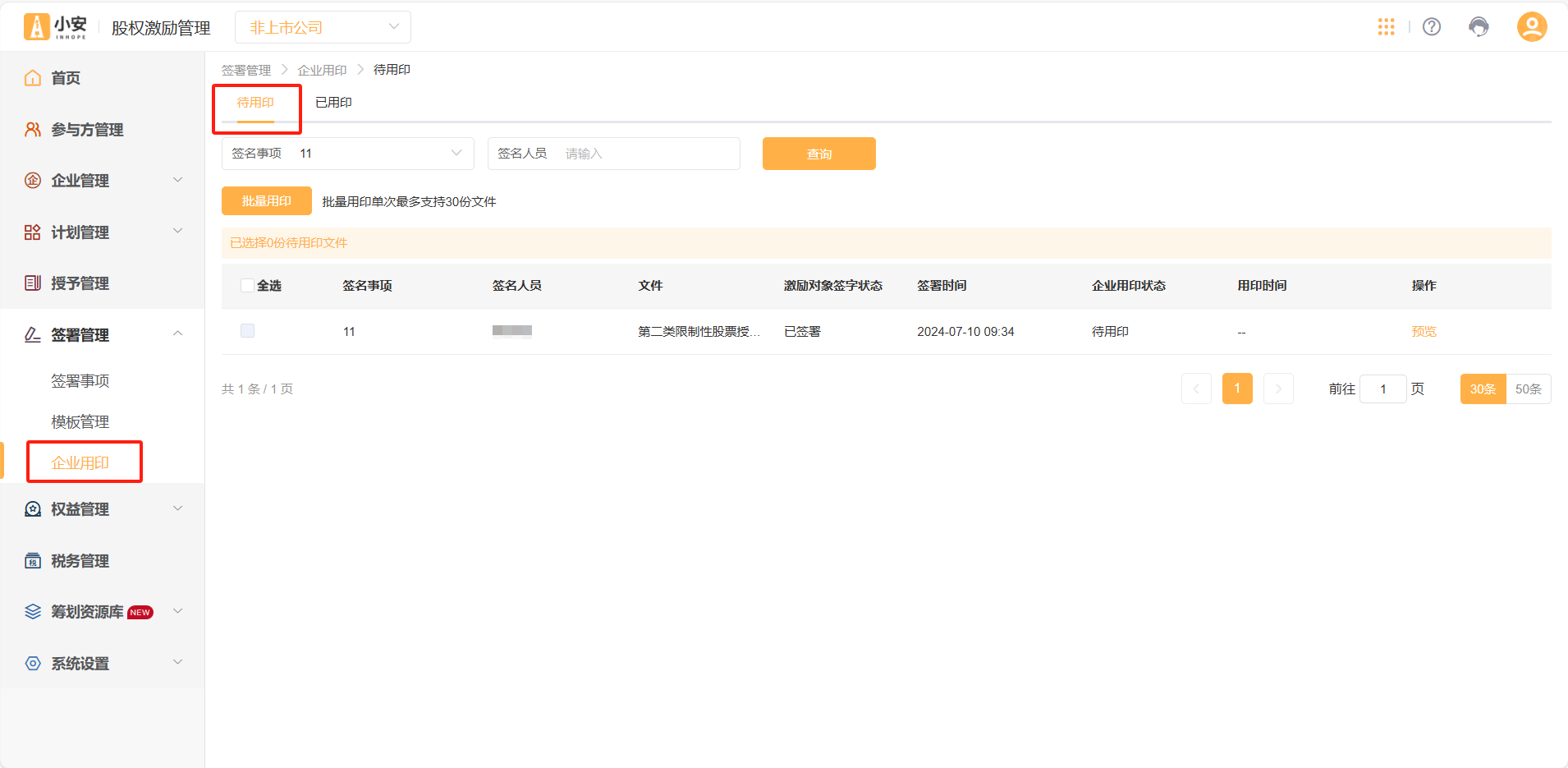
6.2模板管理
请参考页面中的指引完成协议模板的设置。
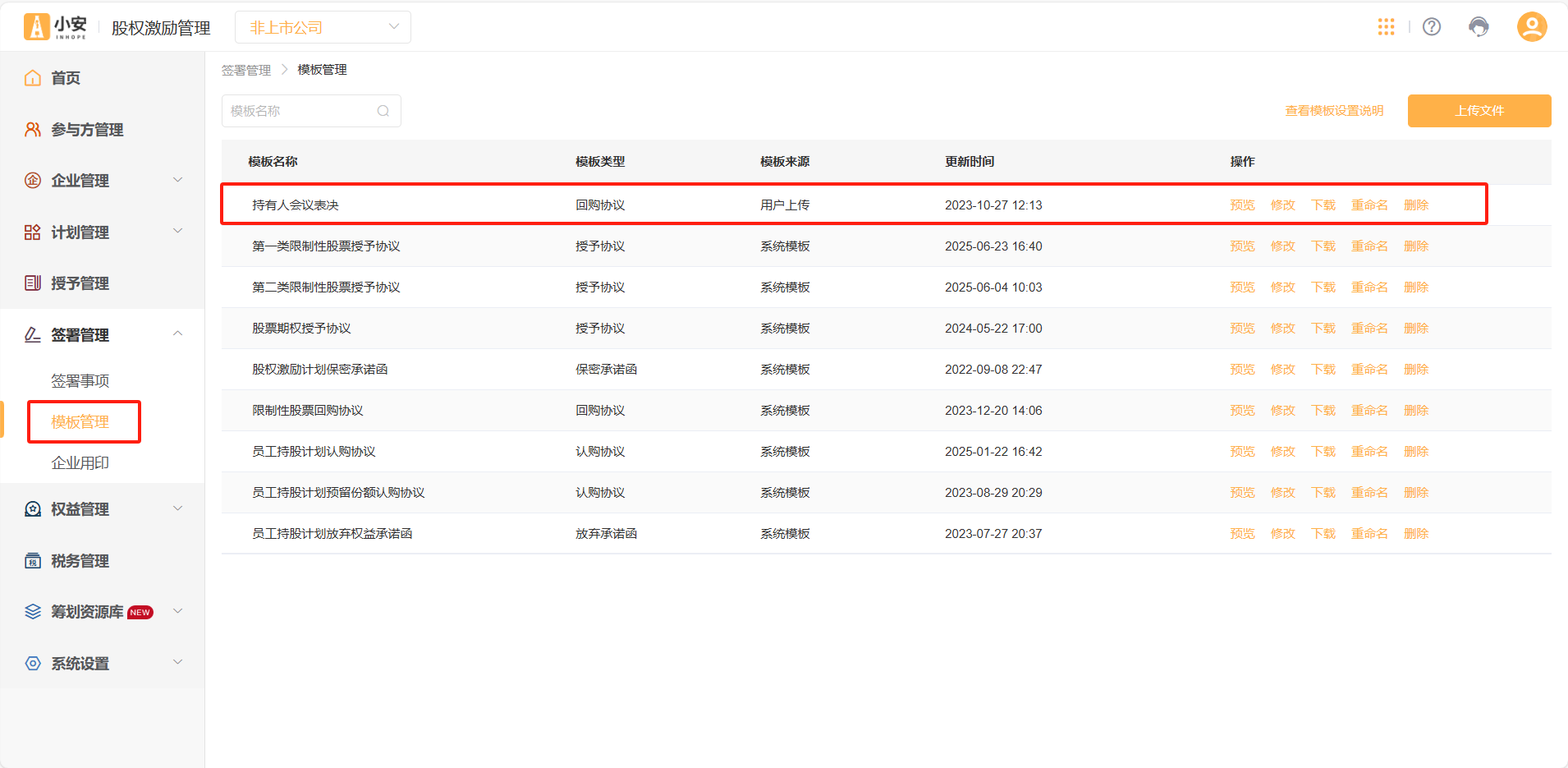
如果需采用自己的模板,可以点击【上传文件】,即可上传。上传时需要维护好该文件的基本信息:“模板名称”、“模板类型”。
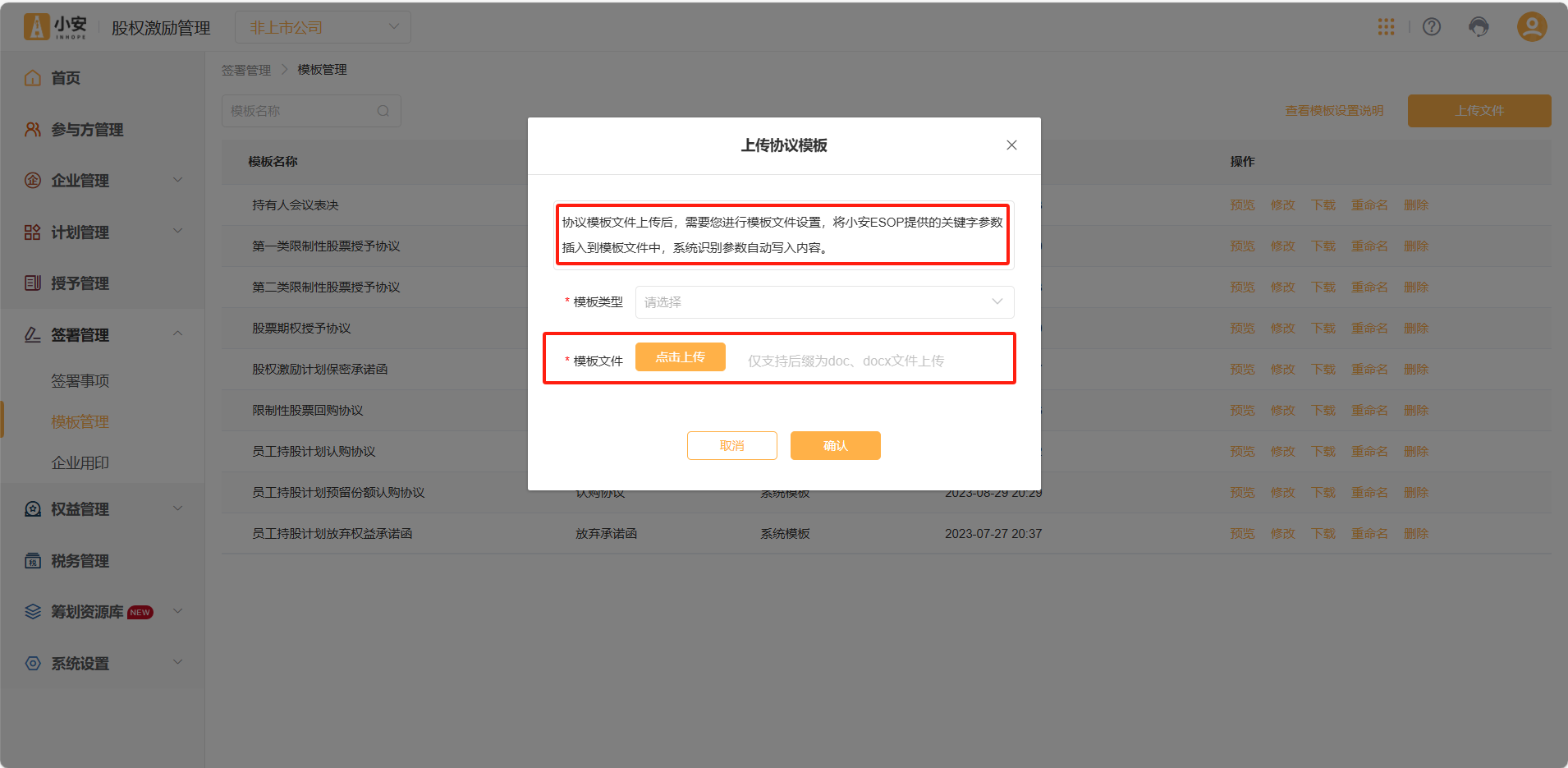
上传后,请根据页面中的《模板设置说明》完成模板设置。
设置完该份授予协议模板后,可以在模板列表中对模板做“编辑”“下载”“重命名”“删除”的操作。若模板较多,也可以使用“搜索框”快速查找想要使用的预设模板。
其中,点击【预览】,系统会自动为模板填充模拟数据,供参考协议生成后的效果。
6.3企业用印
批量选择需要盖章的文件(一次可选30个),点击“盖章”,进入文件预览与盖章页面。
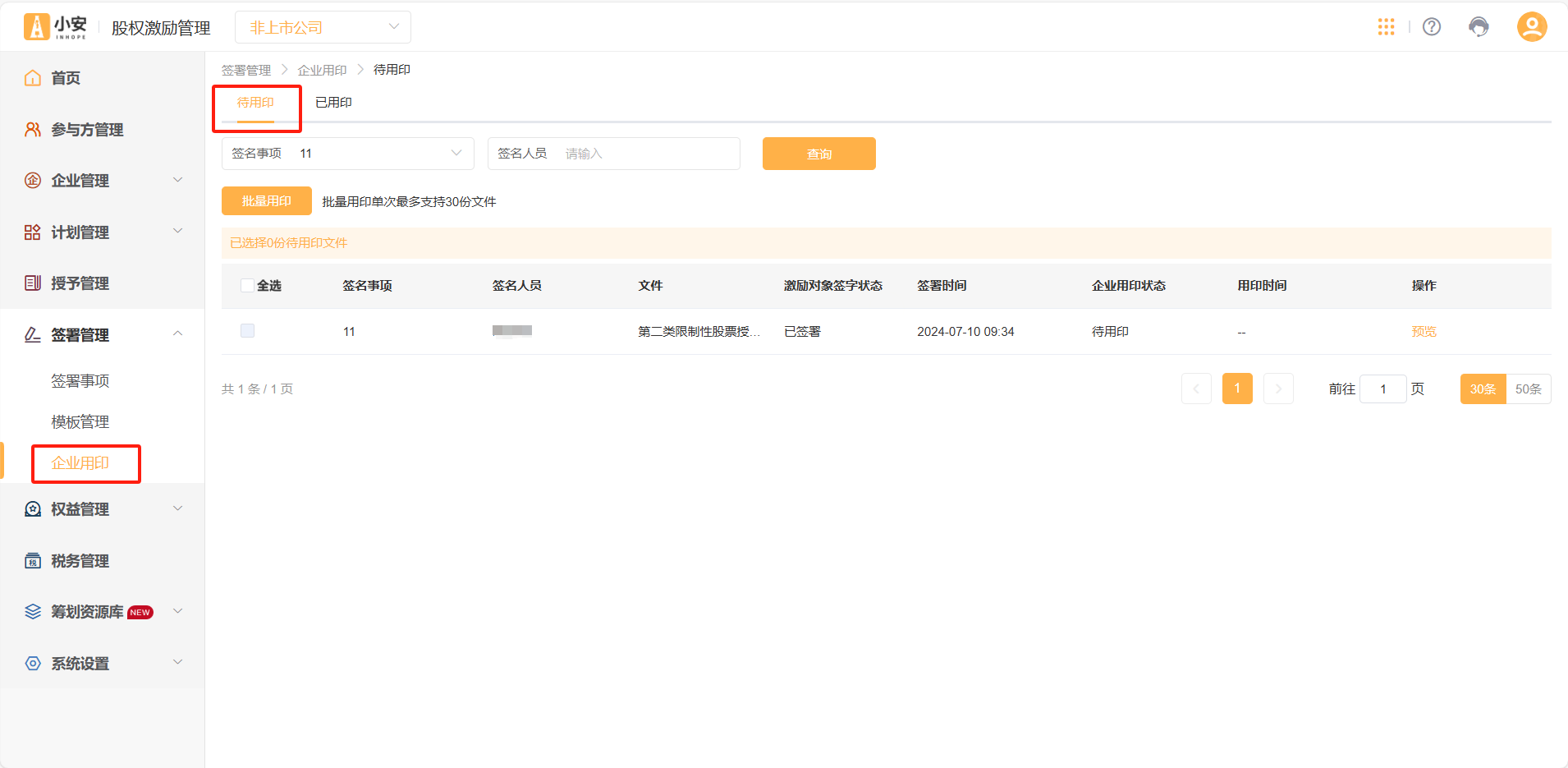
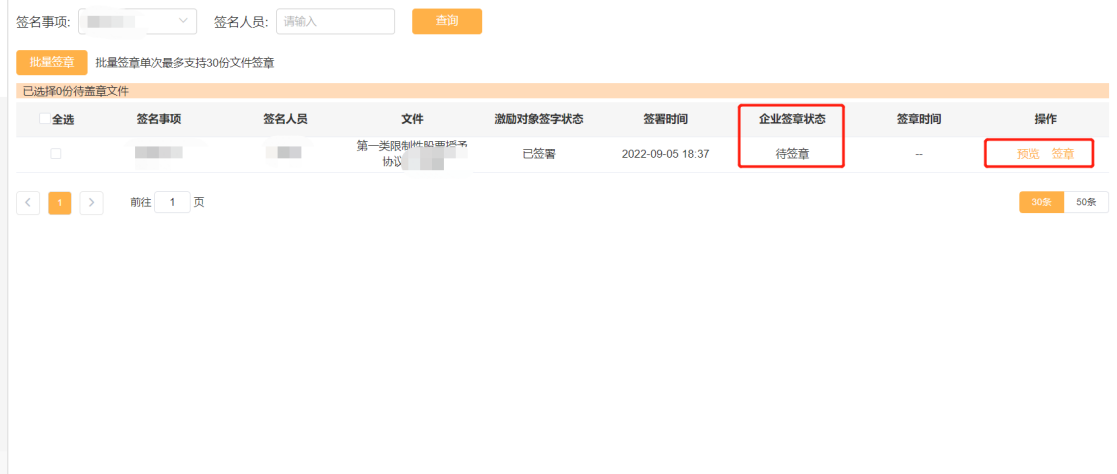
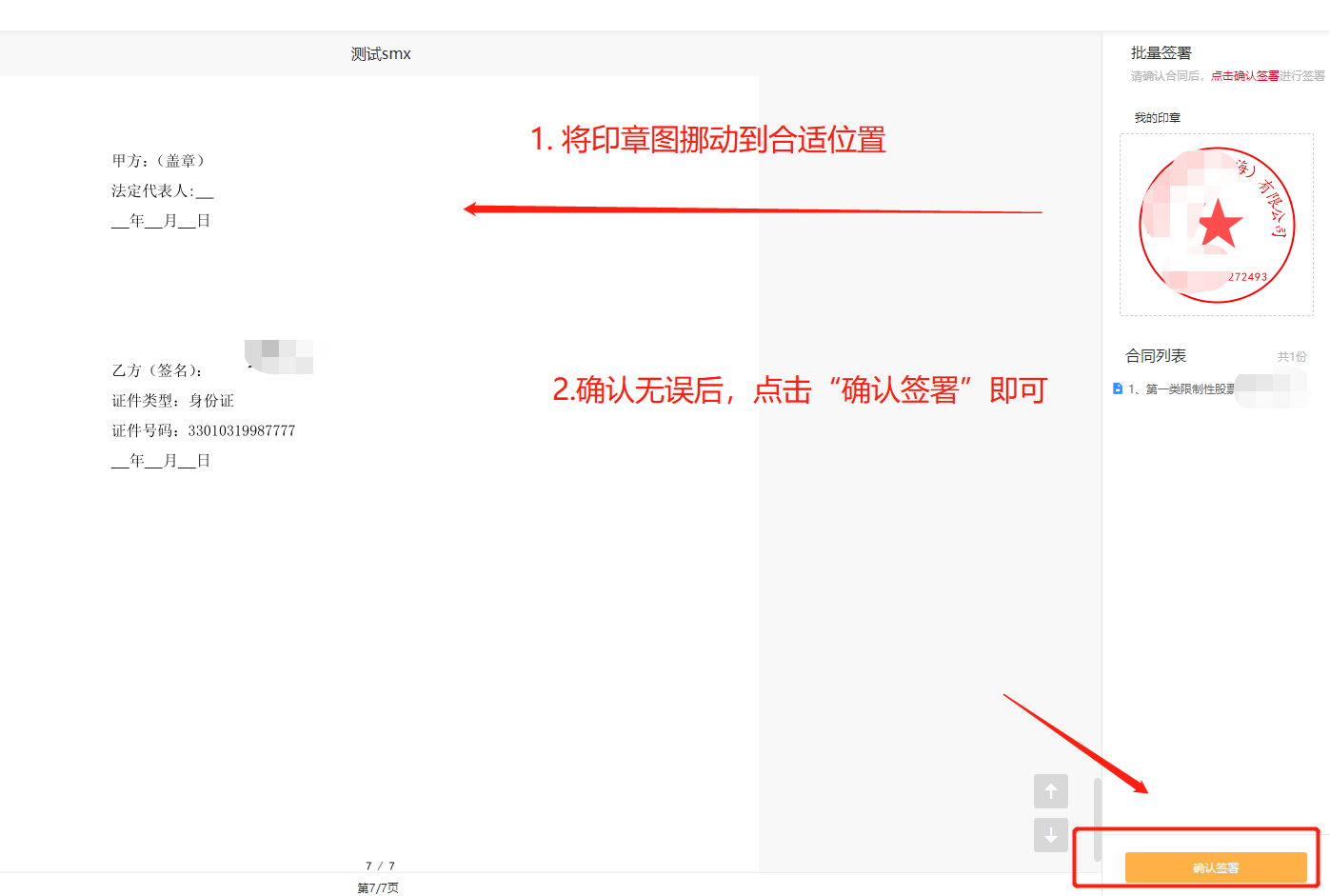
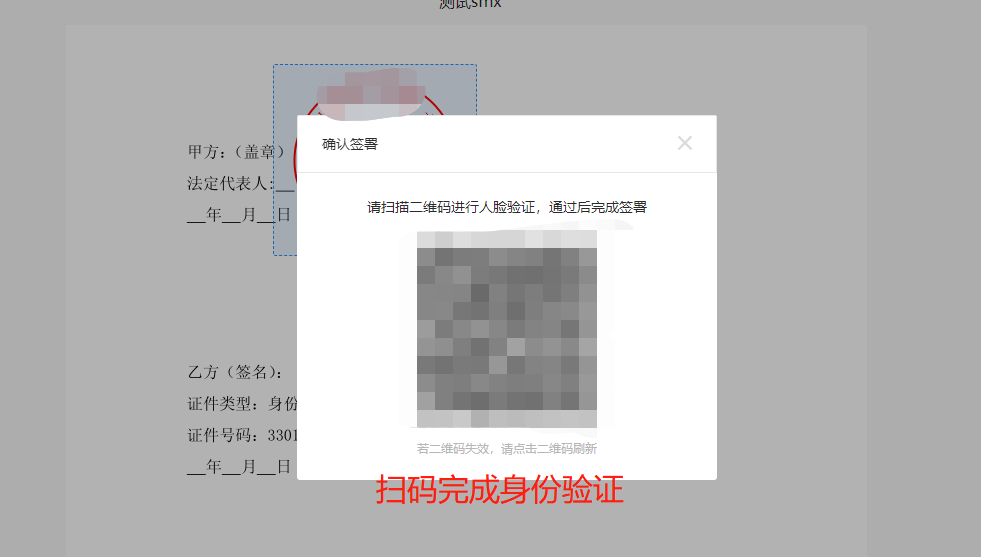
人脸识别认证通过后,则盖章已完成。
可以在【企业用印】列表切换至【已签章】页面,查看已完成签署的文件,可以进行“下载”、“批量下载”的操作。
7.权益管理
7.1权益汇总
点击【权益管理】-【权益汇总】,在该页面,系统将企业进行中的全部计划、全部工具、全部批次的授予成熟数据进行了汇总。可以在该页面统一查看权益数据。
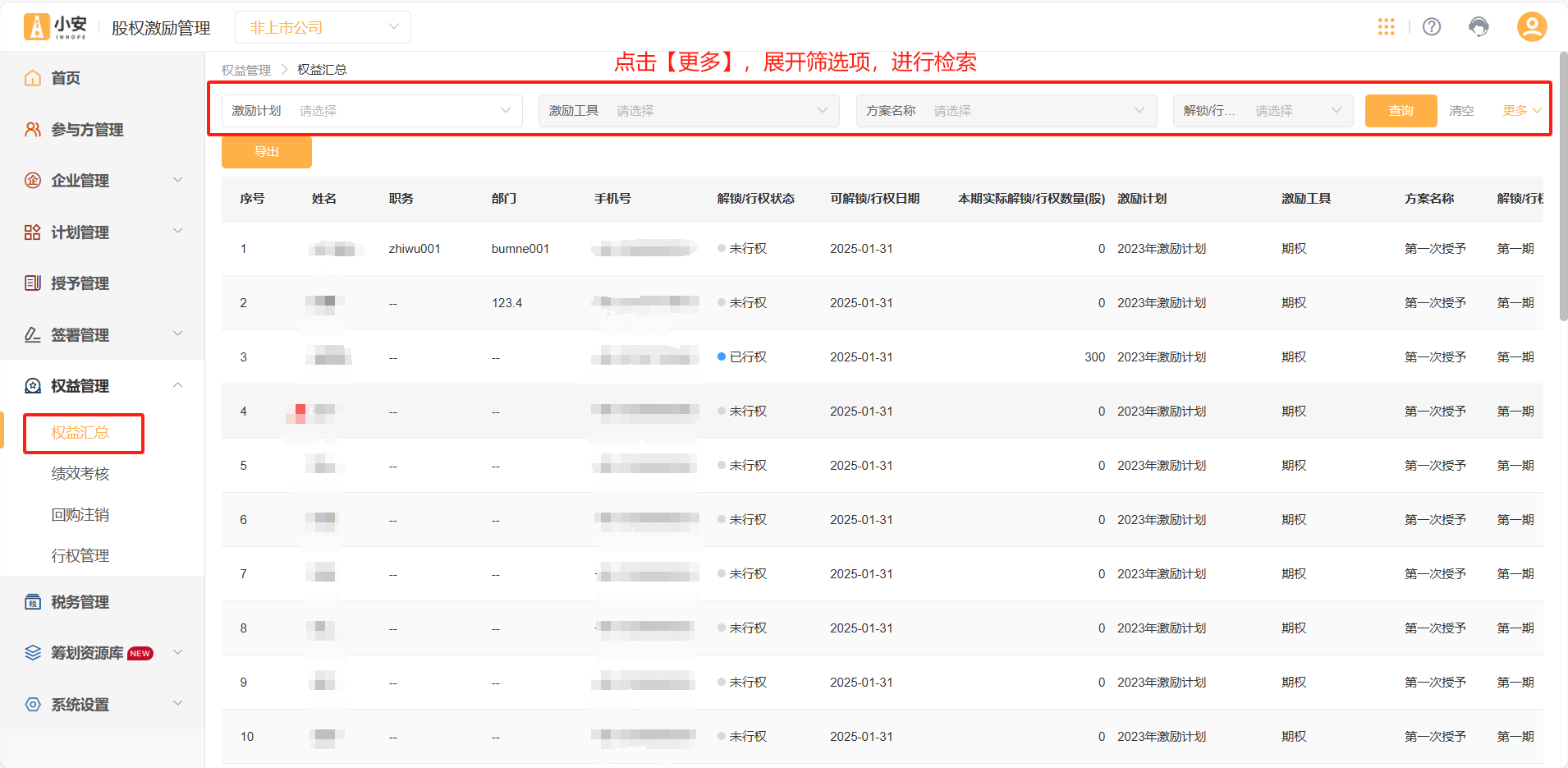
7.2绩效考核
点击【权益管理】-【绩效考核】,系统将企业进行中的全部计划、全部工具、全部批次的绩效考核进行了汇总。可以在该页面统一操作绩效考核。可以在该页面统一操作绩效考核。
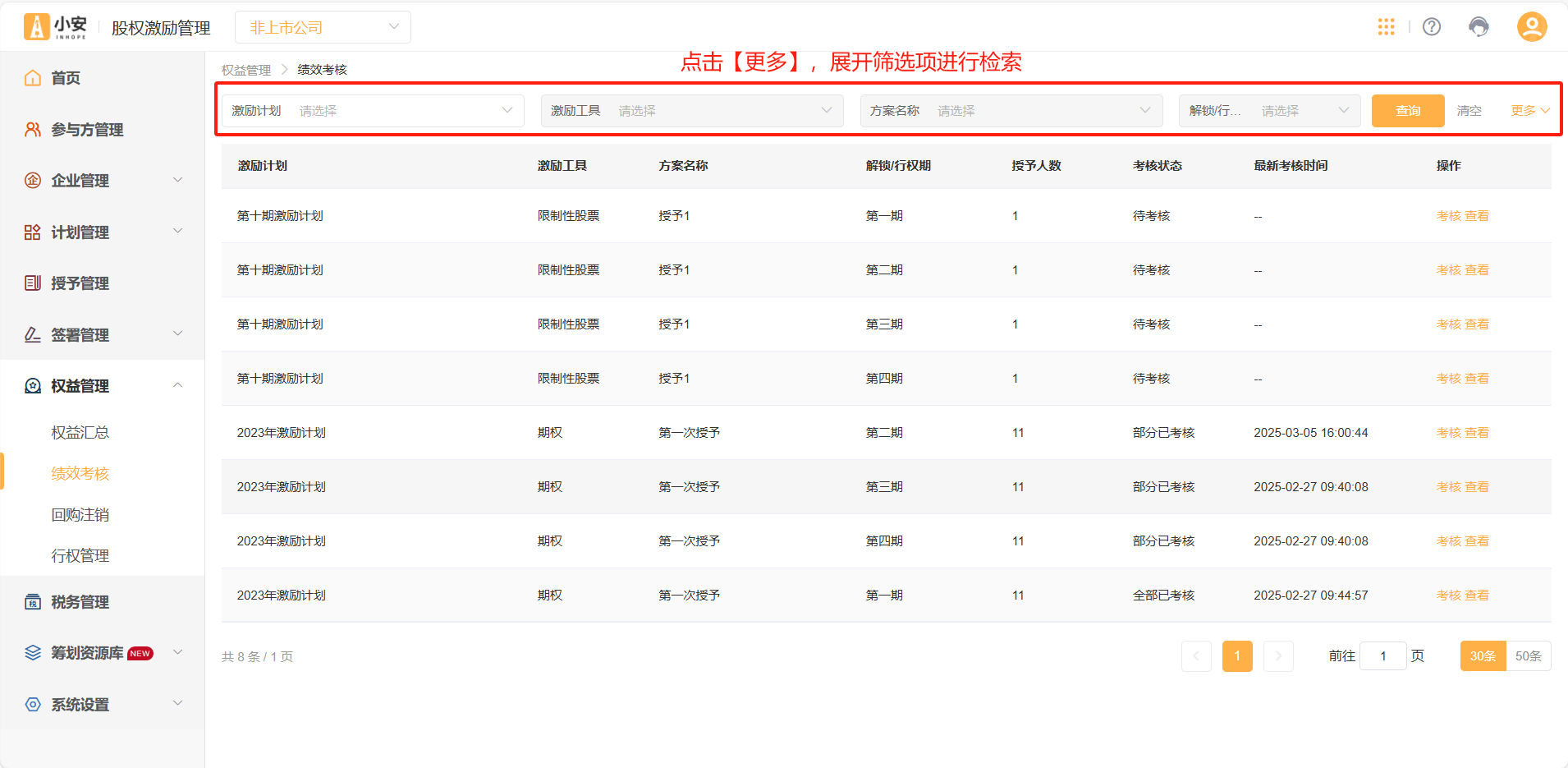
点击【考核】,进入考核详情页面。在该页面,可以支持各个维度的批量考核以及单个考核。
系统默认有“公司考核”、“个人考核”两个维度。
请先完成公司考核,再完成其他考核,0代表不达标,1代表100%达标。
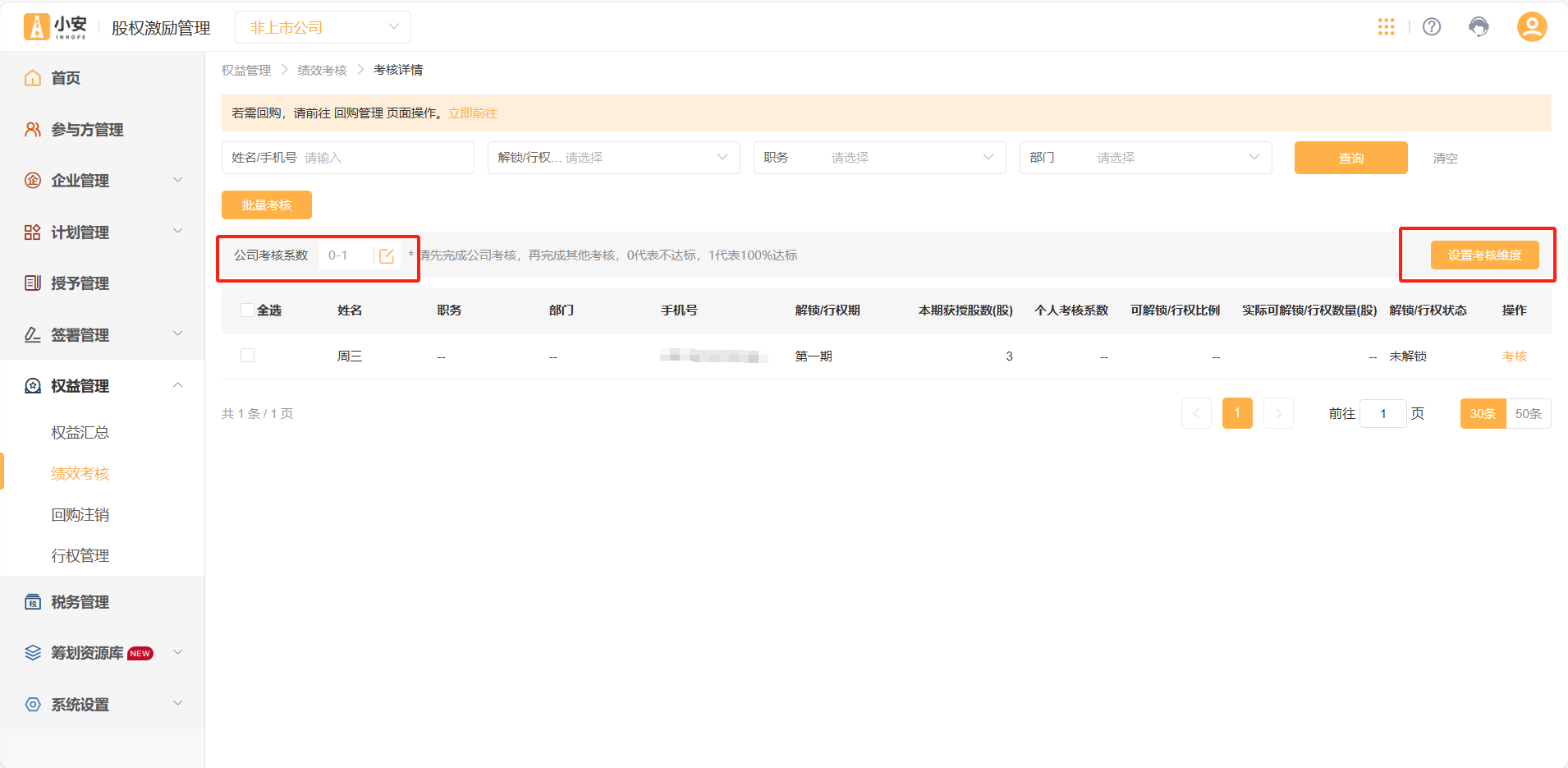
点击【设置考核维度】,可以自定义添加考核维度,如:部门考核、事业部考核等。
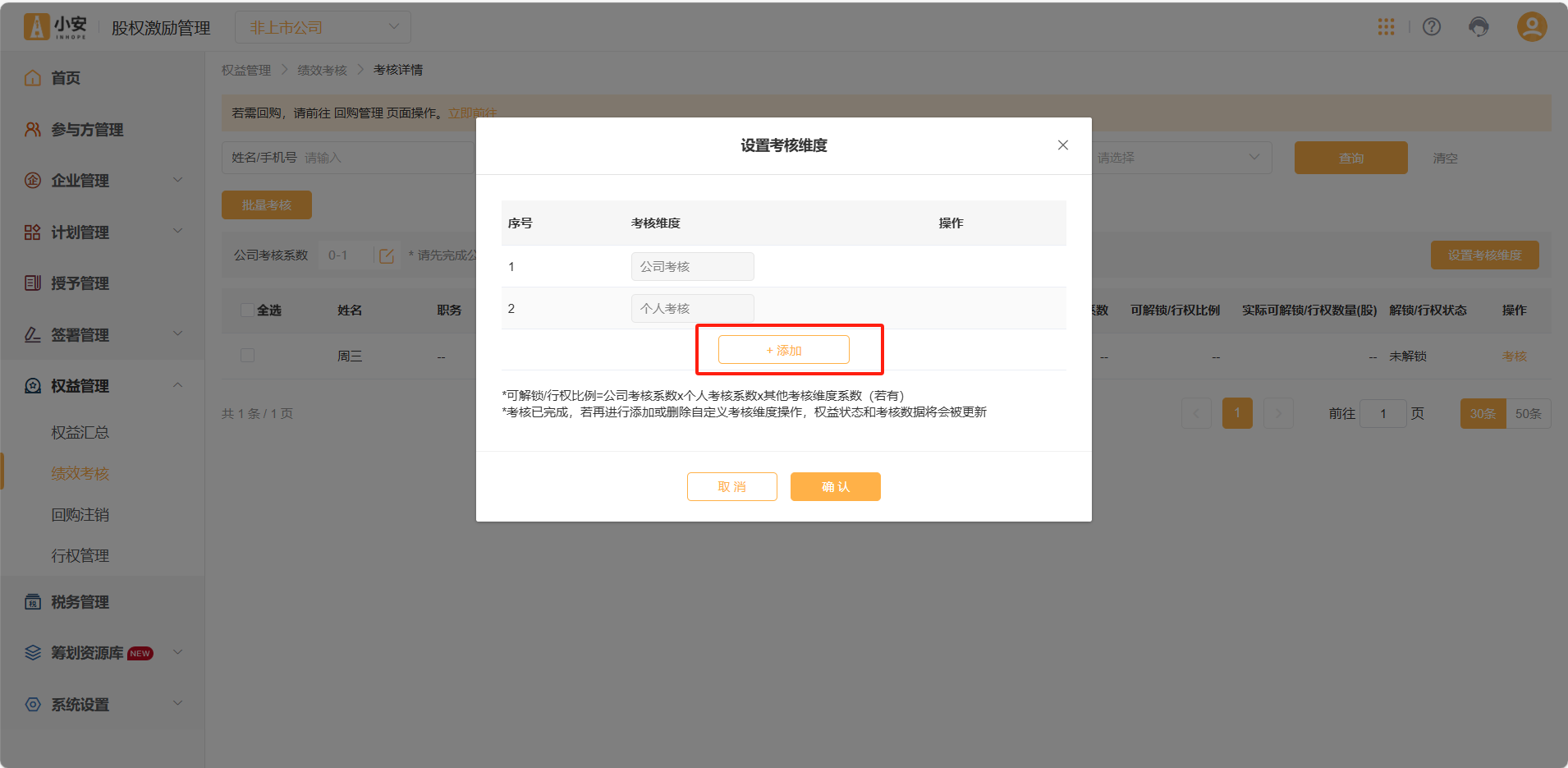
系统支持“批量考核”以及“单个考核”;
单个考核:选择需要考核的人员,点击右侧【考核】按钮,完成单个考核。
批量考核:选择需要考核的多个人员,点击左侧【批量考核】按钮,完成批量考核。
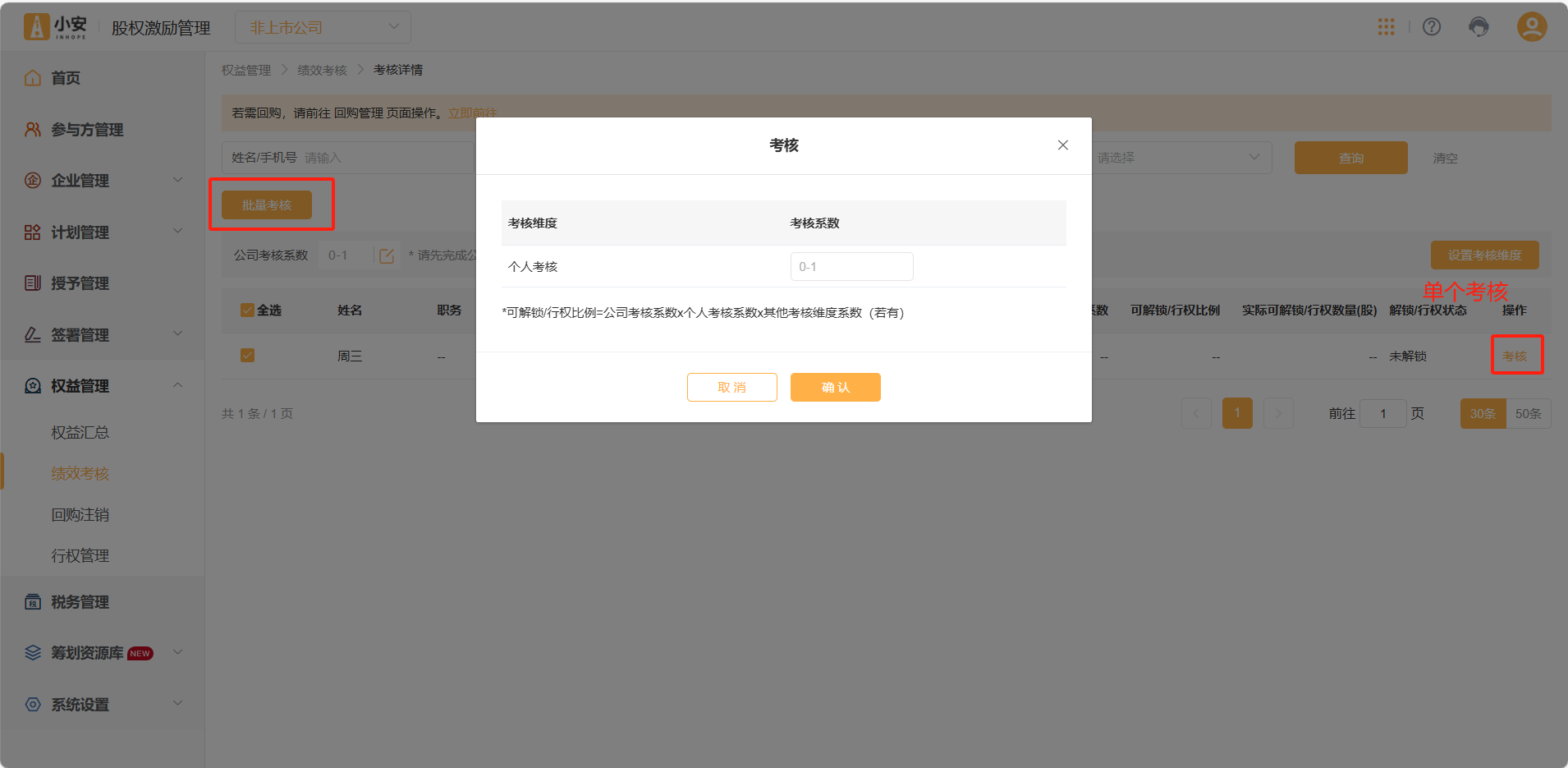
考核完成后,系统将会自动细算综合考核系统,得出“可解锁比例”/“可行权比例”。系统中相关联的授予数据将会自动做更新。
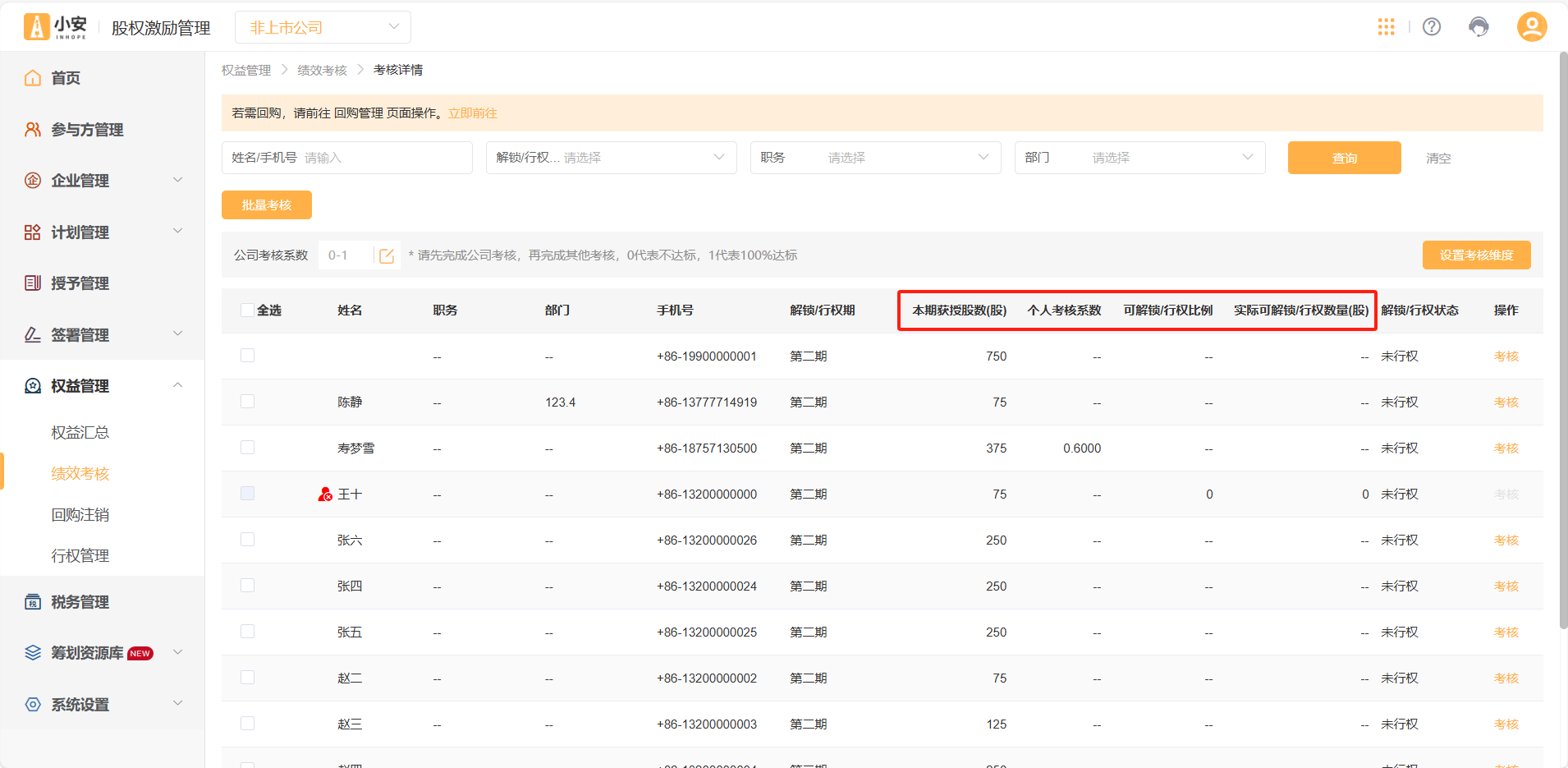
7.3回购注销
点击【权益管理】-【回购注销】,系统将企业进行中的全部计划、全部工具、全部批次的回购注销进行了汇总。可以在该页面统一操作回购状态更新。
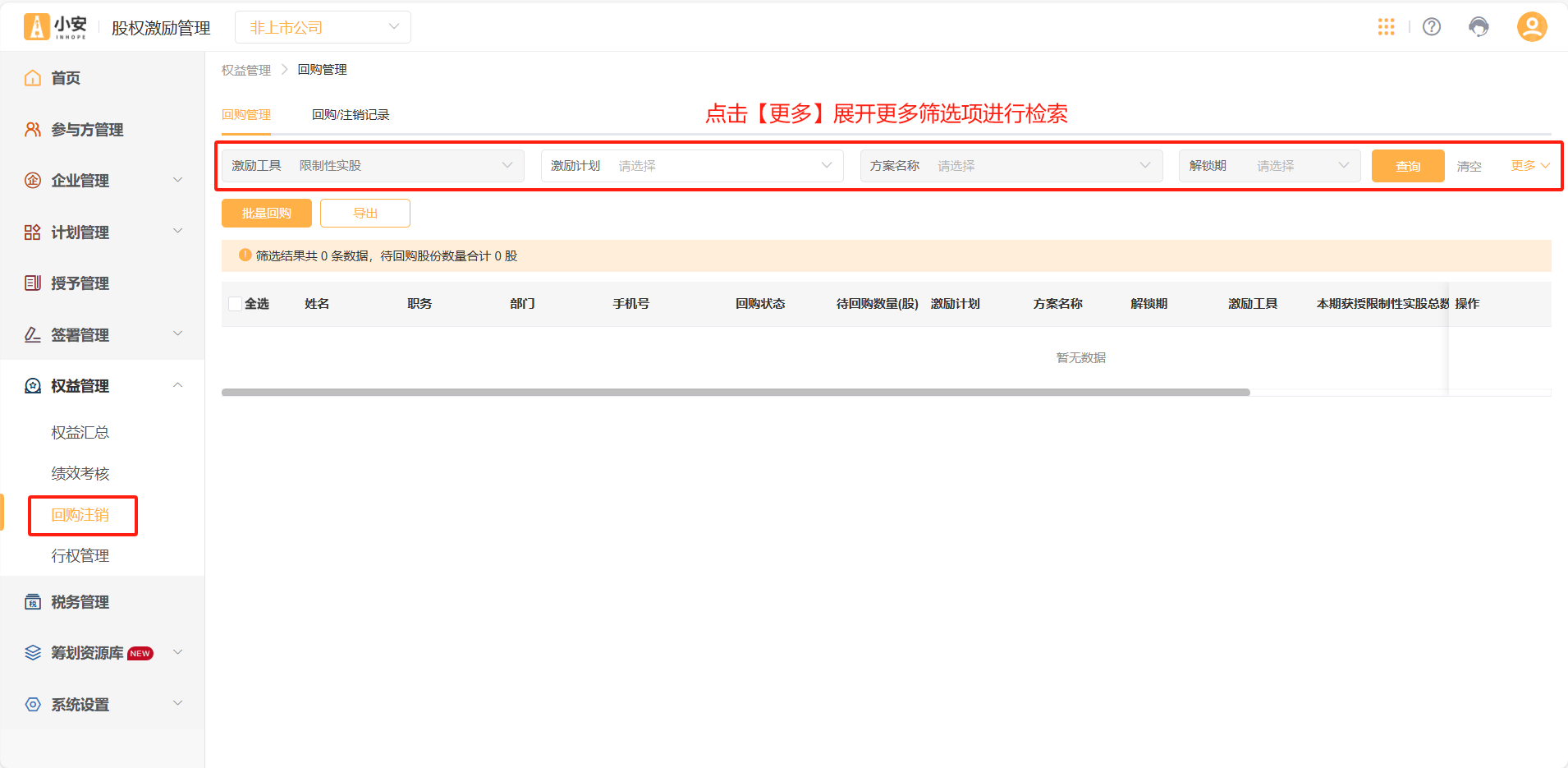
系统支持“批量回购”以及“单个回购”
单个回购:选择需要回购的人员,点击右侧【回购】按钮,完成单个回购。
批量回购:选择需要回购的多个人员,点击左侧【批量回购】按钮,完成批量回购。
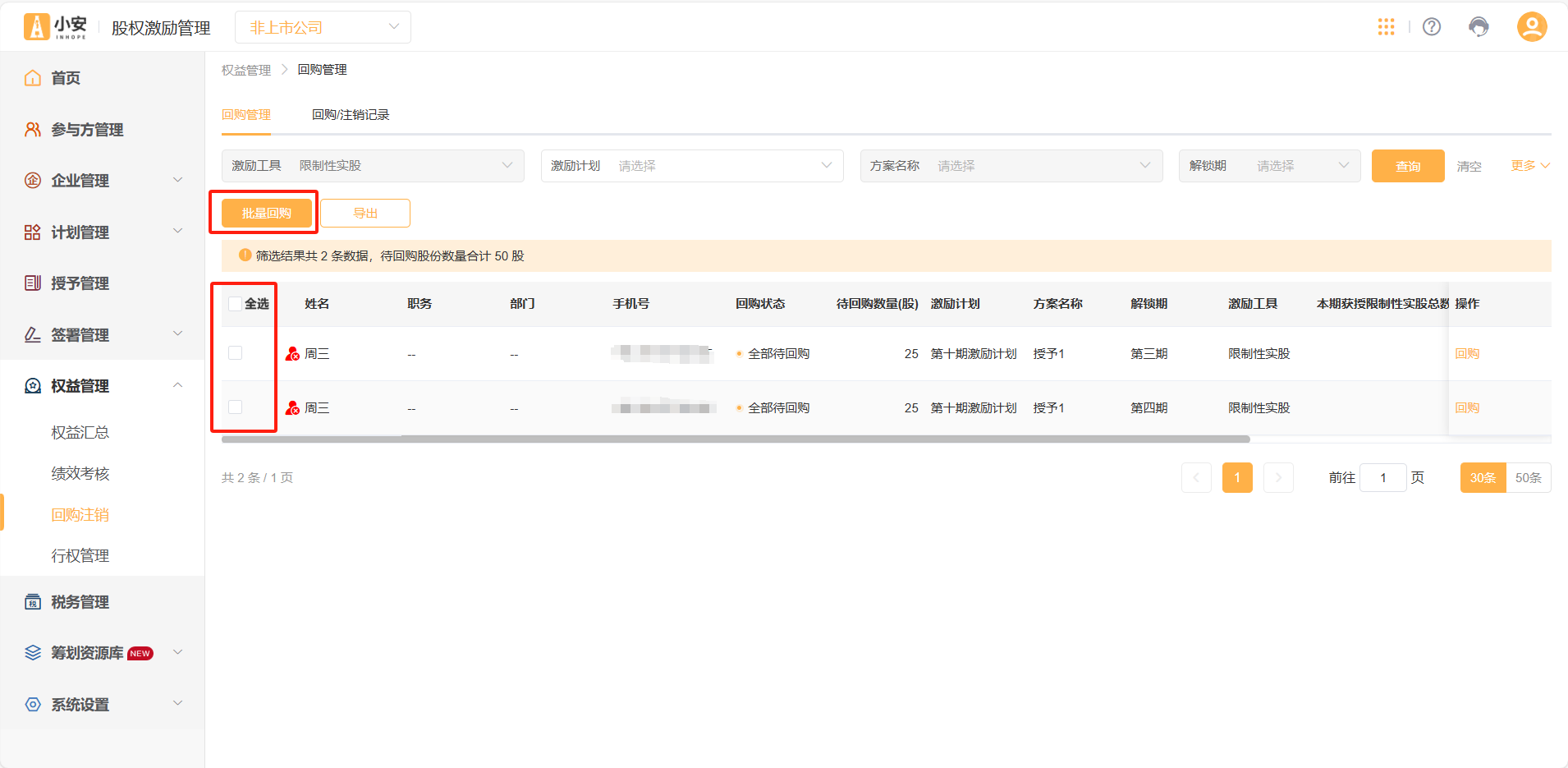
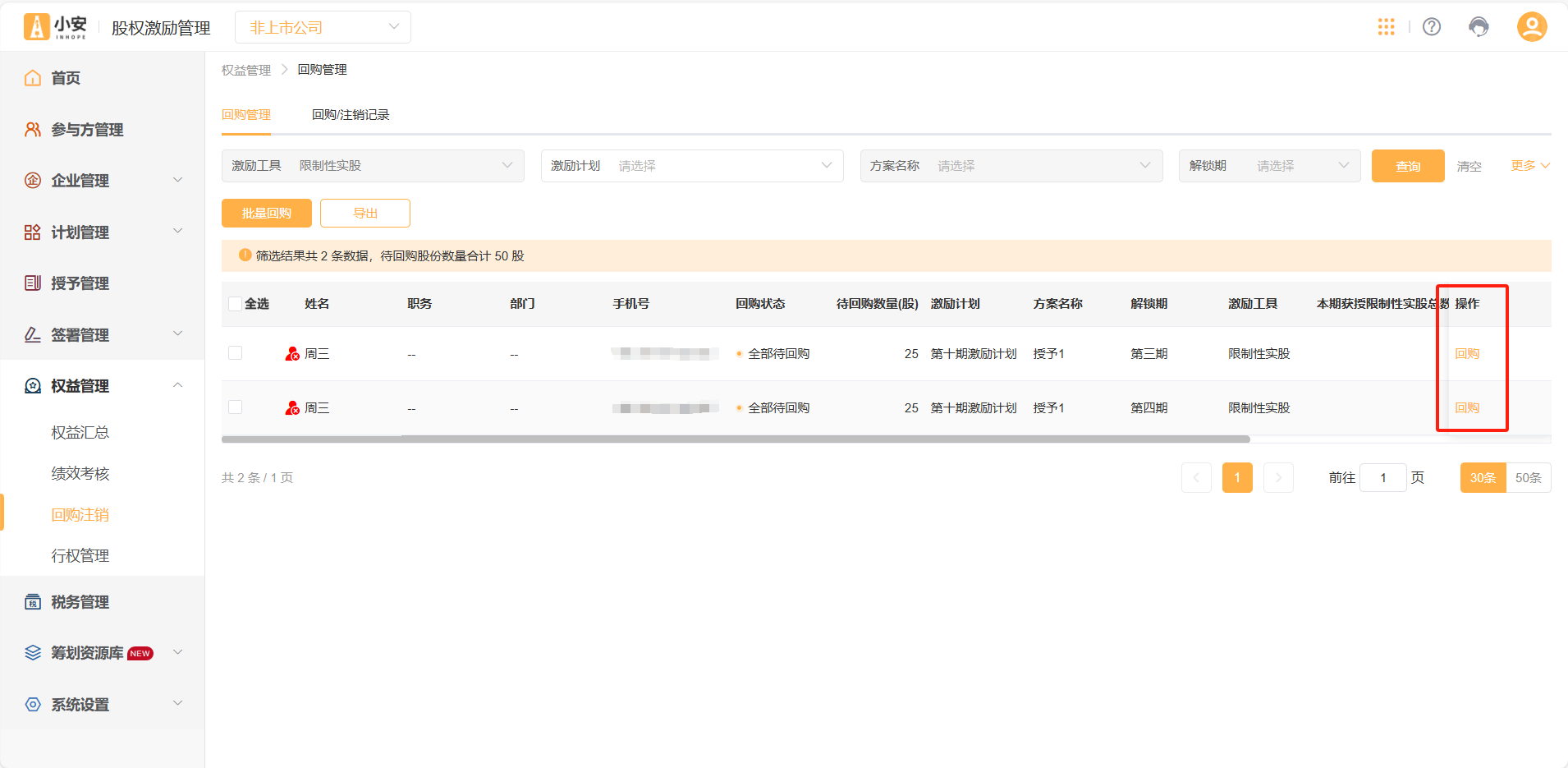
操作完成后,可以在该栏目中的【回购/注销记录】中查看数据记录。
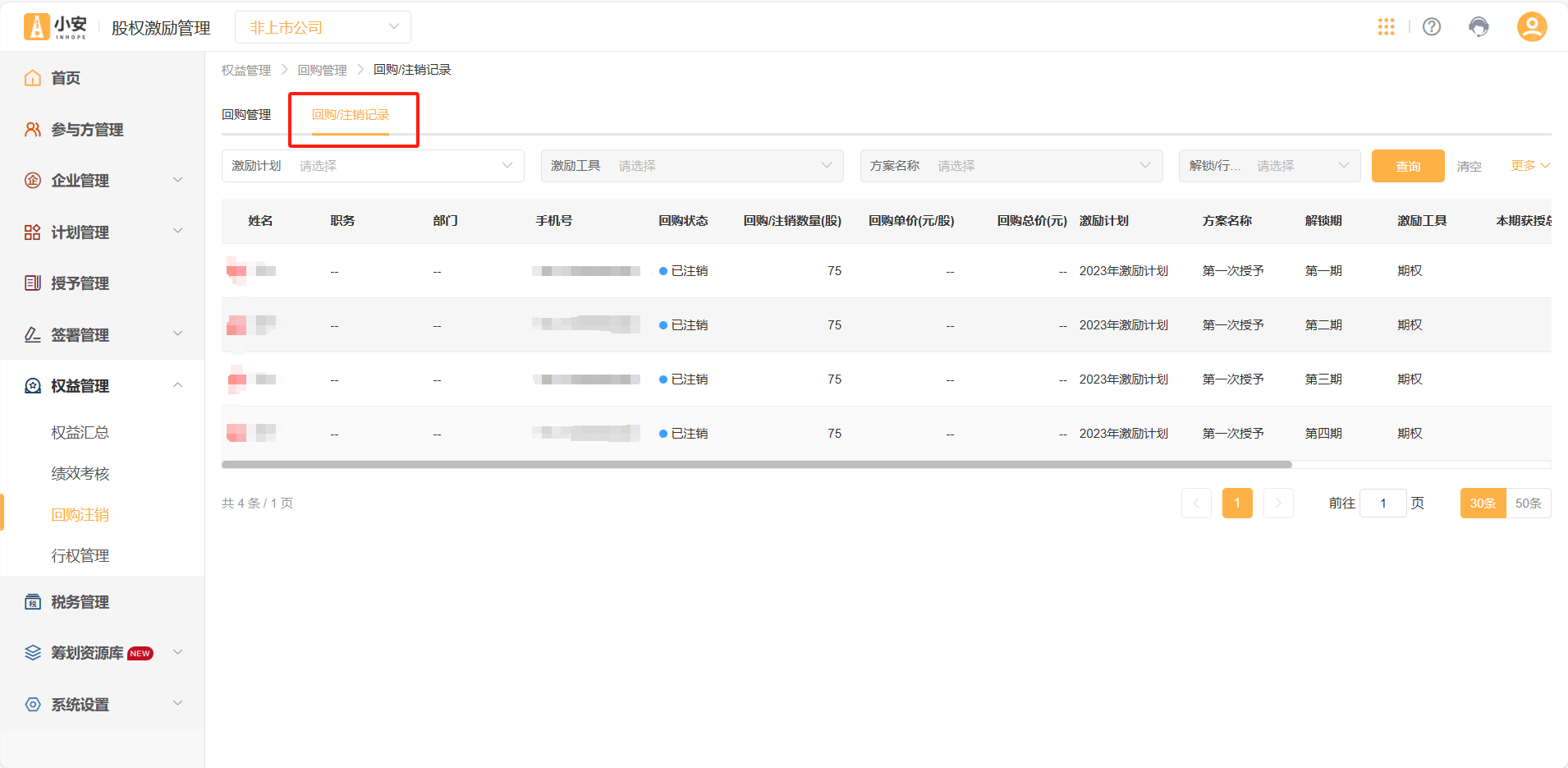
在该列表下,可以对“回购/注销记录”进行筛选。
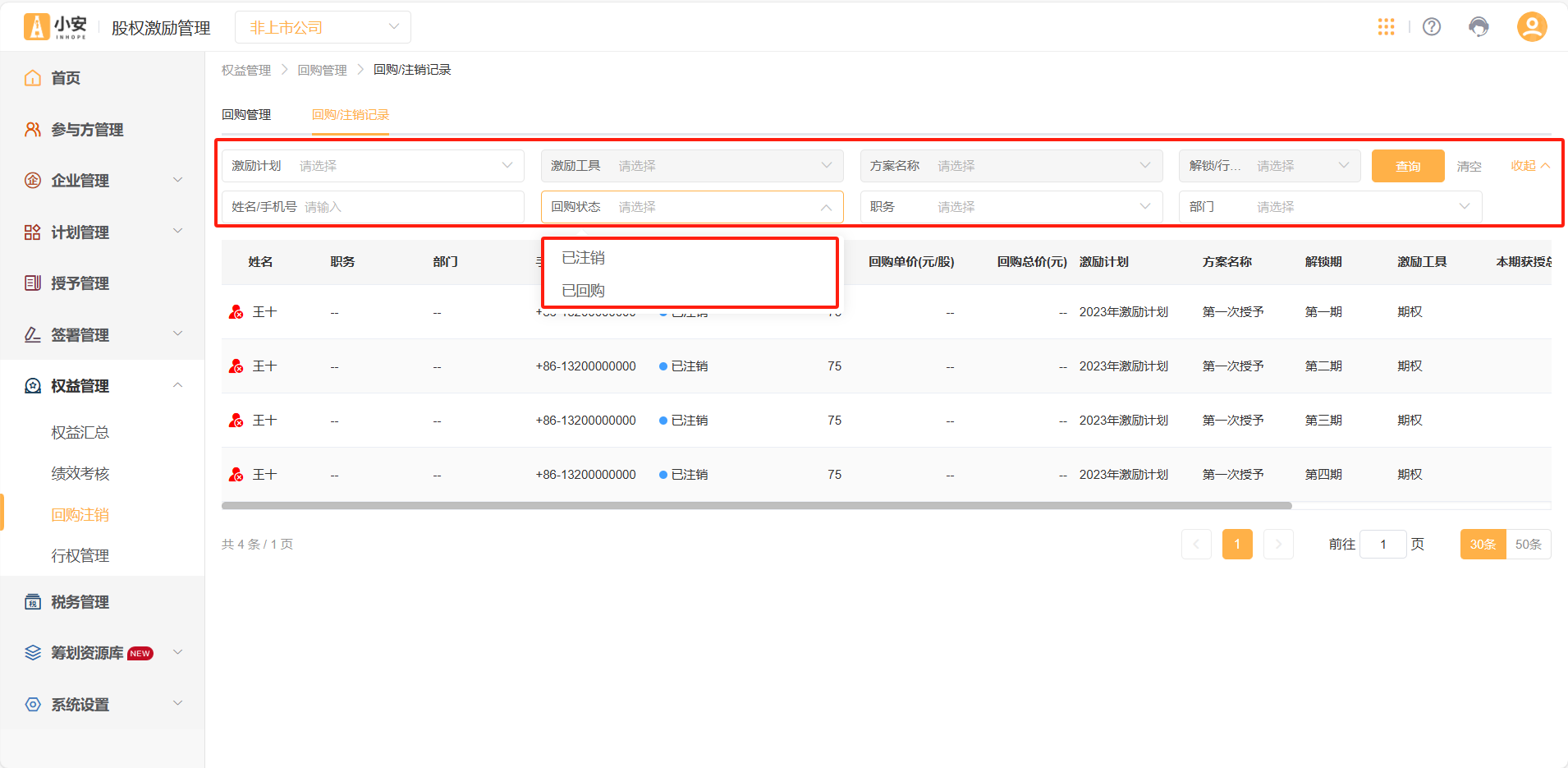
7.4行权管理
若选择了股票期权这个工具,在激励对象行权后,可以进入【权益管理】-【行权记录】中点击下载导入模板,自行导入行权记录。
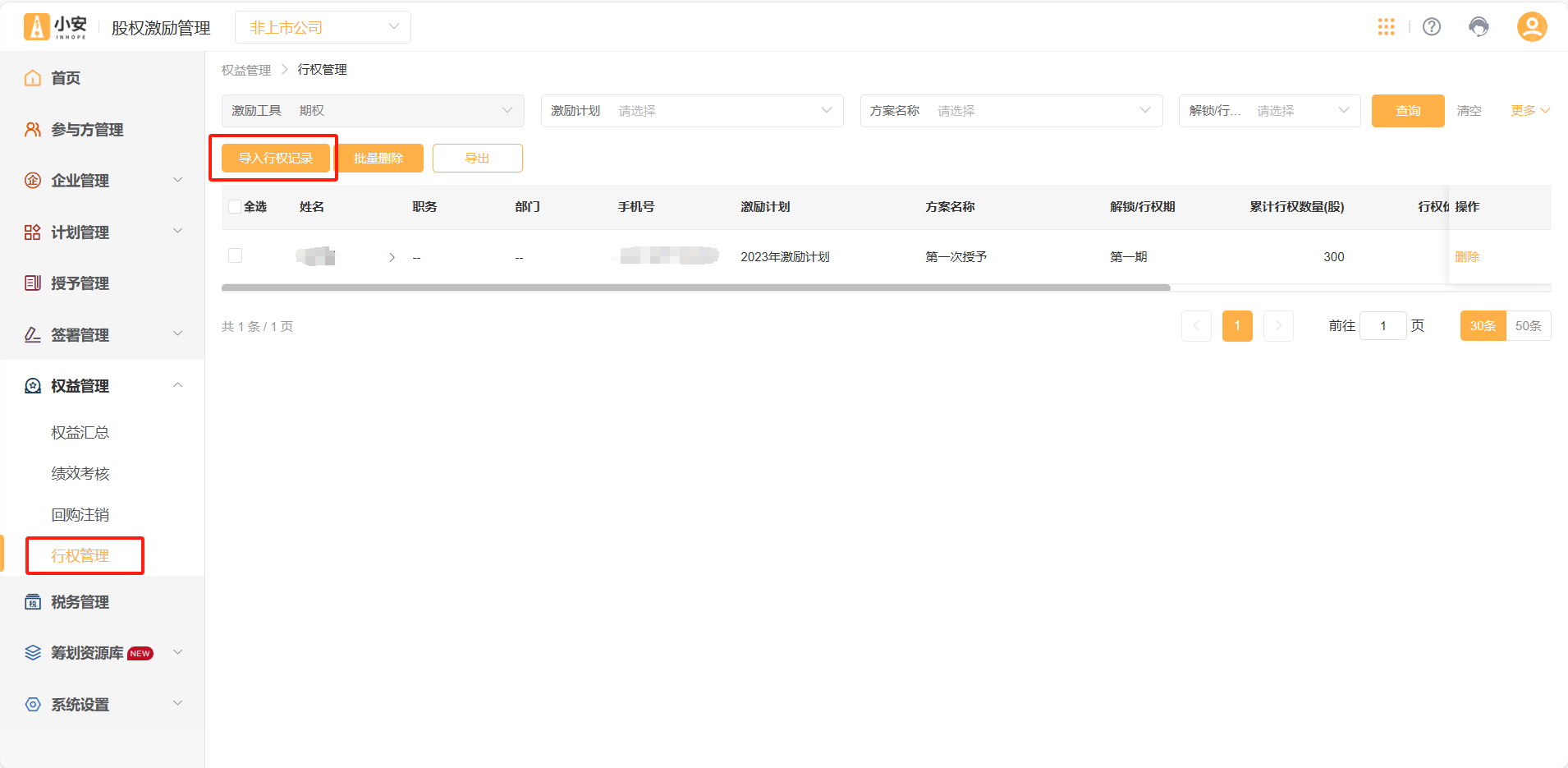
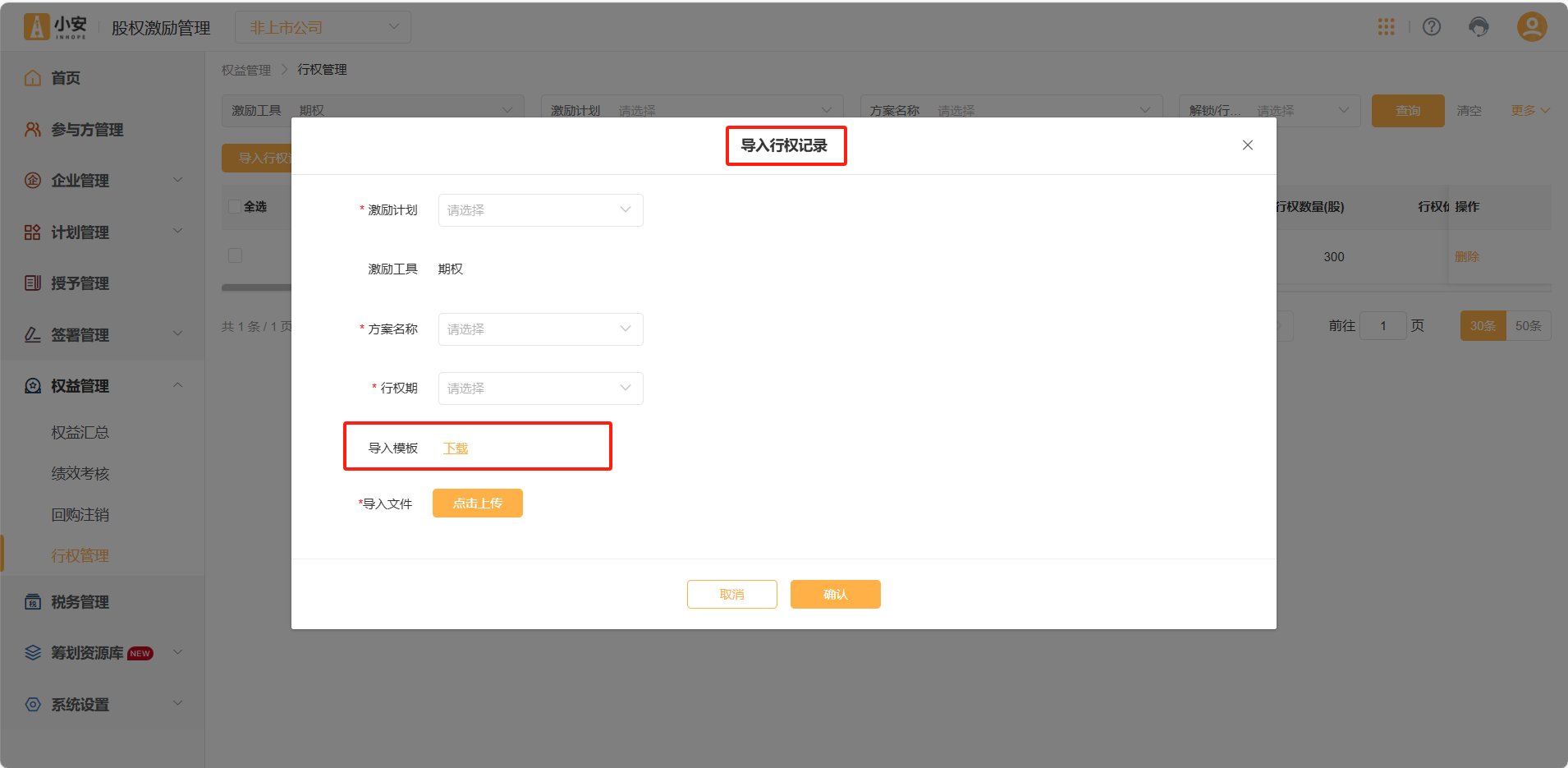
导入模板如下:
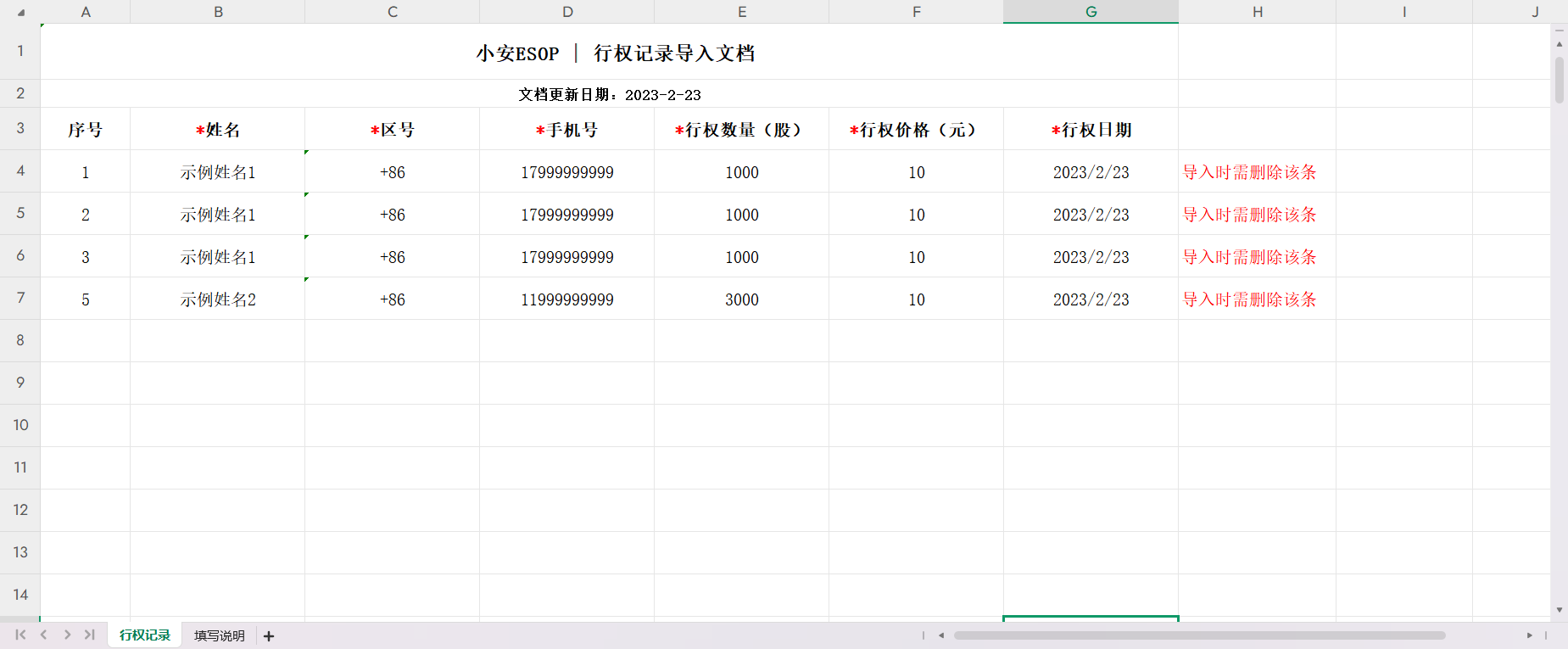
若导入失败,系统会显示失败的原因,并且支持下载错误信息表。

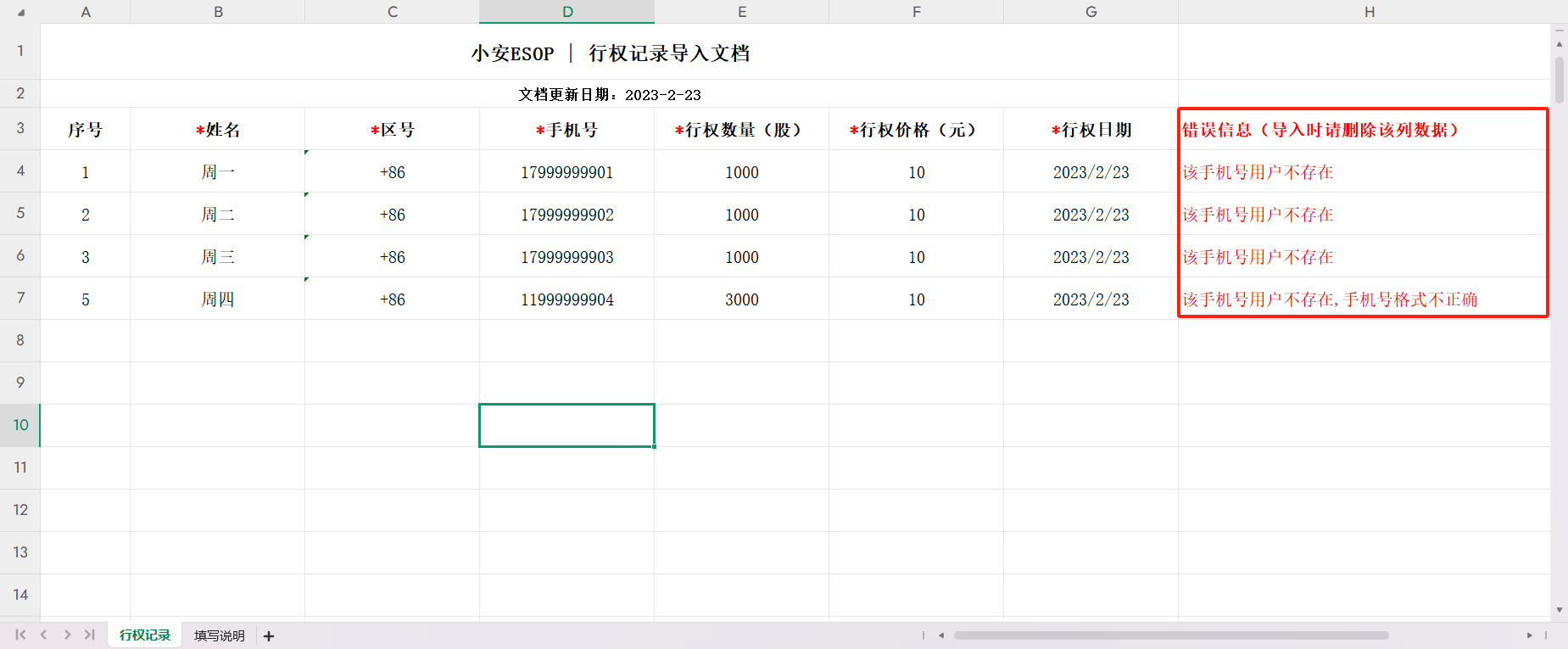
导入成功后,即可在页面中查看行权数据。
点击【导出】,可以随时将行权数据导出至本地。
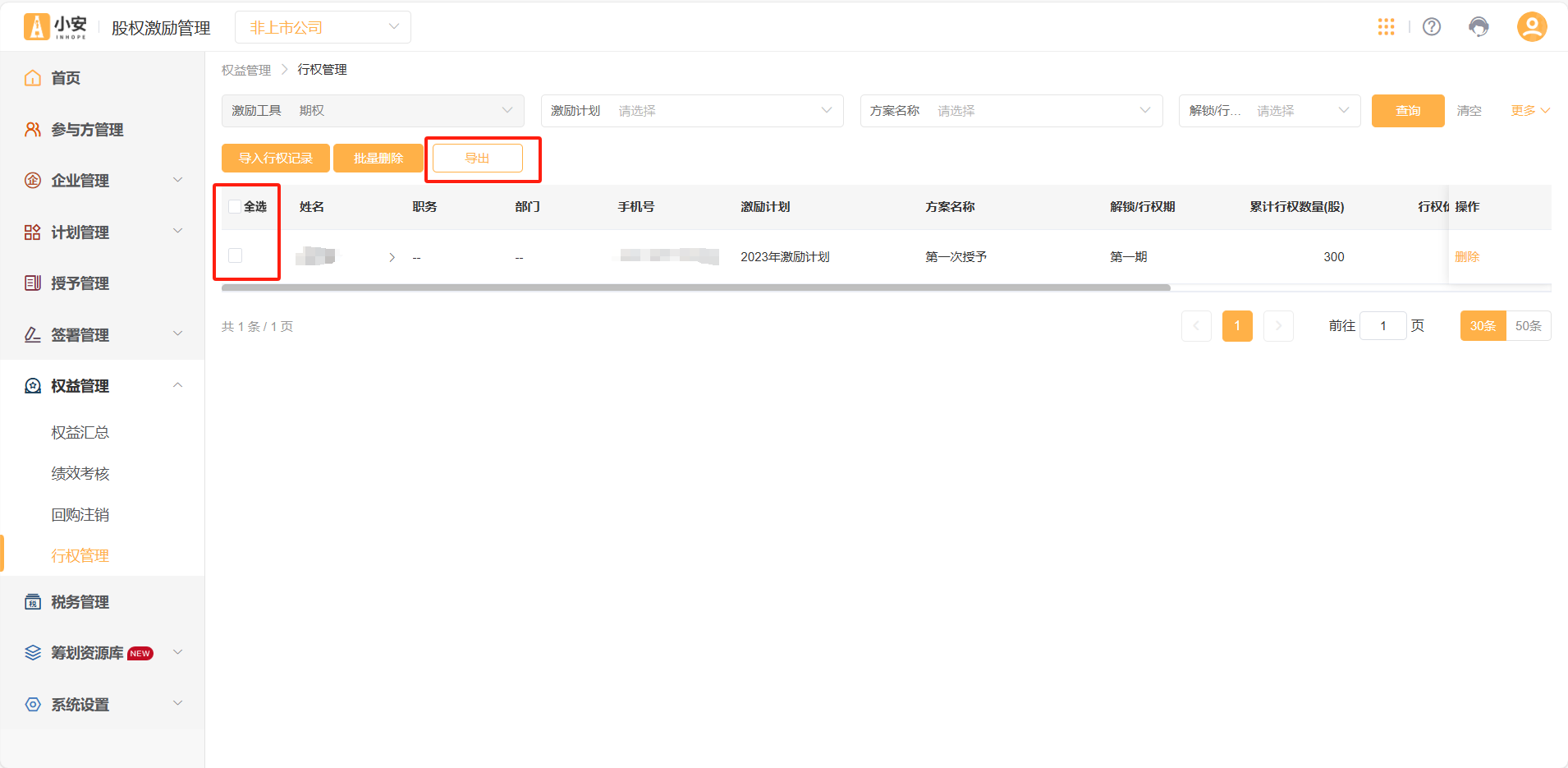
8.税务管理
点击【税务管理】,系统支持针对“持股平台”方式的激励计划进行激励对象税费的测算。
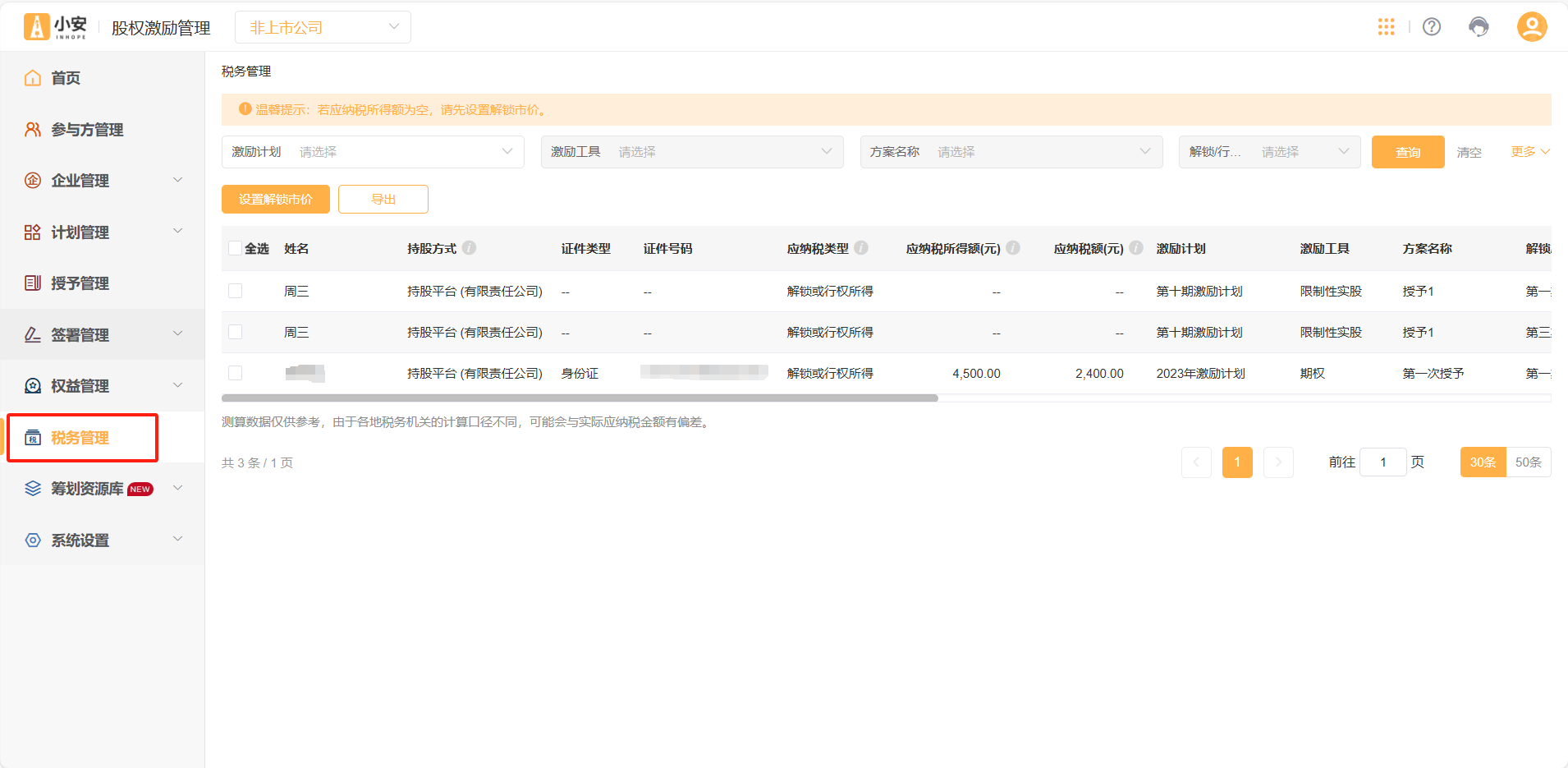
注意:选择限制性实股工具,纳税数据会在考核且到达可解锁日后计算出;选择期权工具,纳税数据会在考核且行权后计算出。
支持通过顶部筛选项定位需要查询的解锁/行权期税务数据。
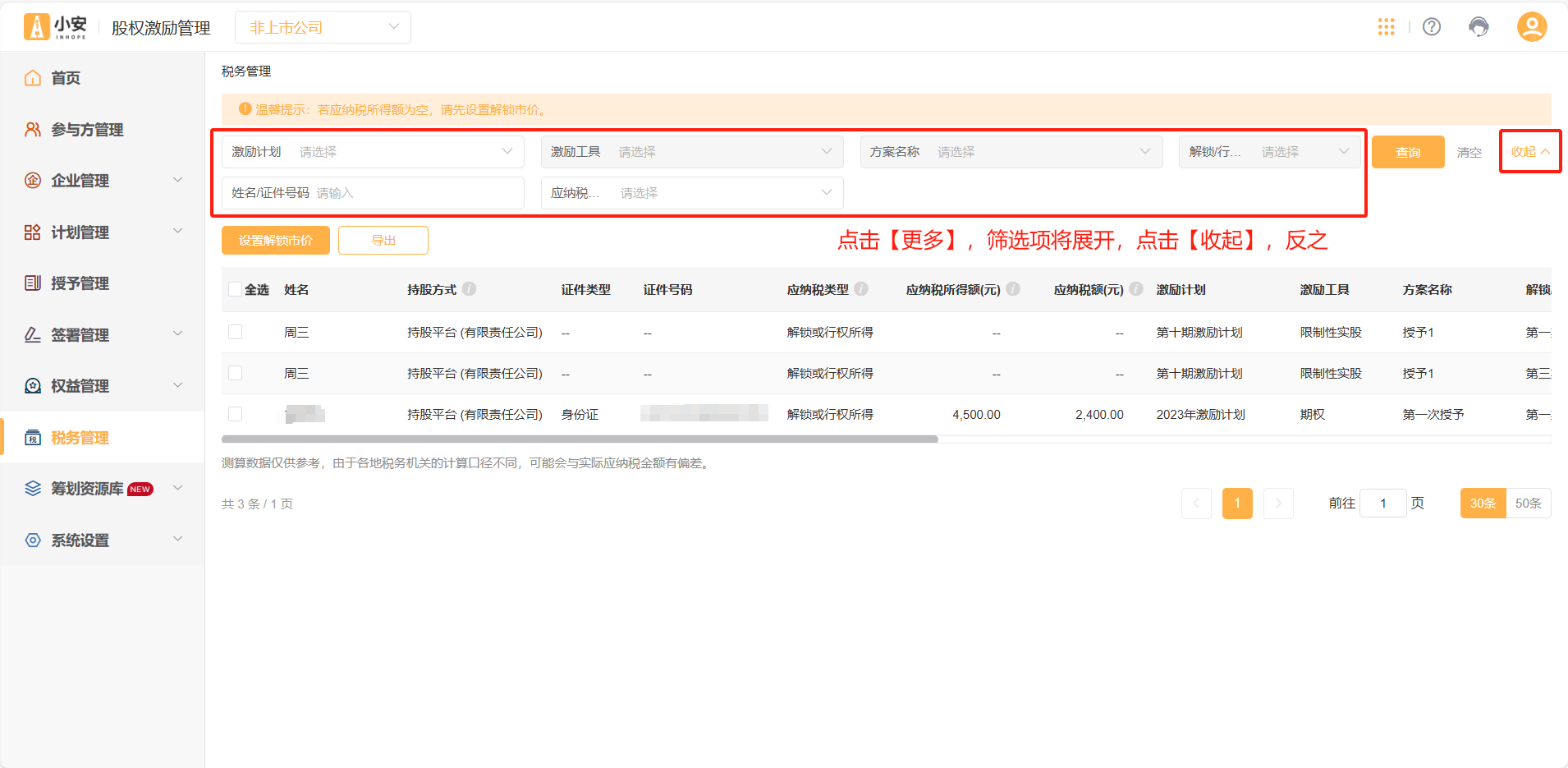
勾选需要测算的参与方,点击“设置解锁市价”。“解锁市价”即为对应的公司市场公平价格。(可通过净资产法、类比法及其他合理方法确定解锁/行权时的市场公平价格。)
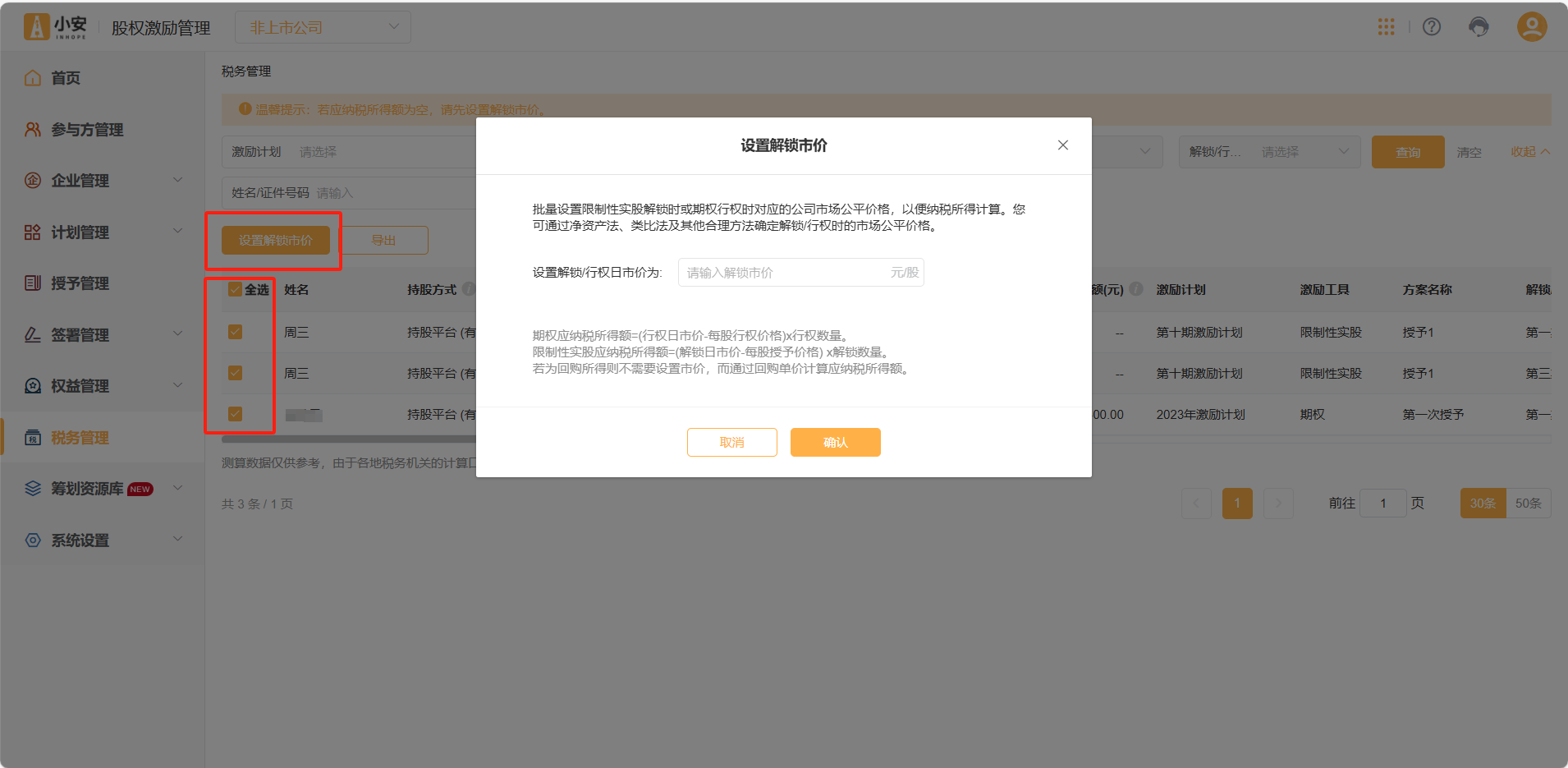
点击确认后,系统将测算出所选参与方本期可能需要缴纳的税费;系统支持通过Excel模板导出数据。
9. 筹划资源库
9.1股权激励案例库
点击【筹划资源库】-【股权激励案例库】,系统收录了A股市场上的股权激励计划、员工持股计划方案。
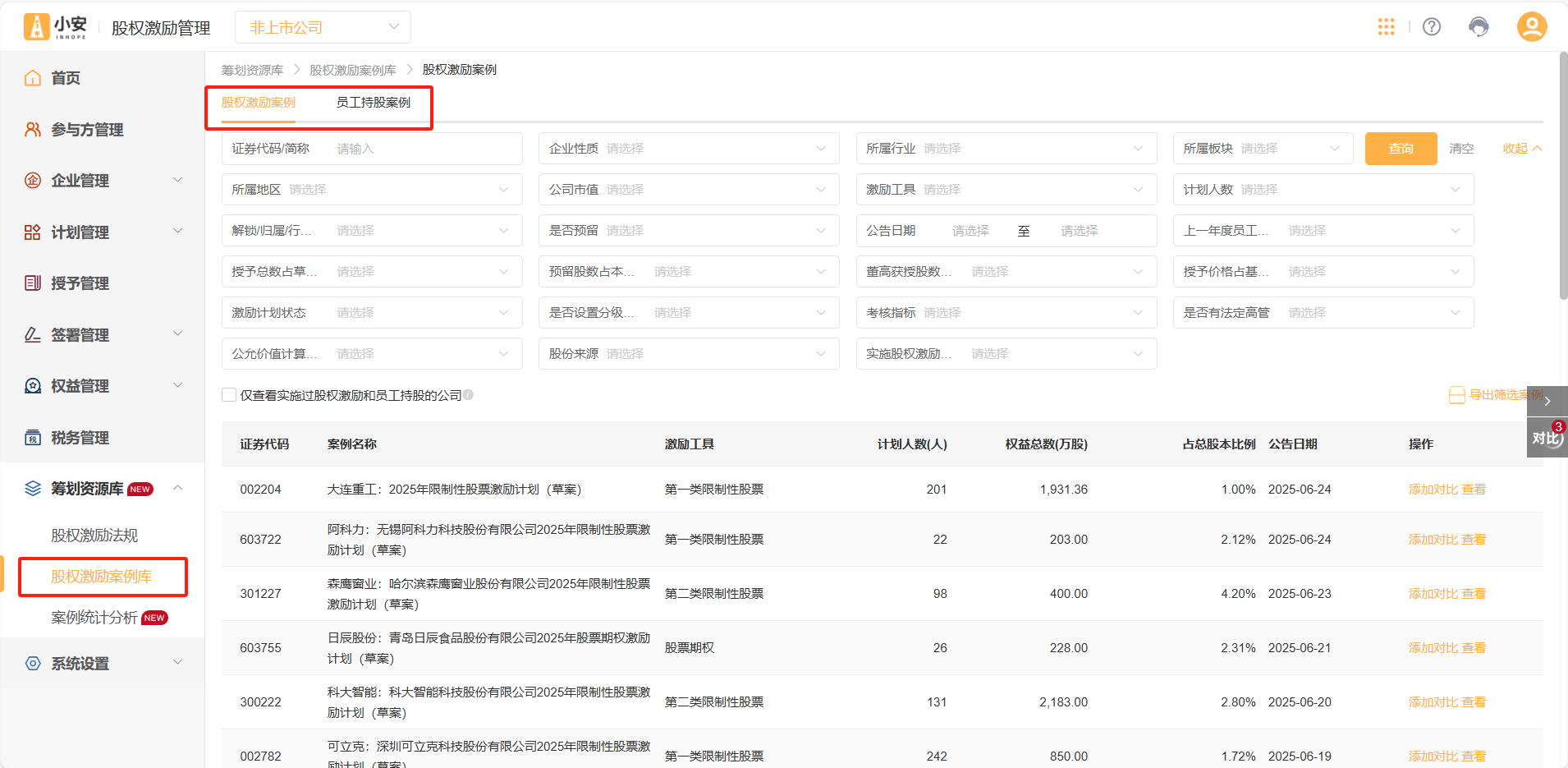
统筹方可以通过对“证券代码/简称”、“企业性质”、“所属行业”、“所属板块”、“所属地区”、“公司市值”、“激励工具”、“计划人数”、“解锁/行权安排”、“是否预留”、“权益来源”、“公告日期”的筛选,来定位想要查询的股权激励案例。
点击【员工持股计划】即可查看系统收录的员工持股计划案例,检索与内容展现形式同【股权激励案例】板块一致。
点击某个股权激励案例,即可进入案例详情页。统筹方可以查看该公司的公司信息:包含了公司概览、公司三年财务数据分析等;以及该计划的方案信息:包含了方案概览、授予信息、授予价格、考核方案。
点击【查看公告】,即可跳转至对应公告页面。
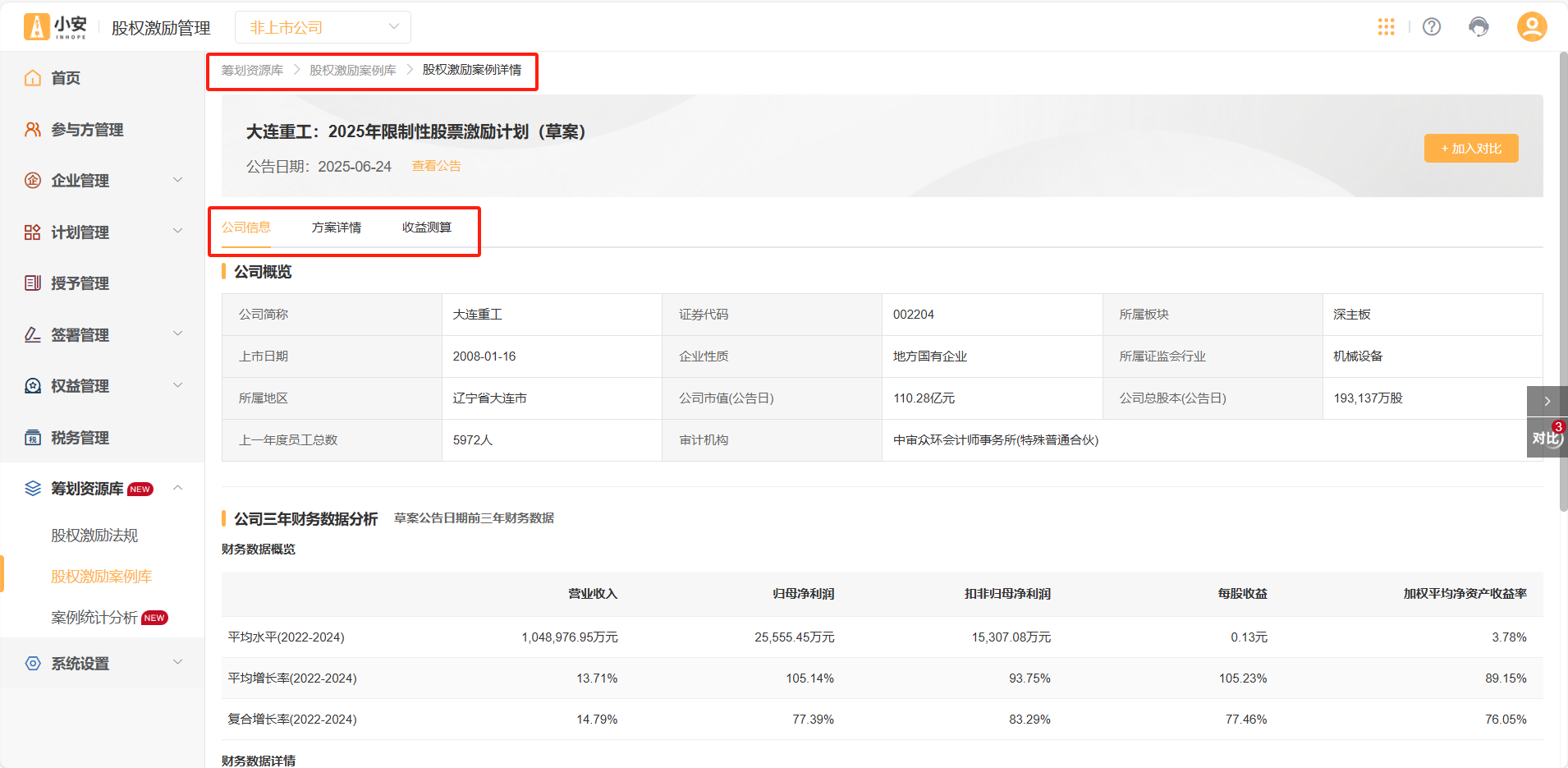
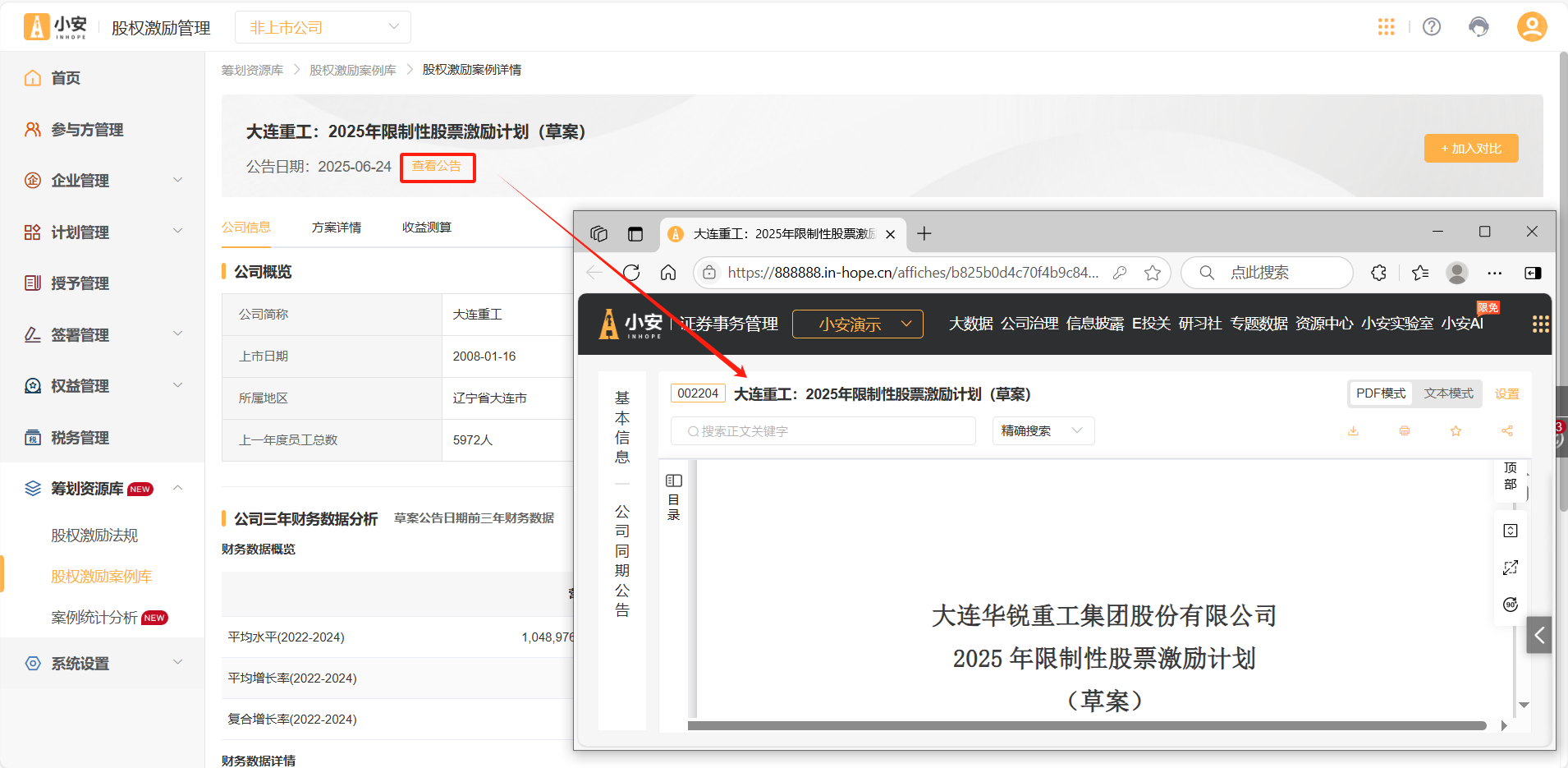
点击【加入对比】,即可添加至对比列表中。
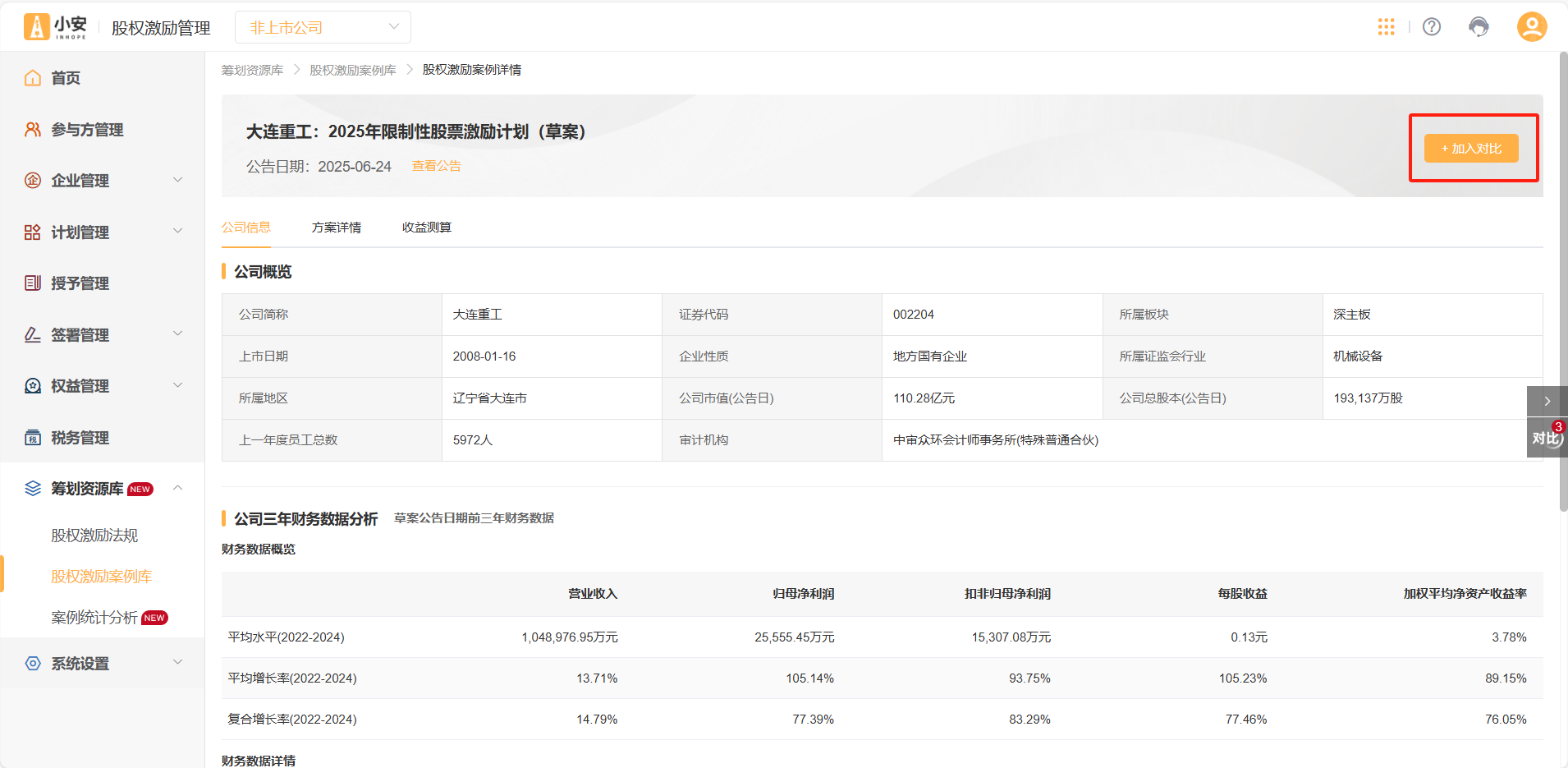
股权激励案例库板块支持统筹方自定义设置对比项,在方案列表中选择需要对比的方案,点击右侧【+对比】,即可添加至对比列表。
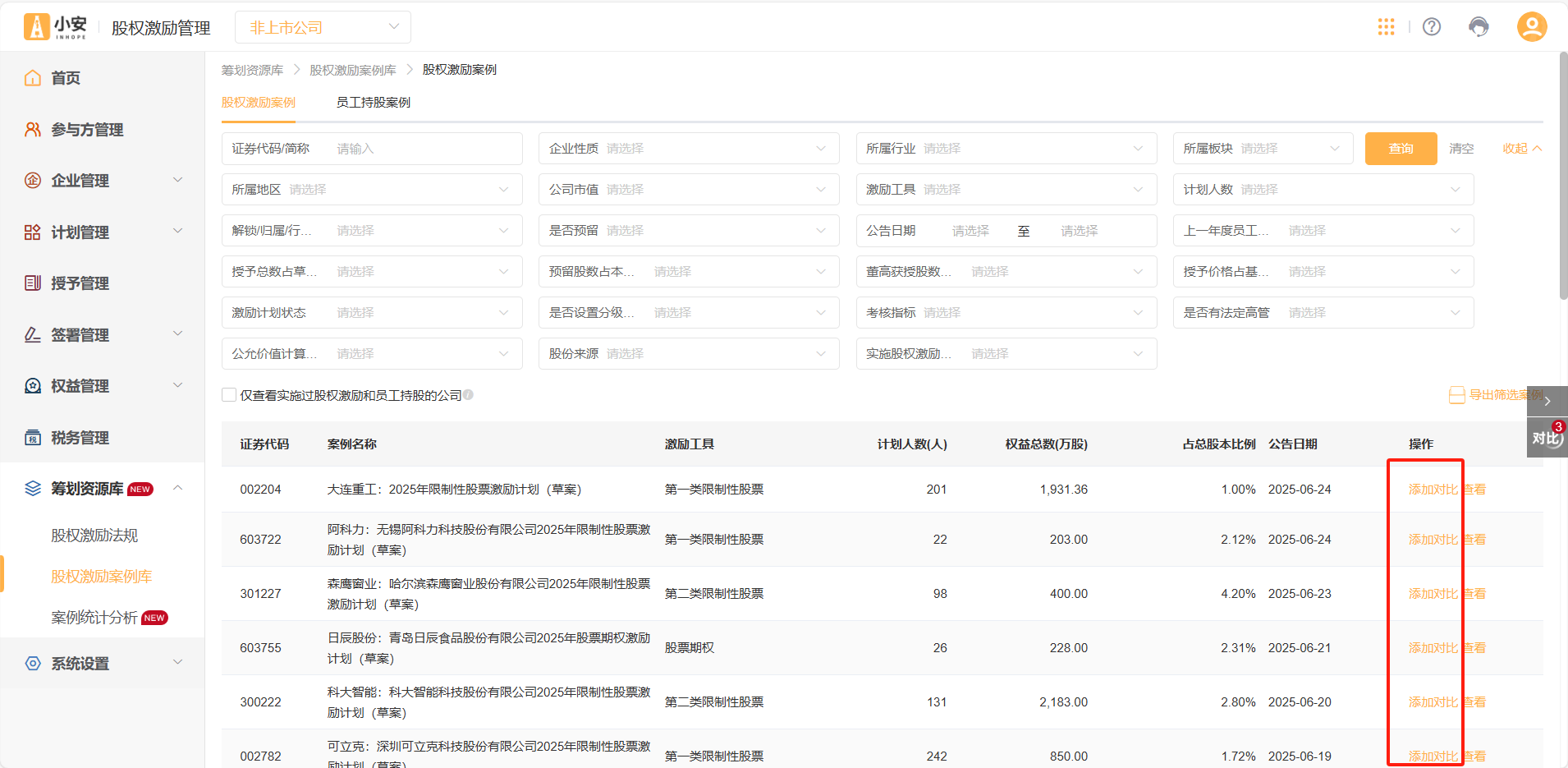
点击页面右侧【对比】按钮,即可展开对比列表,点击【开始对比】,即可对比最多5个股权激励方案。
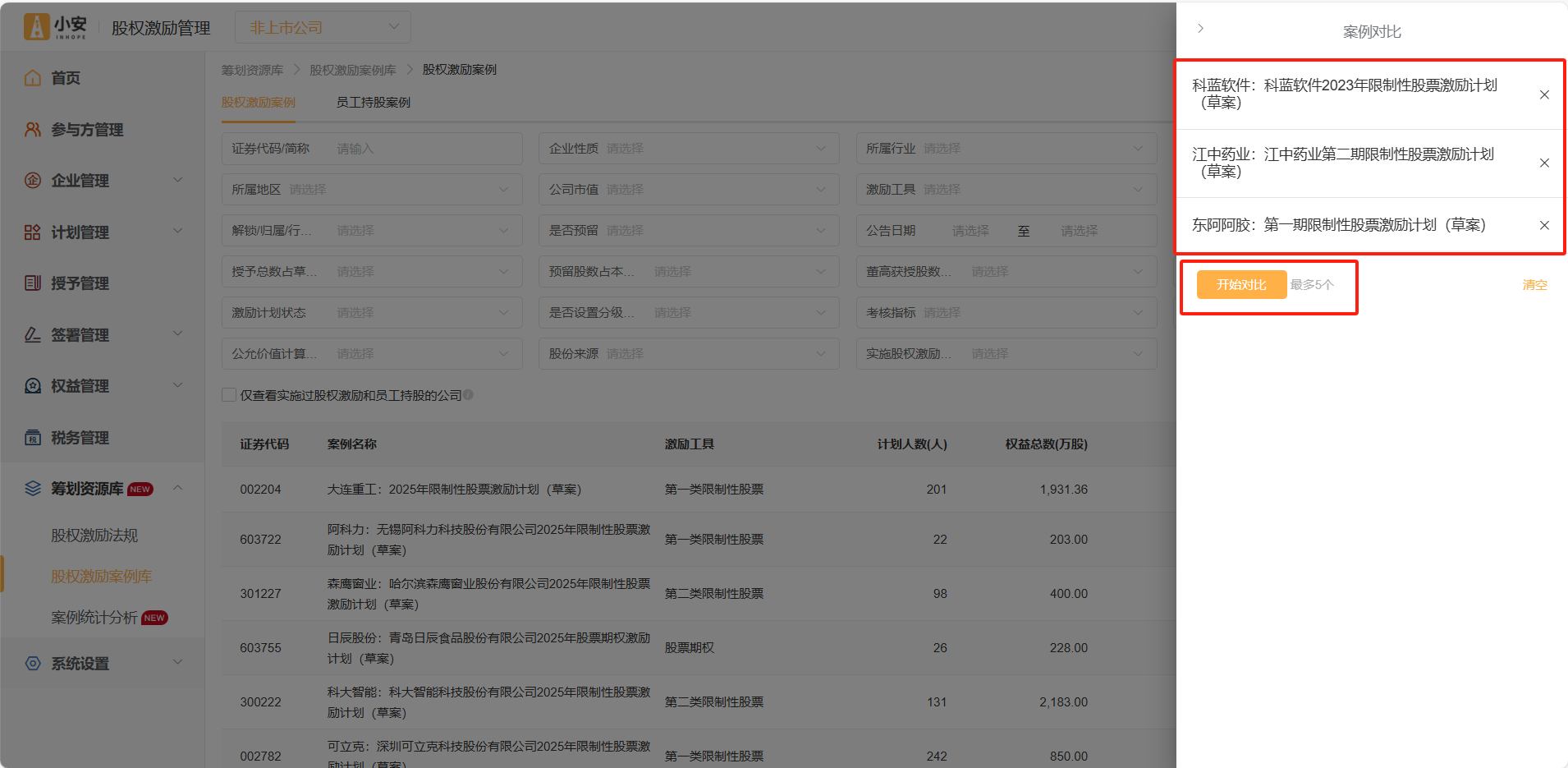
进入对比页面后,可以查看多个方案的信息对比。
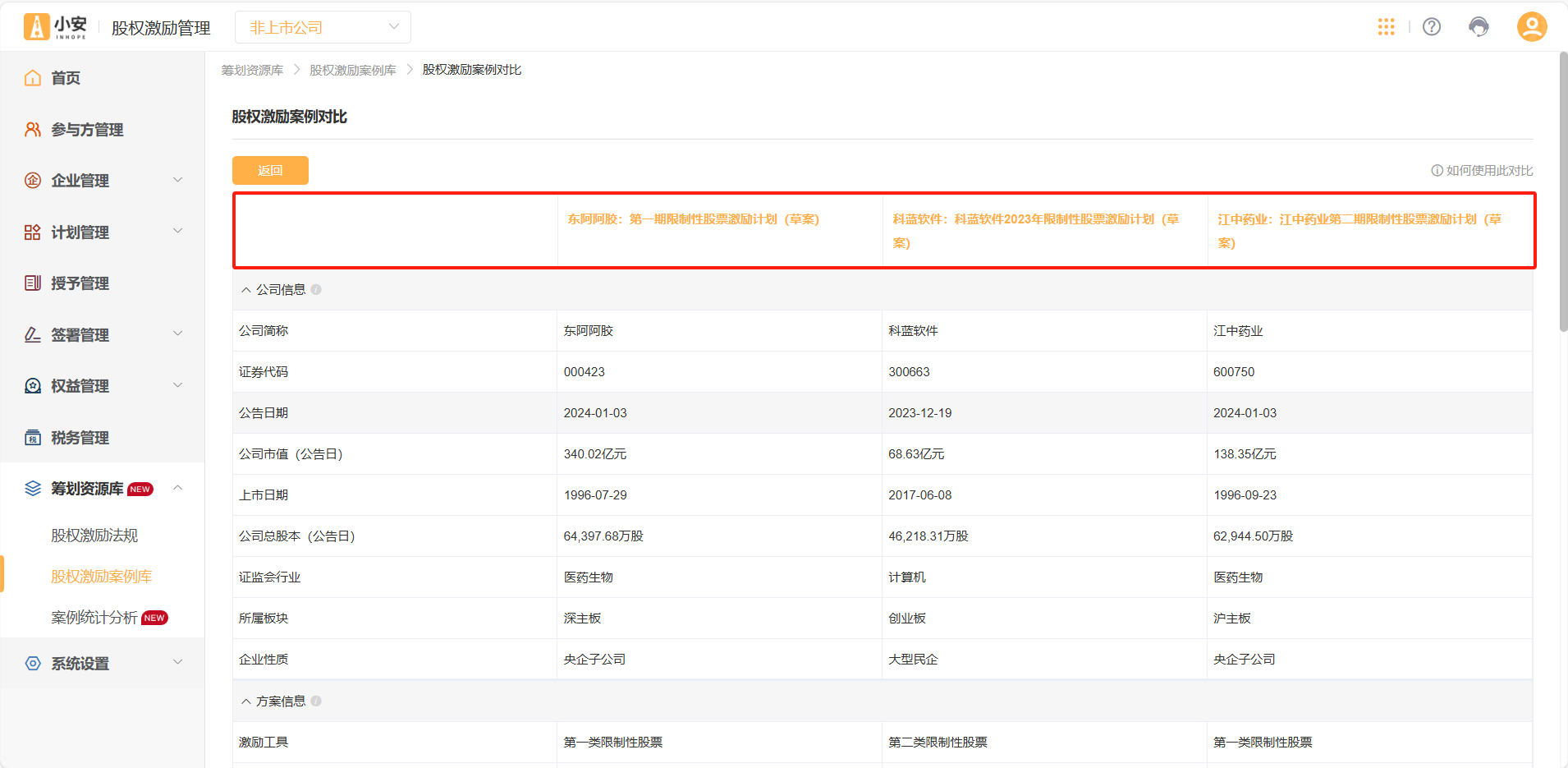
10.系统设置
10.1个人中心
点击【系统设置】-【个人中心】,在【账号信息】栏目中支持“更换手机号”、“更换密码”的操作;
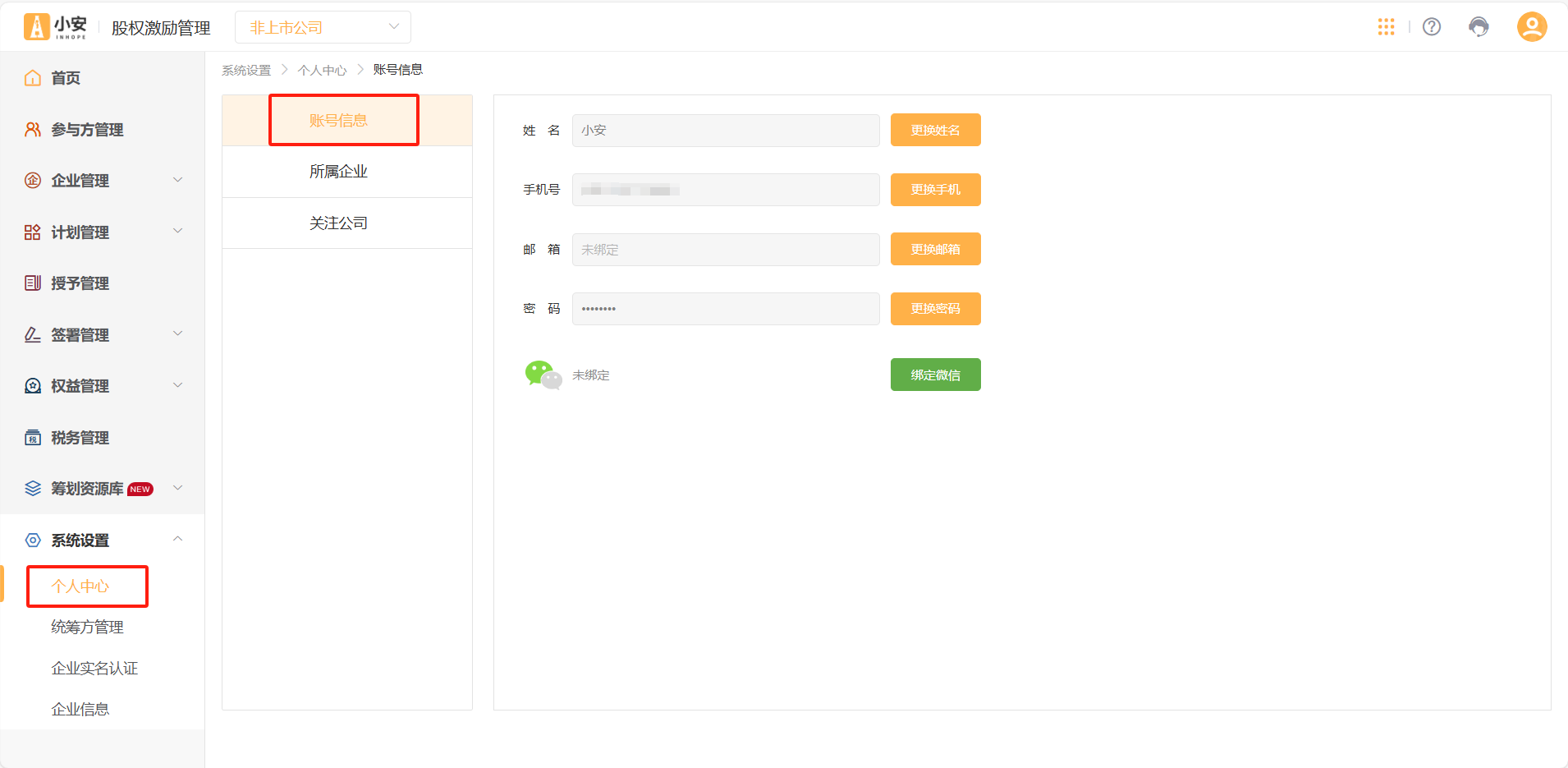
在【所属企业】支持切换企业。
10.2统筹方管理
点击【系统设置】-【统筹方管理】,则可以查看企业所有统筹方账号的信息。可以通过搜索框进行检索。也可以点击右侧【添加统筹方】进行管理员的新增。
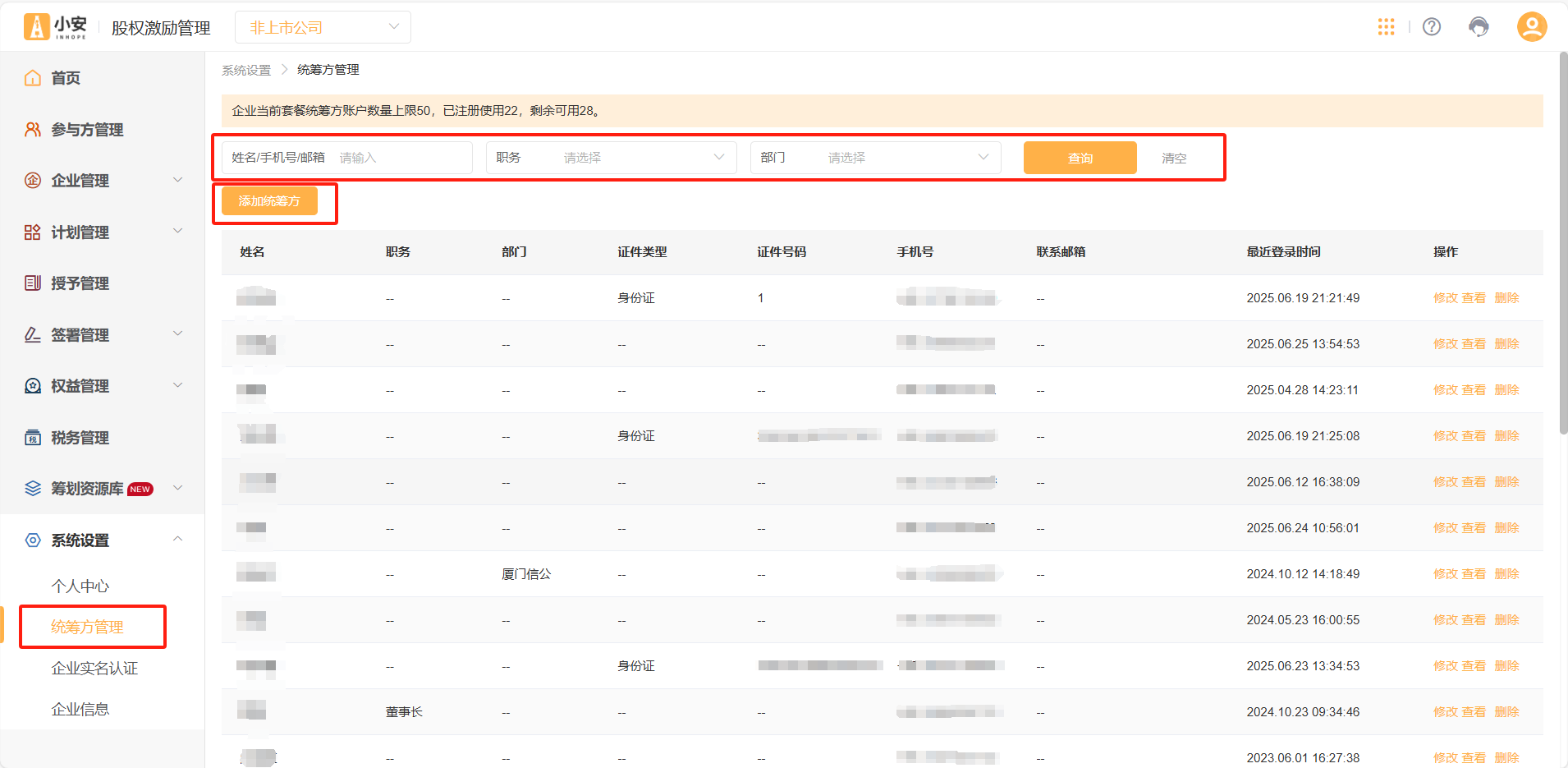
添加统筹方必须维护该人员的“登录手机号”、“姓名”信息。统筹方可以使用手机号进行登录。
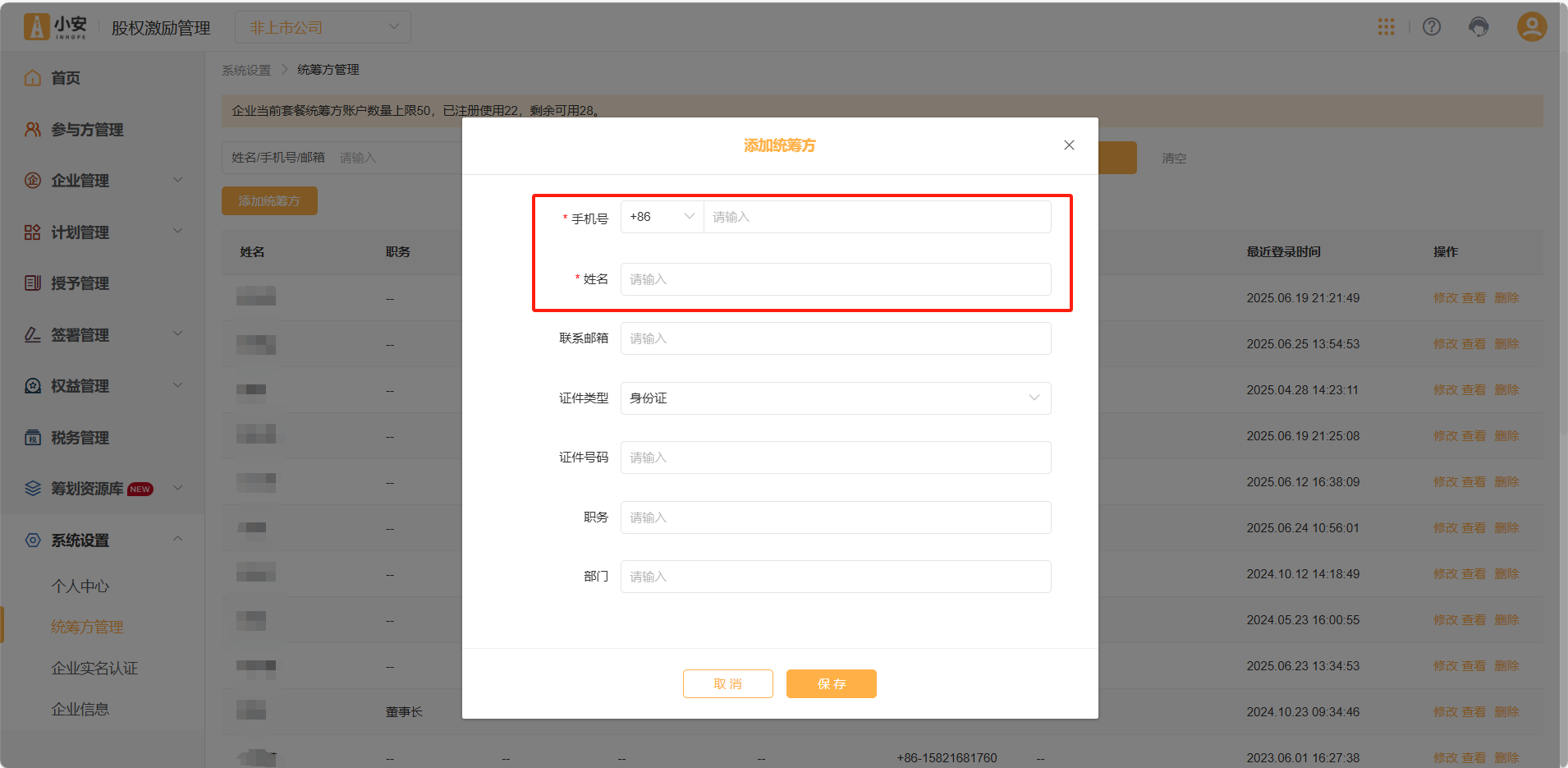
在统筹方列表页面,可以对统筹方账号进行“编辑”、“删除”的操作。
统筹方只能编辑更新“联系邮箱”,如需更改登录手机号,请重新新增统筹方信息。
10.3企业信息
点击【系统设置】-【企业信息】,即可修改公司名称以及注册资本。
公司名称:用于系统页面显示、激励计划文档生成、短信提醒模板;
注册资本:用于系统页面显示、建立激励池时的数据提供;
注意:此处仅为线上管理参考的公司名称以及注册资本,并不代表真实的工商登记。
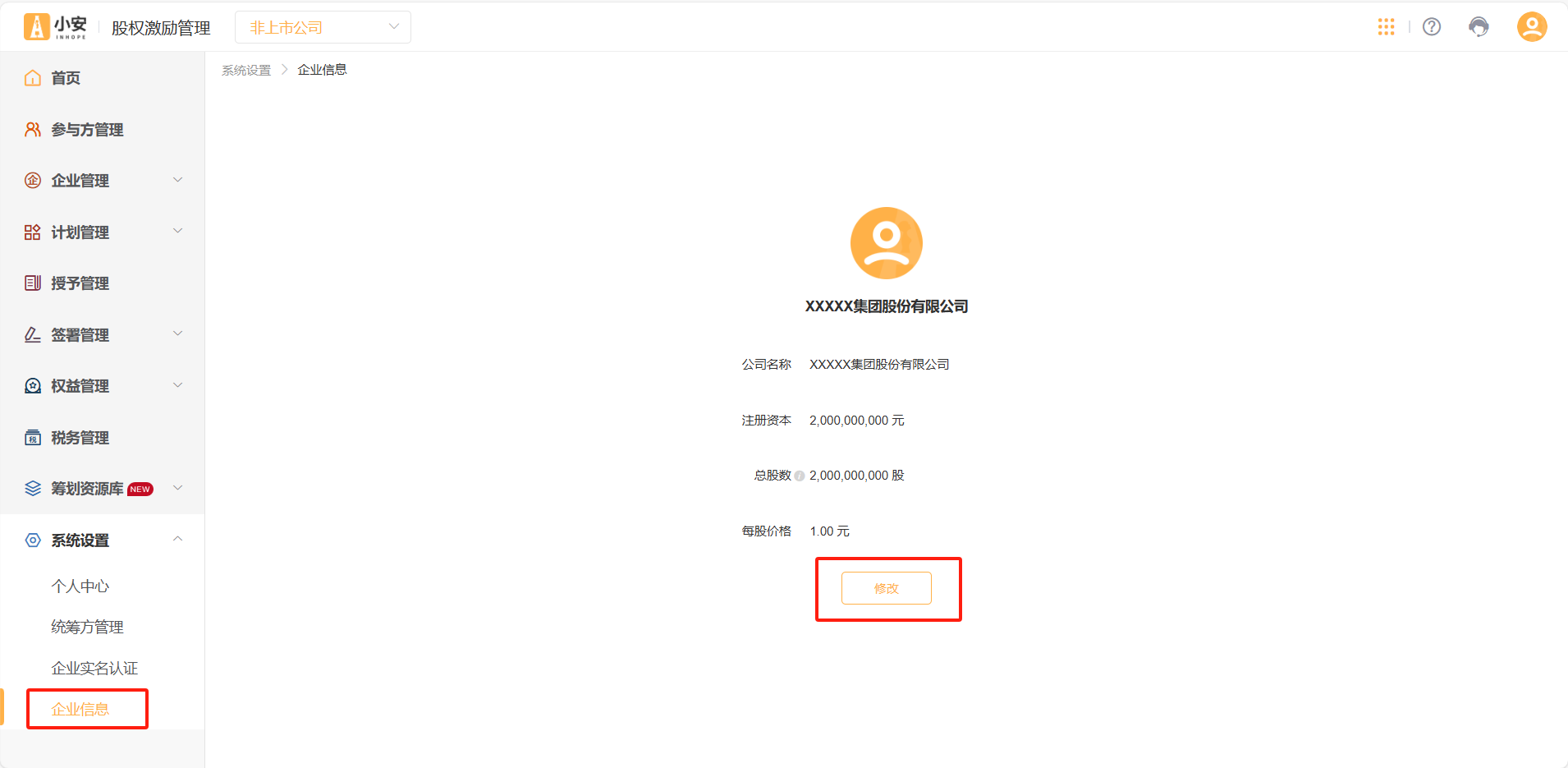
10.4企业实名认证
点击【系统设置】-【企业实名认证】,可以开启企业实名认证步骤,以及查看实名认证结果、印章管理、修改印章管理员、重新认证的操作。
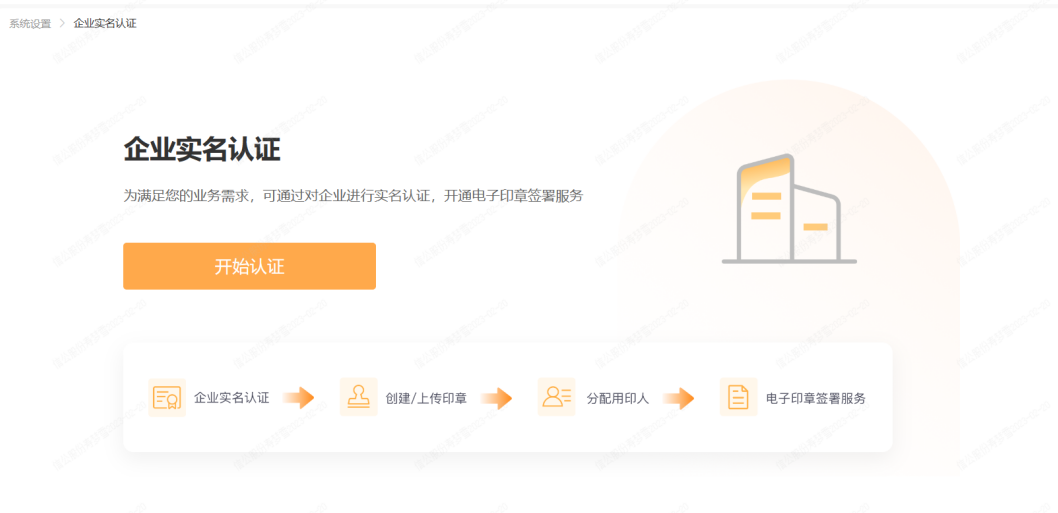
点击【开始认证】,填写企业名称、统一社会信用代码、企业法人姓名、法人身份证号等信息,同时上传上传企业多合一营业执照(新版)原件照片(如为复印件需加盖企业公章)。
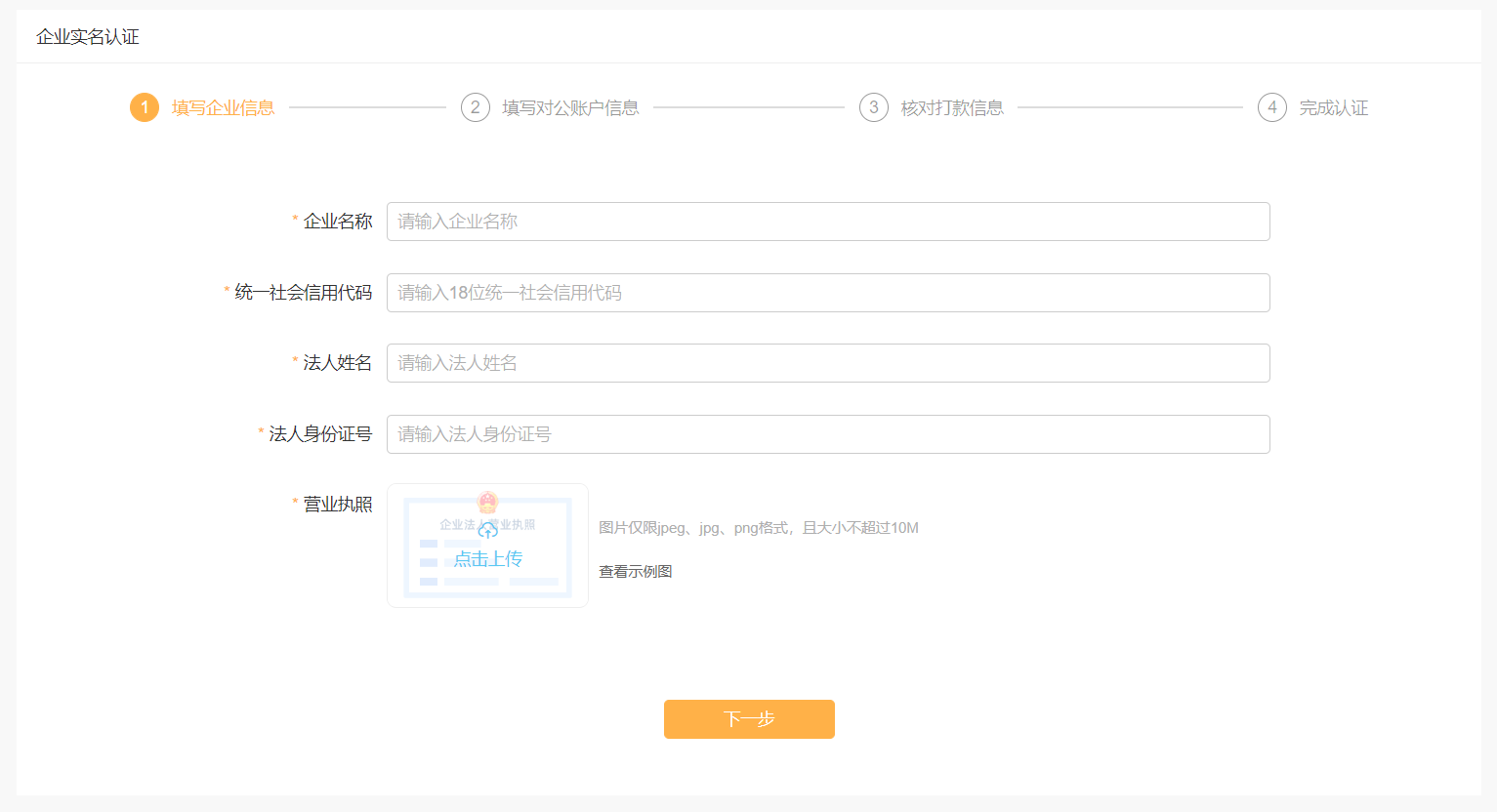
填写完毕后,点击“下一步”,输入对公银行信息、对公账号信息。
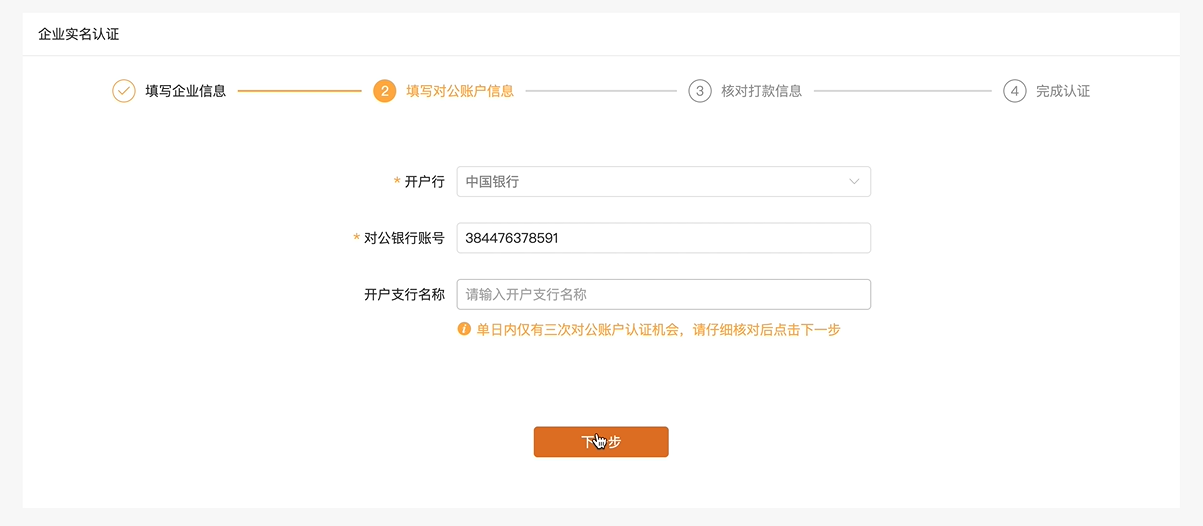
信息填写完成后,继续点击“下一步”核对打款信息。在这一步,认证公司会向企业对公账户打款一笔随机金额,印章管理员回填打款金额;打款信息核对成功,完成企业实名认证。
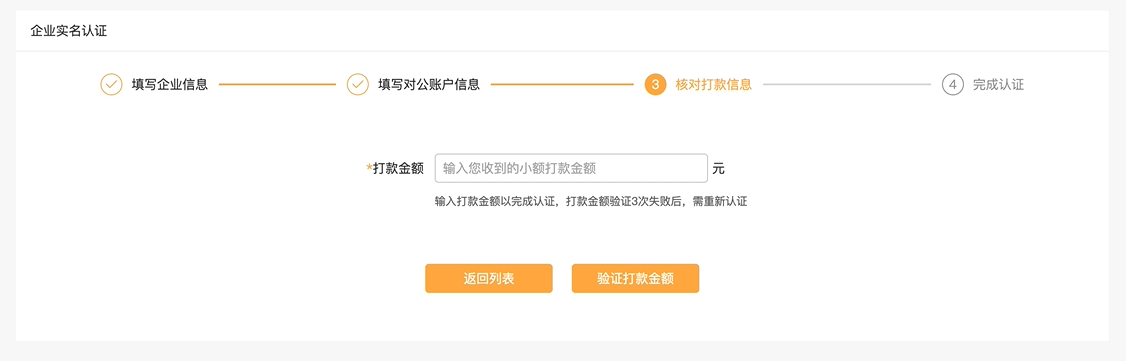
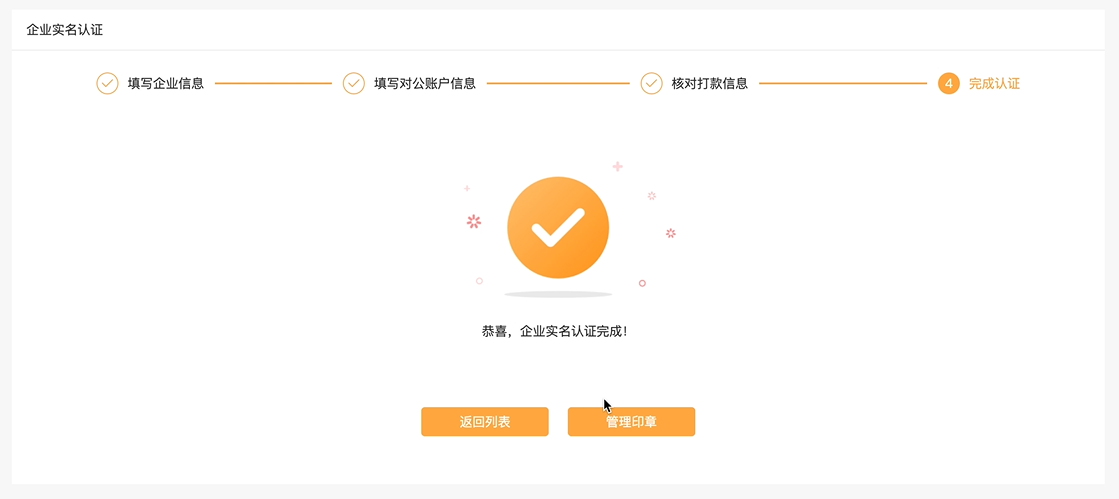
管理员完成企业实名认证后,系统将默认其为“企业印章管理员”,请点击【印章管理】上传印章及设置“印章管理员”。
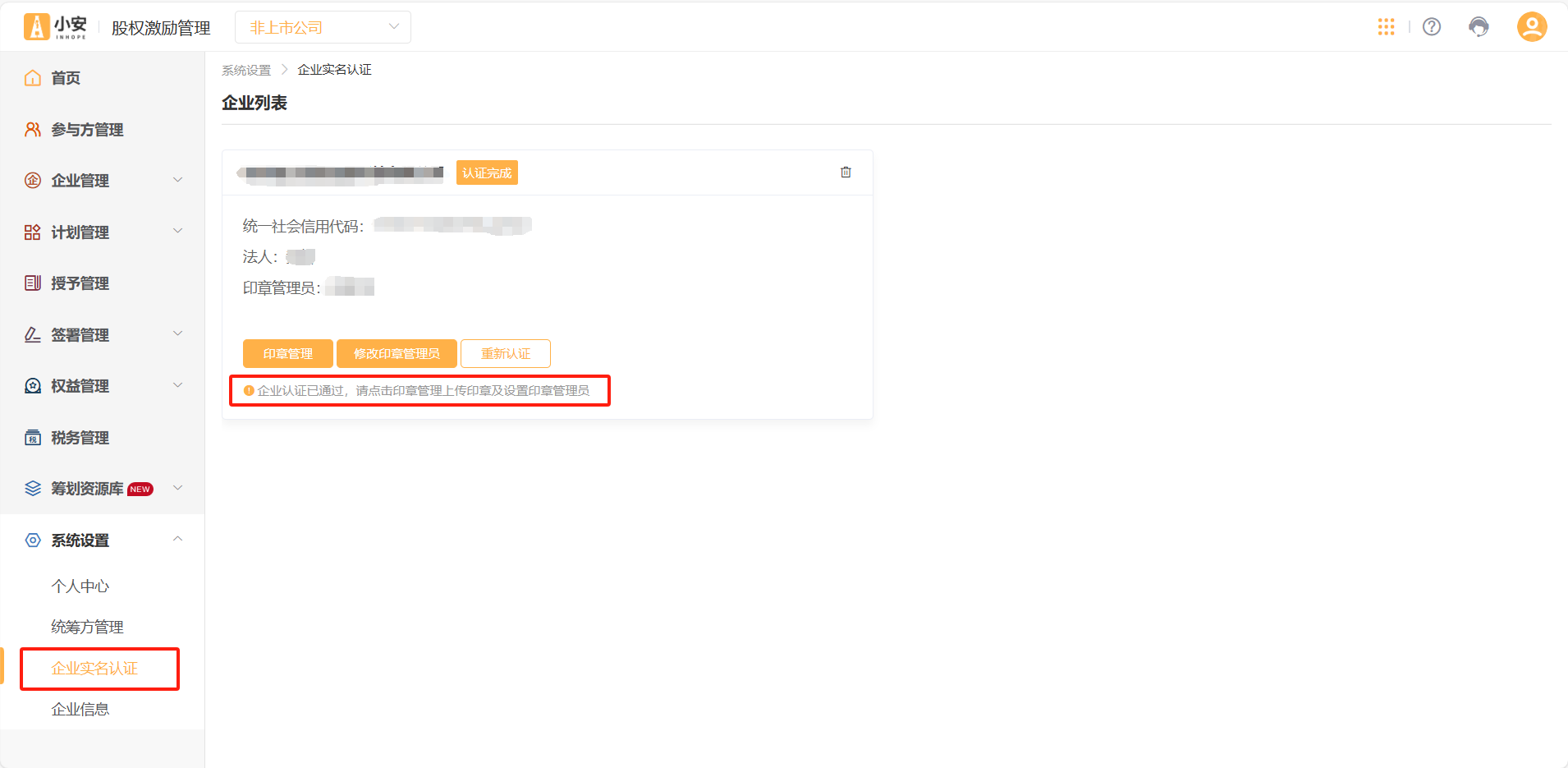
点击【修改印章管理员】,即可在进行手机号验证后完成印章管理员的修改。
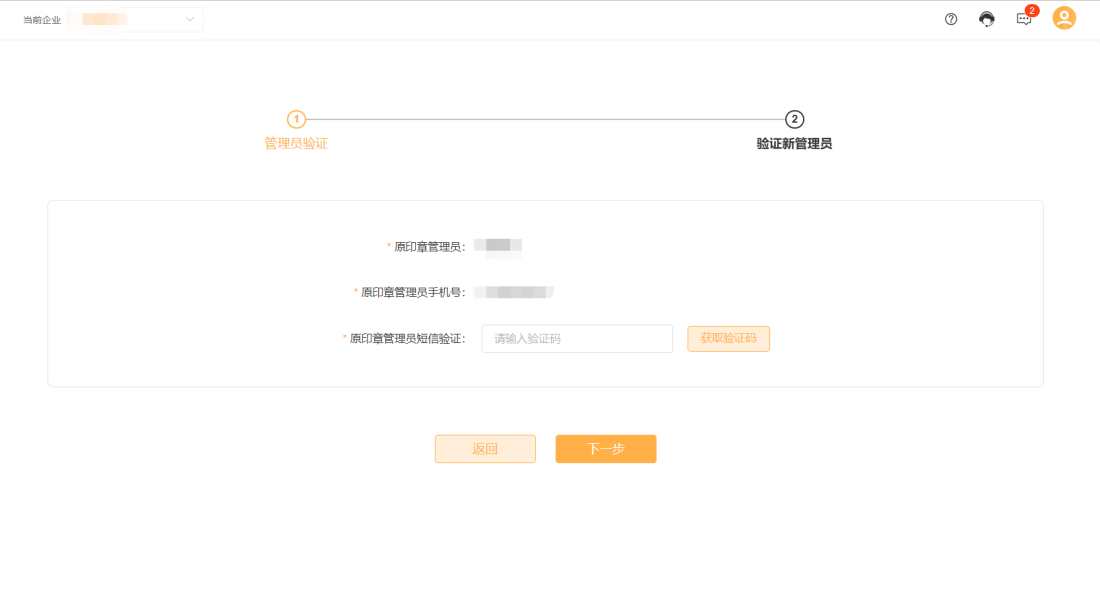
点击【印章管理】,可以对该印章进行“删除”、“更改状态”、“编辑”的操作。
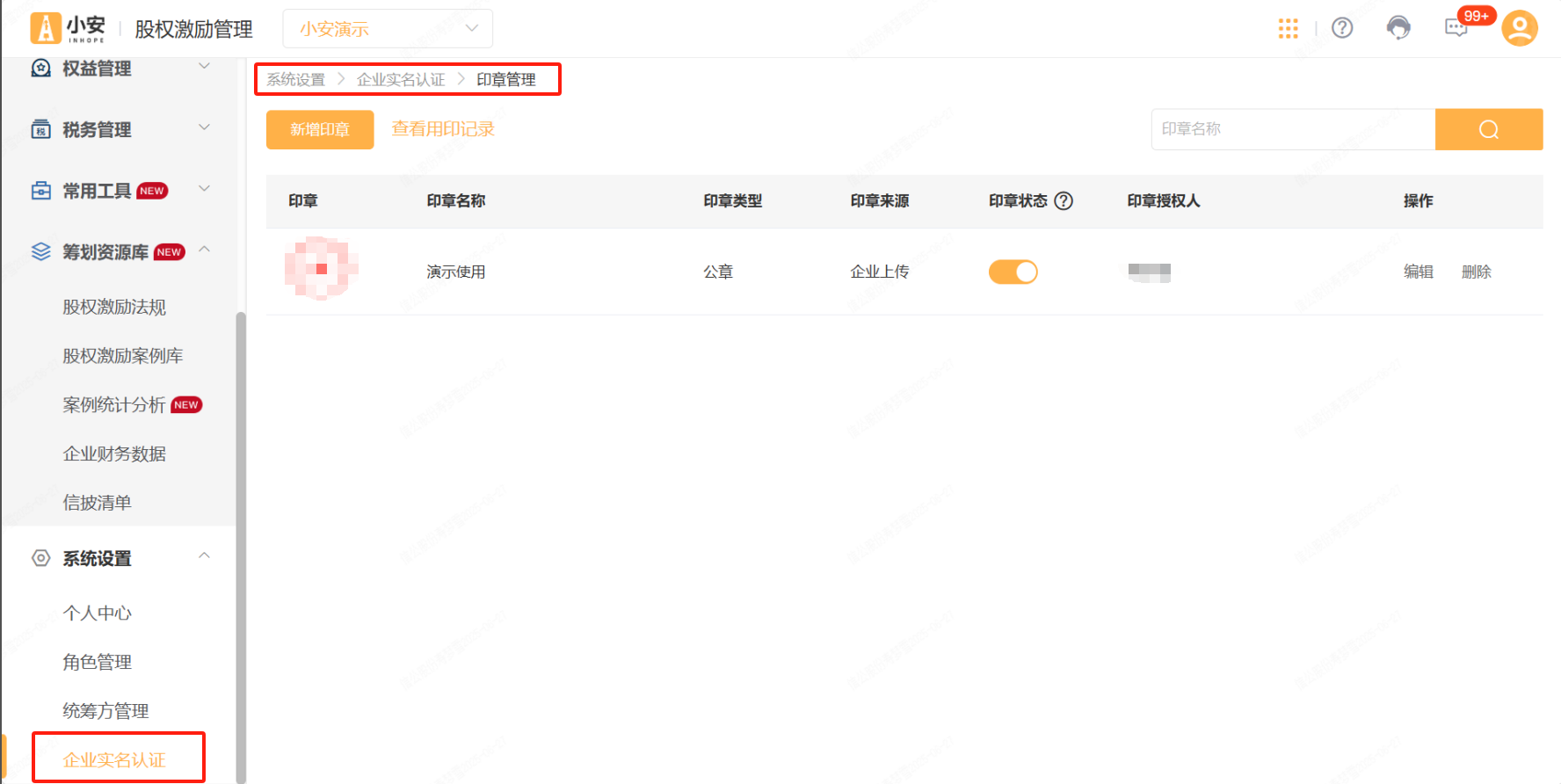
【编辑】:可以修改盖印章的名称、类型、图片。
*注意:图片的格式仅支持PNG格式图片上传,图片请使用透明背景,否则将会遮挡盖章位置内容,印章图片尺寸大小为4.4cm*4.4cm。
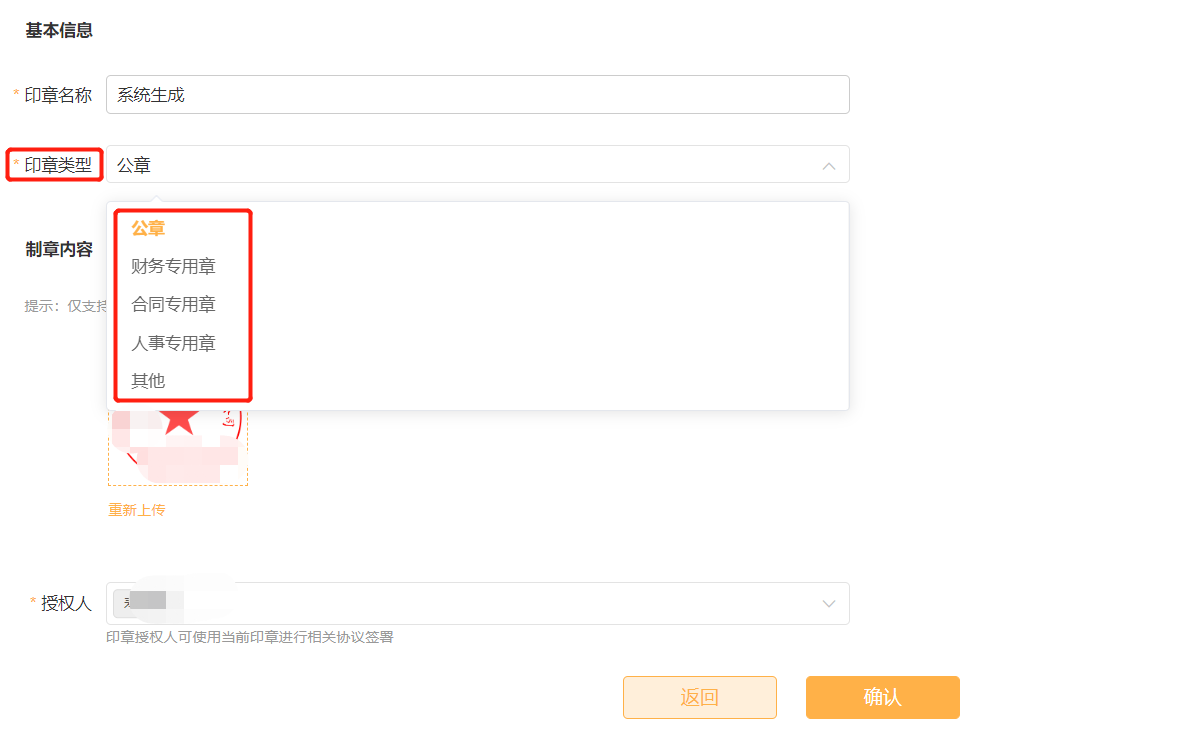
【印章状态】:
开关关闭:印章禁用,发起签署事项时无法选择当前印章。
开关开启:印章启用,发起签署事项时可选择当前印章。
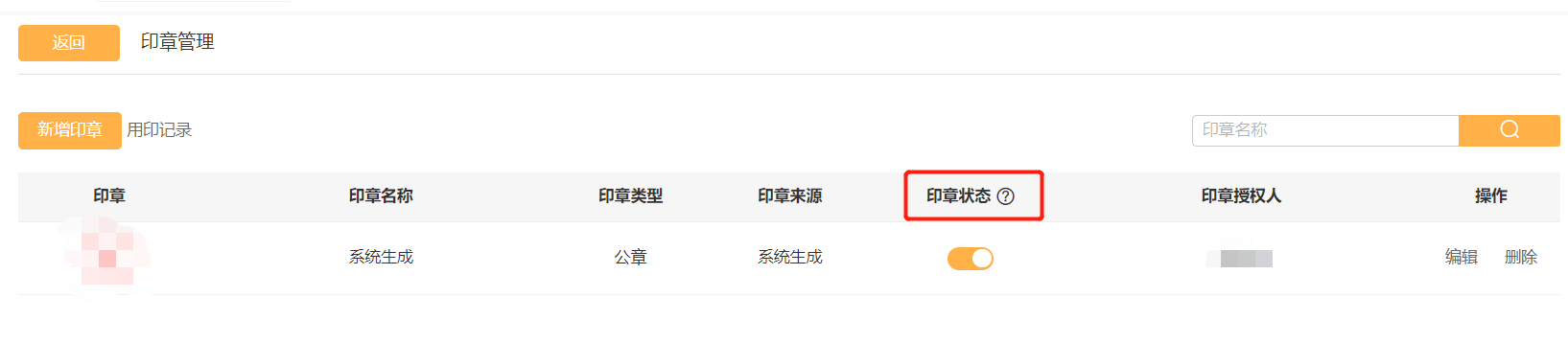
点击【新增印章】,则可以自定义上传印章图。
注意:图片的格式仅支持PNG格式图片上传,图片请使用透明背景,否则将会遮挡盖章位置内容,印章图片尺寸大小为4.4cm*4.4cm。
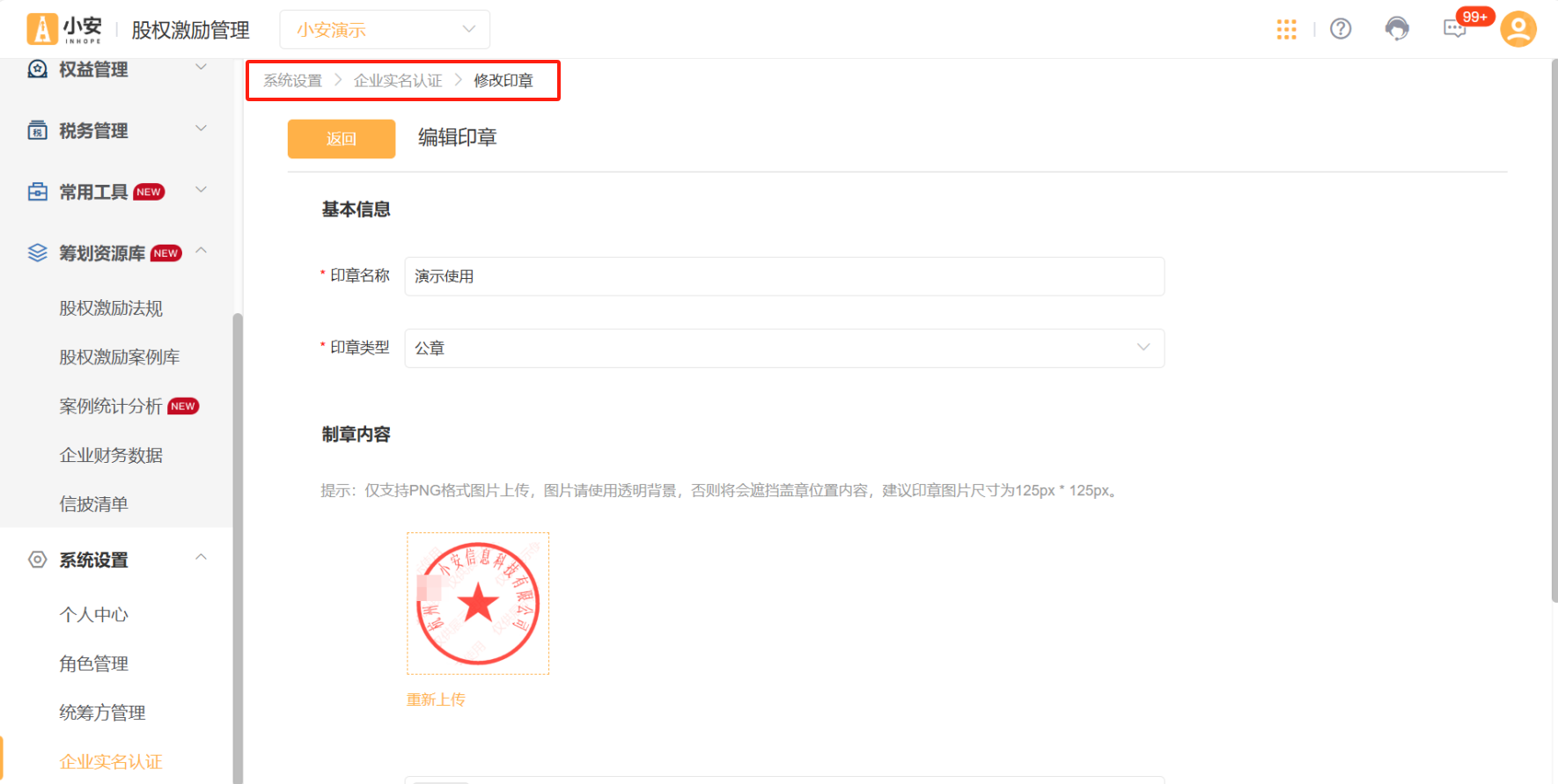
印章管理员可以设置“授权人”,印章授权人可使用当前印章进行相关协议签署。